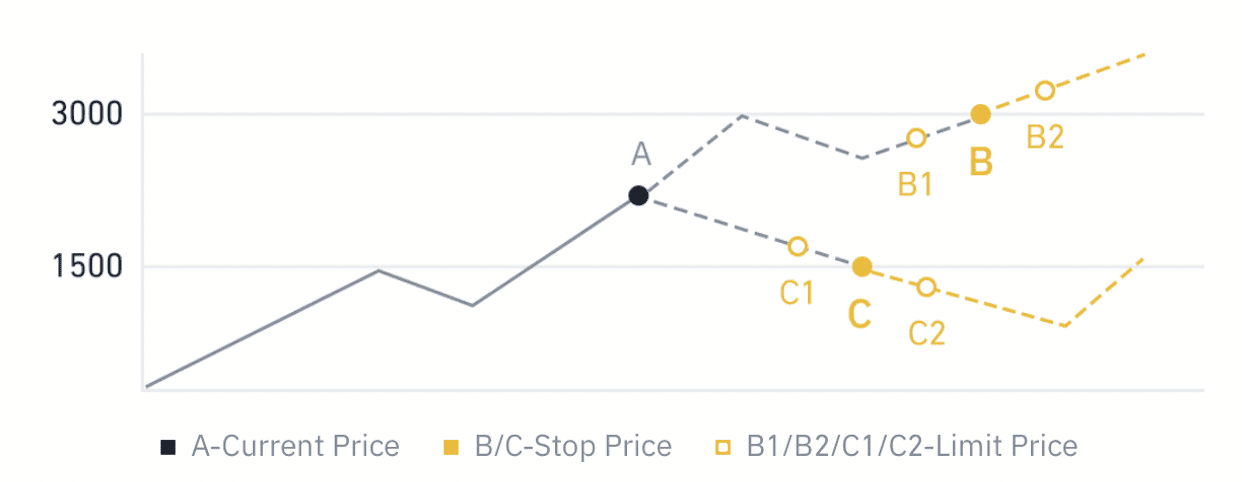ວິທີການເລີ່ມຕົ້ນການຊື້ຂາຍ Binance ໃນປີ 2024: ຄູ່ມືຂັ້ນຕອນໂດຍຂັ້ນຕອນສໍາລັບຜູ້ເລີ່ມຕົ້ນ

ວິທີການລົງທະບຽນໃນ Binance
ລົງທະບຽນໃນ Binance ດ້ວຍເບີໂທລະສັບຫຼືອີເມວ
1. ໄປທີ່ Binance ແລະຄລິກ [ ລົງທະບຽນ ].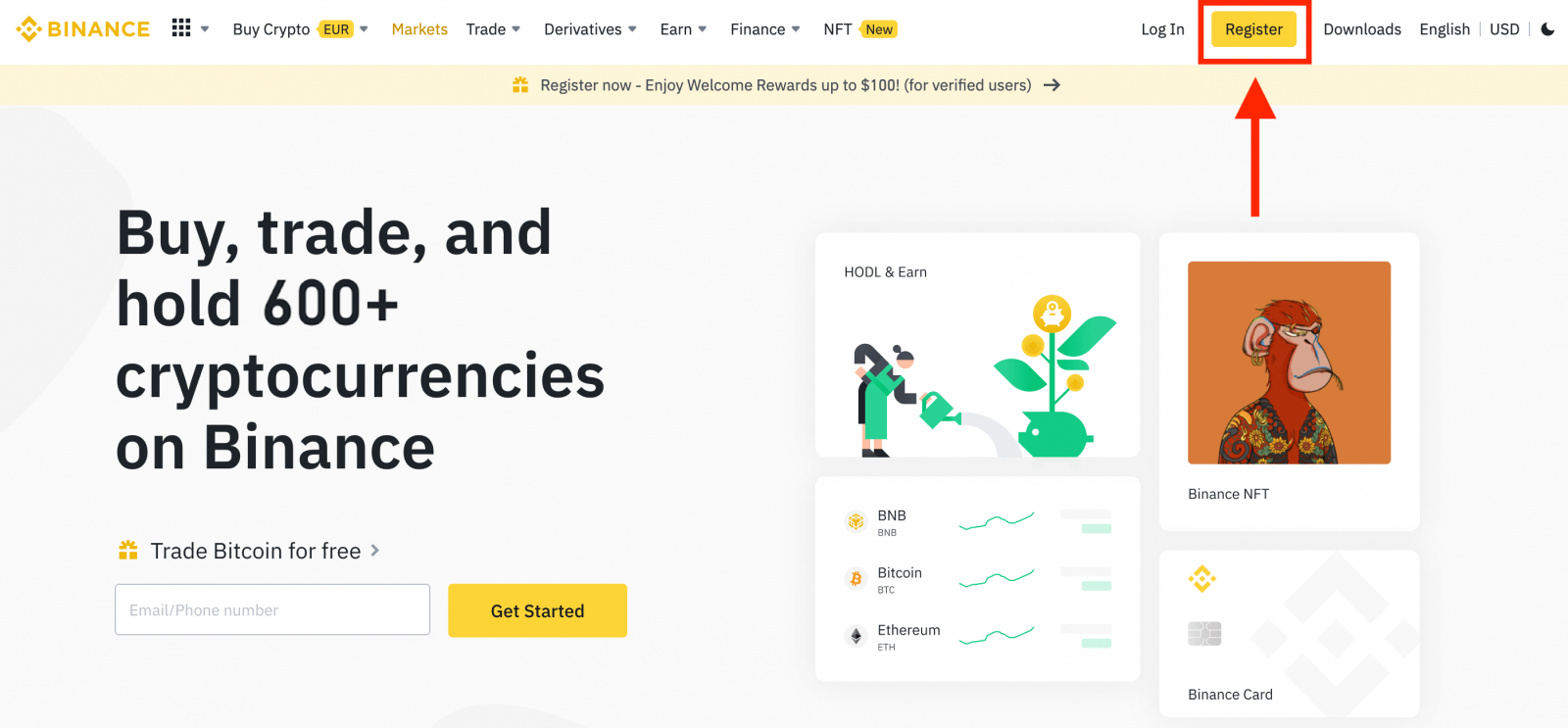
2. ເລືອກວິທີການລົງທະບຽນ. ທ່ານສາມາດລົງທະບຽນດ້ວຍທີ່ຢູ່ອີເມວ, ເບີໂທລະສັບຂອງທ່ານ, ແລະ Apple ຫຼືບັນຊີກູໂກ.
ຖ້າທ່ານຕ້ອງການສ້າງບັນຊີນິຕິບຸກຄົນ, ໃຫ້ຄລິກໃສ່ [ລົງທະບຽນສໍາລັບບັນຊີນິຕິບຸກຄົນ] .ກະລຸນາເລືອກປະເພດຂອງບັນຊີຢ່າງລະມັດລະວັງ.ເມື່ອລົງທະບຽນແລ້ວ, ທ່ານບໍ່ສາມາດປ່ຽນປະເພດບັນຊີໄດ້.
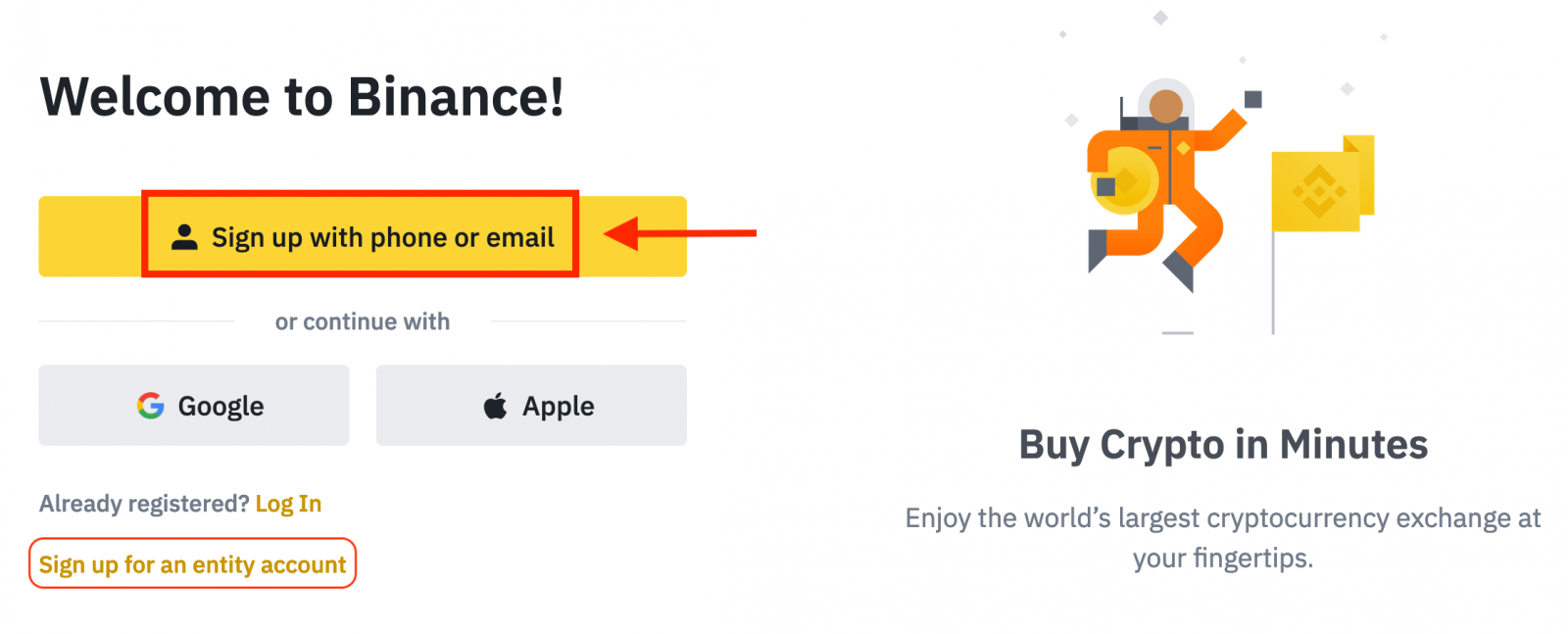
3. ເລືອກ [Email] ຫຼື [ເບີໂທລະສັບ] ແລະໃສ່ທີ່ຢູ່ອີເມວ/ເບີໂທລະສັບຂອງທ່ານ. ຈາກນັ້ນ, ສ້າງລະຫັດຜ່ານທີ່ປອດໄພສຳລັບບັນຊີຂອງທ່ານ.
ຫມາຍເຫດ:
- ລະຫັດຜ່ານຂອງທ່ານຕ້ອງມີ ຢ່າງຫນ້ອຍ 8 ຕົວອັກສອນ , ລວມທັງຕົວພິມໃຫຍ່ຫນຶ່ງແລະຕົວເລກຫນຶ່ງ.
- ຖ້າທ່ານໄດ້ຖືກກ່າວເຖິງໃຫ້ລົງທະບຽນໃນ Binance ໂດຍຫມູ່ເພື່ອນ, ໃຫ້ແນ່ໃຈວ່າໄດ້ຕື່ມຂໍ້ມູນໃສ່ ID ຜູ້ອ້າງອີງຂອງພວກເຂົາ (ທາງເລືອກ).
ອ່ານ ແລະຕົກລົງເຫັນດີກັບເງື່ອນໄຂການໃຫ້ບໍລິການ ແລະນະໂຍບາຍຄວາມເປັນສ່ວນຕົວ, ຈາກນັ້ນຄລິກ [ສ້າງບັນຊີສ່ວນຕົວ].
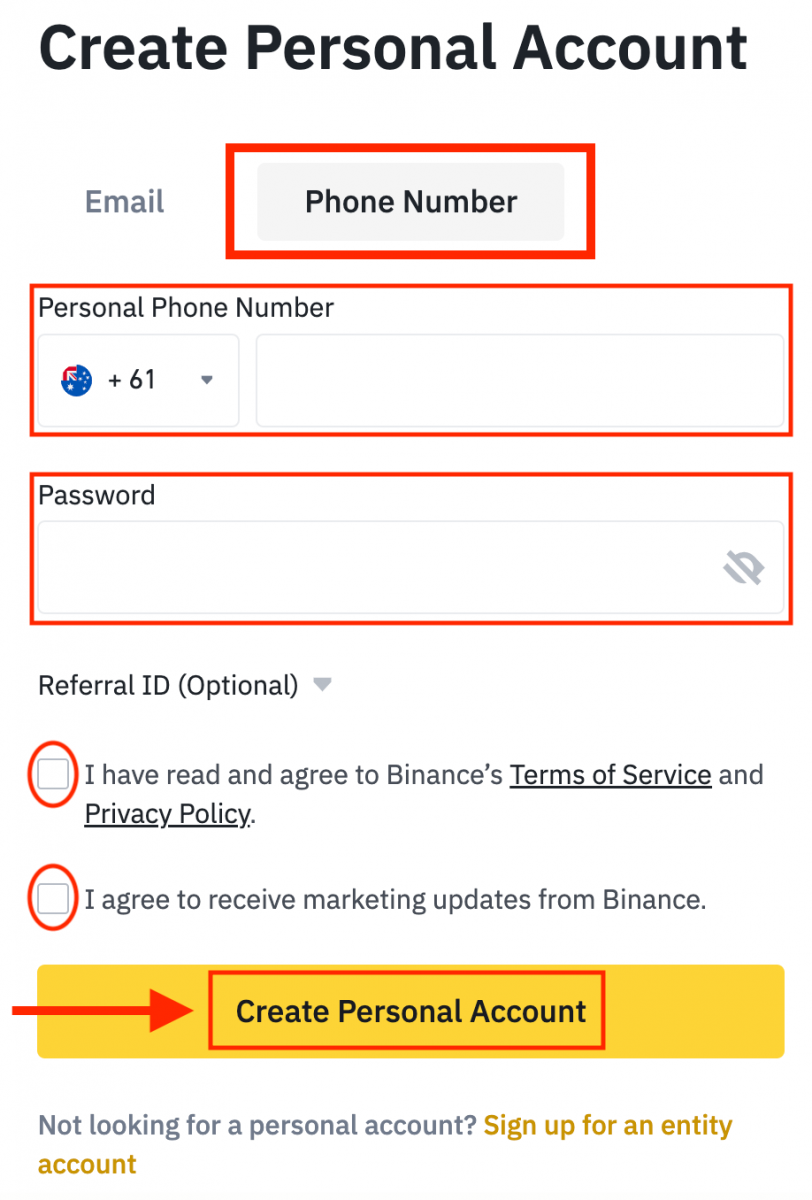
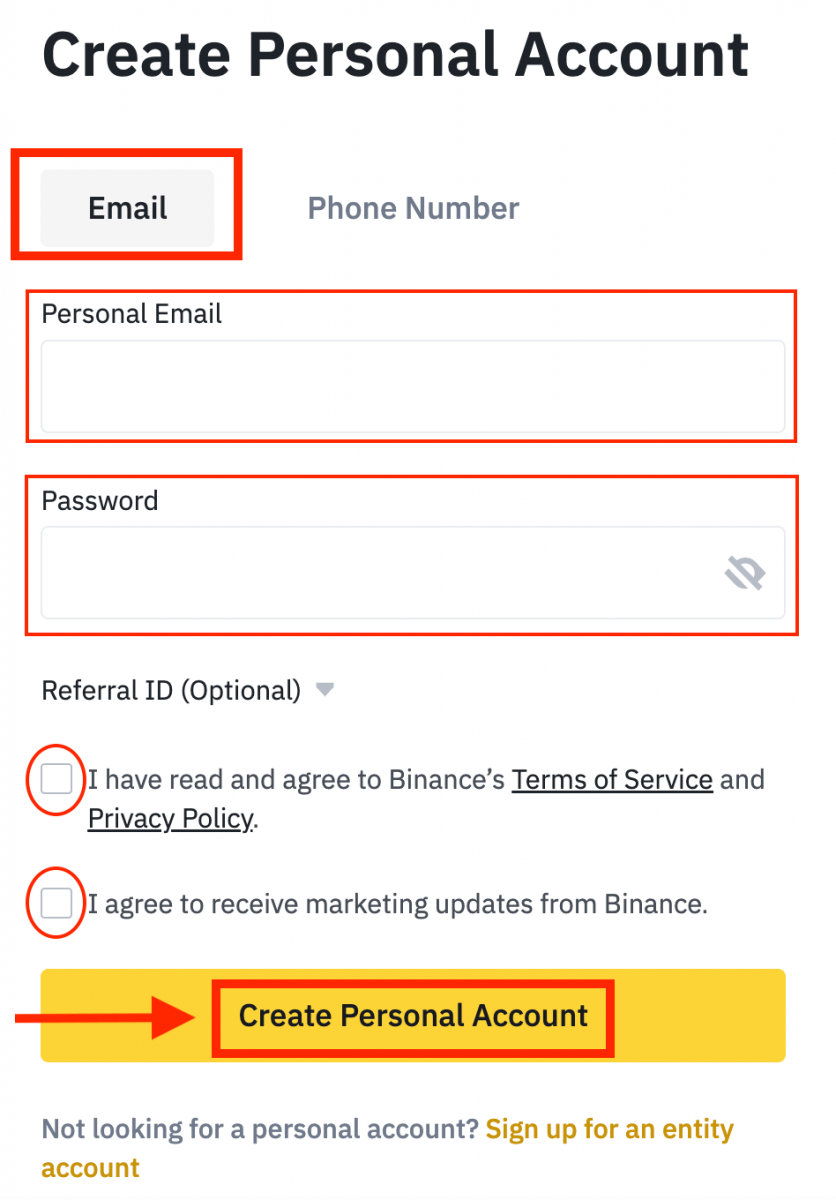
4. ທ່ານຈະໄດ້ຮັບລະຫັດຢືນຢັນ 6 ຕົວເລກໃນອີເມວ ຫຼືໂທລະສັບຂອງທ່ານ. ໃສ່ລະຫັດພາຍໃນ 30 ນາທີແລ້ວຄລິກ [Submit] .
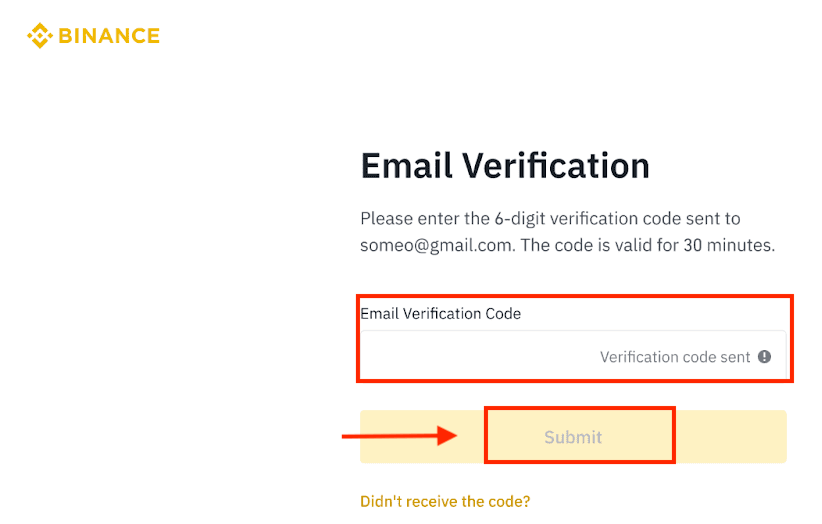
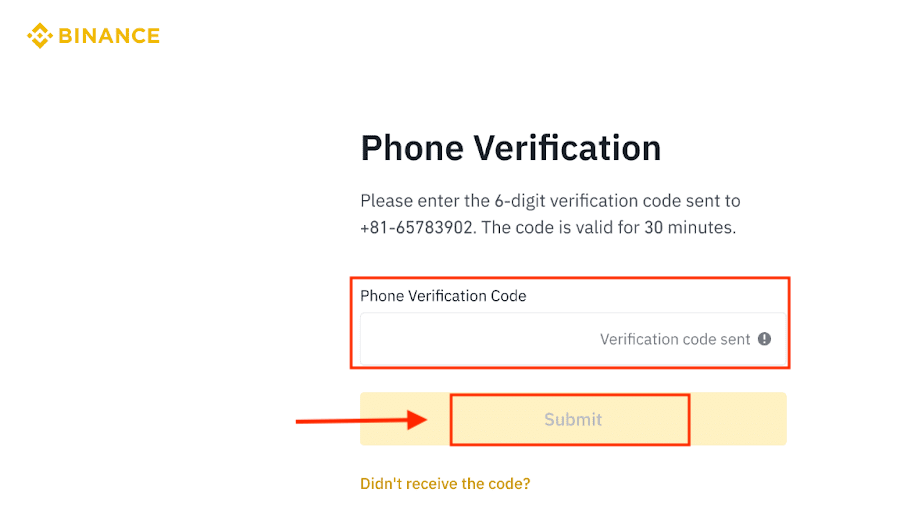
5. ຊົມເຊີຍ, ທ່ານໄດ້ລົງທະບຽນສົບຜົນສໍາເລັດໃນ Binance.

ລົງທະບຽນໃນ Binance ກັບ Apple
1. ທາງເລືອກອື່ນ, ທ່ານສາມາດລົງທະບຽນໂດຍໃຊ້ Single Sign-On ກັບ ບັນຊີ Apple ຂອງທ່ານ ໂດຍການເຂົ້າໄປທີ່ Binance ແລະຄລິກ [ ລົງທະບຽນ ].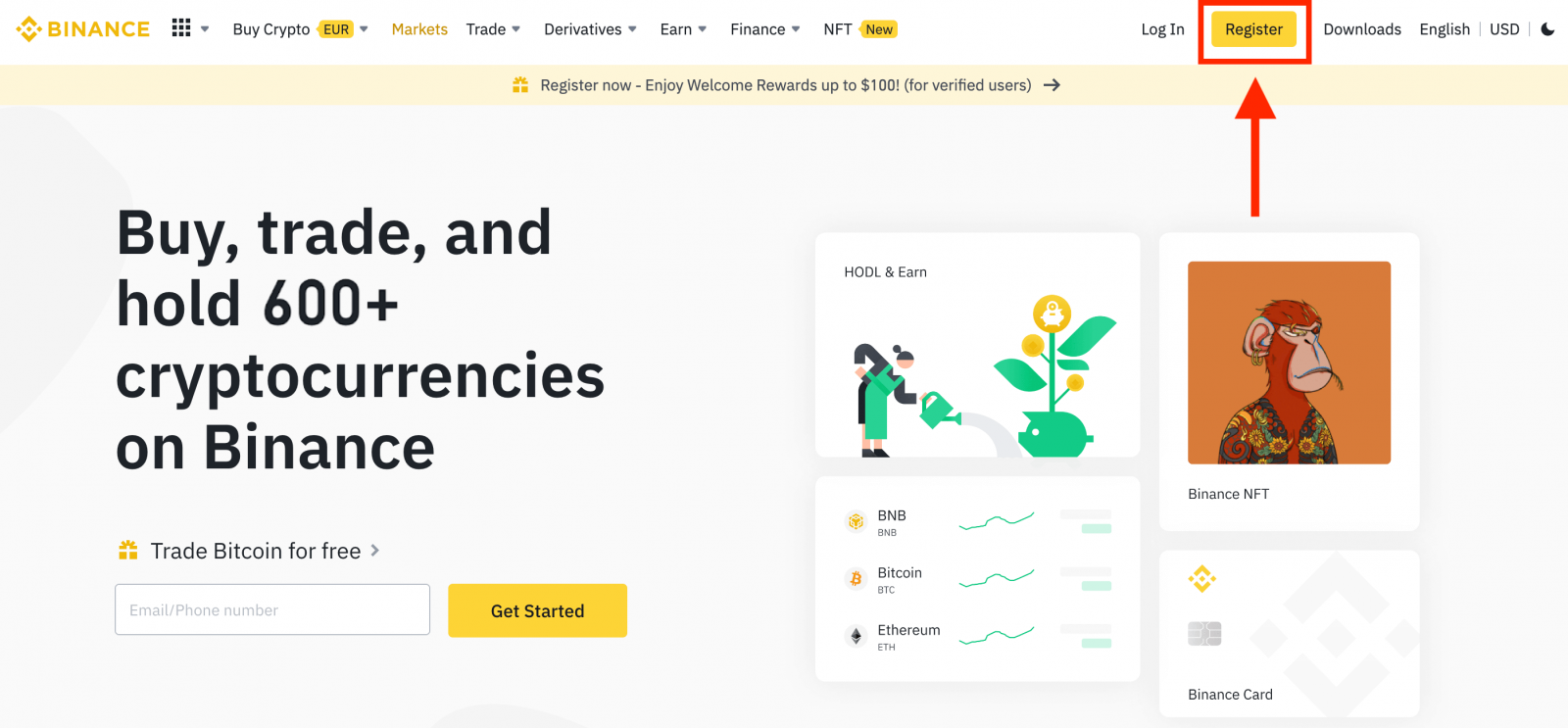
2. ເລືອກ [ Apple ], ປ່ອງຢ້ຽມບໍ່ເຖິງຈະປາກົດຂຶ້ນ, ແລະທ່ານຈະໄດ້ຮັບການເຕືອນໃຫ້ເຂົ້າສູ່ລະບົບ Binance ການນໍາໃຊ້ບັນຊີ Apple ຂອງທ່ານ.
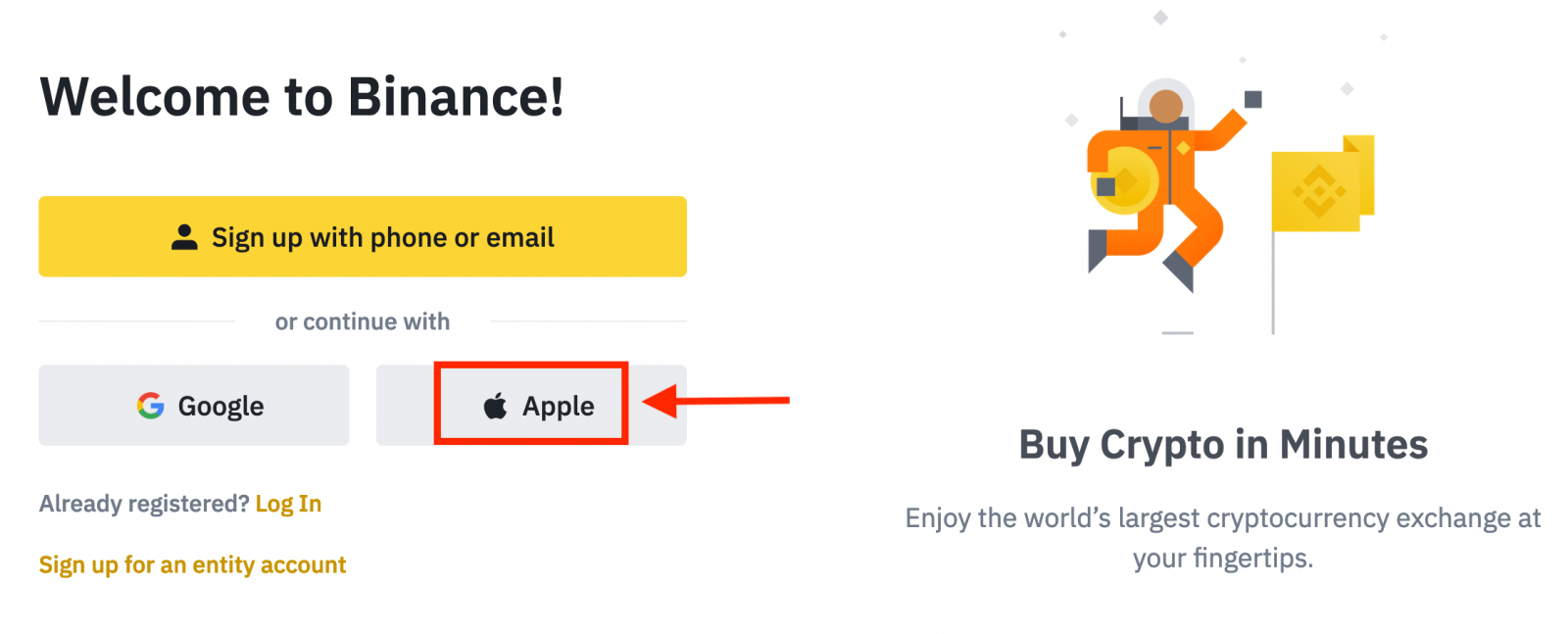
3. ໃສ່ Apple ID ແລະລະຫັດຜ່ານຂອງທ່ານເພື່ອເຂົ້າສູ່ລະບົບ Binance.
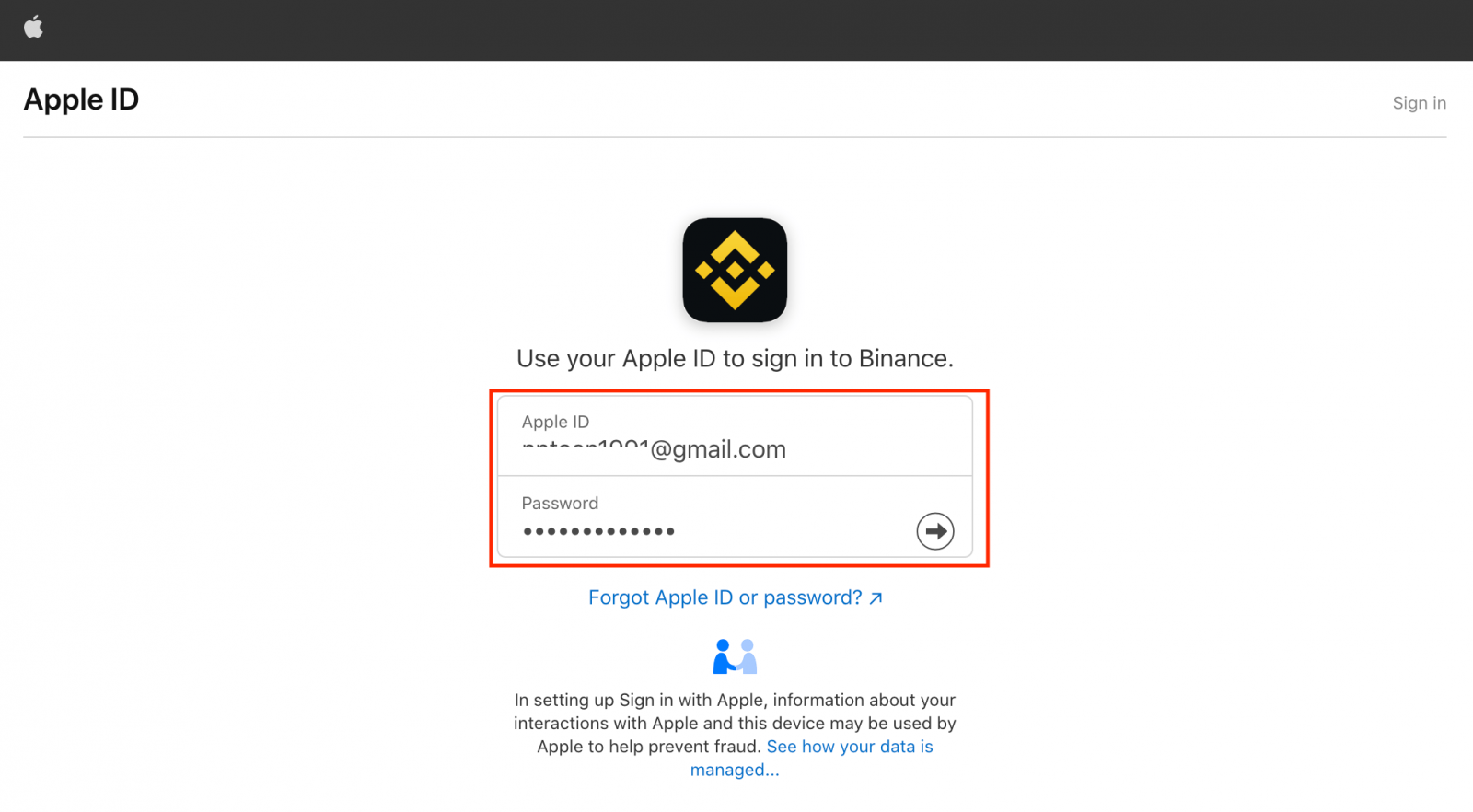
ກົດ "ສືບຕໍ່".
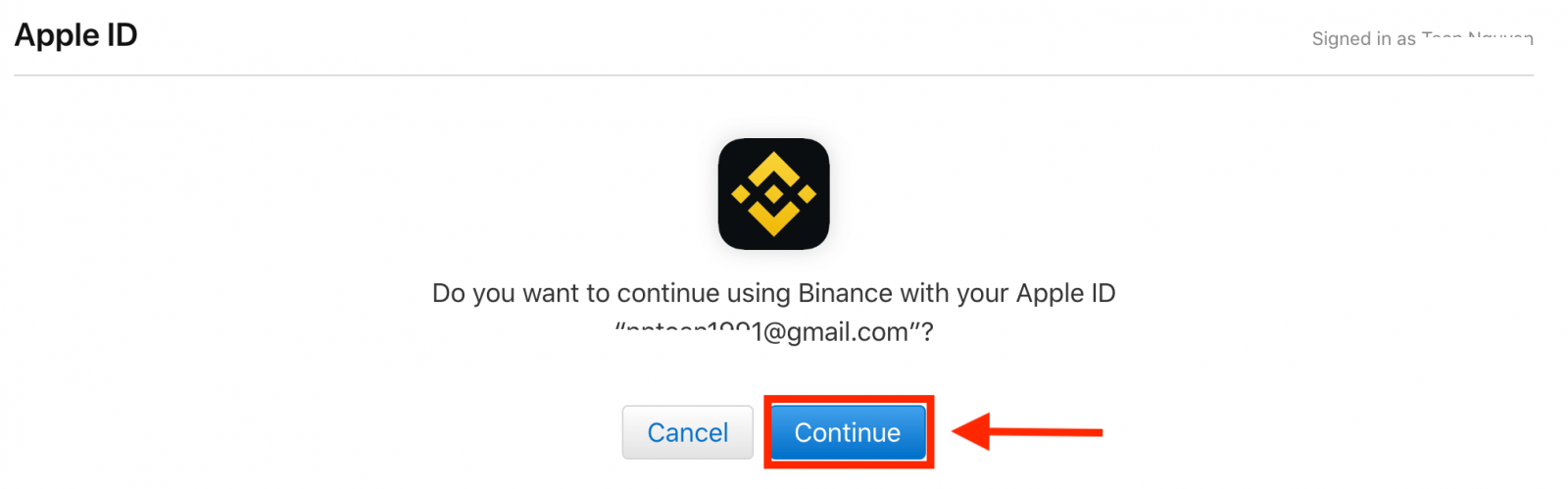
4. ຫຼັງຈາກເຂົ້າສູ່ລະບົບ, ທ່ານຈະຖືກໂອນໄປຫາເວັບໄຊທ໌ Binance. ຖ້າທ່ານໄດ້ຖືກກ່າວເຖິງໃຫ້ລົງທະບຽນໃນ Binance ໂດຍຫມູ່ເພື່ອນ, ໃຫ້ແນ່ໃຈວ່າໄດ້ຕື່ມຂໍ້ມູນໃສ່ ID ຜູ້ອ້າງອີງຂອງພວກເຂົາ (ທາງເລືອກ).
ອ່ານ ແລະຕົກລົງເຫັນດີກັບເງື່ອນໄຂການໃຫ້ບໍລິການ ແລະນະໂຍບາຍຄວາມເປັນສ່ວນຕົວ, ຈາກນັ້ນຄລິກ [ ຢືນຢັນ ].
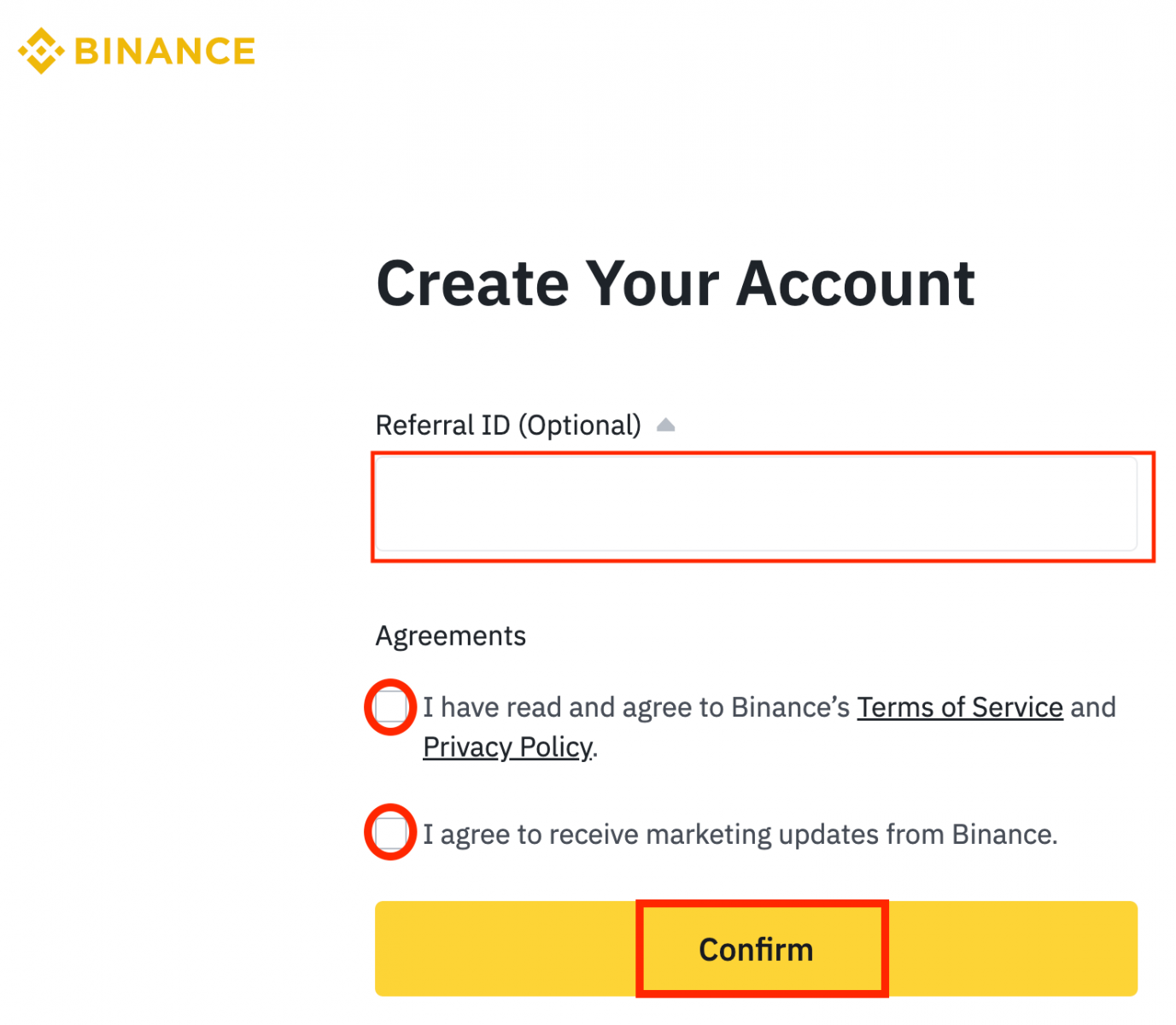
5. ຊົມເຊີຍ! ທ່ານໄດ້ສ້າງບັນຊີ Binance ສຳເລັດແລ້ວ.
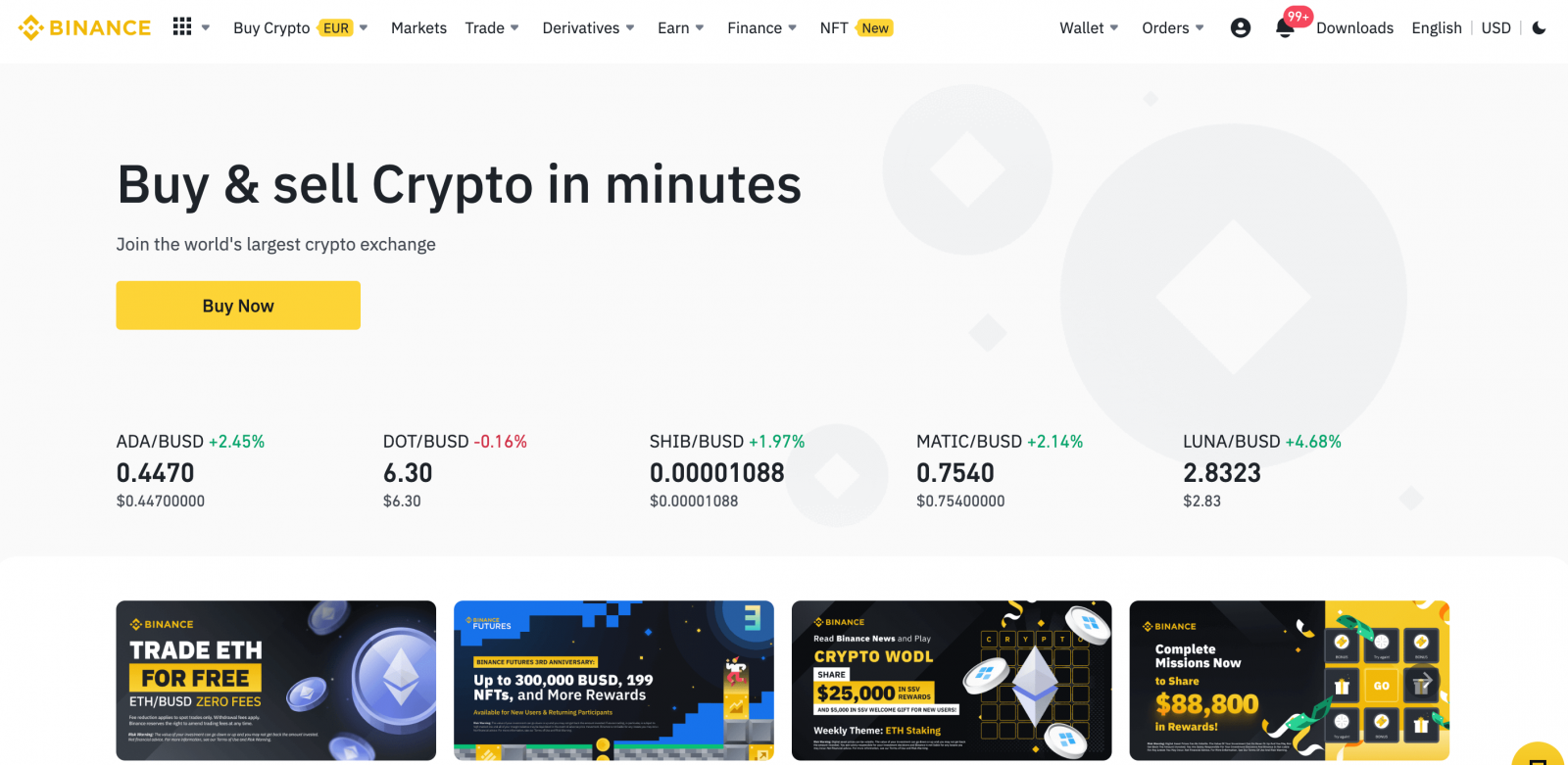
ລົງທະບຽນໃນ Binance ກັບ Gmail
ຍິ່ງໄປກວ່ານັ້ນ, ທ່ານສາມາດສ້າງບັນຊີ Binance ຜ່ານ Gmail. ຖ້າທ່ານຕ້ອງການເຮັດແນວນັ້ນ, ກະລຸນາປະຕິບັດຕາມຂັ້ນຕອນເຫຼົ່ານີ້:1. ກ່ອນອື່ນ ໝົດ, ທ່ານ ຈຳ ເປັນຕ້ອງໄປຫາ ໜ້າ ທຳ ອິດຂອງ Binance ແລະກົດ [ ລົງທະບຽນ ].
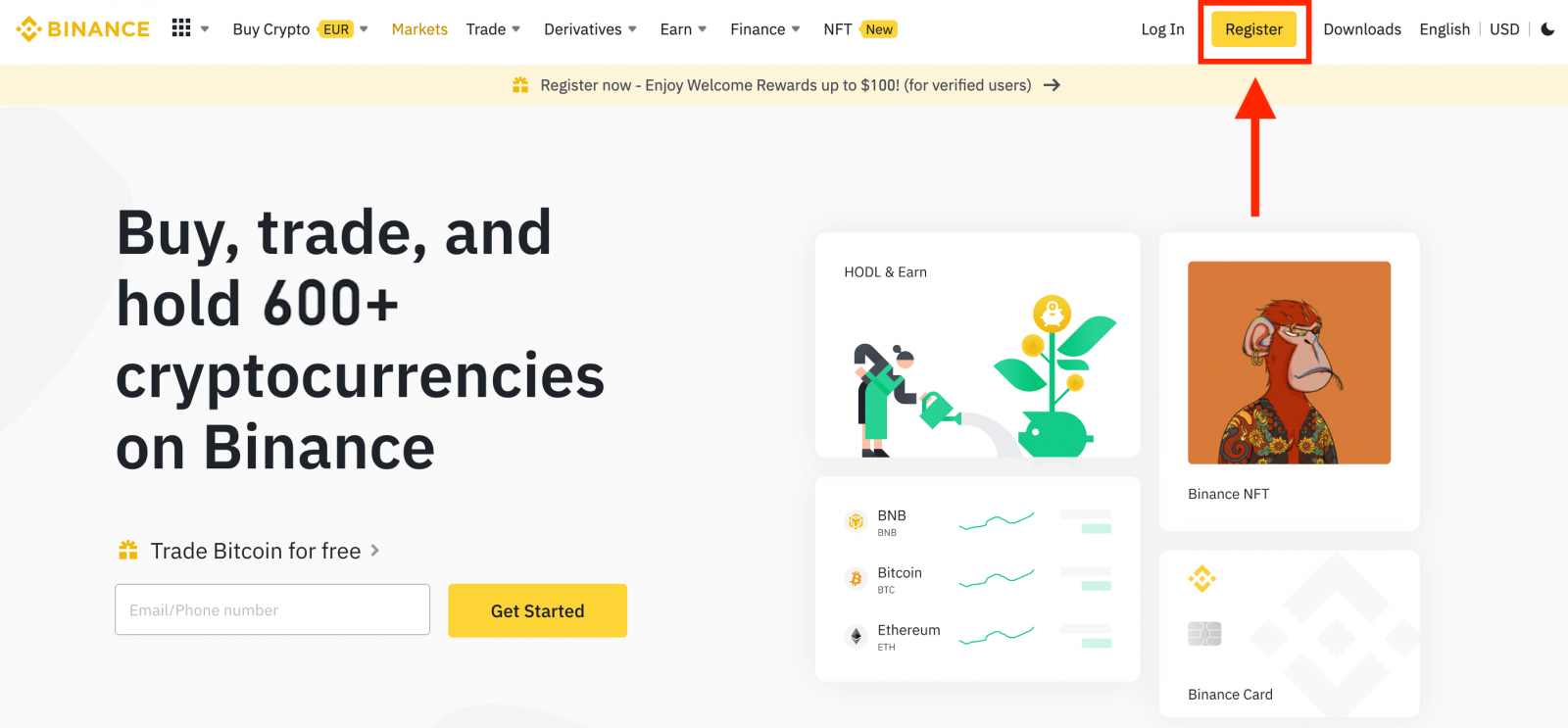
2. ຄລິກທີ່ປຸ່ມ [ Google ].
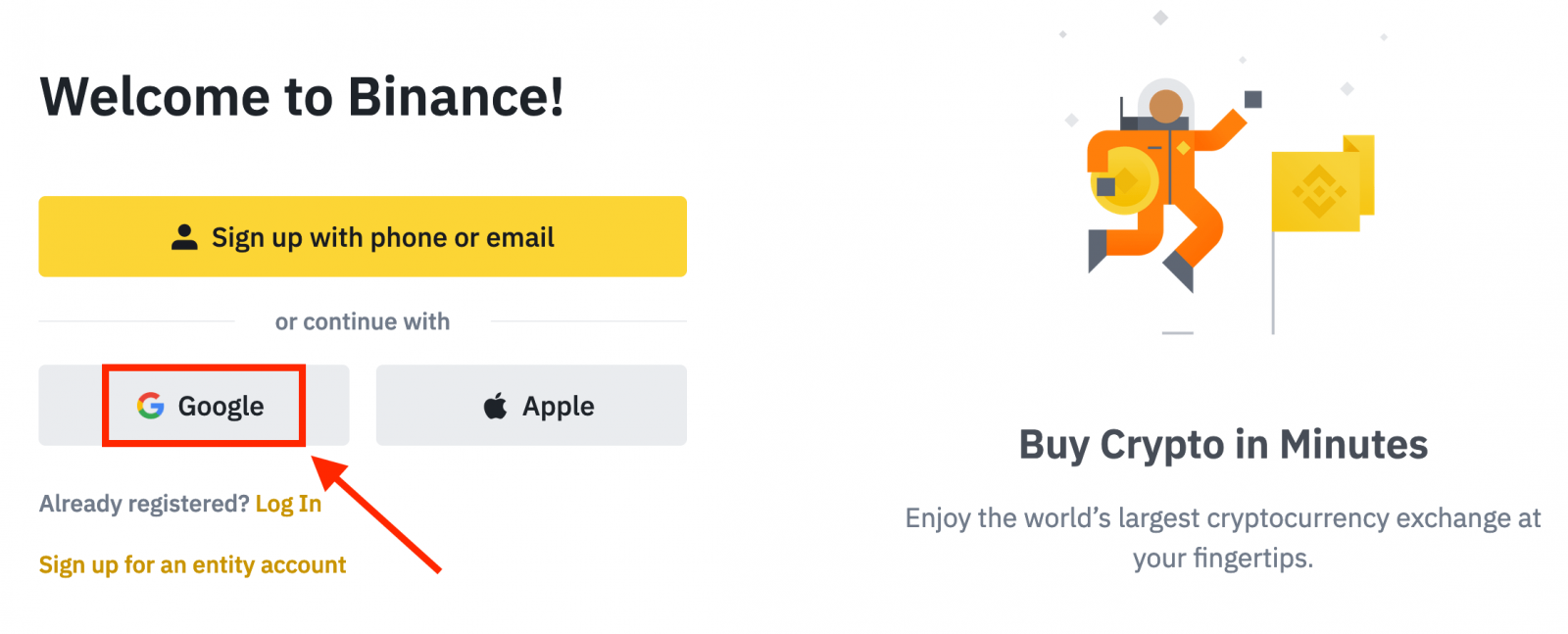
3. ປ່ອງຢ້ຽມເຂົ້າສູ່ລະບົບຈະໄດ້ຮັບການເປີດ, ບ່ອນທີ່ທ່ານຈະຕ້ອງໄດ້ໃສ່ທີ່ຢູ່ອີເມວຫຼືໂທລະສັບຂອງທ່ານແລະໃຫ້ຄລິກໃສ່ " ຕໍ່ໄປ ".
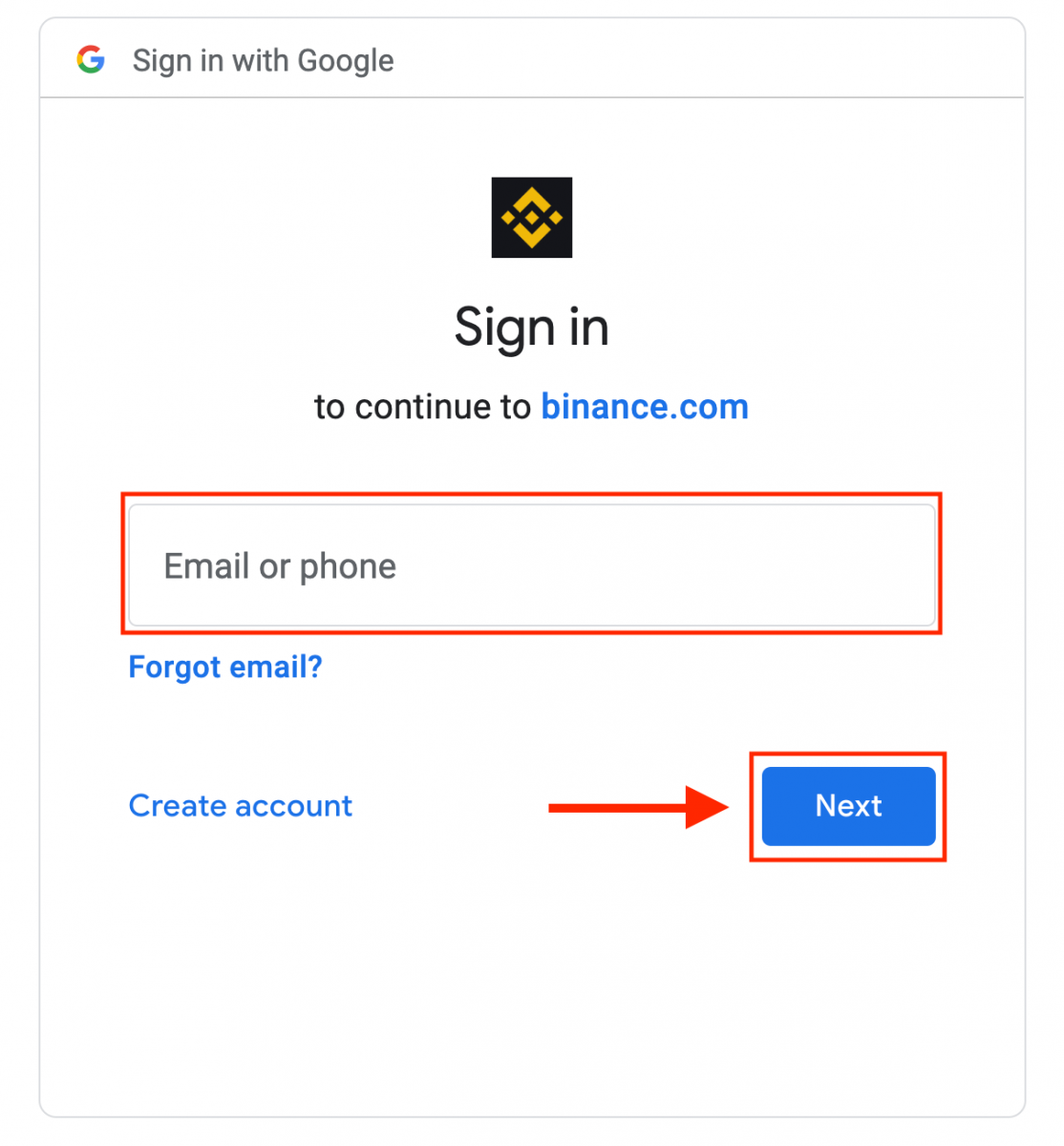
4. ຫຼັງຈາກນັ້ນໃຫ້ໃສ່ລະຫັດຜ່ານສໍາລັບບັນຊີ Gmail ຂອງທ່ານແລະຄລິກໃສ່ " ຕໍ່ໄປ ".
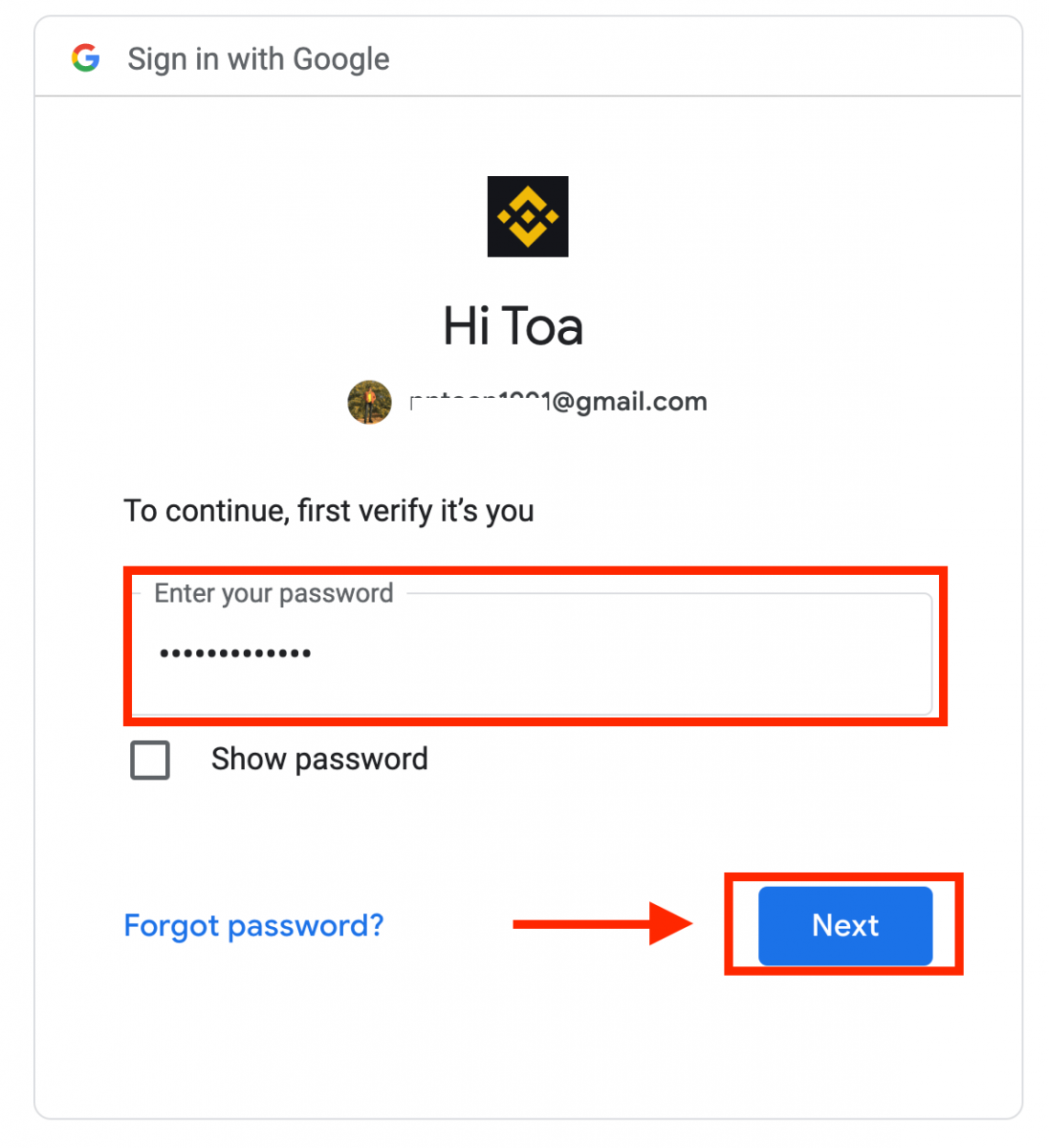
5. ອ່ານ ແລະຕົກລົງເຫັນດີກັບເງື່ອນໄຂການໃຫ້ບໍລິການ ແລະນະໂຍບາຍຄວາມເປັນສ່ວນຕົວ, ຈາກນັ້ນຄລິກ [ ຢືນຢັນ ].
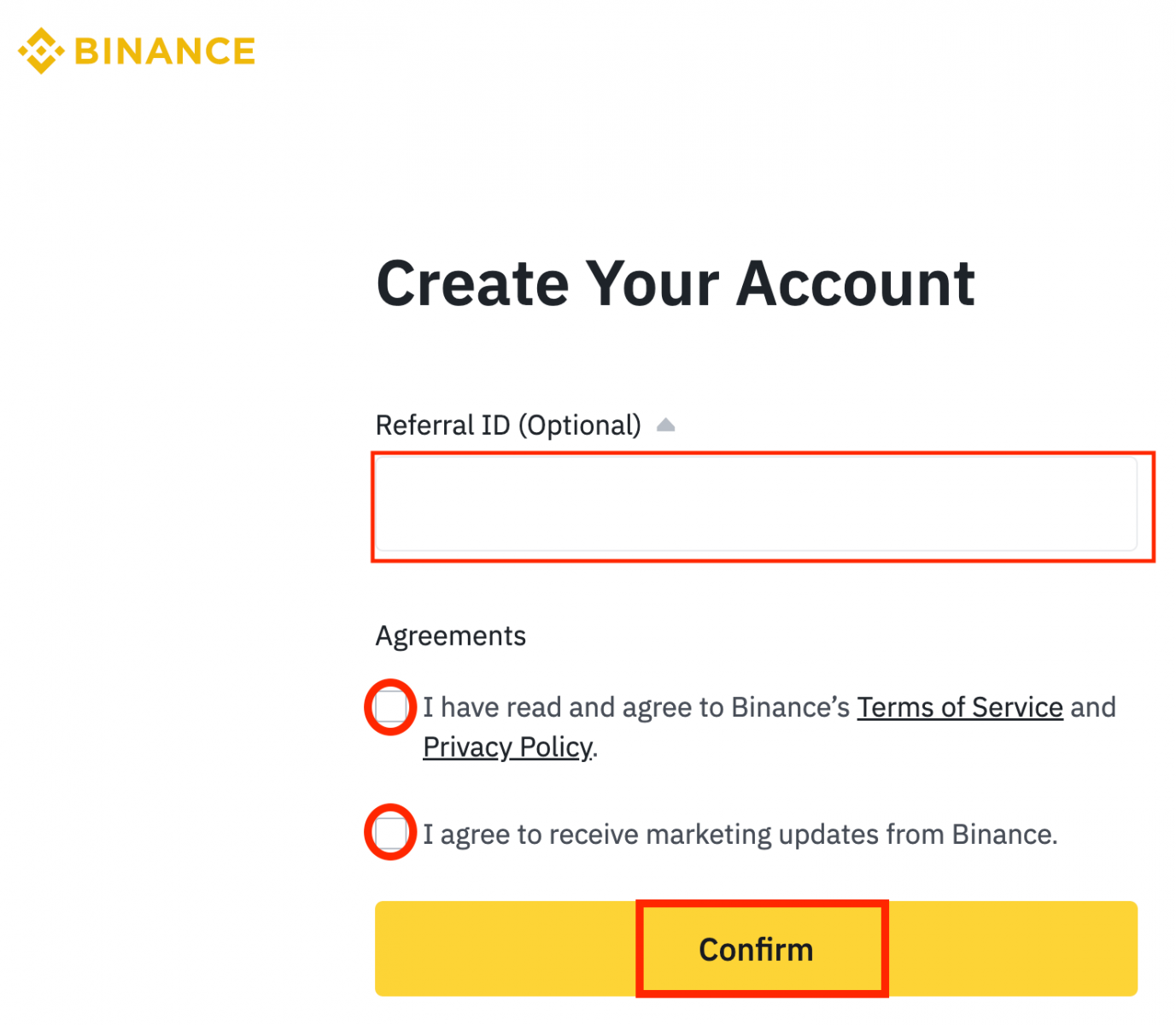
6. ຊົມເຊີຍ! ທ່ານໄດ້ສ້າງບັນຊີ Binance ສຳເລັດແລ້ວ.
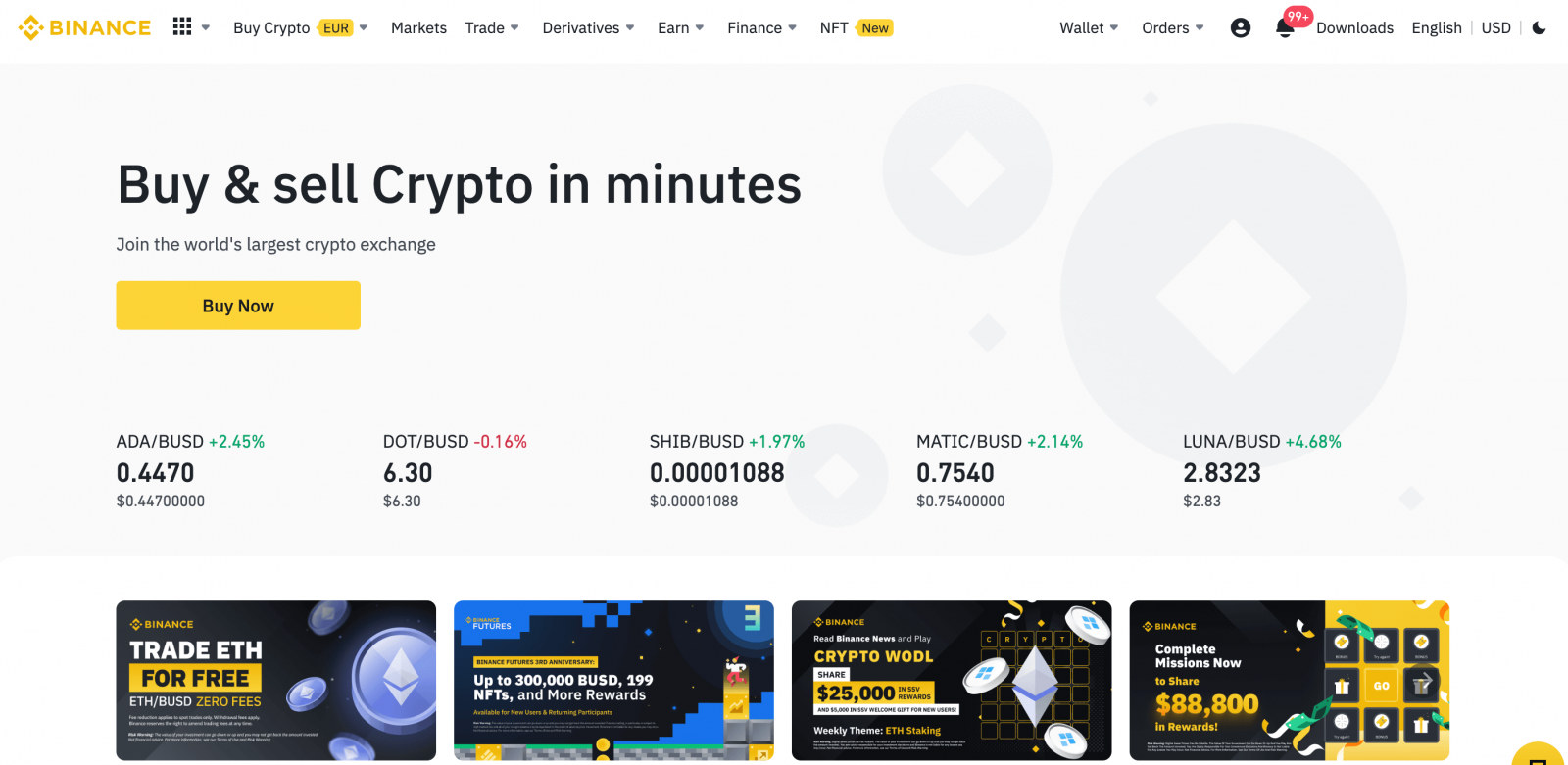
ລົງທະບຽນໃນ Binance App
ທ່ານສາມາດລົງທະບຽນສໍາລັບບັນຊີ Binance ກັບທີ່ຢູ່ອີເມວ, ເບີໂທລະສັບຂອງທ່ານ, ຫຼືບັນຊີ Apple / Google ຂອງທ່ານກ່ຽວກັບ Binance App ໄດ້ຢ່າງງ່າຍດາຍດ້ວຍການແຕະສອງສາມຄັ້ງ.1. ເປີດ ແອັບ Binance ແລະແຕະ [ ລົງ ທະບຽນ ].
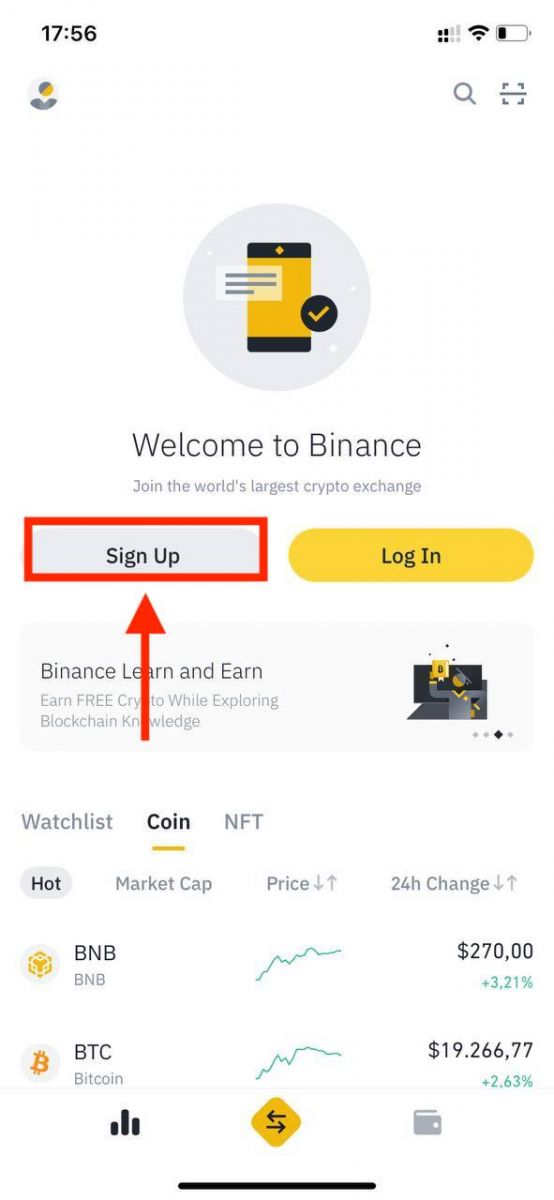
2. ເລືອກວິທີການລົງທະບຽນ.
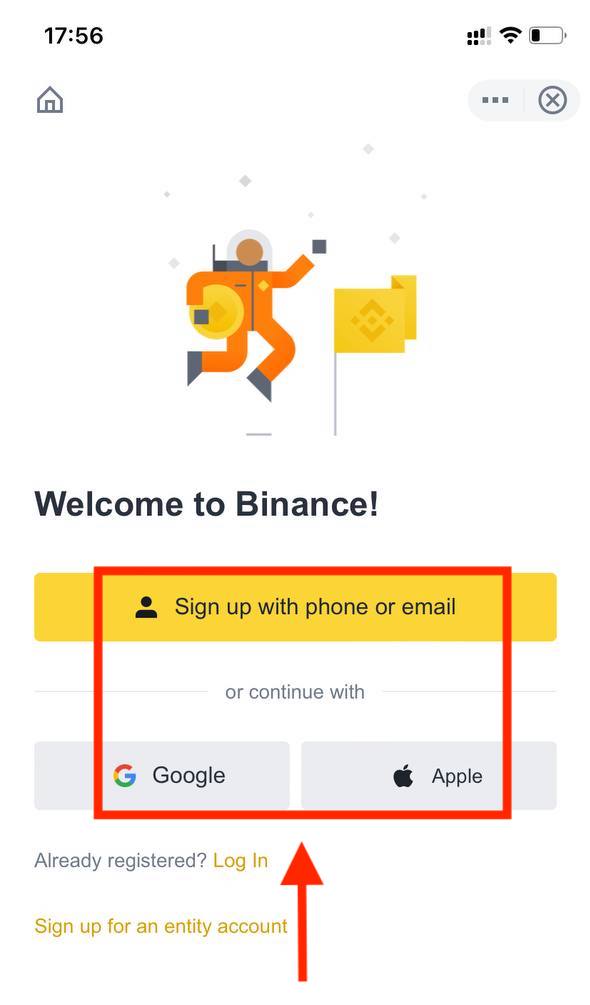
ຖ້າທ່ານຕ້ອງການສ້າງບັນຊີນິຕິບຸກຄົນ, ແຕະ [ ລົງທະບຽນສໍາລັບບັນຊີນິຕິບຸກຄົນ ]. ກະລຸນາເລືອກປະເພດຂອງບັນຊີຢ່າງລະມັດລະວັງ. ເມື່ອລົງທະບຽນແລ້ວ, ທ່ານບໍ່ສາມາດປ່ຽນປະເພດບັນຊີ ໄດ້. ກະລຸນາເບິ່ງແຖບ "ບັນຊີນິຕິບຸກຄົນ" ສໍາລັບຄໍາແນະນໍາຂັ້ນຕອນໂດຍຂັ້ນຕອນລະອຽດ.
ລົງທະບຽນດ້ວຍອີເມວ/ເບີໂທລະສັບຂອງເຈົ້າ:
3. ເລືອກ [ Email ] ຫຼື [ ເບີໂທລະສັບ] ແລະໃສ່ທີ່ຢູ່ອີເມວ/ເບີໂທລະສັບຂອງທ່ານ. ຈາກນັ້ນ, ສ້າງລະຫັດຜ່ານທີ່ປອດໄພສຳລັບບັນຊີຂອງທ່ານ.
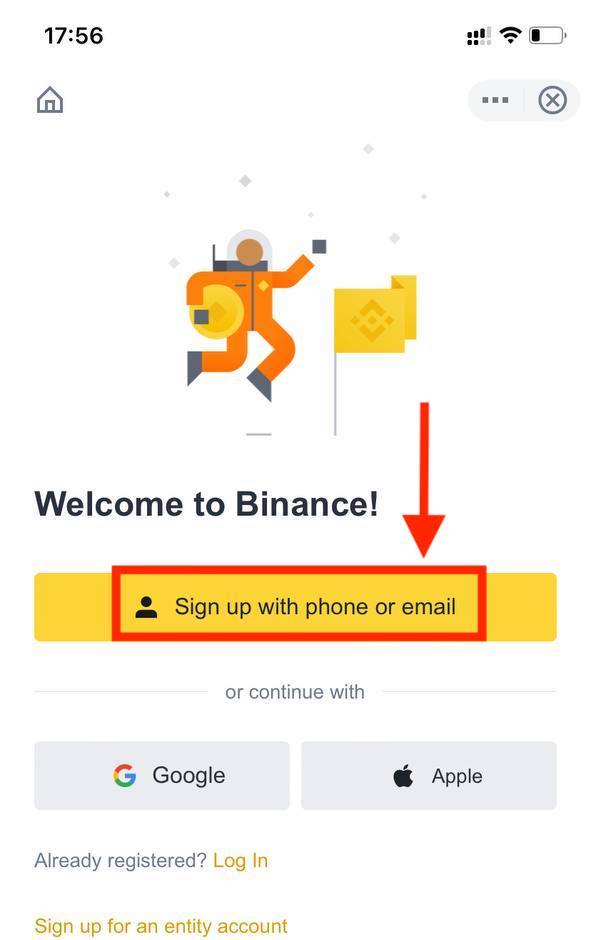
ໝາຍເຫດ :
- ລະຫັດຜ່ານຂອງເຈົ້າຕ້ອງມີ ຢ່າງໜ້ອຍ 8 ຕົວ, ລວມທັງຕົວພິມໃຫຍ່ໜຶ່ງຕົວ ແລະ ຕົວເລກໜຶ່ງຕົວ.
- ຖ້າທ່ານໄດ້ຖືກກ່າວເຖິງໃຫ້ລົງທະບຽນໃນ Binance ໂດຍຫມູ່ເພື່ອນ, ໃຫ້ແນ່ໃຈວ່າໄດ້ຕື່ມຂໍ້ມູນໃສ່ ID ຜູ້ອ້າງອີງຂອງພວກເຂົາ (ທາງເລືອກ).
ອ່ານ ແລະຕົກລົງເຫັນດີກັບເງື່ອນໄຂການໃຫ້ບໍລິການ ແລະນະໂຍບາຍຄວາມເປັນສ່ວນຕົວ, ຈາກນັ້ນແຕະ [ ສ້າງບັນຊີ ].

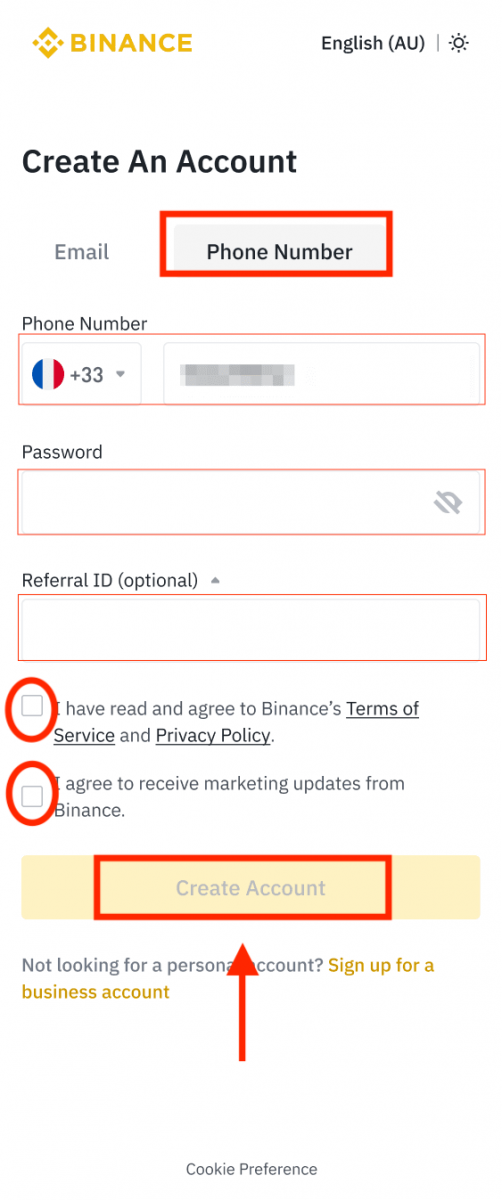
4. ທ່ານຈະໄດ້ຮັບລະຫັດຢືນຢັນ 6 ຕົວເລກໃນອີເມວ ຫຼືໂທລະສັບຂອງທ່ານ. ໃສ່ລະຫັດພາຍໃນ 30 ນາທີ ແລະແຕະ [ ສົ່ງ ].
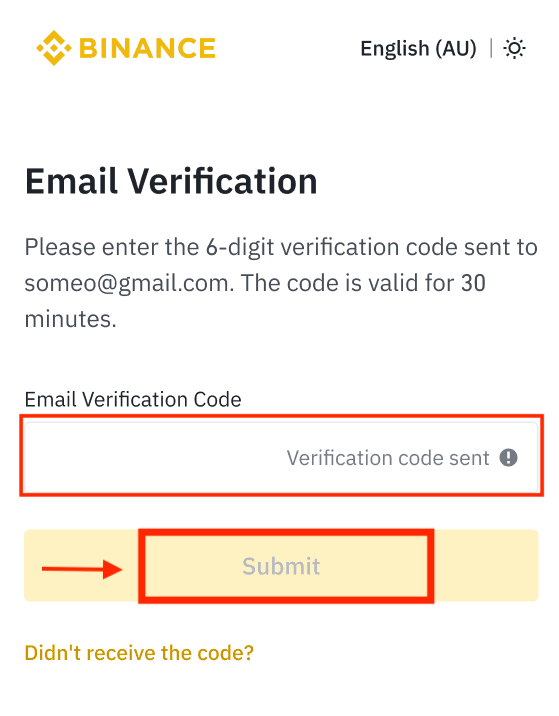
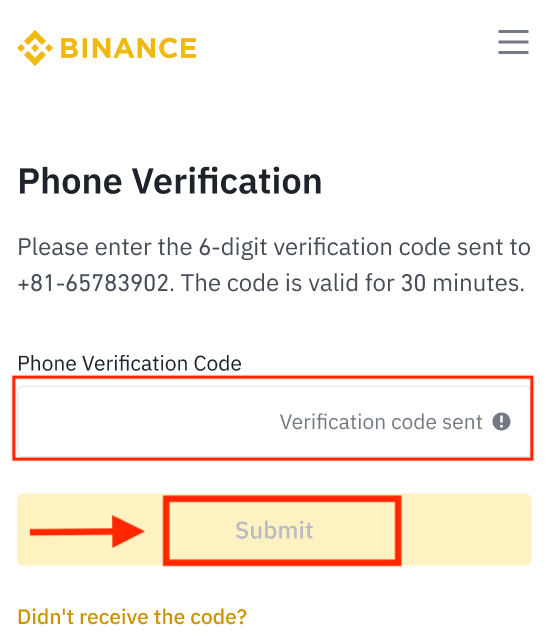
5. ຊົມເຊີຍ! ທ່ານໄດ້ສ້າງບັນຊີ Binance ສຳເລັດແລ້ວ.
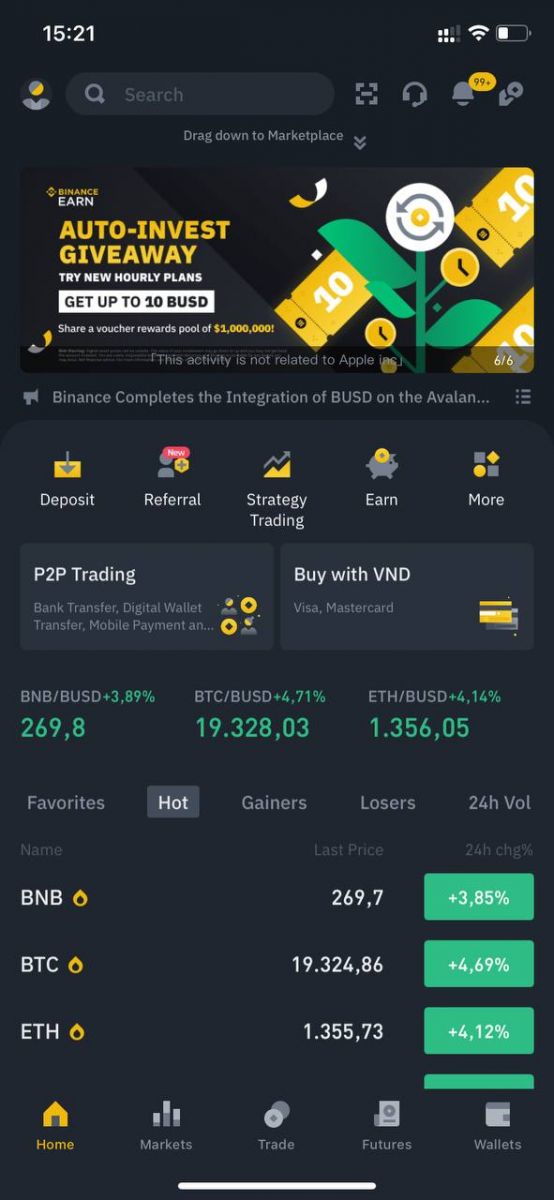
ລົງທະບຽນດ້ວຍບັນຊີ Apple/Google ຂອງທ່ານ:
3. ເລືອກ [ Apple ] ຫຼື [ Google ]. ທ່ານຈະຖືກເຕືອນໃຫ້ເຂົ້າສູ່ລະບົບ Binance ໂດຍໃຊ້ບັນຊີ Apple ຫຼື Google ຂອງທ່ານ. ແຕະ [ ສືບຕໍ່ ].
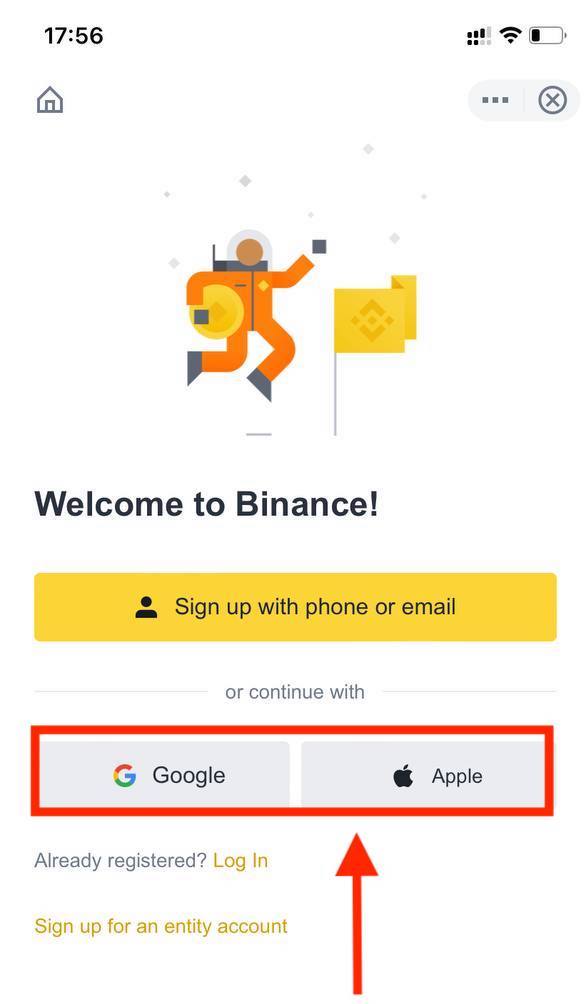
4. ຖ້າທ່ານໄດ້ຖືກກ່າວເຖິງເພື່ອລົງທະບຽນໃນ Binance ໂດຍເພື່ອນ, ໃຫ້ແນ່ໃຈວ່າໄດ້ຕື່ມຂໍ້ມູນໃສ່ ID ອ້າງອີງຂອງພວກເຂົາ (ທາງເລືອກ).
ອ່ານ ແລະຕົກລົງເຫັນດີກັບເງື່ອນໄຂການໃຫ້ບໍລິການ ແລະນະໂຍບາຍຄວາມເປັນສ່ວນຕົວ, ຈາກນັ້ນແຕະ [ ຢືນຢັນ ].
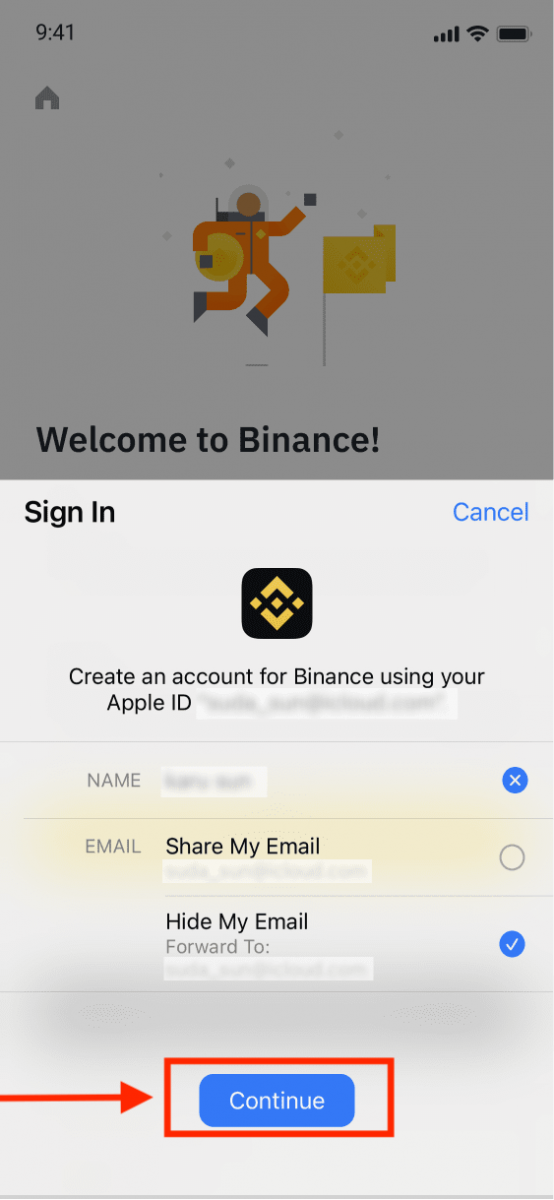
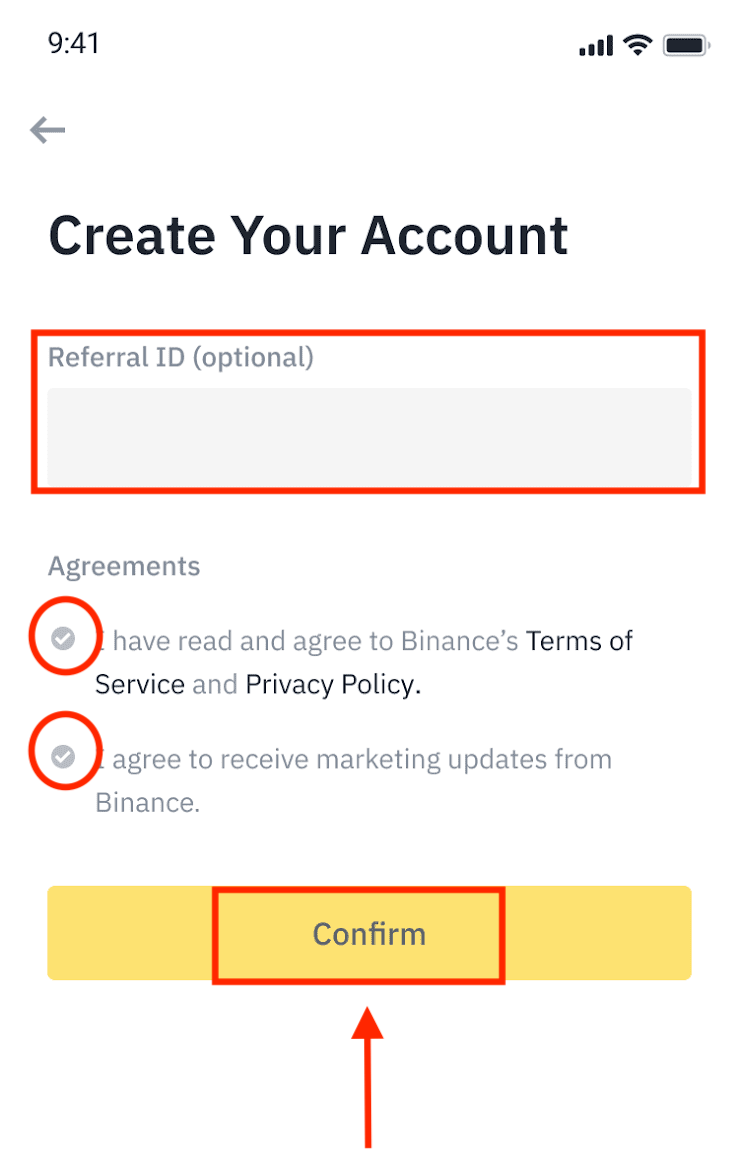
5. ຊົມເຊີຍ! ທ່ານໄດ້ສ້າງບັນຊີ Binance ສຳເລັດແລ້ວ.
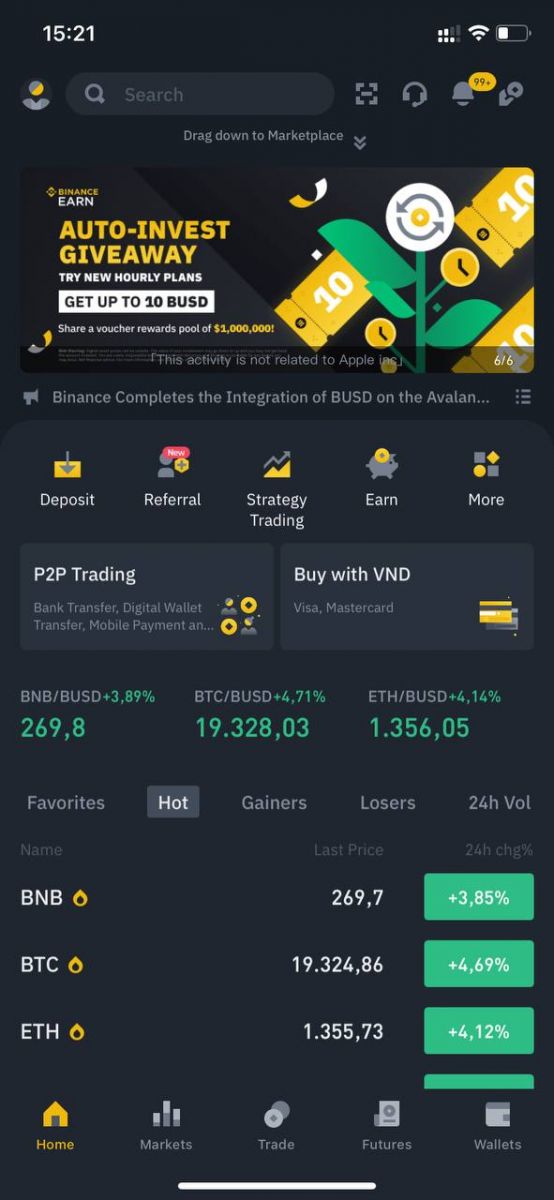
ໝາຍເຫດ :
- ເພື່ອປົກປ້ອງບັນຊີຂອງທ່ານ, ພວກເຮົາຂໍແນະນຳໃຫ້ເປີດການນຳໃຊ້ການພິສູດຢືນຢັນສອງປັດໃຈ (2FA).
- ກະລຸນາຮັບຊາບວ່າທ່ານຈະຕ້ອງເຮັດສໍາເລັດການຢັ້ງຢືນຕົວຕົນກ່ອນທີ່ຈະນໍາໃຊ້ການຊື້ຂາຍ P2P.
ວິທີການສໍາເລັດການຢັ້ງຢືນຕົວຕົນໃນ Binance
ຂ້ອຍສາມາດຢັ້ງຢືນບັນຊີຂອງຂ້ອຍໄດ້ຢູ່ໃສ?
ທ່ານສາມາດເຂົ້າເຖິງການຢັ້ງຢືນຕົວຕົນຈາກ [ ສູນຜູ້ໃຊ້ ] - [ ການປະ ຈໍາຕົວ ] ຫຼືເຂົ້າເຖິງມັນໂດຍກົງຈາກ ທີ່ນີ້ . ທ່ານສາມາດກວດສອບລະດັບການກວດສອບໃນປະຈຸບັນຂອງທ່ານໃນຫນ້າ, ເຊິ່ງກໍານົດຂອບເຂດການຊື້ຂາຍຂອງບັນຊີ Binance ຂອງທ່ານ. ເພື່ອເພີ່ມຂີດຈຳກັດຂອງທ່ານ, ກະລຸນາເຮັດສຳເລັດລະດັບການຢືນຢັນຕົວຕົນ.
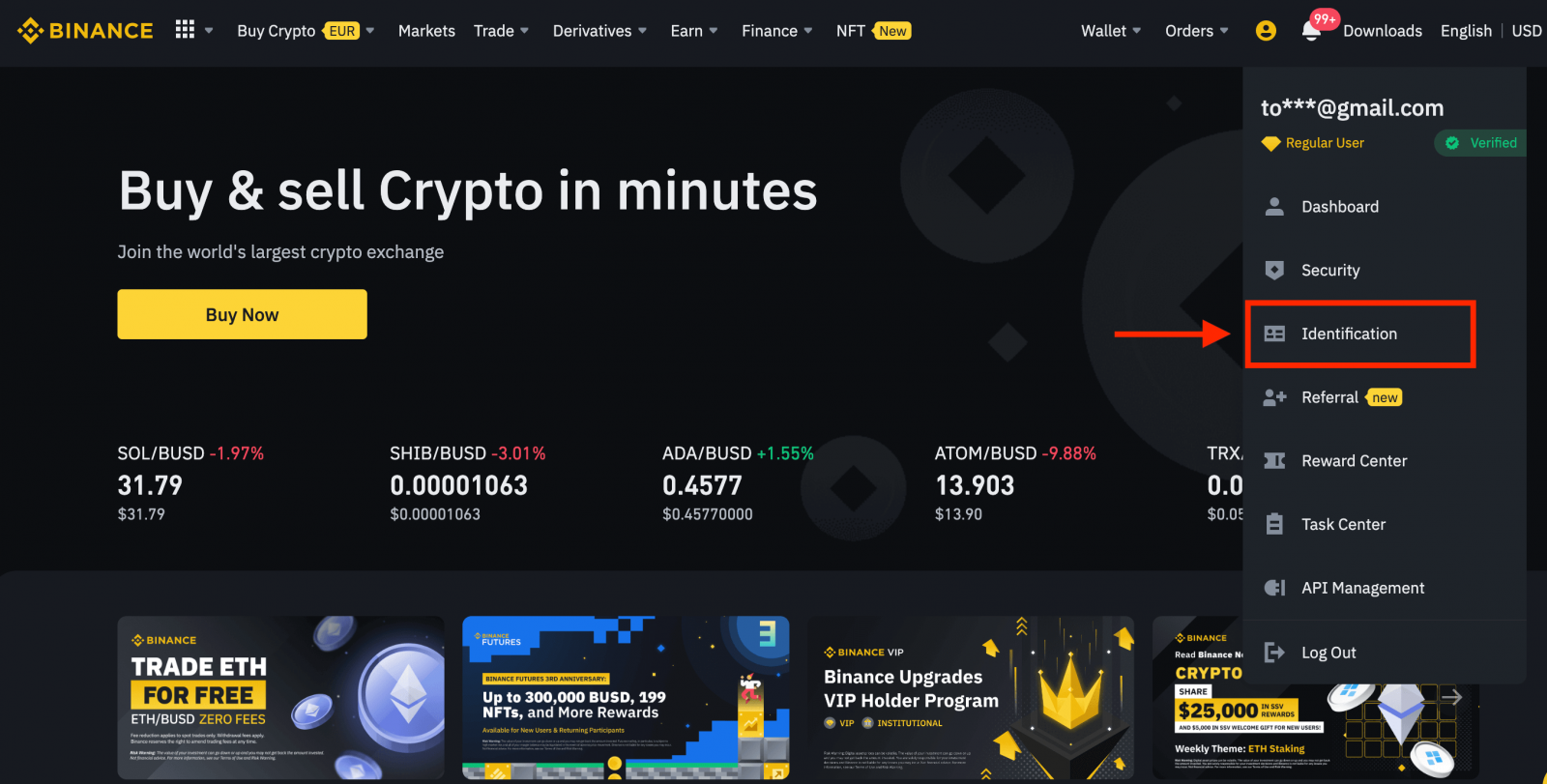
ວິທີການຢັ້ງຢືນຕົວຕົນໃຫ້ສໍາເລັດ?
1. ເຂົ້າສູ່ລະບົບບັນຊີ Binance ຂອງທ່ານແລະຄລິກ [ User Center ] - [ Identification ].
ສໍາລັບຜູ້ໃຊ້ໃຫມ່, ທ່ານອາດຈະຄລິກໃສ່ [Get verified] ໃນຫນ້າທໍາອິດໂດຍກົງ.
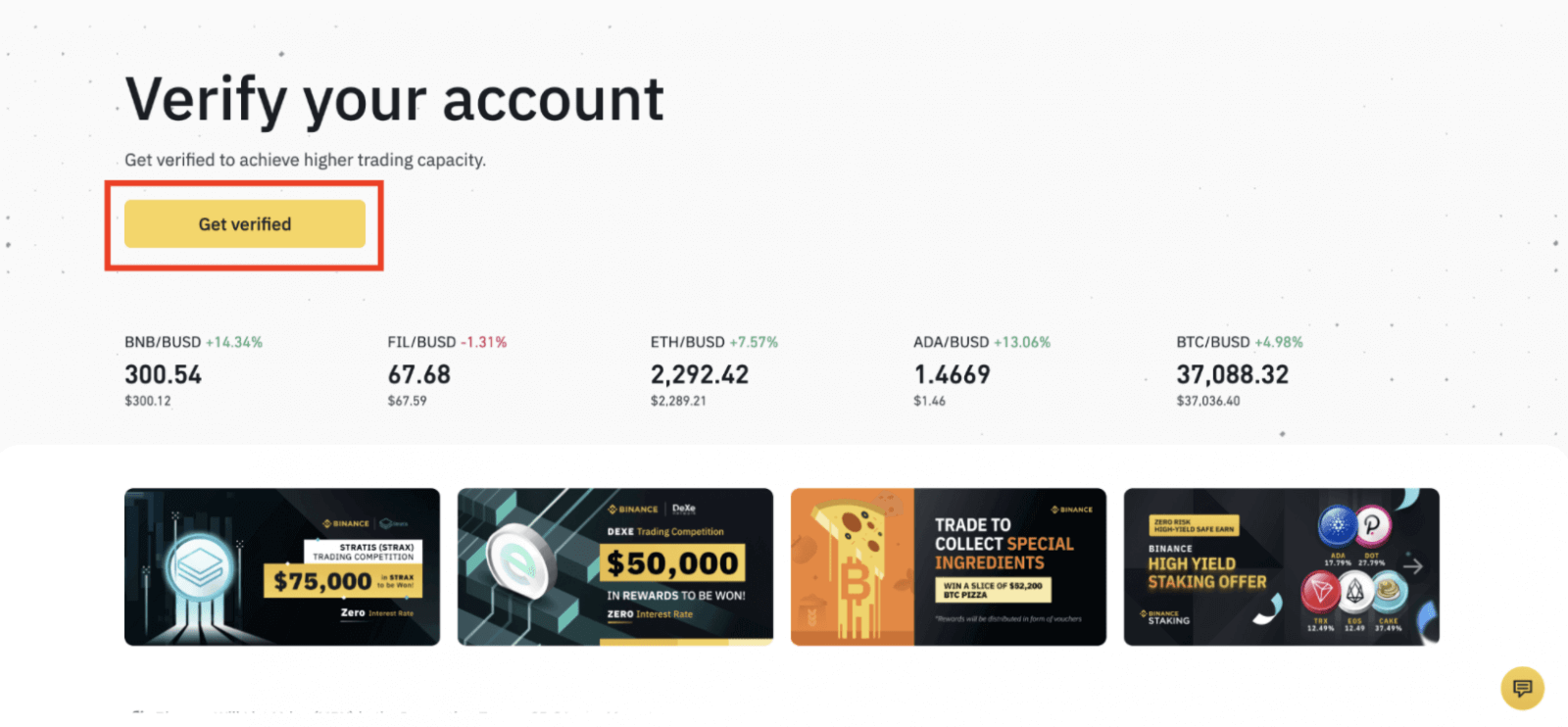
2. ທີ່ນີ້ທ່ານສາມາດເບິ່ງ [Verified], [Verified Plus], ແລະ [Enterprise Verification] ແລະຂອບເຂດຈໍາກັດເງິນຝາກແລະການຖອນຂອງເຂົາເຈົ້າ. ຂອບເຂດຈໍາກັດແຕກຕ່າງກັນສໍາລັບປະເທດຕ່າງໆ. ທ່ານສາມາດປ່ຽນປະເທດຂອງທ່ານໄດ້ໂດຍການຄລິກທີ່ປຸ່ມທີ່ຢູ່ຂ້າງ [ປະເທດທີ່ຢູ່ອາໄສ/ພາກພື້ນ].
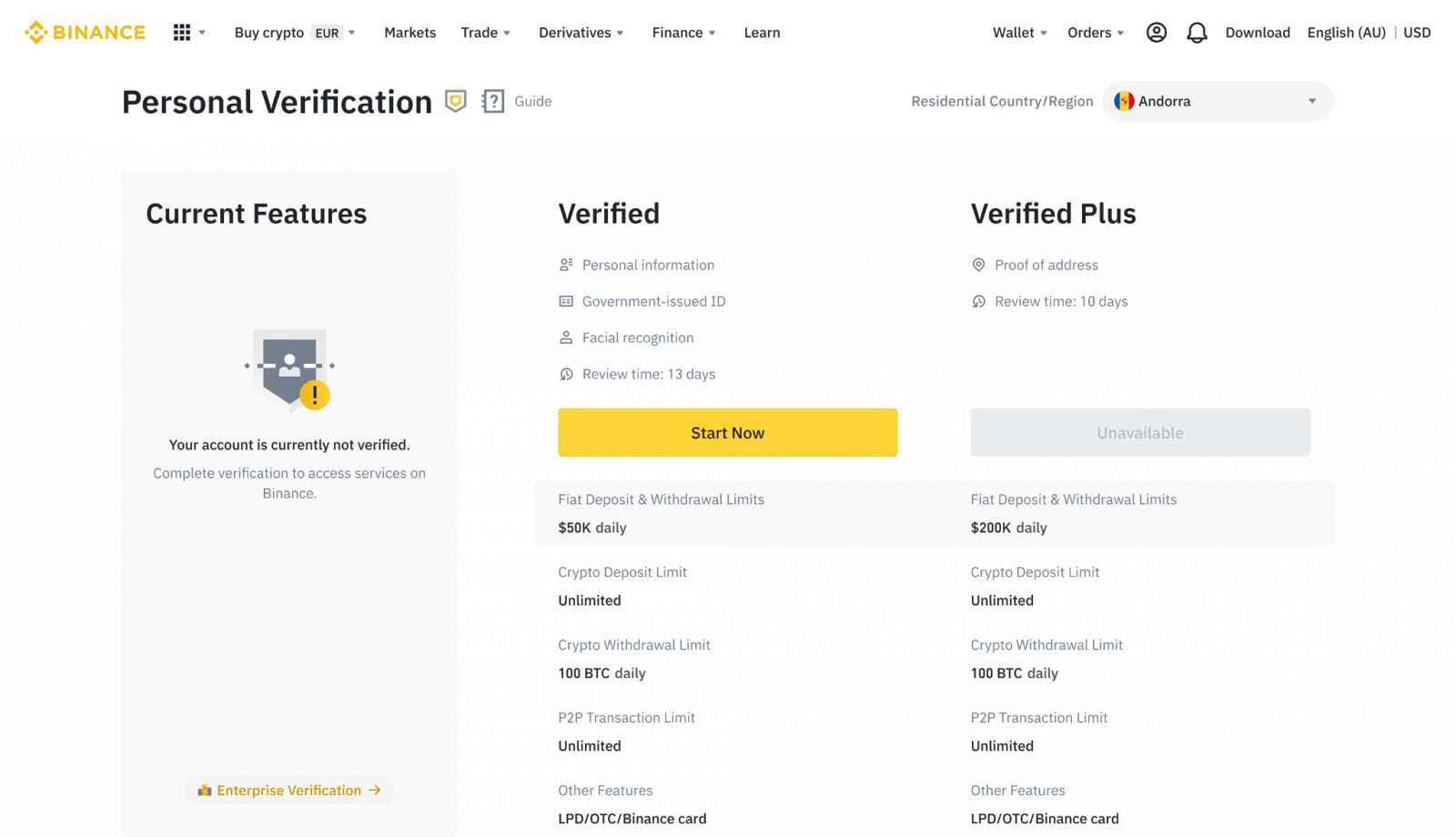
3. ຫຼັງຈາກນັ້ນ, ໃຫ້ຄລິກໃສ່ [Start Now] ເພື່ອກວດສອບບັນຊີຂອງທ່ານ.
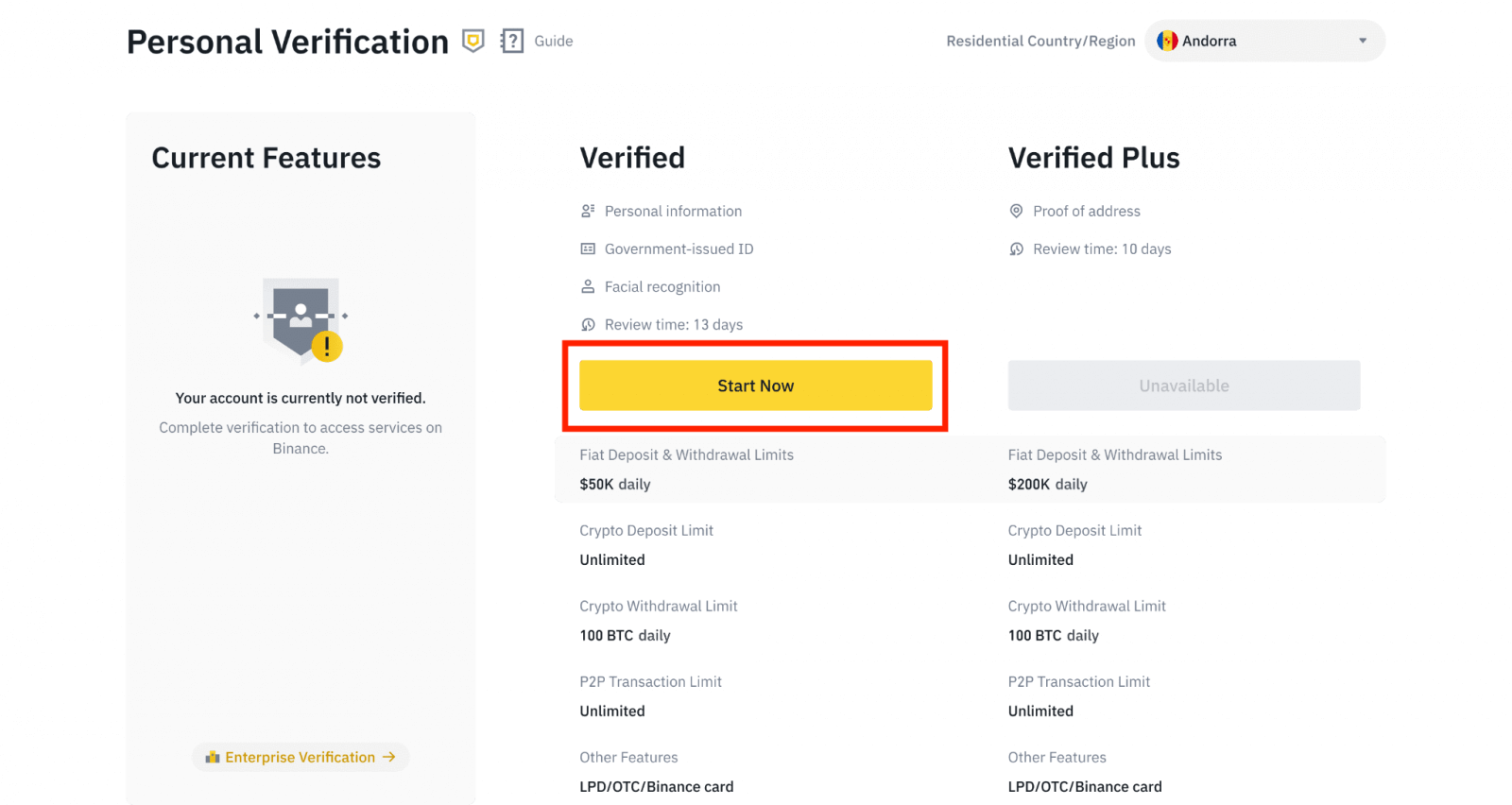
4. ເລືອກປະເທດທີ່ຢູ່ອາໃສຂອງທ່ານ. ກະລຸນາກວດສອບໃຫ້ແນ່ໃຈວ່າປະເທດທີ່ຢູ່ອາໃສສອດຄ່ອງກັບເອກະສານປະຈໍາຕົວຂອງທ່ານ.
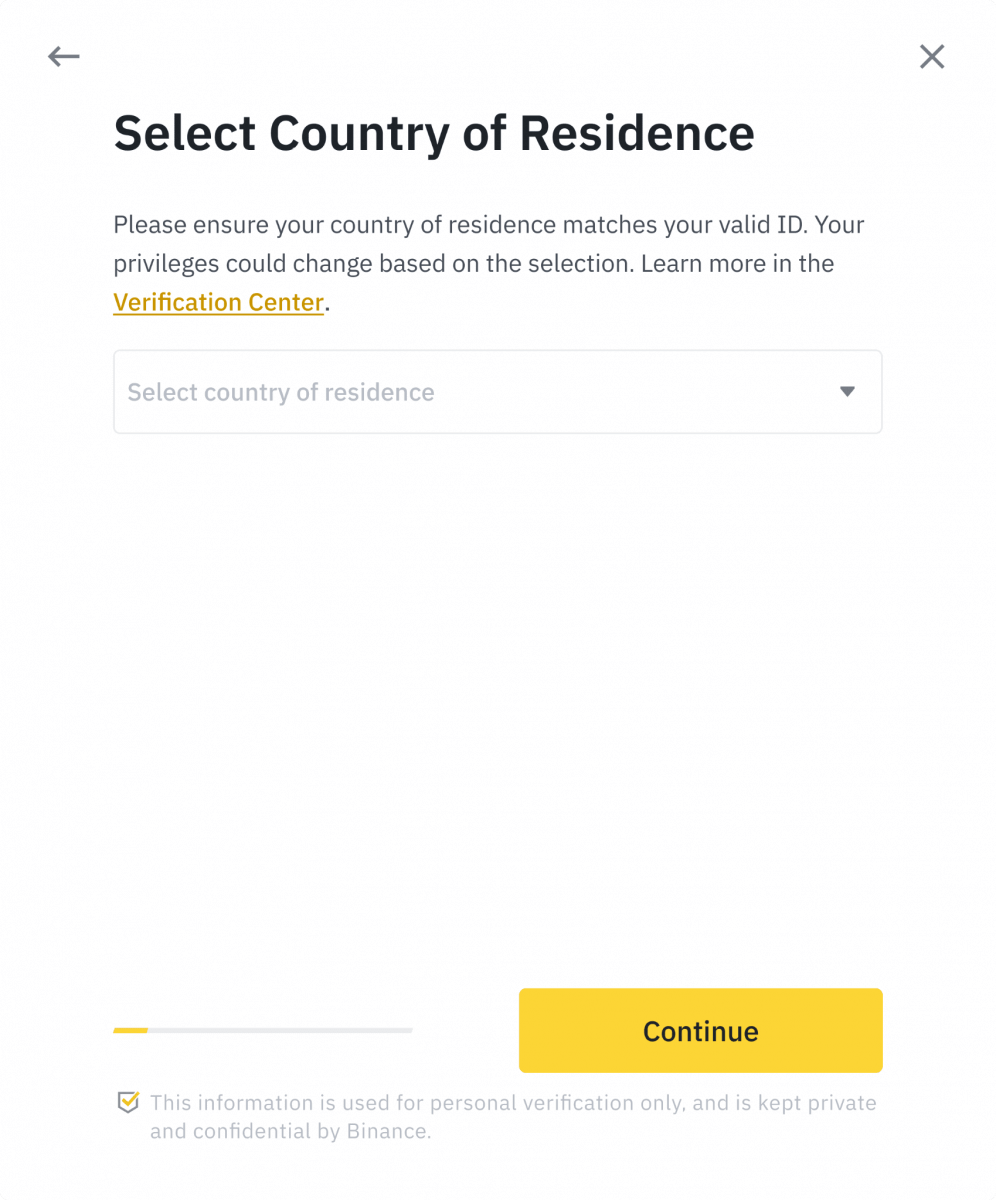
ຫຼັງຈາກນັ້ນທ່ານຈະເຫັນບັນຊີລາຍການຂອງຄວາມຕ້ອງການການຢັ້ງຢືນສໍາລັບປະເທດ / ພາກພື້ນສະເພາະຂອງທ່ານ. ກົດ [ ສືບຕໍ່ ].
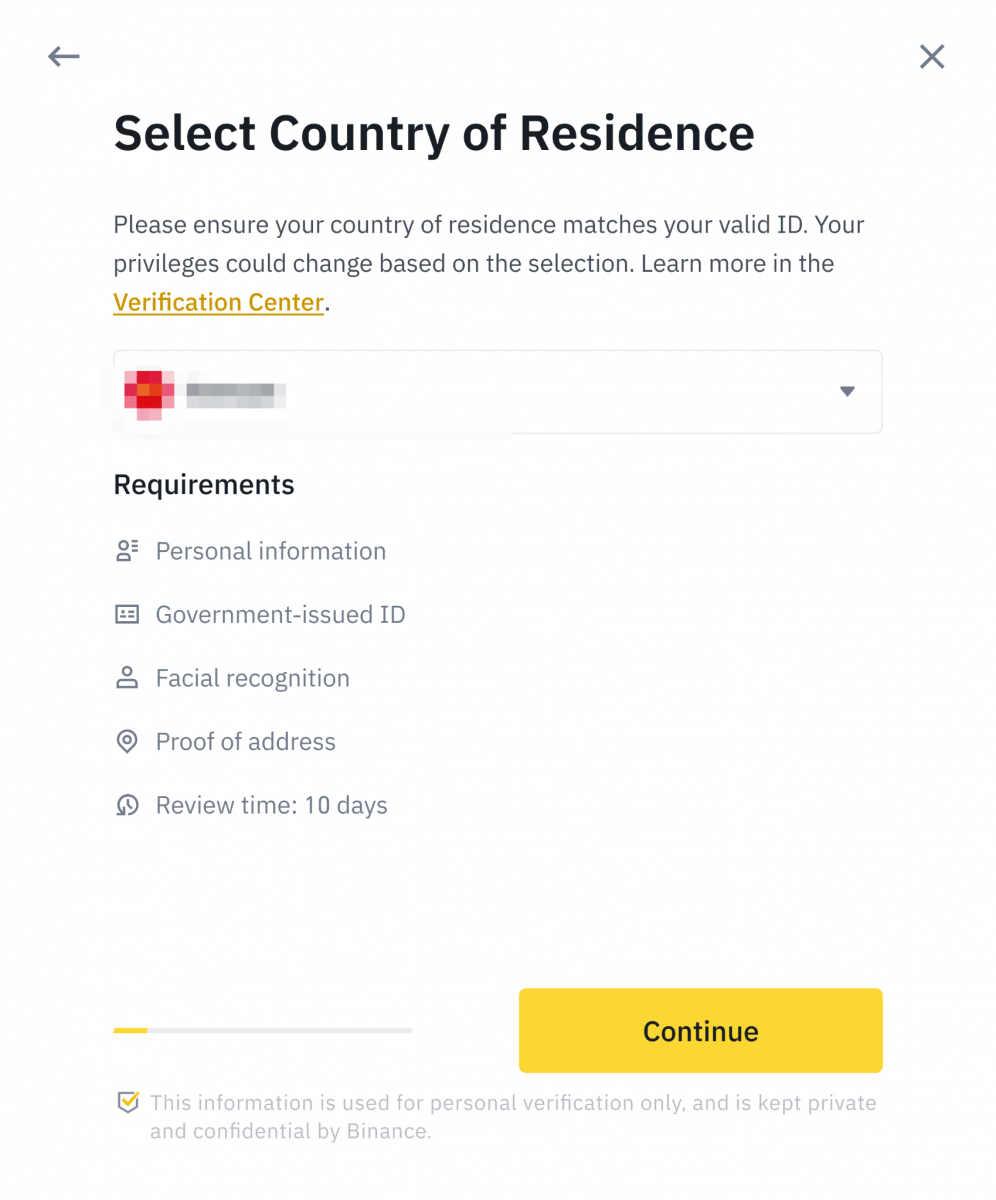
5. ໃສ່ຂໍ້ມູນສ່ວນຕົວຂອງເຈົ້າແລ້ວຄລິກ [ ສືບຕໍ່ ].
ກະລຸນາກວດສອບໃຫ້ແນ່ໃຈວ່າ ຂໍ້ມູນທັງໝົດທີ່ລະບຸນັ້ນແມ່ນສອດຄ່ອງກັບເອກະສານປະຈຳຕົວຂອງເຈົ້າ. ທ່ານຈະບໍ່ສາມາດປ່ຽນມັນໄດ້ເມື່ອຢືນຢັນແລ້ວ.
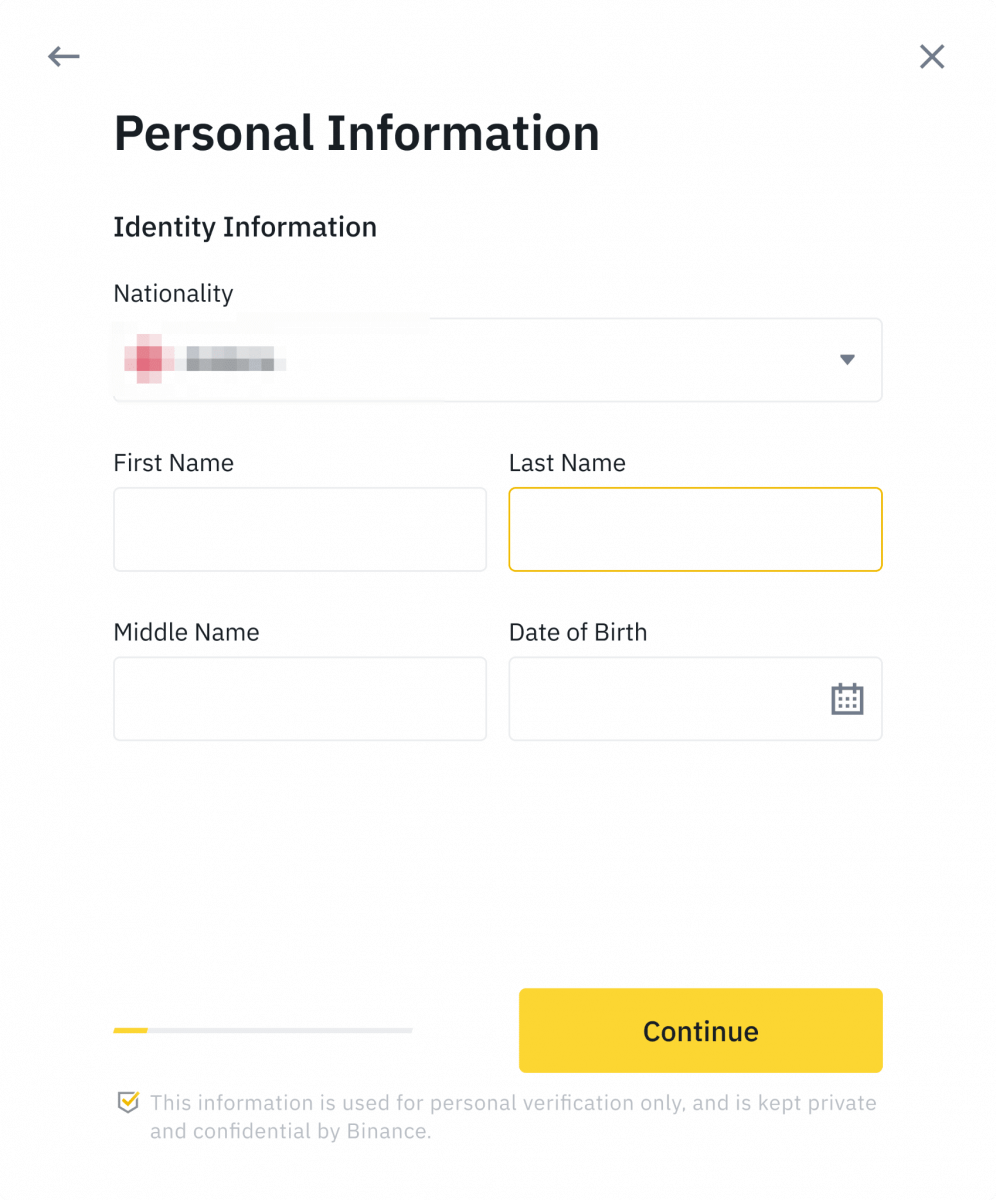
6. ຕໍ່ໄປ, ທ່ານຈະຕ້ອງອັບໂຫລດຮູບພາບຂອງເອກະສານ ID ຂອງທ່ານ. ກະລຸນາເລືອກປະເພດບັດປະຈຳຕົວ ແລະປະເທດທີ່ເອກະສານຂອງທ່ານອອກໃຫ້. ຜູ້ໃຊ້ສ່ວນໃຫຍ່ສາມາດເລືອກທີ່ຈະຢັ້ງຢືນດ້ວຍຫນັງສືຜ່ານແດນ, ບັດປະຈໍາຕົວ, ຫຼືໃບຂັບຂີ່. ກະລຸນາເບິ່ງທາງເລືອກທີ່ກ່ຽວຂ້ອງສະຫນອງໃຫ້ສໍາລັບປະເທດຂອງທ່ານ.
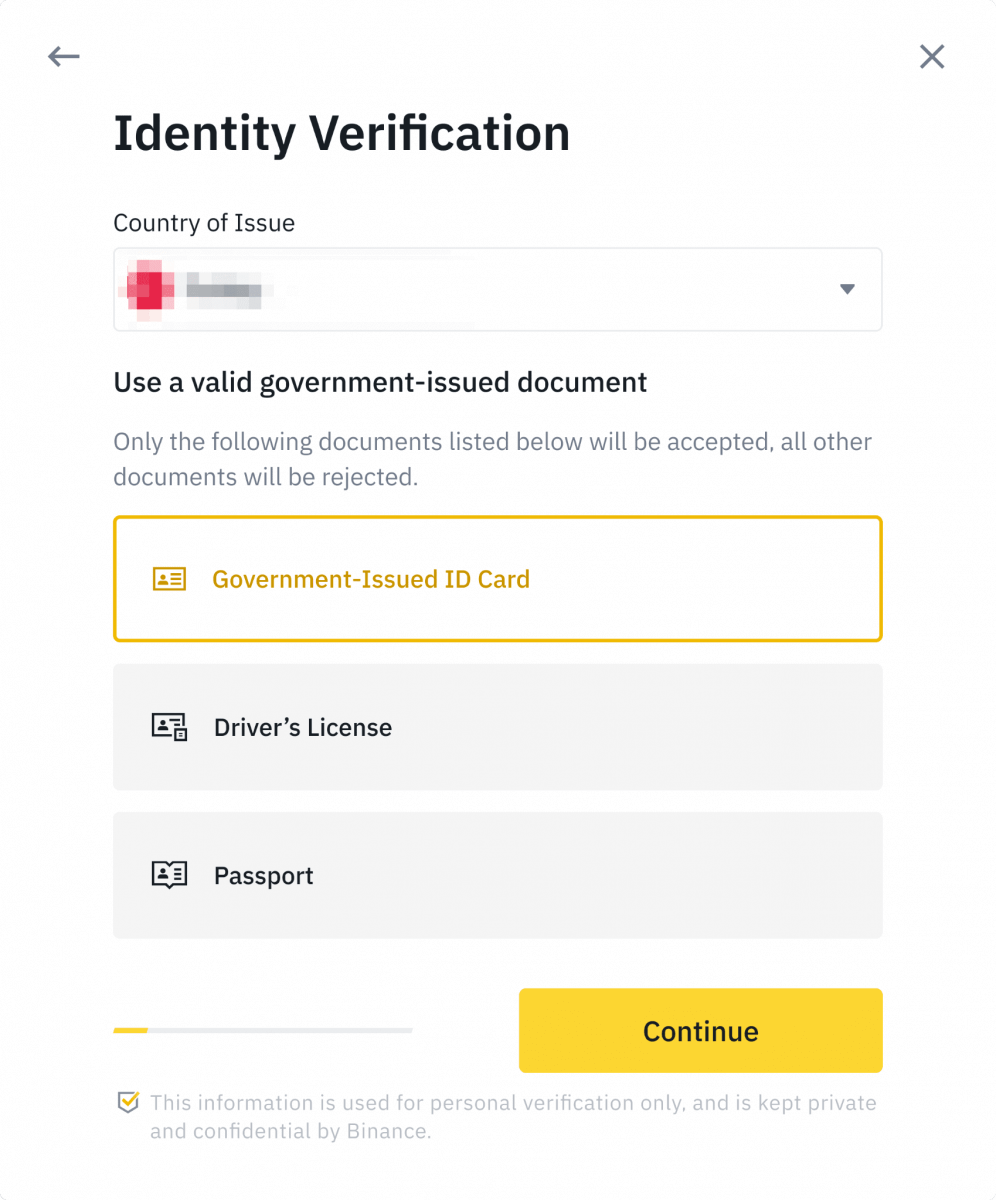
7. ປະຕິບັດຕາມຄໍາແນະນໍາເພື່ອອັບໂຫລດຮູບພາບຂອງເອກະສານຂອງທ່ານ. ຮູບພາບຂອງທ່ານຄວນສະແດງເອກະສານປະຈໍາຕົວເຕັມຢ່າງຊັດເຈນ.
ຕົວຢ່າງ, ຖ້າທ່ານກໍາລັງໃຊ້ບັດປະຈໍາຕົວ, ທ່ານຕ້ອງຖ່າຍຮູບດ້ານຫນ້າແລະດ້ານຫລັງຂອງບັດປະຈໍາຕົວຂອງທ່ານ.
ໝາຍເຫດ: ກະລຸນາເປີດໃຊ້ການເຂົ້າໃຊ້ກ້ອງຖ່າຍຮູບໃນອຸປະກອນຂອງທ່ານ ຫຼືພວກເຮົາບໍ່ສາມາດຢືນຢັນຕົວຕົນຂອງທ່ານໄດ້.
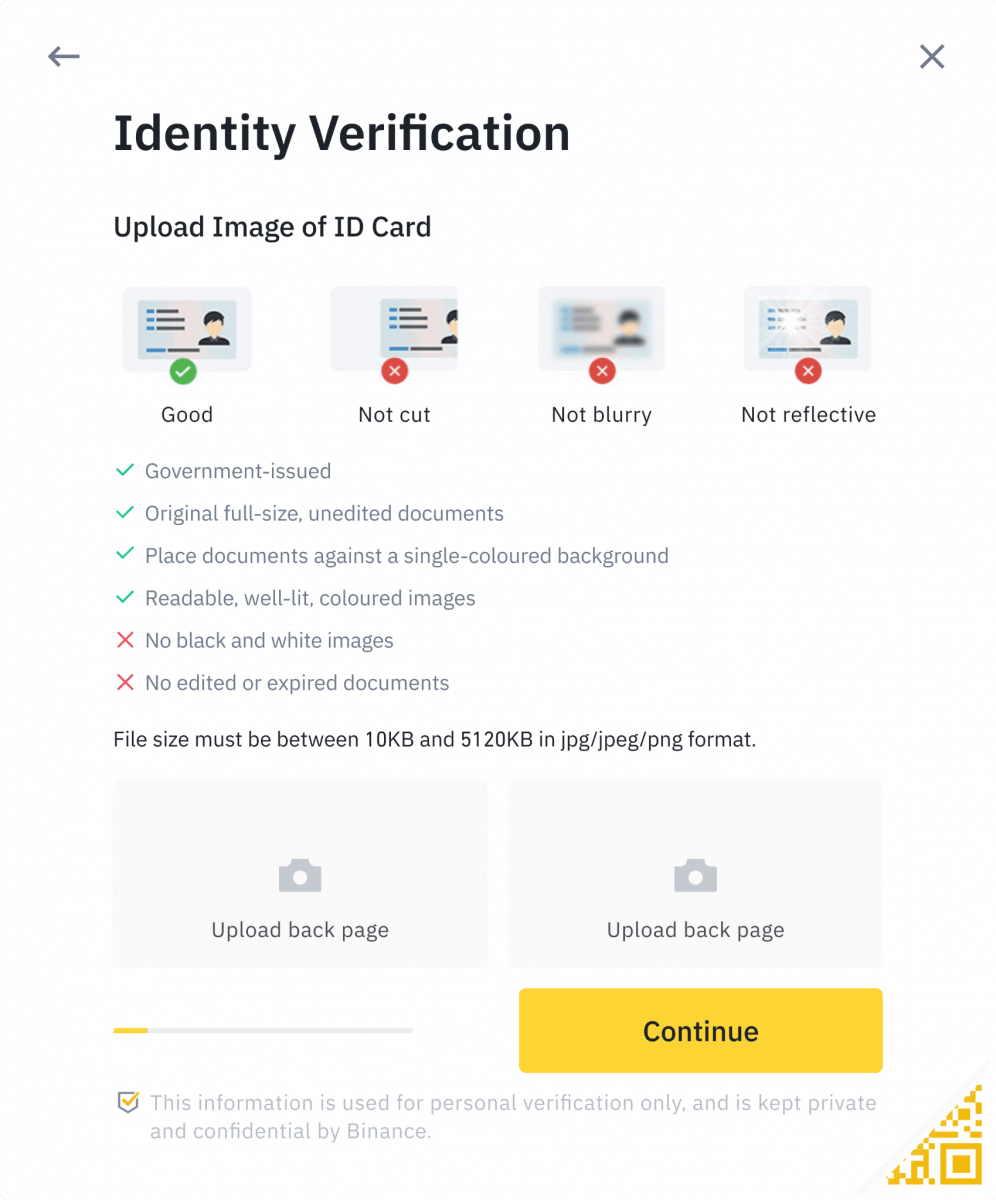
ປະຕິບັດຕາມຄໍາແນະນໍາແລະວາງເອກະສານ ID ຂອງທ່ານຢູ່ທາງຫນ້າຂອງກ້ອງຖ່າຍຮູບ. ຄລິກ [ ຖ່າຍຮູບ ] ເພື່ອບັນທຶກດ້ານໜ້າ ແລະດ້ານຫຼັງຂອງເອກະສານ ID ຂອງທ່ານ. ກະລຸນາໃຫ້ແນ່ໃຈວ່າລາຍລະອຽດທັງຫມົດແມ່ນເຫັນໄດ້ຊັດເຈນ. ກົດ [ ສືບຕໍ່ ] ເພື່ອດໍາເນີນການ.
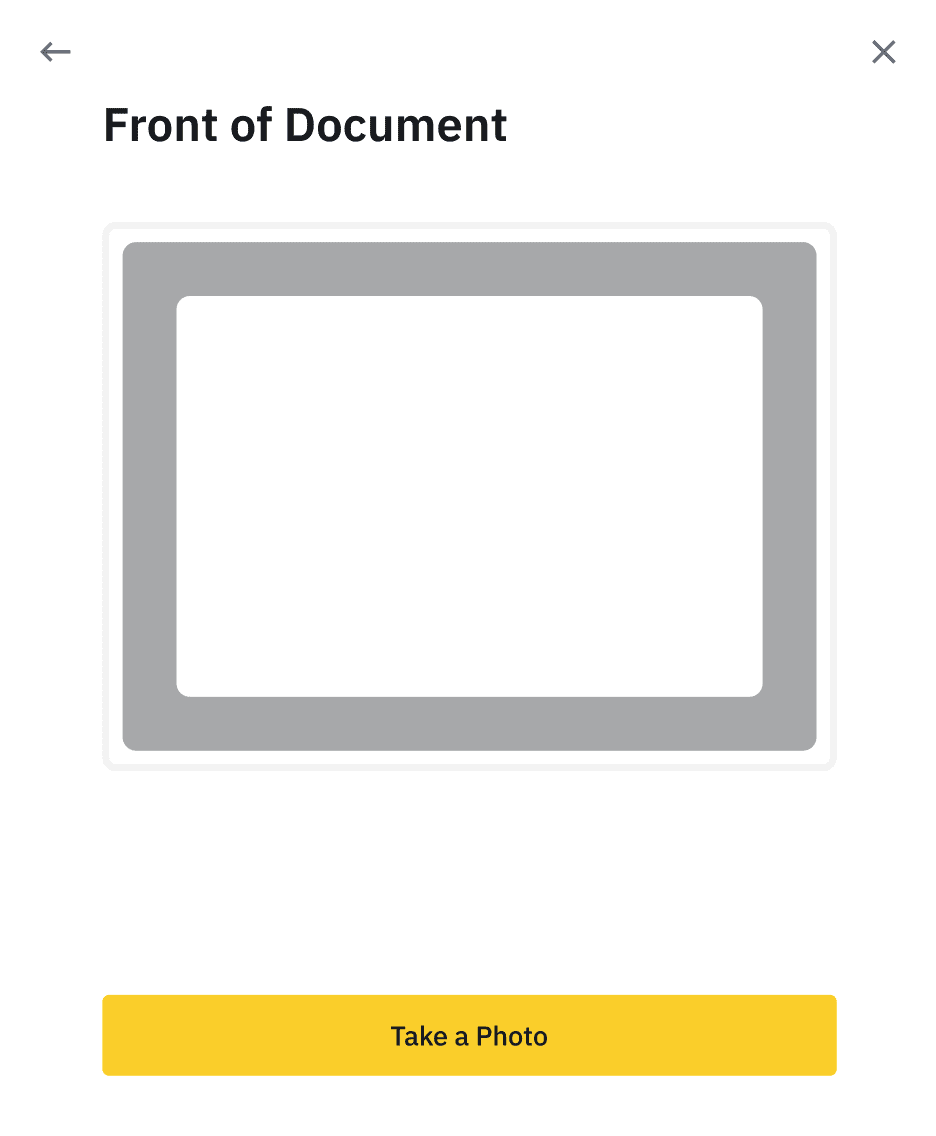
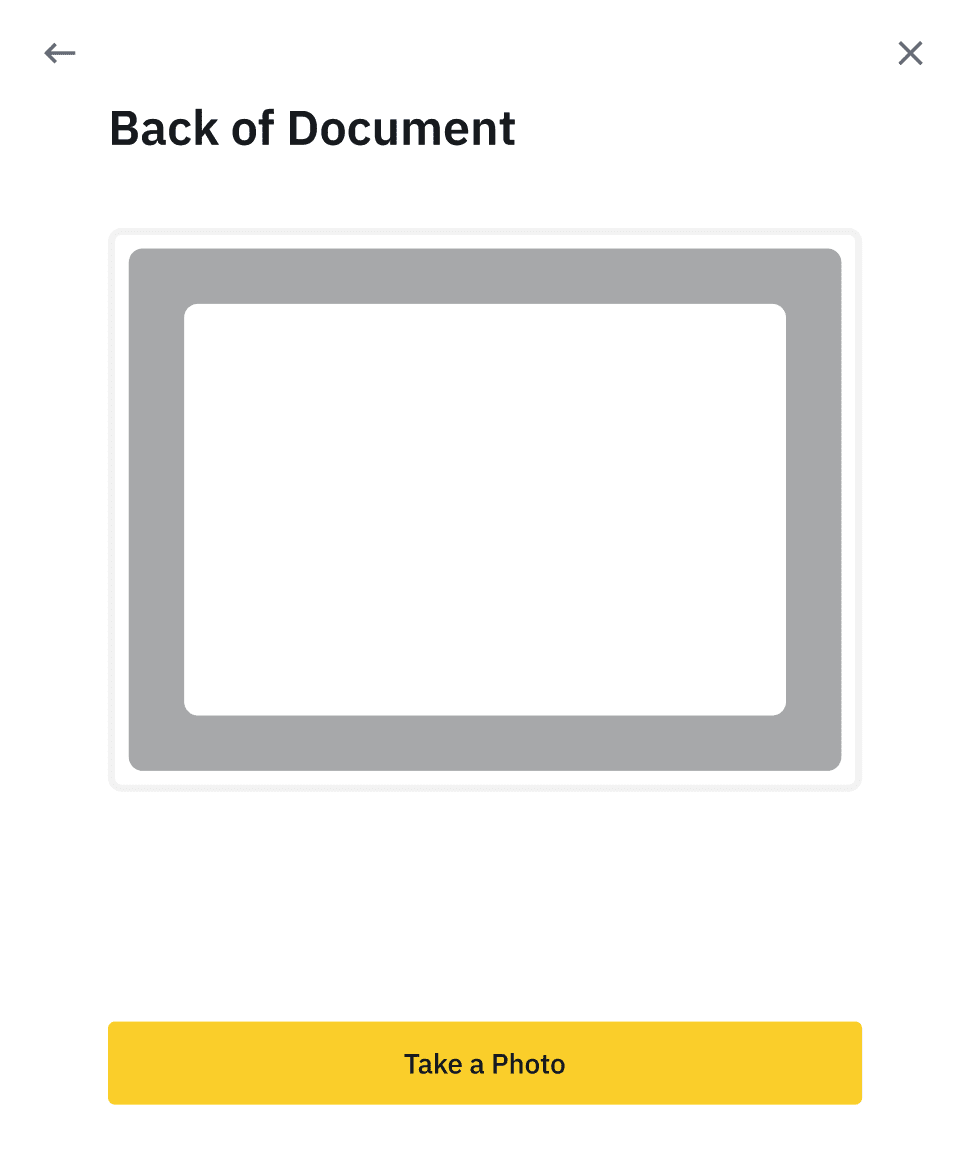
8. ຫຼັງຈາກການອັບໂຫຼດຮູບເອກະສານ, ລະບົບຈະຮ້ອງຂໍໃຫ້ສໍາລັບການ selfie. ຄລິກ [ ອັບໂຫຼດໄຟລ໌ ] ເພື່ອອັບໂຫລດຮູບທີ່ມີຢູ່ແລ້ວຈາກຄອມພິວເຕີຂອງທ່ານ.
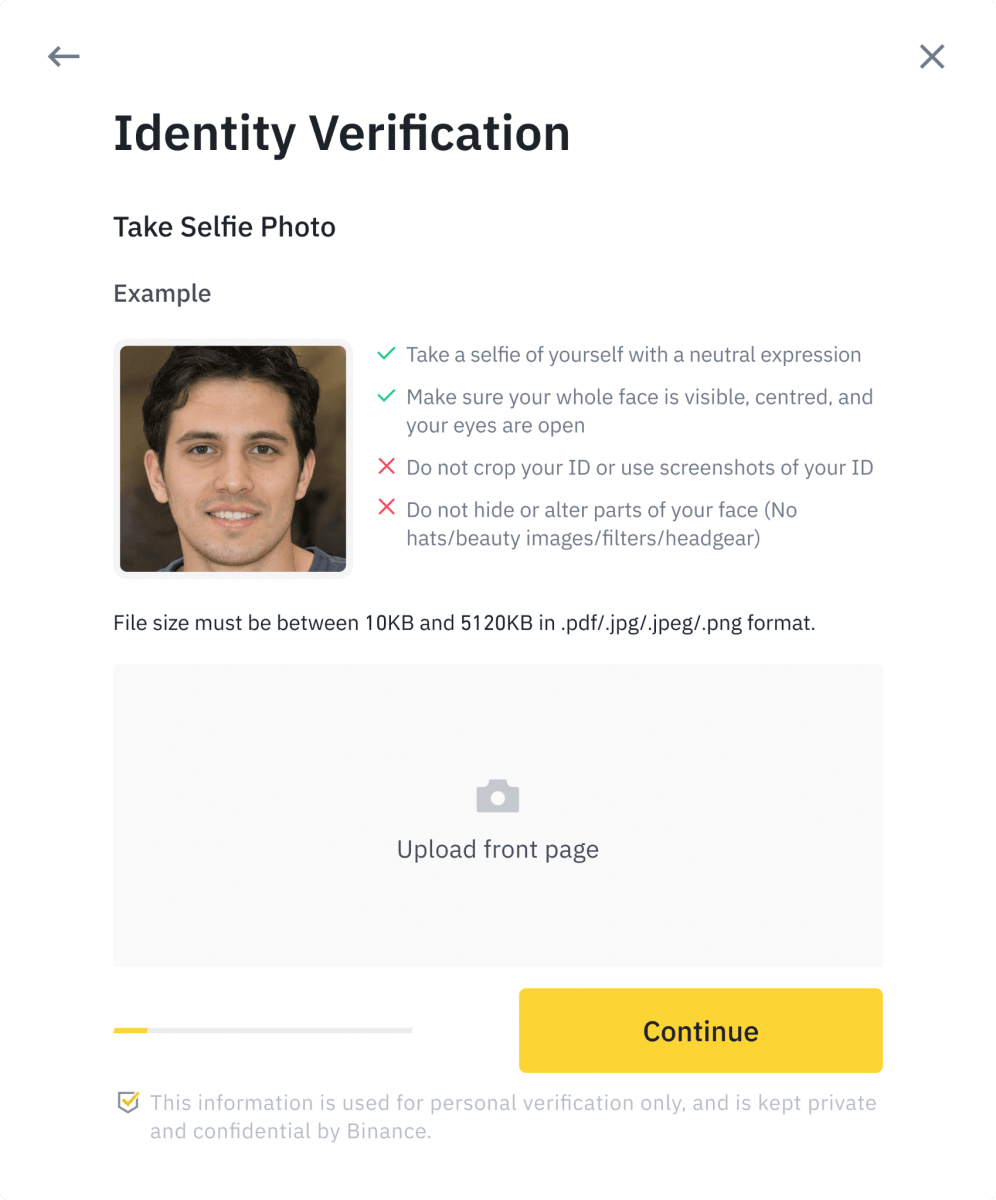
9. ຫຼັງຈາກນັ້ນ, ລະບົບຈະຂໍໃຫ້ທ່ານເຮັດສໍາເລັດການກວດສອບໃບຫນ້າ. ຄລິກ [ສືບຕໍ່] ເພື່ອສໍາເລັດການຢັ້ງຢືນໃບຫນ້າໃນຄອມພິວເຕີຂອງທ່ານ.ກະລຸນາຢ່າໃສ່ຫມວກ, ແວ່ນຕາ, ຫຼືໃຊ້ການກັ່ນຕອງ, ແລະໃຫ້ແນ່ໃຈວ່າແສງສະຫວ່າງພຽງພໍ.
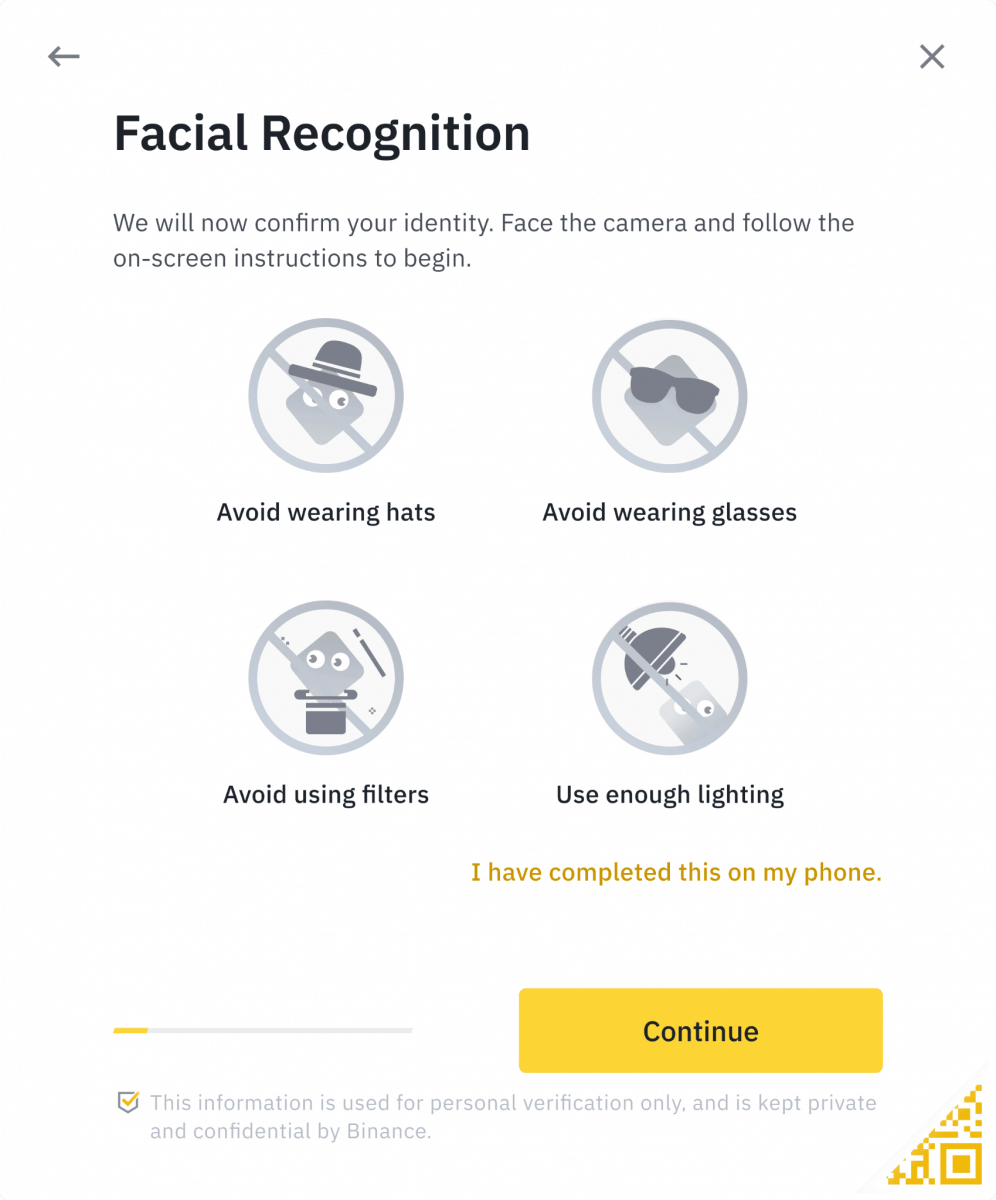
ອີກທາງເລືອກ, ທ່ານສາມາດຍ້າຍເມົາສ໌ໄປໃສ່ລະຫັດ QR ຢູ່ເບື້ອງຂວາລຸ່ມເພື່ອເຮັດການຢັ້ງຢືນໃນ Binance App ແທນ. ສະແກນລະຫັດ QR ຜ່ານແອັບຂອງທ່ານເພື່ອສຳເລັດຂັ້ນຕອນການຢັ້ງຢືນໃບໜ້າ.
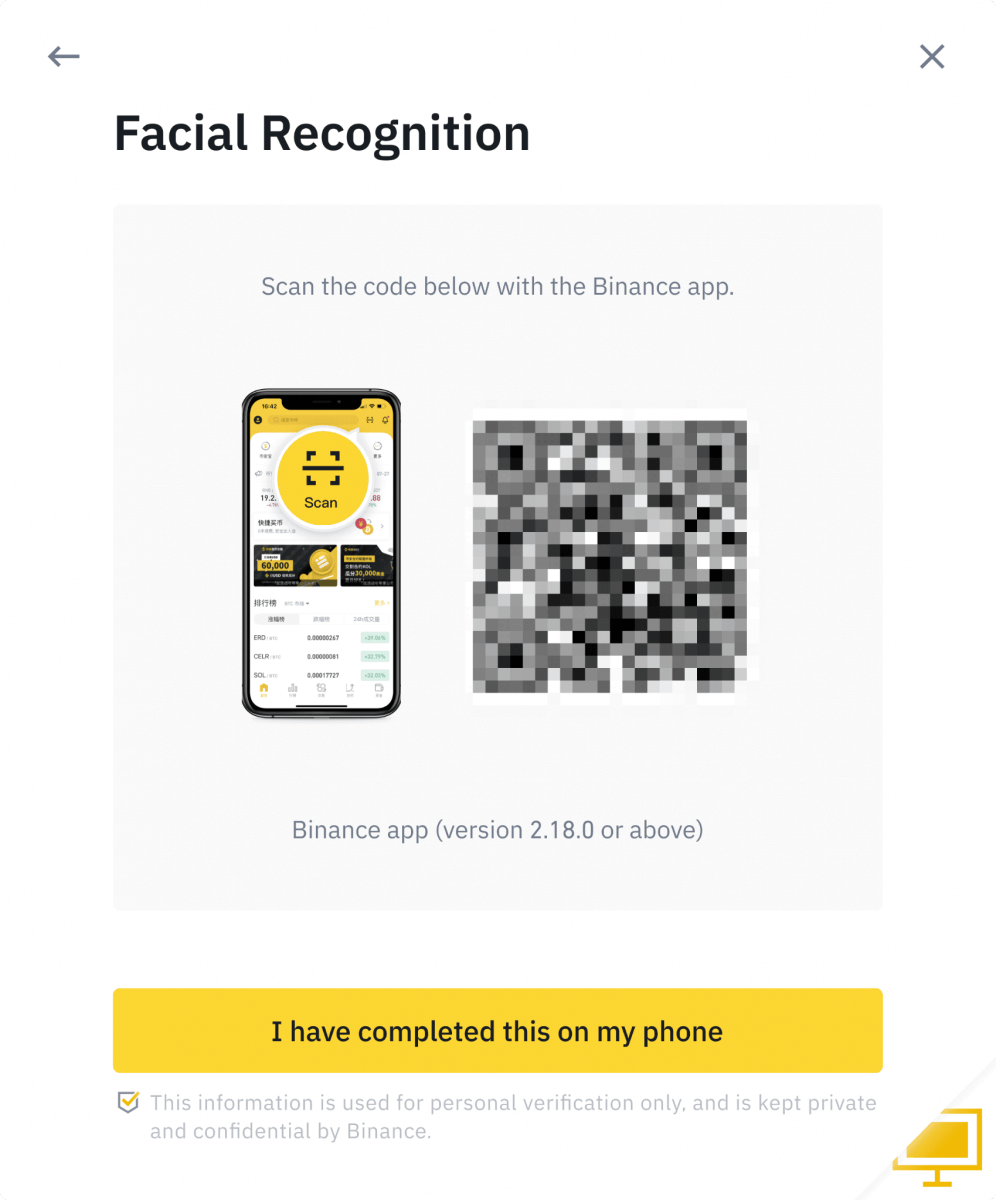
10. ຫຼັງຈາກສໍາເລັດຂະບວນການ, ກະລຸນາລໍຖ້າດ້ວຍຄວາມອົດທົນ. Binance ຈະກວດສອບຂໍ້ມູນຂອງທ່ານຢ່າງທັນເວລາ. ເມື່ອໃບສະໝັກຂອງທ່ານໄດ້ຮັບການຢັ້ງຢືນແລ້ວ, ພວກເຮົາຈະສົ່ງອີເມວແຈ້ງເຕືອນໃຫ້ທ່ານ.
- ຢ່າໂຫຼດຫນ້າຈໍຄືນຕົວທ່ອງເວັບຂອງທ່ານໃນລະຫວ່າງຂະບວນການ.
- ທ່ານອາດຈະພະຍາຍາມເຮັດສໍາເລັດຂະບວນການຢັ້ງຢືນຕົວຕົນສູງສຸດ 10 ເທື່ອຕໍ່ມື້. ຖ້າຄໍາຮ້ອງສະຫມັກຂອງທ່ານຖືກປະຕິເສດ 10 ເທື່ອພາຍໃນ 24 ຊົ່ວໂມງ, ກະລຸນາລໍຖ້າ 24 ຊົ່ວໂມງເພື່ອລອງໃໝ່.
ວິທີການຝາກເງິນໃນ Binance
ວິທີການຝາກເງິນສະກຸນເງິນ Fiat ໃນ Binance
ຊອກຫາວິທີທີ່ທ່ານສາມາດນໍາໃຊ້ການໂອນທະນາຄານເພື່ອຝາກເງິນສະກຸນເງິນ Fiat ກັບບັນຊີການຊື້ຂາຍ Binance ຂອງທ່ານ.
**ໝາຍເຫດສຳຄັນ: ຢ່າເຮັດການໂອນເງິນຕ່ຳກວ່າ EUR 2.
ຫຼັງຈາກຫັກຄ່າທຳນຽມທີ່ກ່ຽວຂ້ອງແລ້ວ, ການໂອນເງິນທີ່ຕ່ຳກວ່າ EUR 2 ຈະບໍ່ຖືກສົ່ງຄືນ ຫຼື ສົ່ງຄືນ.
ຝາກເງິນ EUR ແລະສະກຸນເງິນ Fiat ຜ່ານການໂອນທະນາຄານ SEPA
1. ເຂົ້າສູ່ລະບົບບັນຊີ Binance ຂອງທ່ານແລະໄປທີ່ [Wallet] - [Fiat and Spot] - [ເງິນຝາກ].
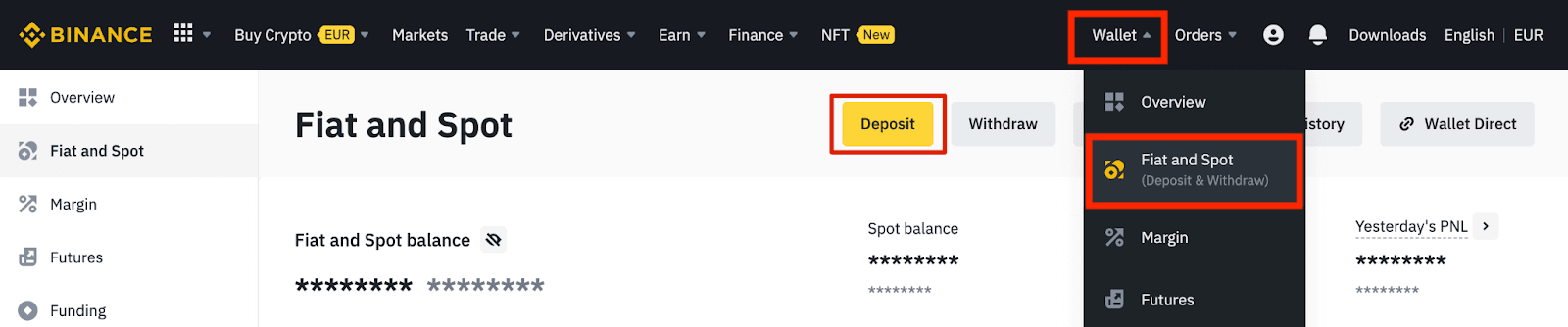
2. ເລືອກສະກຸນເງິນ ແລະ [ການໂອນທະນາຄານ(SEPA)] , ຄລິກ [ສືບຕໍ່].
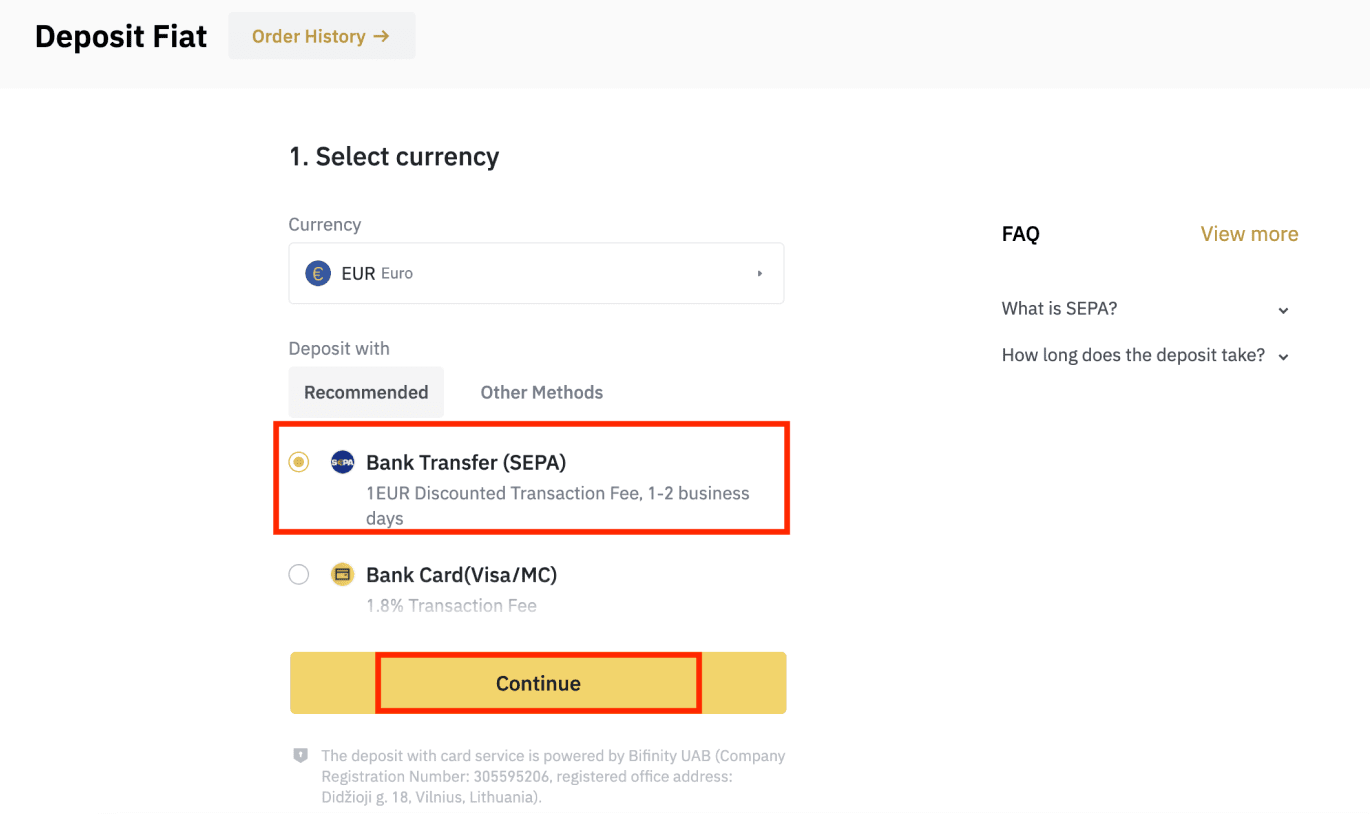
3. ໃສ່ຈໍານວນທີ່ທ່ານຕ້ອງການຝາກ, ຈາກນັ້ນຄລິກ [ສືບຕໍ່].
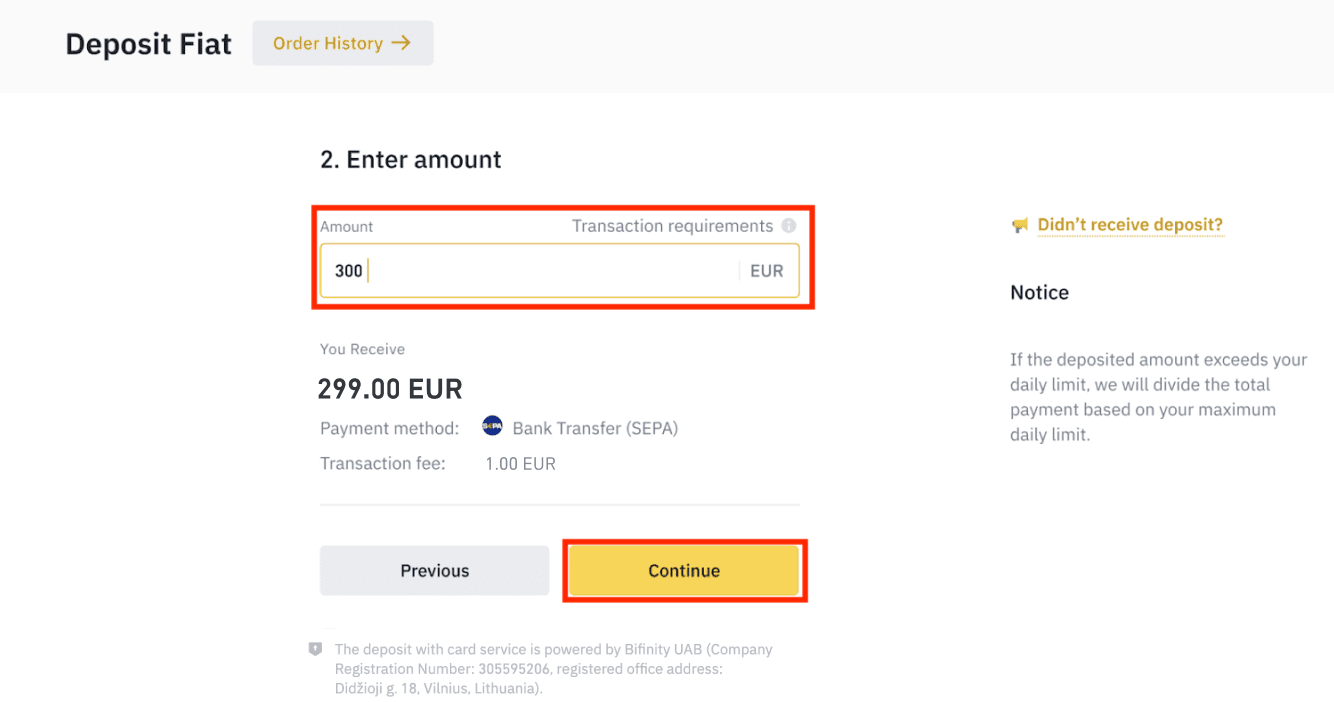
ໝາຍເຫດສຳຄັນ:
- ຊື່ໃນບັນຊີທະນາຄານທີ່ທ່ານໃຊ້ຕ້ອງກົງກັບຊື່ທີ່ລົງທະບຽນກັບບັນຊີ Binance ຂອງທ່ານ.
- ກະລຸນາຢ່າໂອນເງິນຈາກບັນຊີຮ່ວມ. ຖ້າການຈ່າຍເງິນຂອງທ່ານມາຈາກບັນຊີຮ່ວມ, ການໂອນເງິນອາດຈະຖືກປະຕິເສດໂດຍທະນາຄານຍ້ອນວ່າມີຫຼາຍກວ່າຫນຶ່ງຊື່ແລະພວກມັນບໍ່ກົງກັບຊື່ຂອງບັນຊີ Binance ຂອງທ່ານ.
- ການໂອນທະນາຄານຜ່ານ SWIFT ແມ່ນບໍ່ຍອມຮັບ.
- ການຈ່າຍເງິນ SEPA ບໍ່ເຮັດວຽກໃນທ້າຍອາທິດ; ກະລຸນາພະຍາຍາມຫຼີກເວັ້ນທ້າຍອາທິດ ຫຼືວັນພັກທະນາຄານ. ໂດຍປົກກະຕິແລ້ວມັນໃຊ້ເວລາ 1-2 ມື້ເຮັດວຽກເພື່ອຕິດຕໍ່ຫາພວກເຮົາ.
4. ຫຼັງຈາກນັ້ນທ່ານຈະເຫັນຂໍ້ມູນການຈ່າຍເງິນລາຍລະອຽດ. ກະລຸນາໃຊ້ລາຍລະອຽດທະນາຄານເພື່ອເຮັດການໂອນຜ່ານທະນາຄານອອນໄລນ໌ ຫຼືແອັບຯມືຖືຂອງທ່ານໄປຫາບັນຊີ Binance.
**ໝາຍເຫດສຳຄັນ: ຢ່າເຮັດການໂອນເງິນຕ່ຳກວ່າ EUR 2. ຫຼັງຈາກຫັກຄ່າທຳນຽມທີ່ກ່ຽວຂ້ອງແລ້ວ, ການໂອນເງິນທີ່ຕ່ຳກວ່າ EUR 2 ຈະບໍ່ຖືກສົ່ງຄືນ ຫຼື ສົ່ງຄືນ.
ຫຼັງຈາກທີ່ທ່ານເຮັດການໂອນ, ກະລຸນາລໍຖ້າຢ່າງອົດທົນເພື່ອໃຫ້ເງິນມາຮອດບັນຊີ Binance ຂອງທ່ານ (ໂດຍທົ່ວໄປແລ້ວເງິນຈະໃຊ້ເວລາ 1 ຫາ 2 ມື້ເຮັດວຽກ).
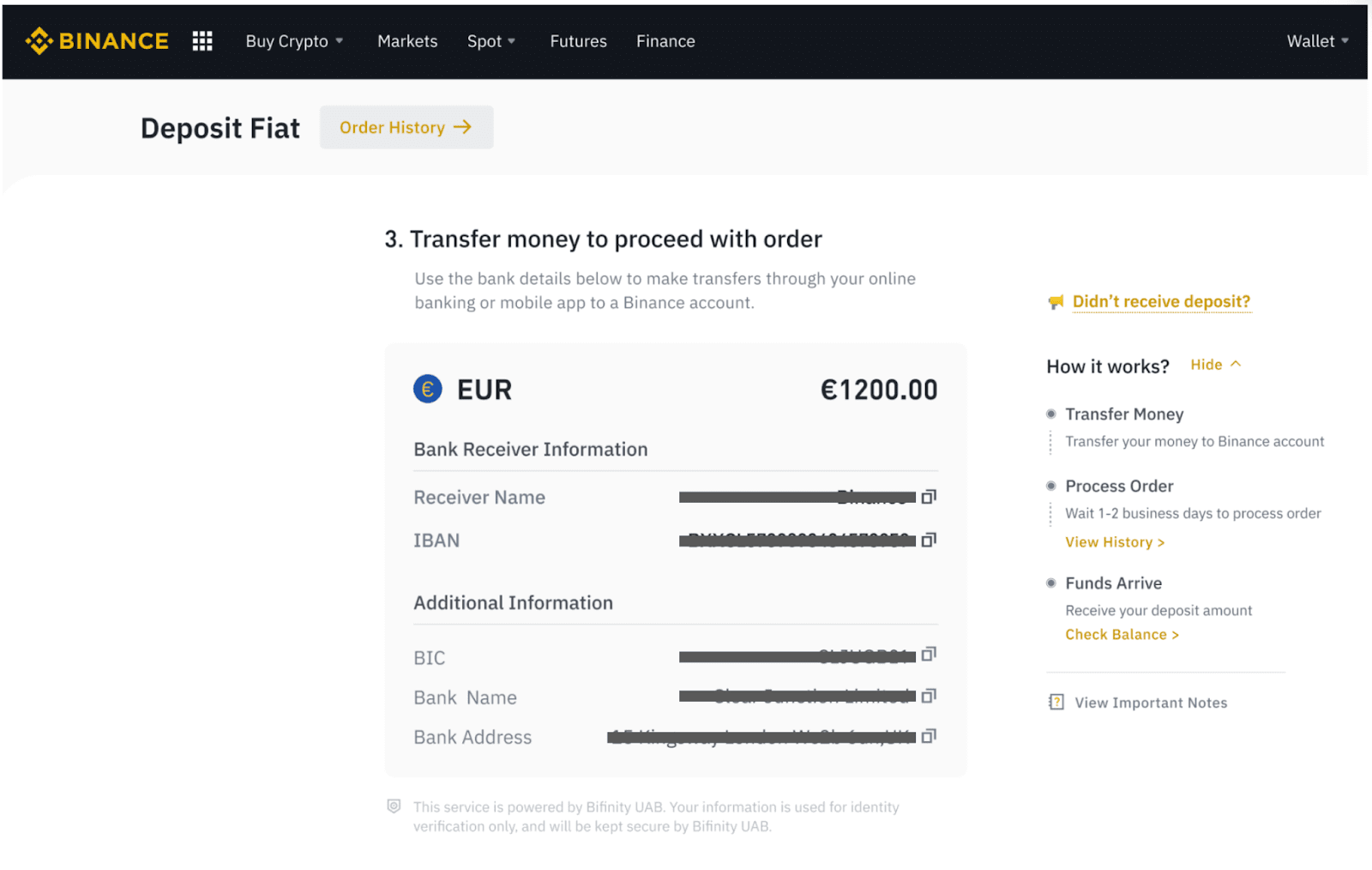
ຊື້ Crypto ຜ່ານການໂອນທະນາຄານ SEPA
1. ເຂົ້າສູ່ລະບົບບັນຊີ Binance ຂອງທ່ານແລະຄລິກໃສ່ [ຊື້ Crypto] - [ການໂອນທະນາຄານ]. ທ່ານຈະຖືກໂອນໄປຫາໜ້າ [ຊື້ Crypto ດ້ວຍການໂອນທະນາຄານ] .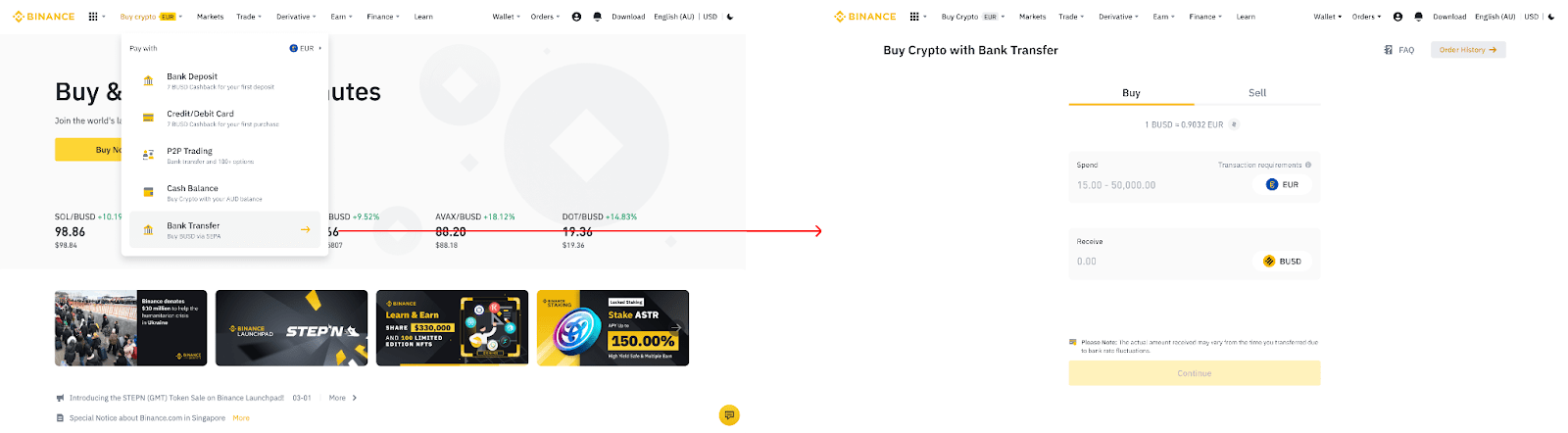
2. ໃສ່ຈໍານວນສະກຸນເງິນ fiat ທີ່ທ່ານຕ້ອງການໃຊ້ໃນ EUR.
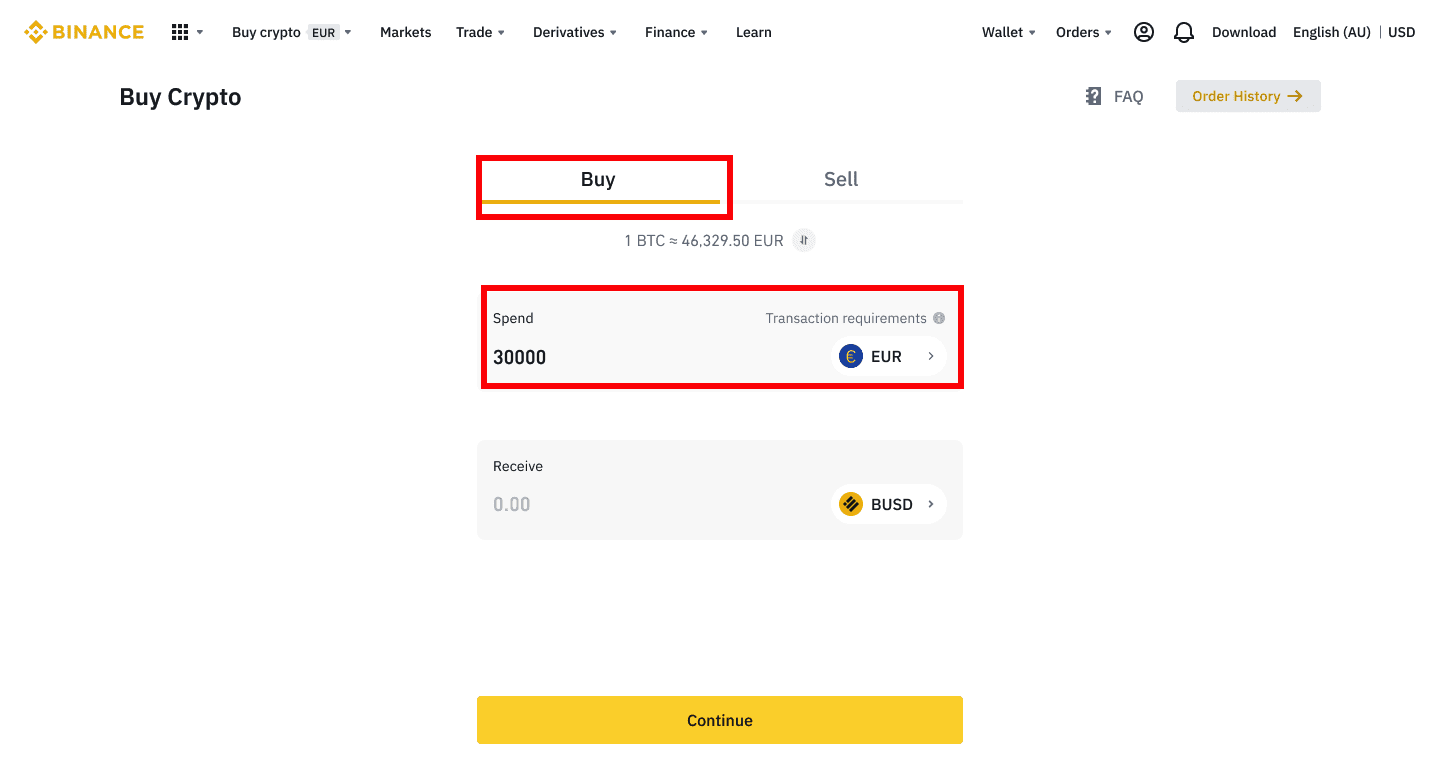
3. ເລືອກ [ການໂອນທະນາຄານ (SEPA)] ເປັນວິທີການຊໍາລະເງິນແລະຄລິກ [ສືບຕໍ່] .
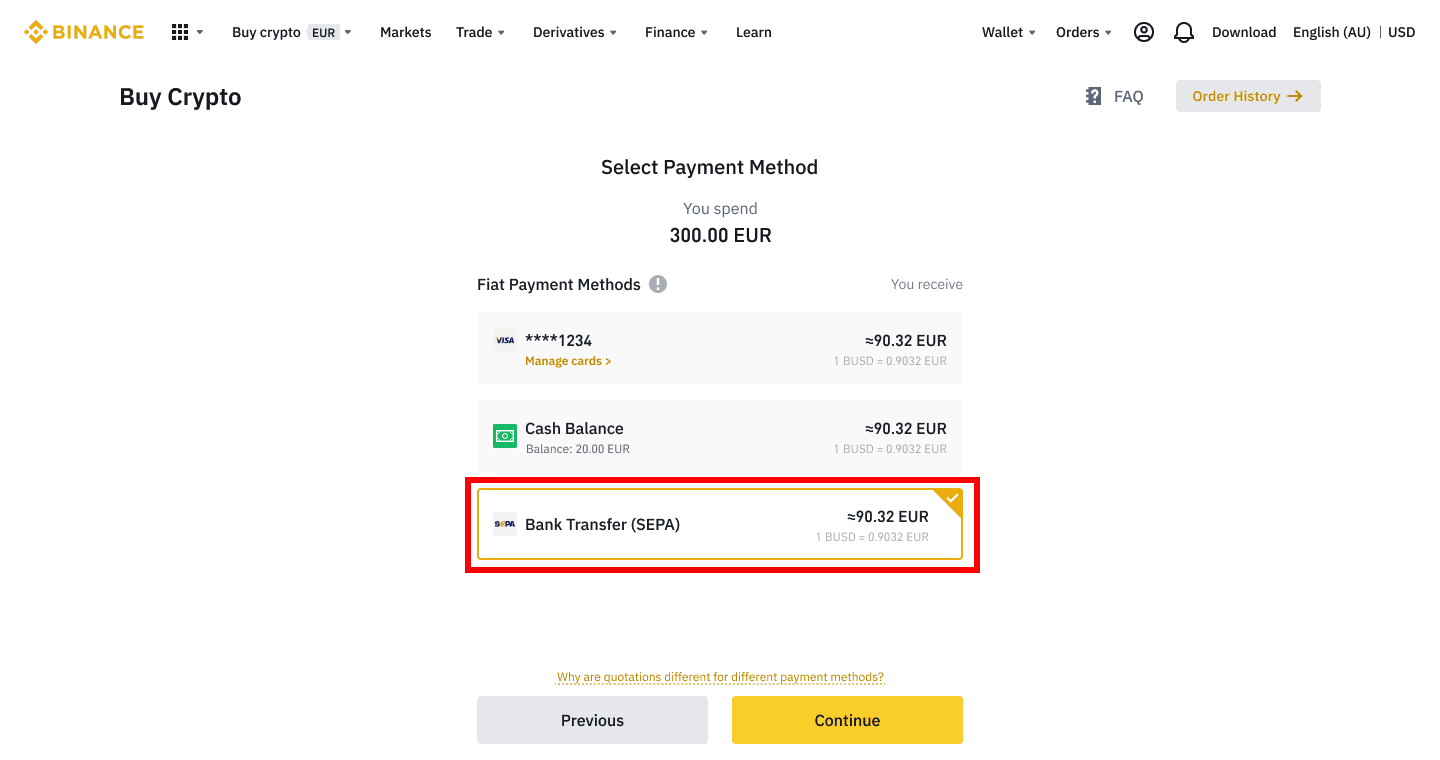
4. ກວດເບິ່ງລາຍລະອຽດຂອງຄໍາສັ່ງແລະຄລິກ [Confirm].
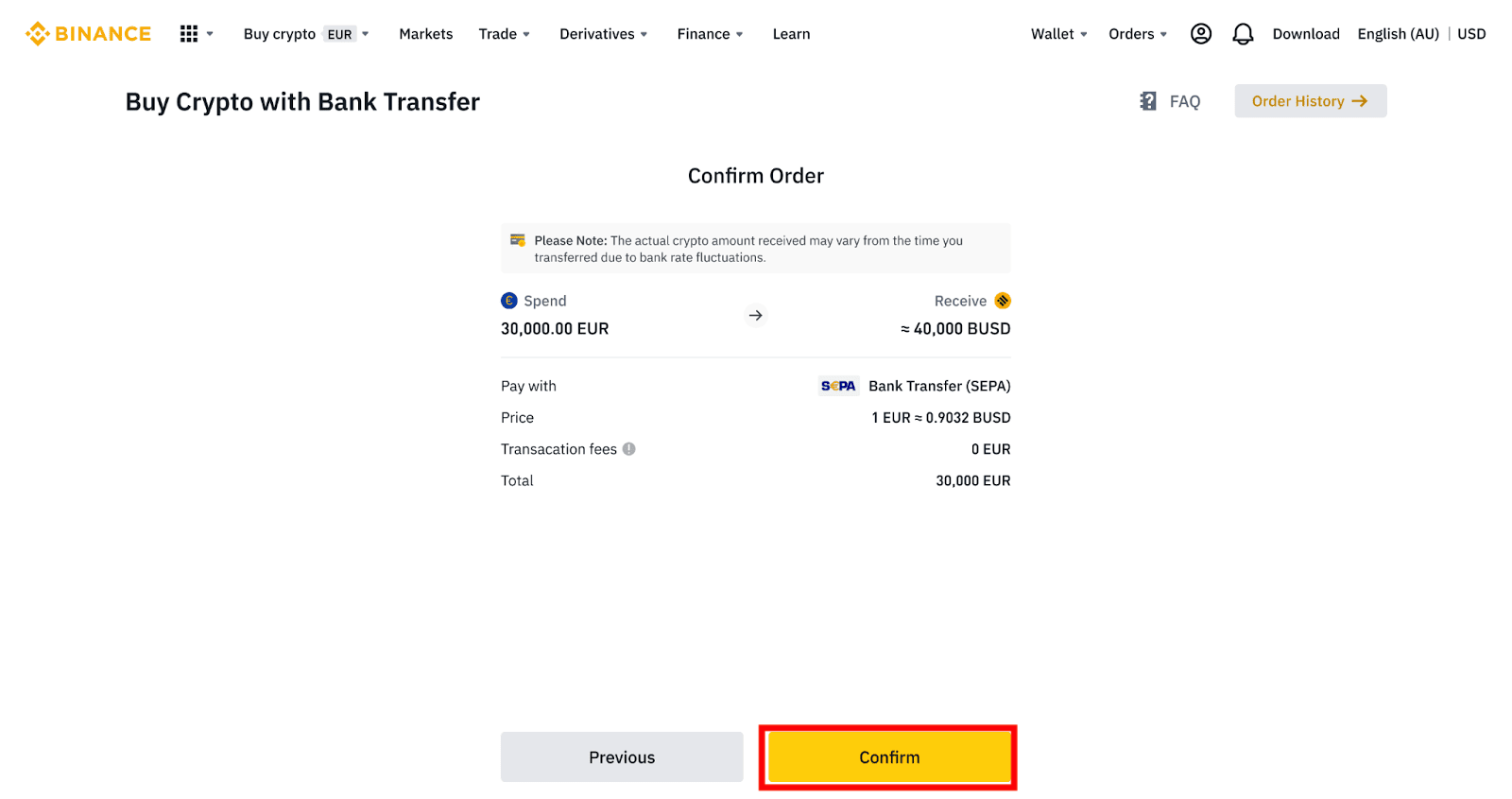
5. ທ່ານຈະເຫັນລາຍລະອຽດທະນາຄານຂອງທ່ານແລະຄໍາແນະນໍາໃນການໂອນເງິນຈາກບັນຊີທະນາຄານຂອງທ່ານໄປຫາບັນຊີ Binance. ປົກກະຕິແລ້ວເງິນຈະມາຮອດໃນ 3 ມື້ເຮັດວຽກ. ກະລຸນາລໍຖ້າດ້ວຍຄວາມອົດທົນ.
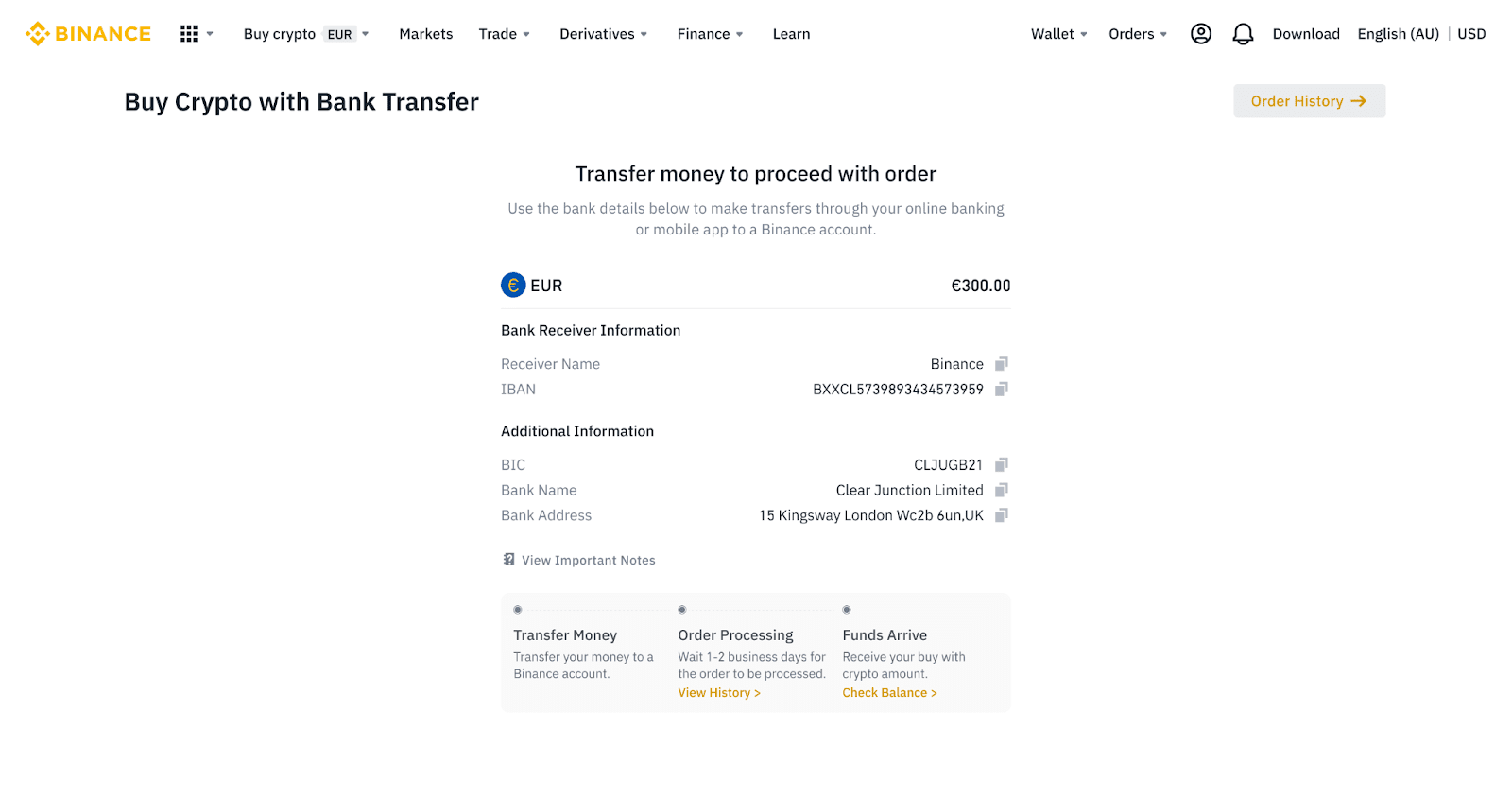
6. ເມື່ອການໂອນສຳເລັດແລ້ວ, ເຈົ້າອາດຈະກວດເບິ່ງສະຖານະປະຫວັດພາຍໃຕ້ [ປະຫວັດສາດ].
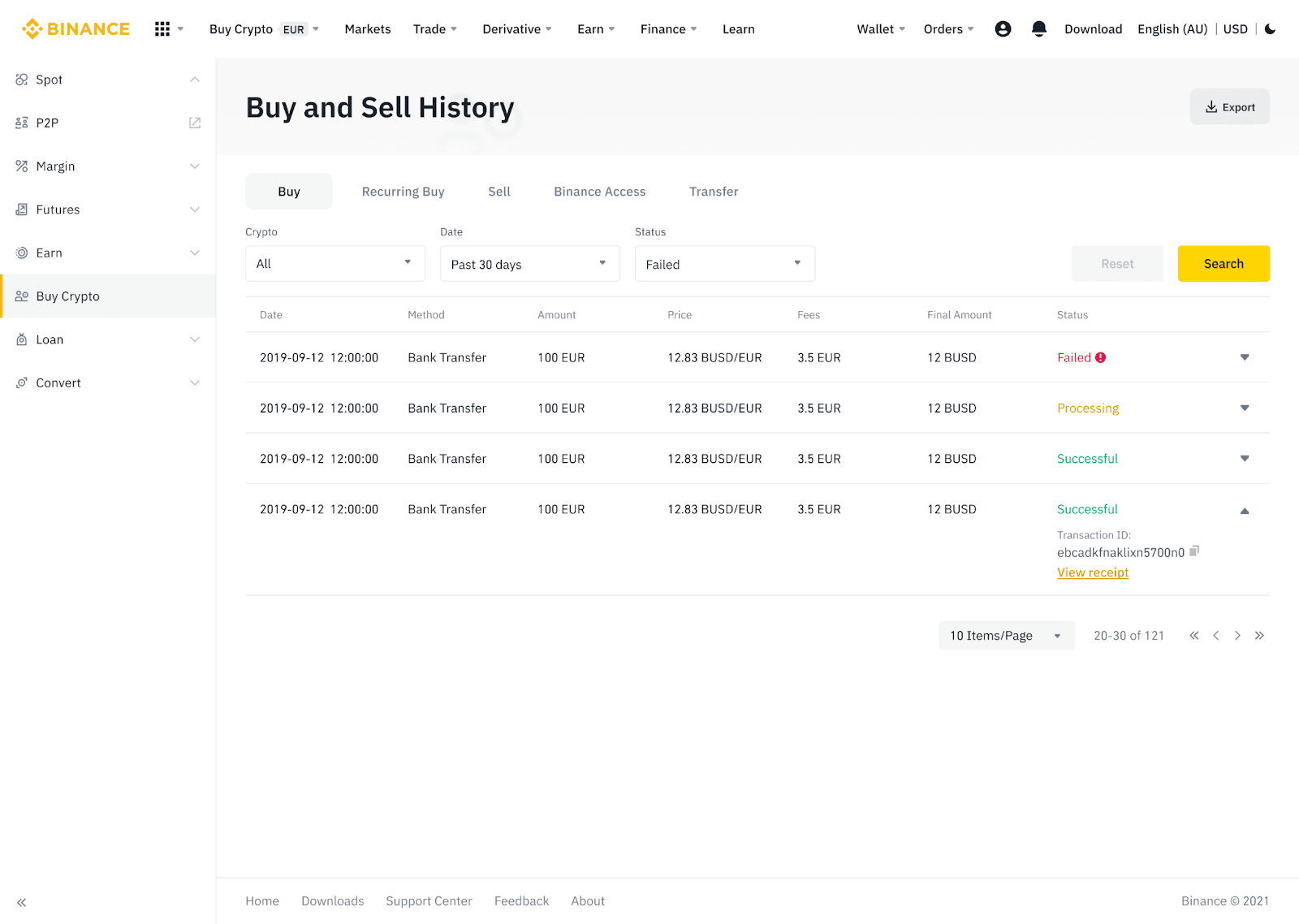
ຝາກເງິນສະກຸນເງິນ Fiat ກັບ Binance ຜ່ານ AdvCash
ໃນປັດຈຸບັນທ່ານສາມາດຝາກແລະຖອນເງິນສະກຸນເງິນ fiat, ເຊັ່ນ: EUR, RUB, ແລະ UAH, ຜ່ານ Advcash. ກວດເບິ່ງຄູ່ມືຂັ້ນຕອນໂດຍຂັ້ນຕອນຂ້າງລຸ່ມນີ້ເພື່ອຝາກເງິນ fiat ຜ່ານ Advcash.ໝາຍເຫດສຳຄັນ:
- ເງິນຝາກແລະການຖອນເງິນລະຫວ່າງ Binance ແລະ AdvCash wallet ແມ່ນບໍ່ເສຍຄ່າ.
- AdvCash ອາດຈະນໍາໃຊ້ຄ່າທໍານຽມເພີ່ມເຕີມກ່ຽວກັບການຝາກແລະຖອນພາຍໃນລະບົບຂອງພວກເຂົາ.
1. ເຂົ້າສູ່ລະບົບບັນຊີ Binance ຂອງທ່ານແລະຄລິກ [ຊື້ Crypto] - [ການຝາກບັດ] , ແລະທ່ານຈະຖືກໂອນໄປຫາຫນ້າ [ເງິນຝາກ Fiat] .
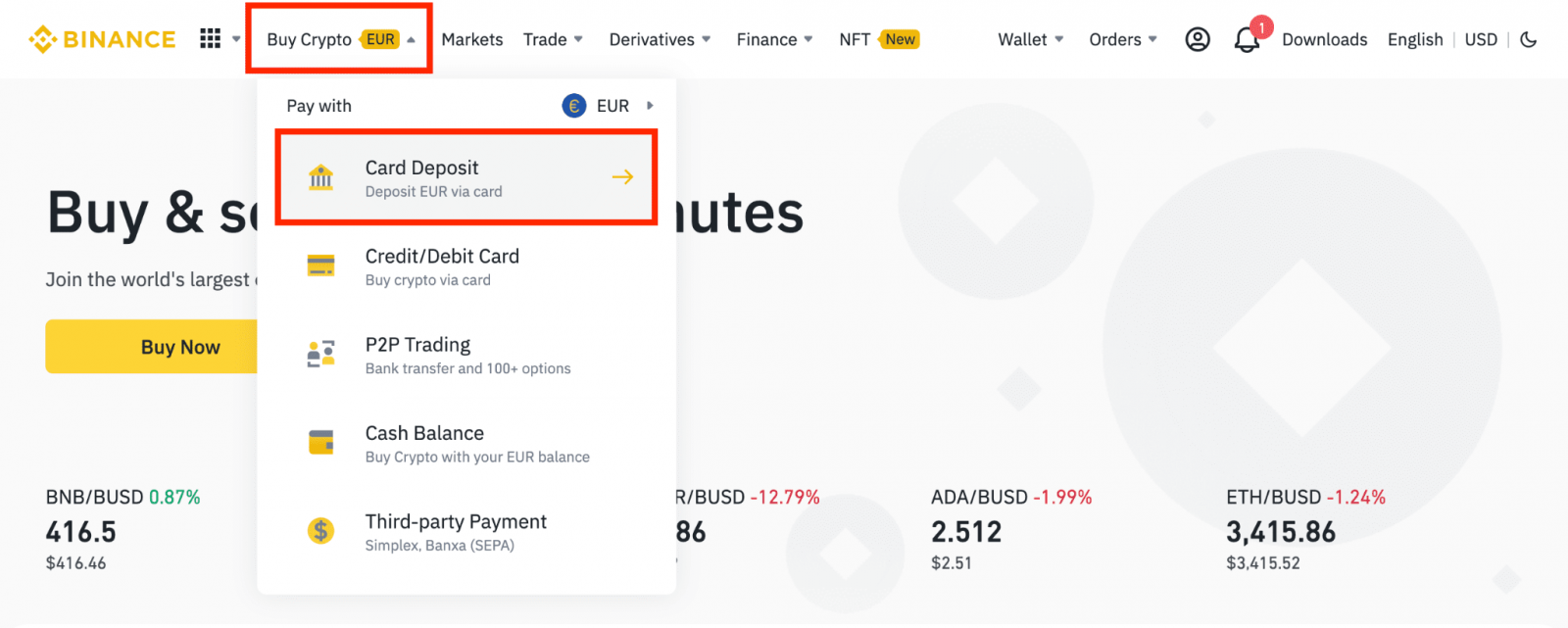
1.1 ອີກທາງເລືອກ, ຄລິກ [ຊື້ດຽວນີ້] ແລະໃສ່ຈໍານວນ fiat ທີ່ທ່ານຕ້ອງການໃຊ້ແລະລະບົບຈະຄິດໄລ່ຈໍານວນ crypto ທີ່ທ່ານສາມາດໄດ້ຮັບໂດຍອັດຕະໂນມັດ. ກົດ [ສືບຕໍ່].
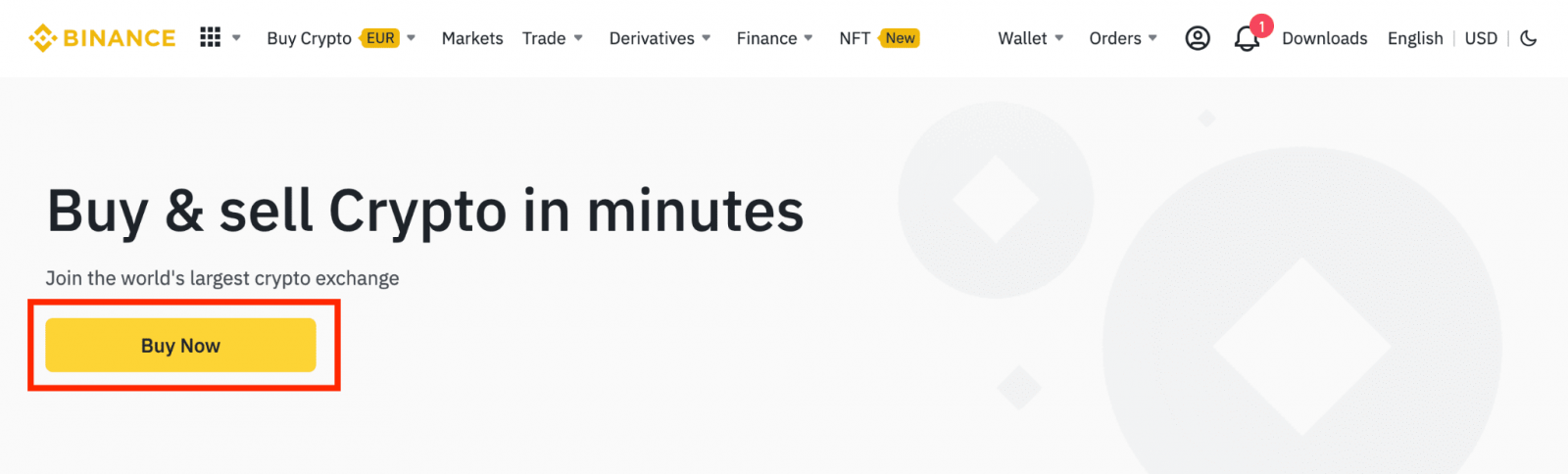
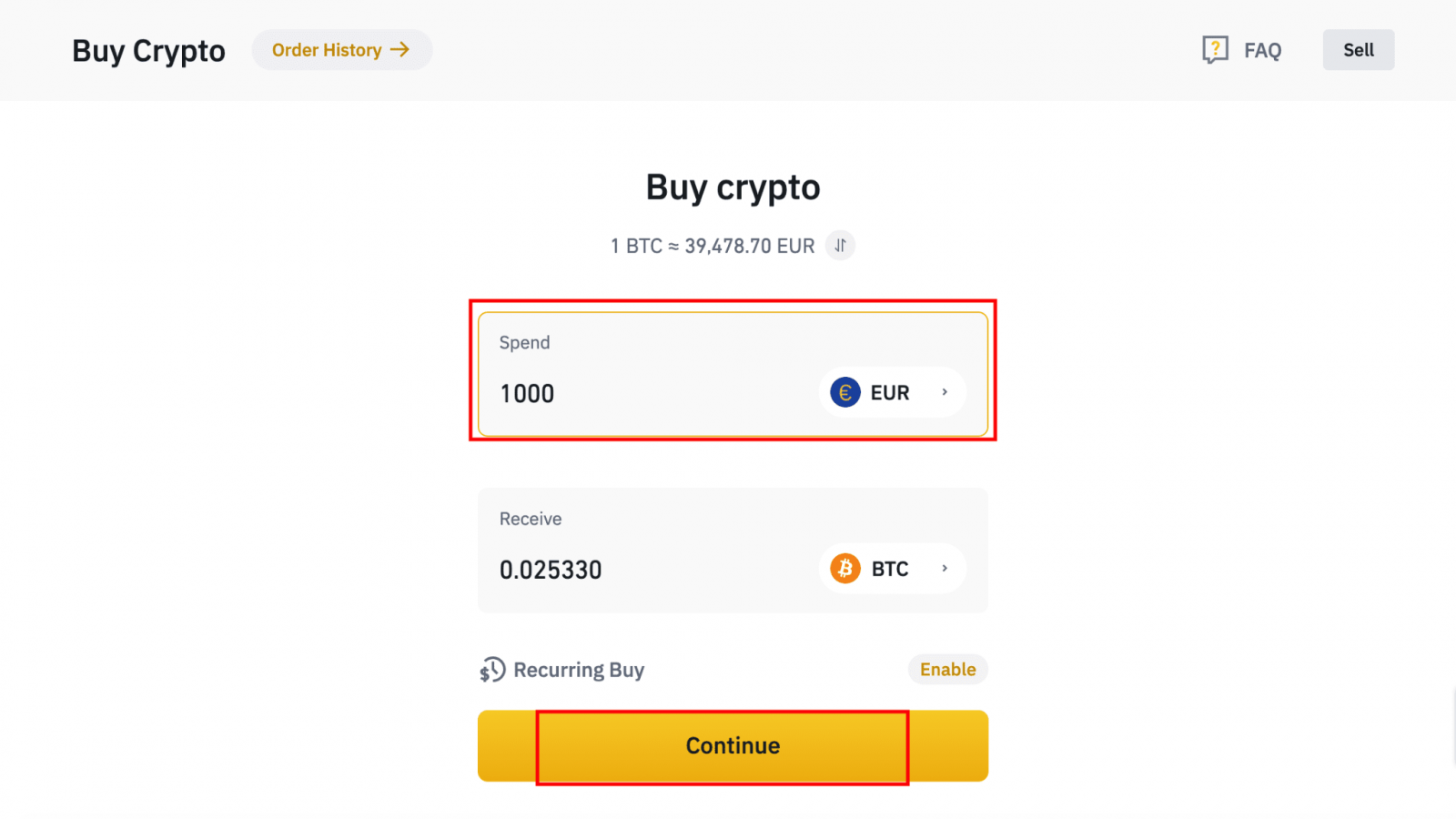
1.2 ຄລິກ [Top up Cash Balance] ແລະທ່ານຈະຖືກໂອນໄປຫາຫນ້າ [ເງິນຝາກ Fiat] .
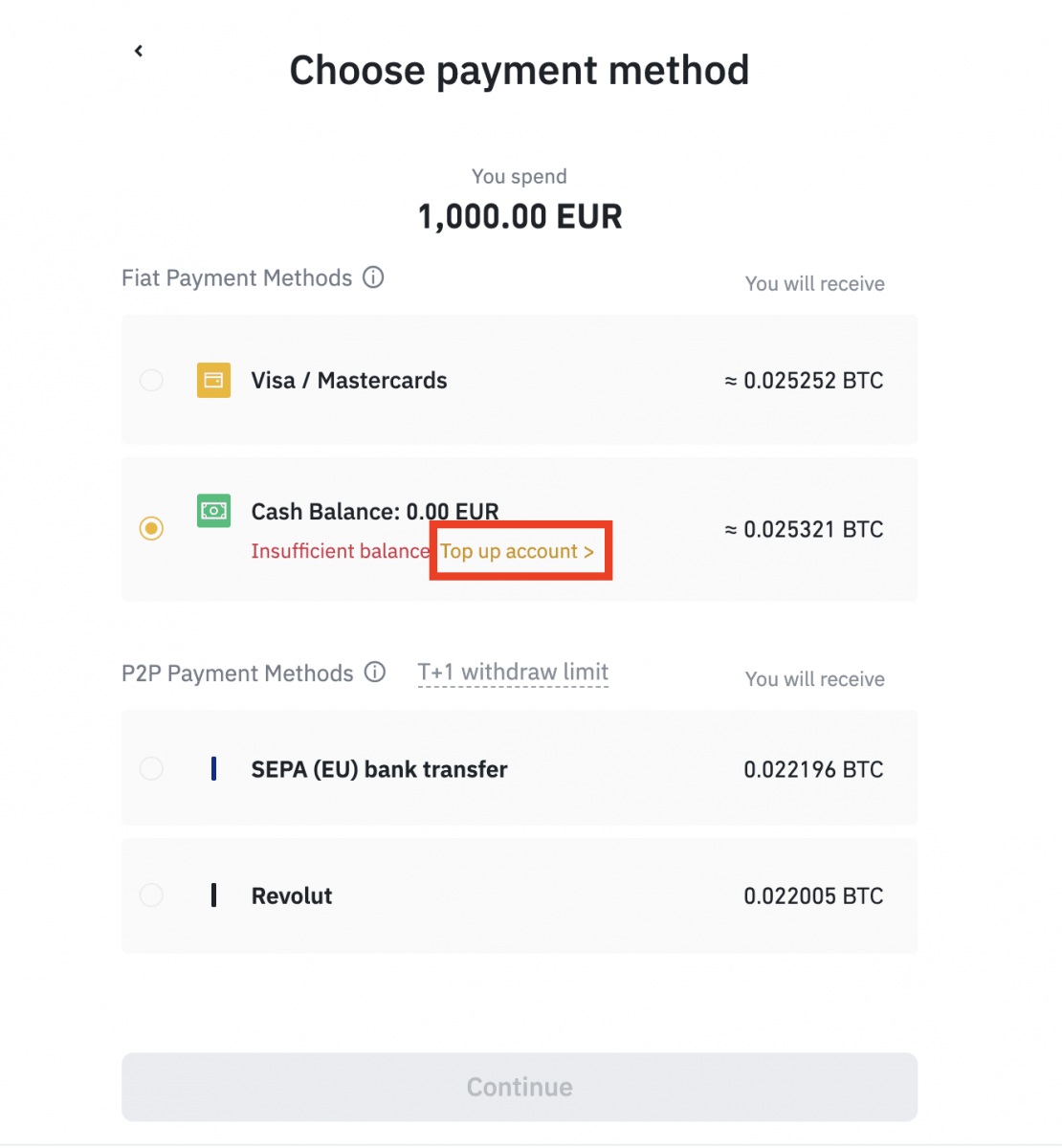
2. ເລືອກ fiat ເພື່ອຝາກເງິນ ແລະ [AdvCash Account Balance] ເປັນວິທີການຊໍາລະເງິນທີ່ທ່ານຕ້ອງການ. ກົດ [ສືບຕໍ່].
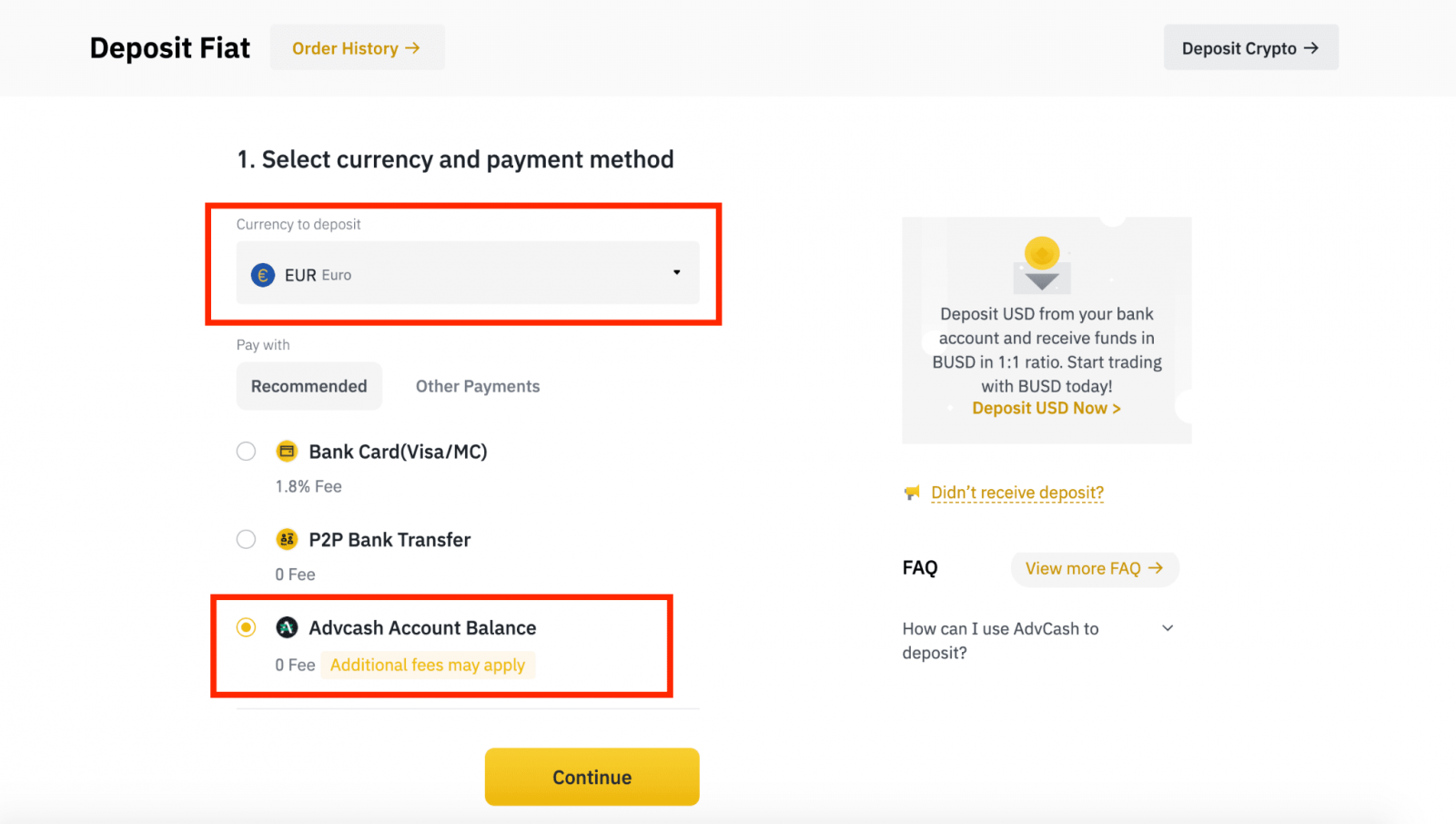
3. ໃສ່ຈໍານວນເງິນຝາກແລ້ວຄລິກ [ຢືນຢັນ].
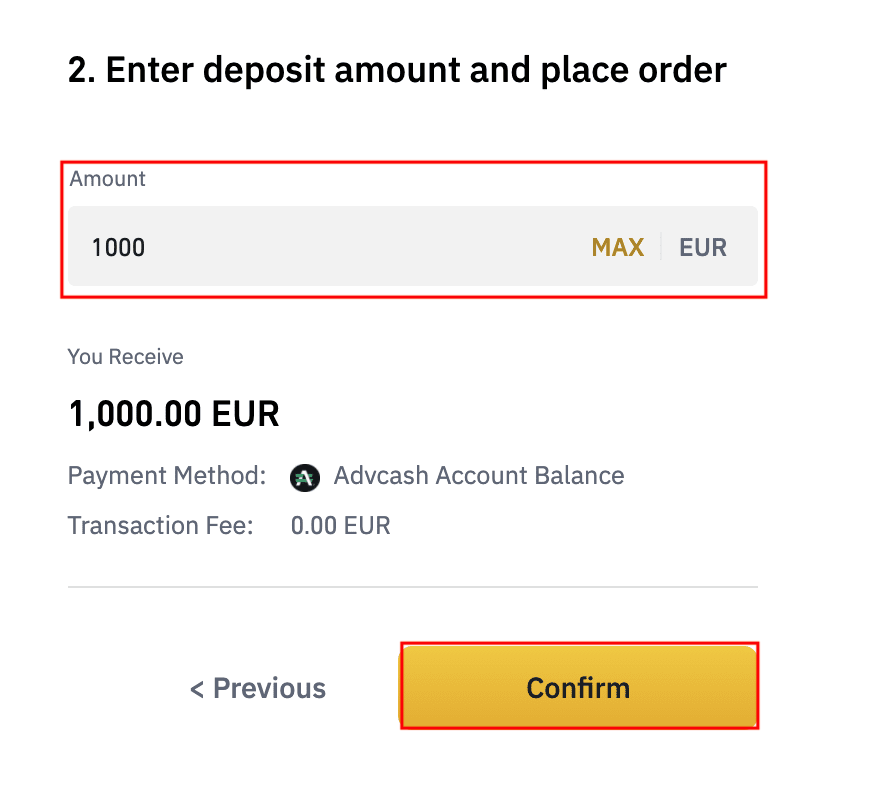
4. ທ່ານຈະຖືກໂອນໄປຫາເວັບໄຊທ໌ AdvCash. ໃສ່ຂໍ້ມູນການເຂົ້າສູ່ລະບົບຂອງທ່ານ ຫຼືລົງທະບຽນບັນຊີໃໝ່.
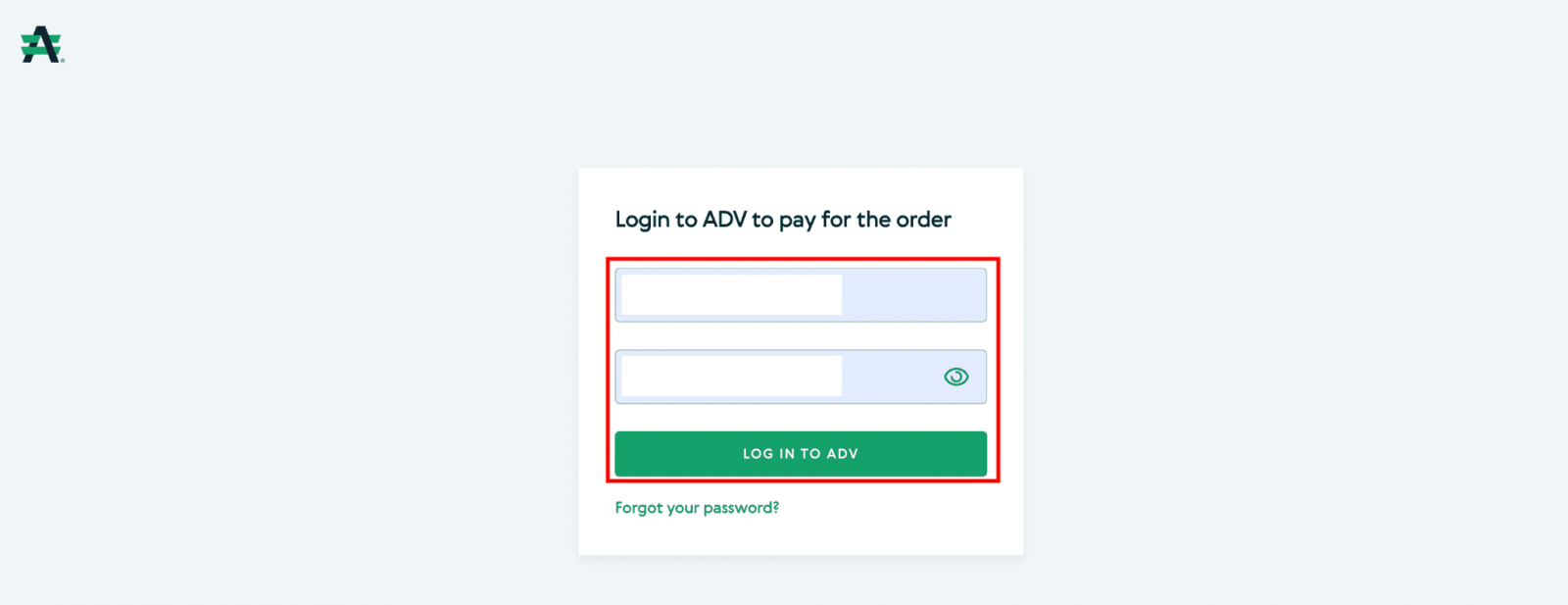
5. ທ່ານຈະຖືກໂອນໄປຫາການຈ່າຍເງິນ. ກວດເບິ່ງລາຍລະອຽດການຈ່າຍເງິນແລະກົດ [ດໍາເນີນການ].
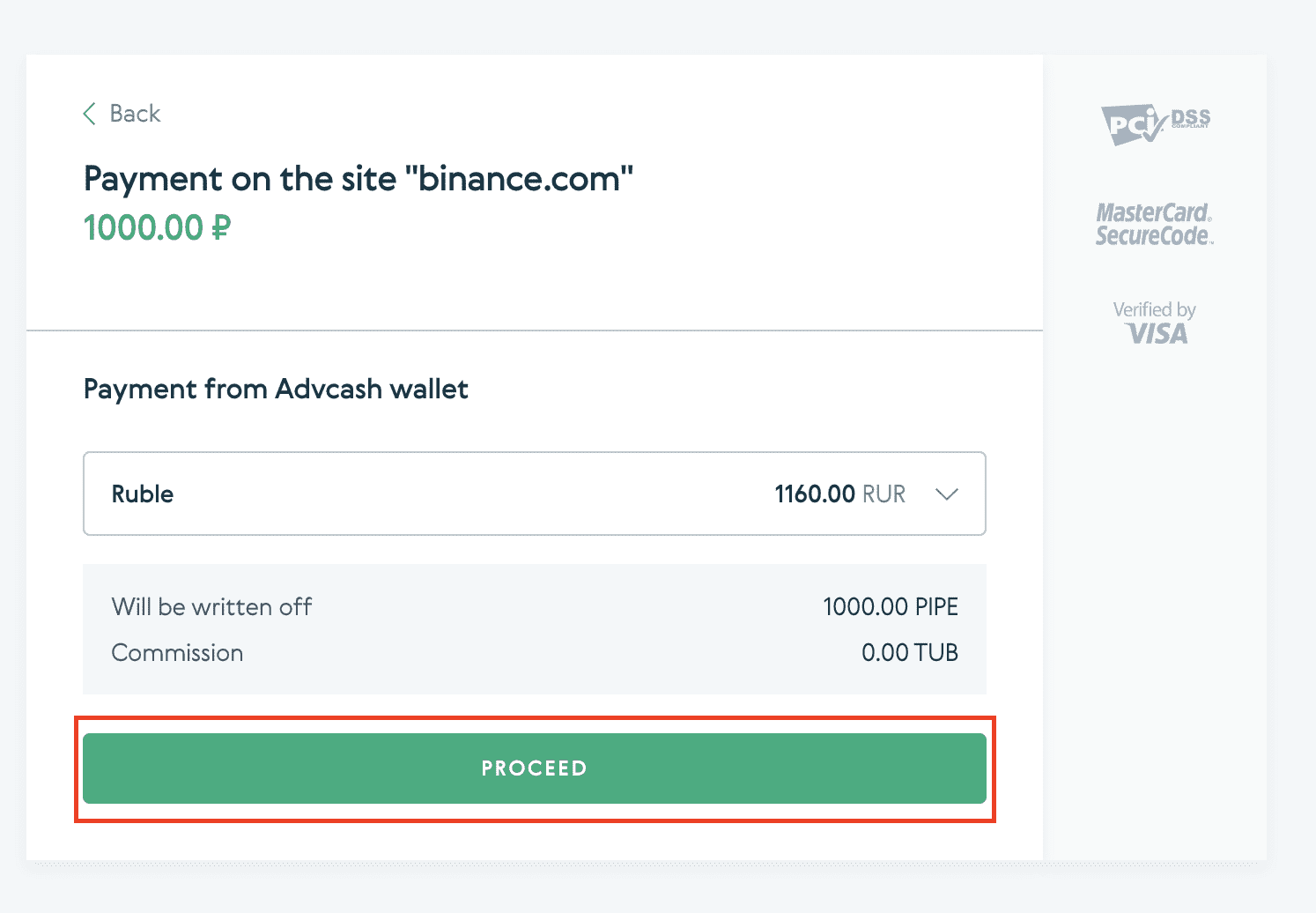
6. ທ່ານຈະຖືກຮ້ອງຂໍໃຫ້ກວດເບິ່ງອີເມວຂອງທ່ານແລະຢືນຢັນການເຮັດທຸລະກໍາການຈ່າຍເງິນຂອງທ່ານໃນອີເມວ.
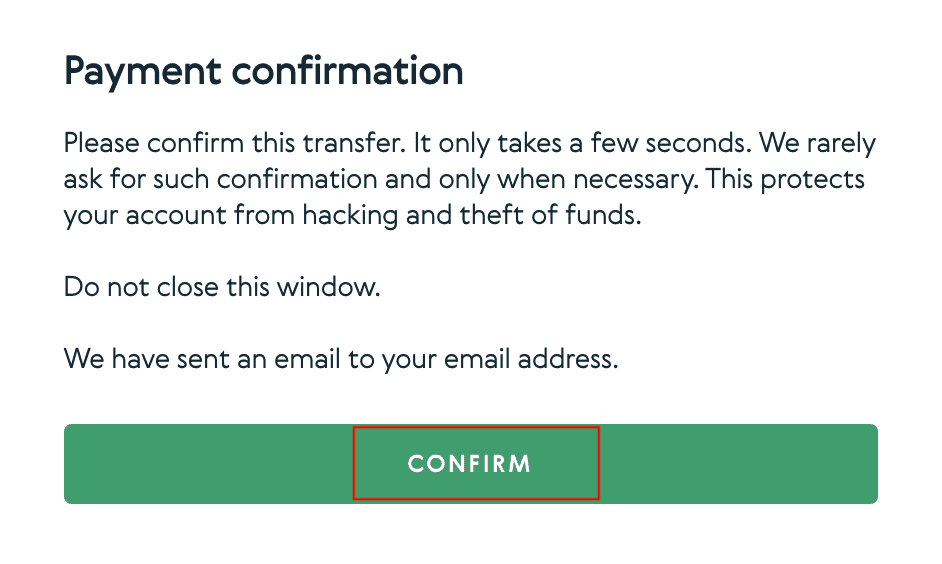
7. ຫຼັງຈາກຢືນຢັນການຈ່າຍເງິນໃນອີເມວ, ທ່ານຈະໄດ້ຮັບຂໍ້ຄວາມຂ້າງລຸ່ມນີ້, ແລະການຢືນຢັນການເຮັດທຸລະກໍາທີ່ສໍາເລັດຂອງທ່ານ.
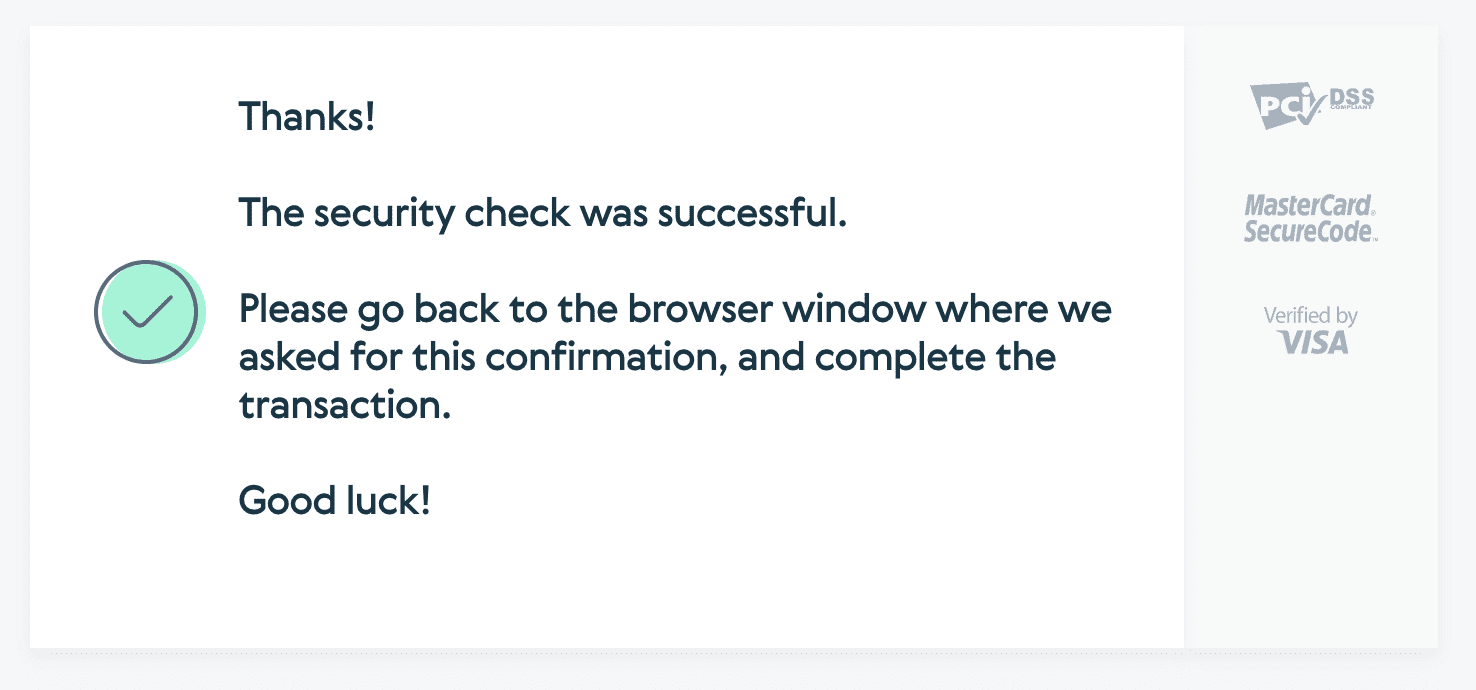
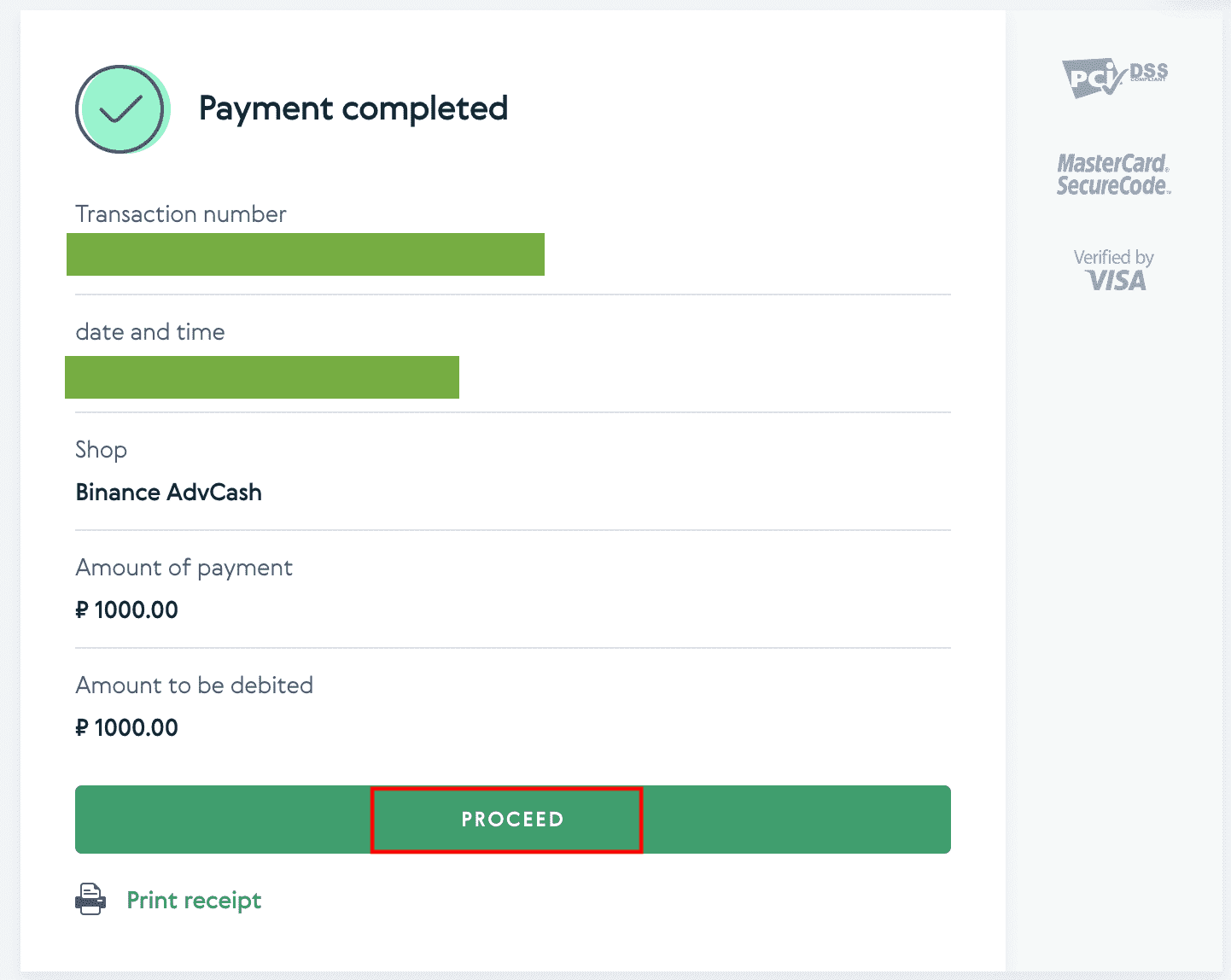
ວິທີການຝາກເງິນ Crypto ໃນ Binance
ເພື່ອເຮັດໃຫ້ Bitcoin, Litecoin, Ether, Lisk, Dash, ຫຼືເງິນຝາກ cryptocurrency ອື່ນໆ. ເລືອກຕົວເລືອກເງິນຝາກ ແລະສຳເນົາທີ່ຢູ່ cryptocurrency ຫຼືໃຊ້ເຄື່ອງສະແກນລະຫັດ QR.
ຝາກເງິນ Crypto ໃນ Binance (ເວັບ)
ວິທີການຊອກຫາທີ່ຢູ່ເງິນຝາກ Binance ຂອງຂ້ອຍ?
Cryptocurrencies ຖືກຝາກຜ່ານ "ທີ່ຢູ່ເງິນຝາກ". ເພື່ອເບິ່ງທີ່ຢູ່ເງິນຝາກຂອງ Binance Wallet ຂອງທ່ານ, ໄປທີ່ [Wallet] - [ພາບລວມ] - [ເງິນຝາກ]. ຄລິກ [ການຝາກເງິນ Crypto] ແລະເລືອກຫຼຽນທີ່ທ່ານຕ້ອງການຝາກ ແລະເຄືອຂ່າຍທີ່ທ່ານກຳລັງໃຊ້ຢູ່. ທ່ານຈະເຫັນທີ່ຢູ່ເງິນຝາກ. ສຳເນົາ ແລະວາງທີ່ຢູ່ໃສ່ໃນແພລດຟອມ ຫຼືກະເປົາເງິນທີ່ເຈົ້າກຳລັງຖອນຕົວເພື່ອໂອນພວກມັນໄປທີ່ Binance Wallet ຂອງທ່ານ. ໃນບາງກໍລະນີ, ທ່ານຍັງຈະຕ້ອງໄດ້ລວມເອົາ MEMO.
ການສອນແບບເທື່ອລະຂັ້ນຕອນ
1. ເຂົ້າສູ່ລະບົບບັນຊີ Binance ຂອງເຈົ້າແລ້ວຄລິກ [ Wallet ] - [ ພາບລວມ ].
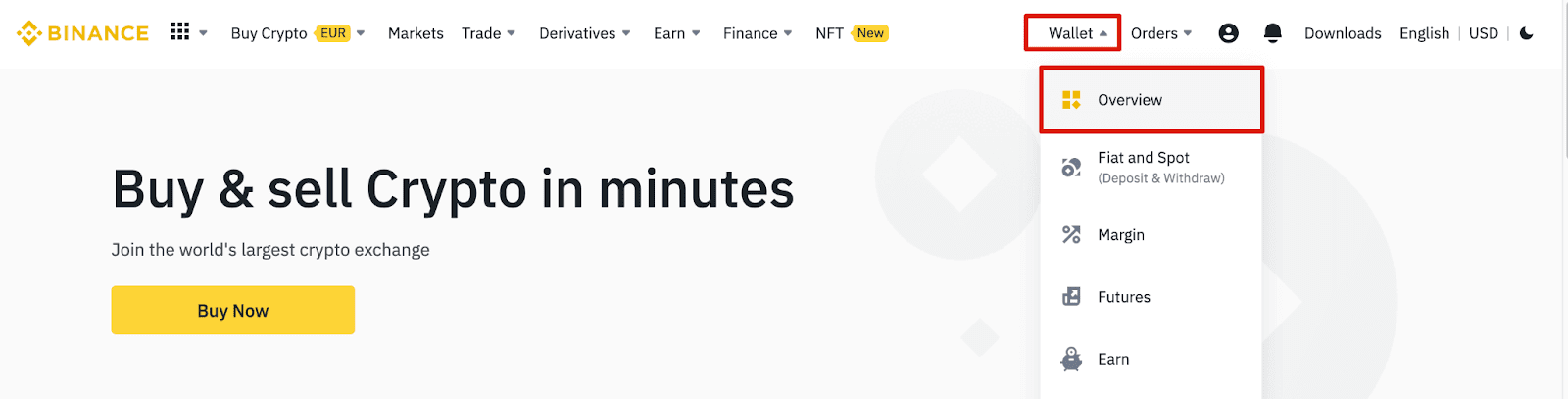
2. ຄລິກ [ ເງິນຝາກ ] ແລະທ່ານຈະເຫັນເປັນປ່ອງຢ້ຽມປ໊ອບອັບ.

3.Click [ ເງິນຝາກ Crypto].
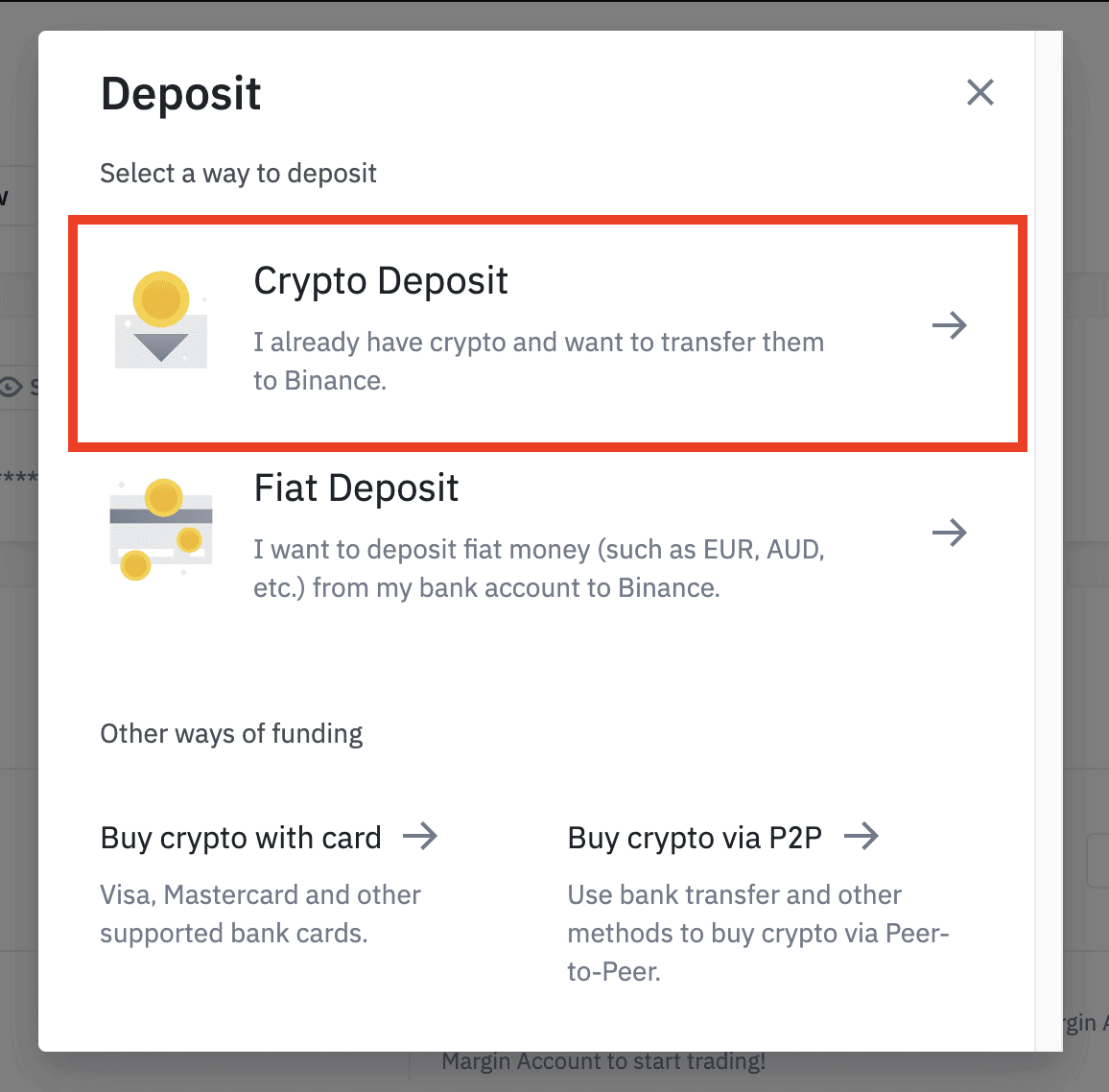
4. ເລືອກ cryptocurrency ທີ່ທ່ານຕ້ອງການຝາກ, ເຊັ່ນ USDT .
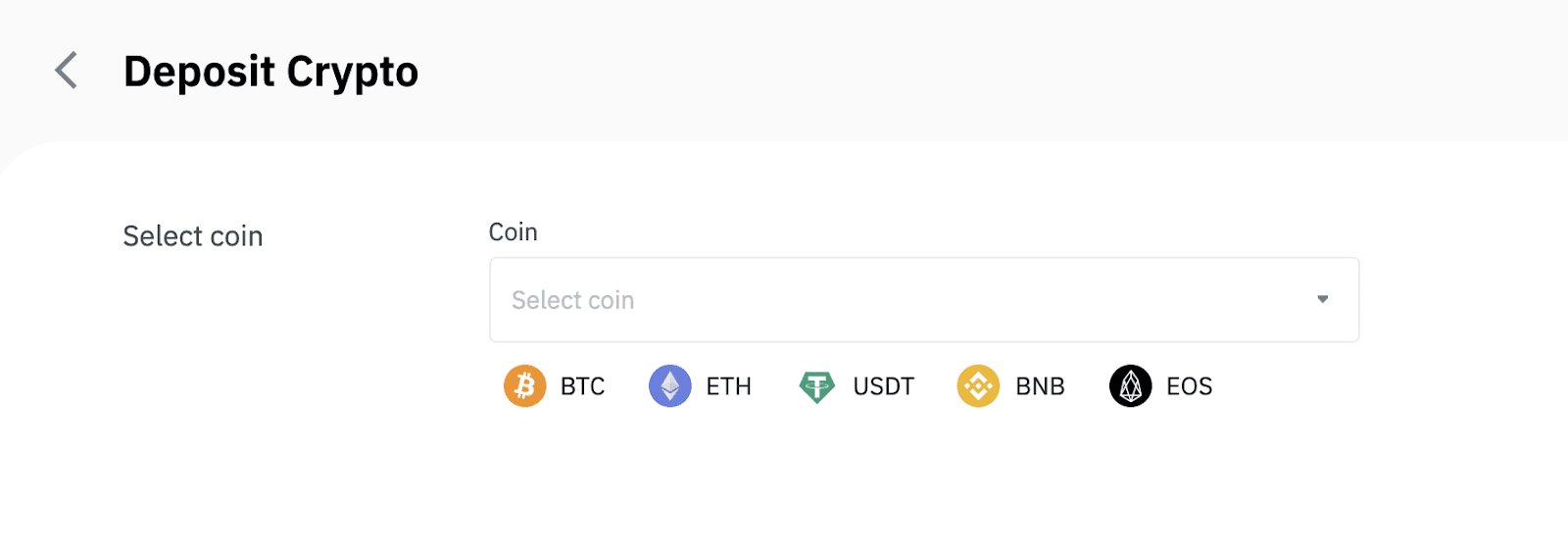
5. ຕໍ່ໄປ, ເລືອກເຄືອຂ່າຍເງິນຝາກ. ກະລຸນາໃຫ້ແນ່ໃຈວ່າເຄືອຂ່າຍທີ່ເລືອກແມ່ນຄືກັນກັບເຄືອຂ່າຍຂອງເວທີທີ່ທ່ານກໍາລັງຖອນເງິນຈາກ. ຖ້າທ່ານເລືອກເຄືອຂ່າຍທີ່ບໍ່ຖືກຕ້ອງ, ທ່ານຈະສູນເສຍເງິນຂອງທ່ານ.
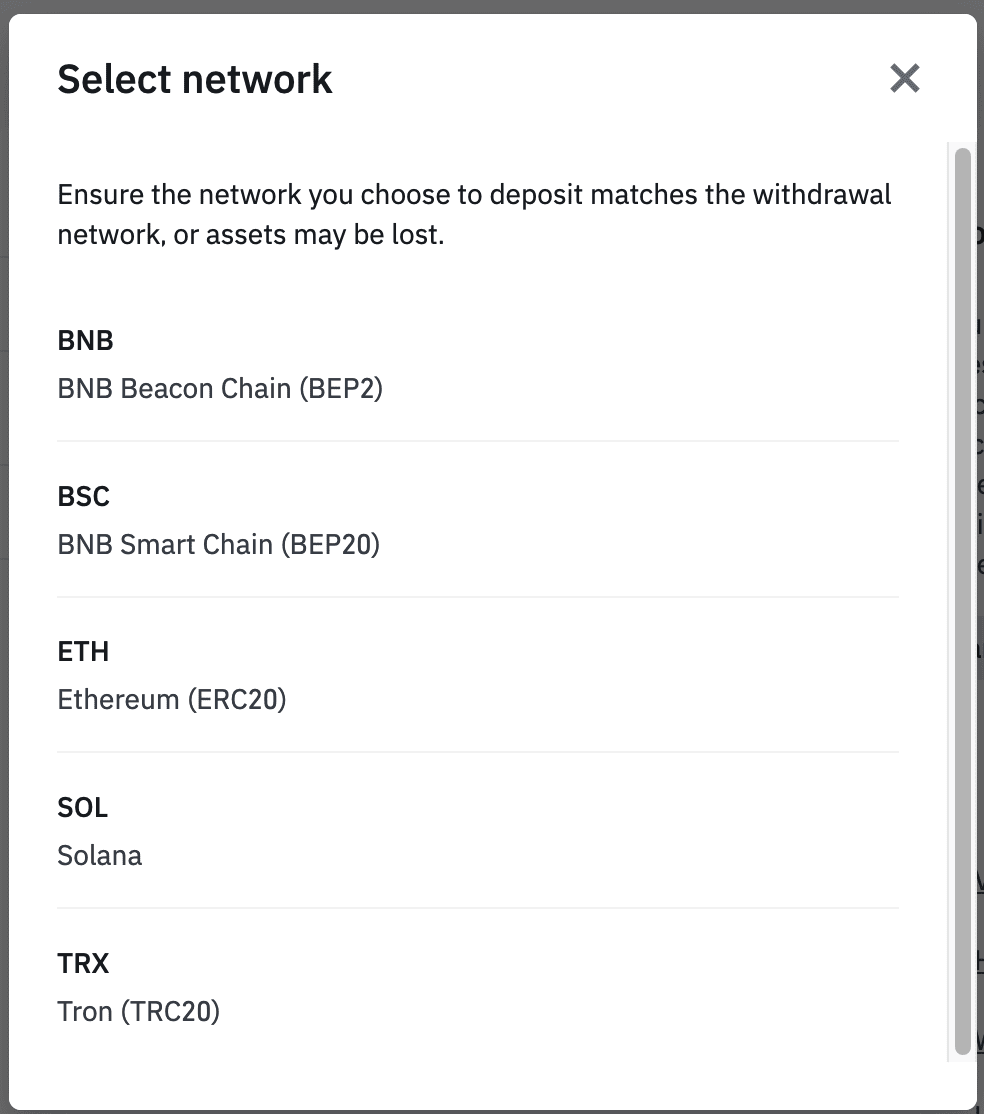
ສະຫຼຸບຂອງການເລືອກເຄືອຂ່າຍ:
- BEP2 ຫມາຍເຖິງ BNB Beacon Chain (ອະດີດຕ່ອງໂສ້ Binance).
- BEP20 ຫມາຍເຖິງລະບົບຕ່ອງໂສ້ອັດສະລິຍະ BNB (BSC) (ອະດີດລະບົບຕ່ອງໂສ້ອັດສະລິຍະ Binance).
- ERC20 ຫມາຍເຖິງເຄືອຂ່າຍ Ethereum.
- TRC20 ຫມາຍເຖິງເຄືອຂ່າຍ TRON.
- BTC ຫມາຍເຖິງເຄືອຂ່າຍ Bitcoin.
- BTC (SegWit) ຫມາຍເຖິງ Native Segwit (bech32), ແລະທີ່ຢູ່ເລີ່ມຕົ້ນດ້ວຍ "bc1". ຜູ້ໃຊ້ໄດ້ຖືກອະນຸຍາດໃຫ້ຖອນຫຼືສົ່ງການຖືຄອງ Bitcoin ຂອງພວກເຂົາໄປຫາທີ່ຢູ່ SegWit (bech32).
6. ໃນຕົວຢ່າງນີ້, ພວກເຮົາຈະຖອນ USDT ຈາກເວທີອື່ນແລະຝາກມັນເຂົ້າໄປໃນ Binance. ເນື່ອງຈາກພວກເຮົາກໍາລັງຖອນຕົວອອກຈາກທີ່ຢູ່ ERC20 (Ethereum blockchain), ພວກເຮົາຈະເລືອກເຄືອຂ່າຍເງິນຝາກ ERC20.
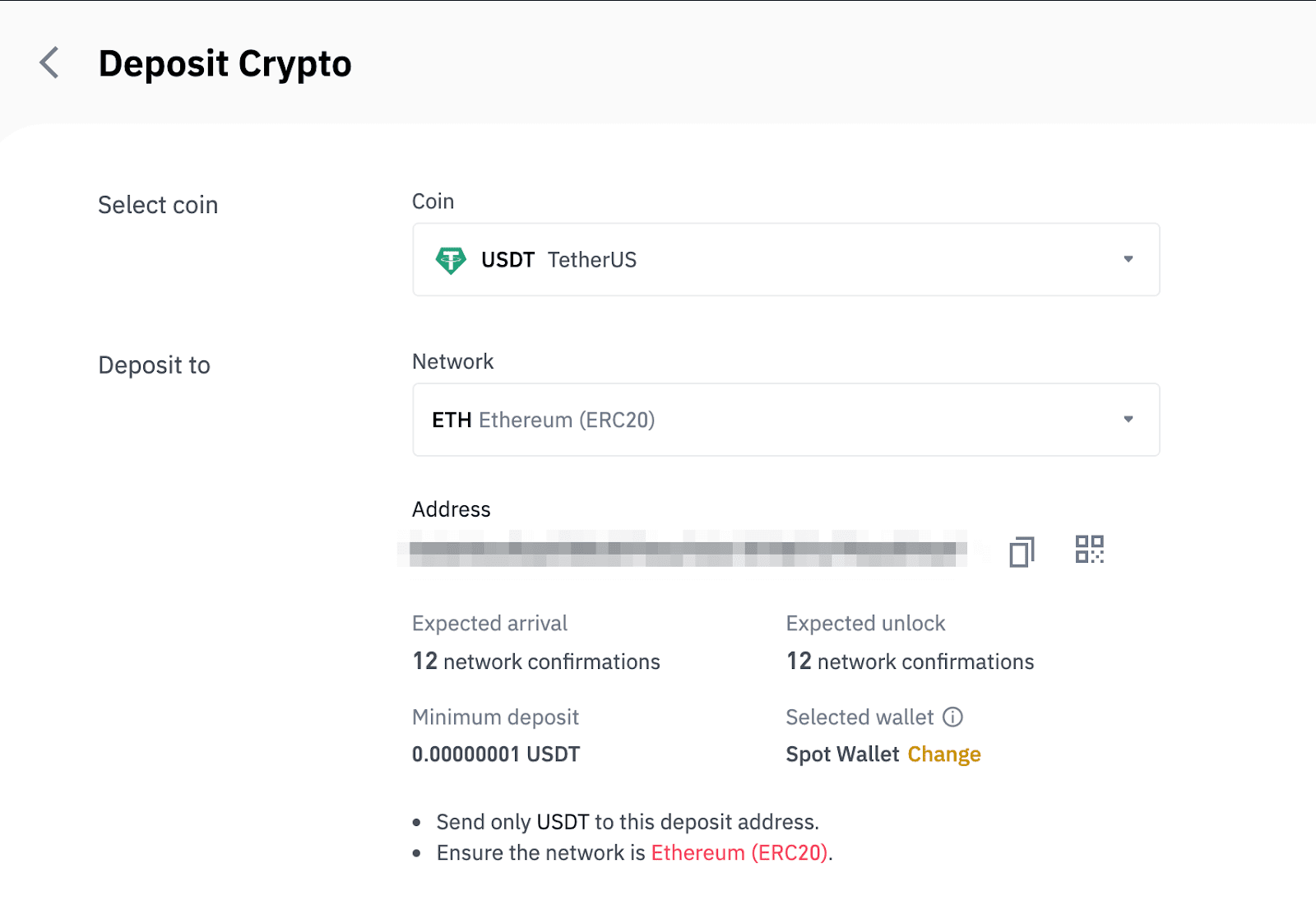
- ການເລືອກເຄືອຂ່າຍແມ່ນຂຶ້ນກັບທາງເລືອກທີ່ສະໜອງໃຫ້ໂດຍກະເປົ໋າເງິນພາຍນອກ / ການແລກປ່ຽນທີ່ທ່ານກໍາລັງເຮັດການຖອນເງິນຈາກ. ຖ້າເວທີພາຍນອກຮອງຮັບ ERC20, ທ່ານຕ້ອງເລືອກເຄືອຂ່າຍເງິນຝາກ ERC20.
- ຢ່າເລືອກທາງເລືອກຄ່າທໍານຽມທີ່ຖືກທີ່ສຸດ. ເລືອກອັນທີ່ເຂົ້າກັນໄດ້ກັບເວທີພາຍນອກ. ຕົວຢ່າງ, ທ່ານພຽງແຕ່ສາມາດສົ່ງ ERC20 tokens ໄປຫາທີ່ຢູ່ ERC20 ອື່ນ, ແລະທ່ານພຽງແຕ່ສາມາດສົ່ງ BSC tokens ໄປຫາທີ່ຢູ່ BSC ອື່ນ. ຖ້າທ່ານເລືອກເຄືອຂ່າຍເງິນຝາກທີ່ບໍ່ເຂົ້າກັນໄດ້ / ທີ່ແຕກຕ່າງກັນ, ທ່ານຈະສູນເສຍເງິນຂອງທ່ານ.
7. ຄລິກເພື່ອສຳເນົາທີ່ຢູ່ເງິນຝາກຂອງ Binance Wallet ແລະວາງມັນໃສ່ຊ່ອງຂໍ້ມູນທີ່ຢູ່ໃນເວທີທີ່ທ່ານຕັ້ງໃຈຈະຖອນ crypto ຈາກ.
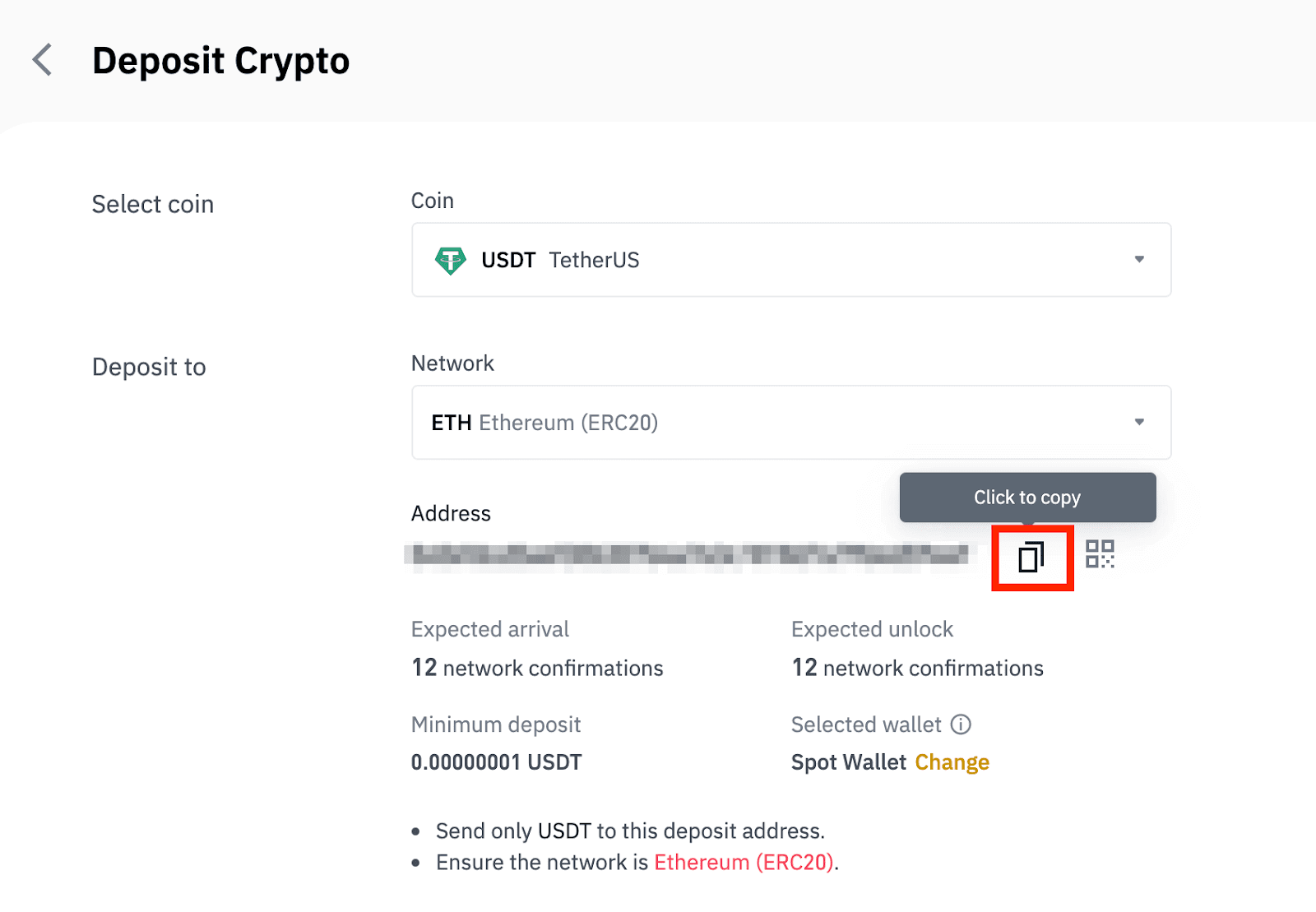
ອີກທາງເລືອກ, ທ່ານສາມາດຄລິກໃສ່ໄອຄອນລະຫັດ QR ເພື່ອເອົາລະຫັດ QR ຂອງທີ່ຢູ່ແລະນໍາເຂົ້າມັນໄປຫາເວທີທີ່ທ່ານກໍາລັງຖອນ.
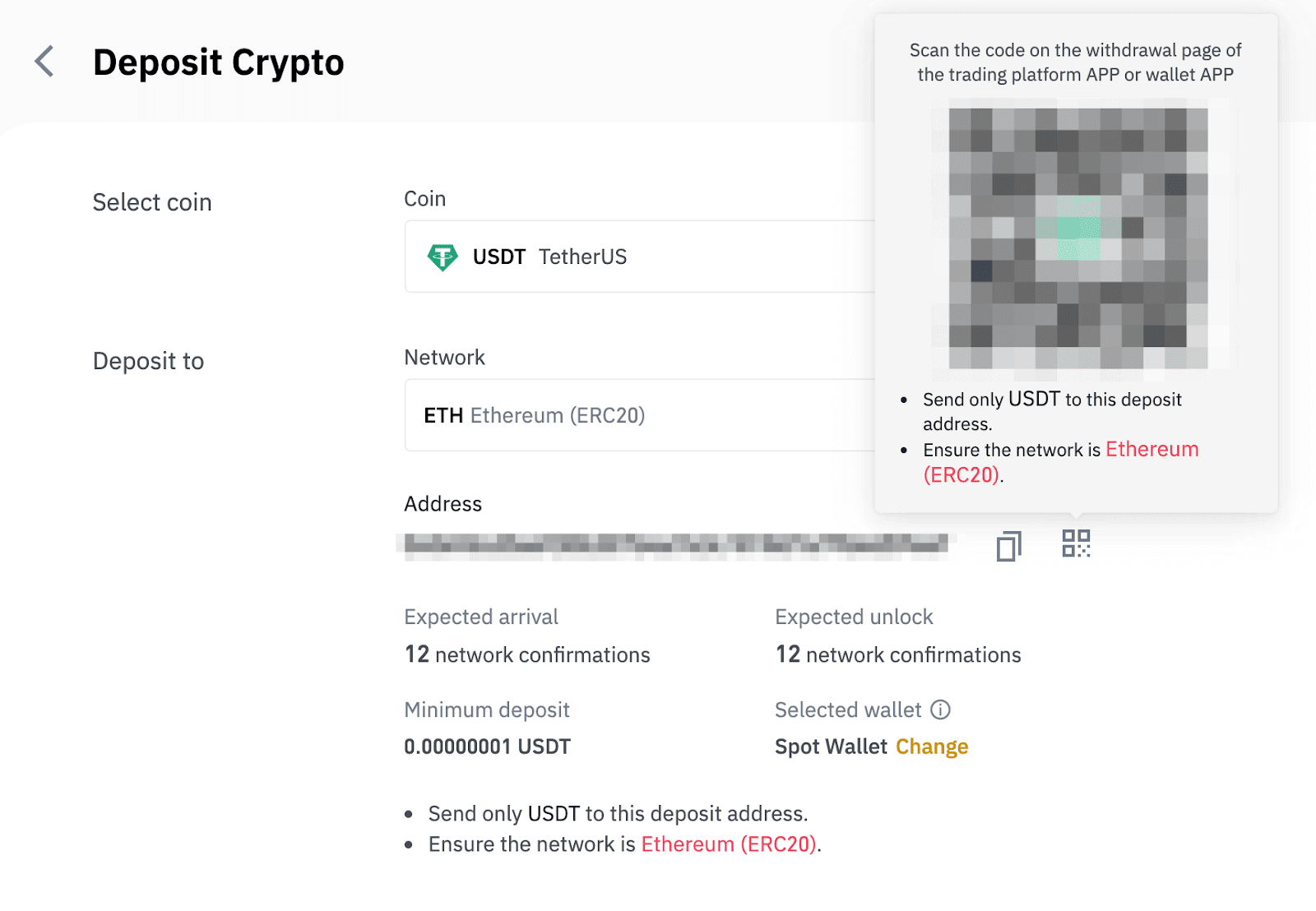
8. ຫຼັງຈາກຢືນຢັນຄໍາຮ້ອງຂໍການຖອນເງິນ, ມັນໃຊ້ເວລາສໍາລັບການຢັ້ງຢືນການເຮັດທຸລະກໍາ. ເວ ລາ ຢືນຢັນ ແຕກຕ່າງກັນໄປຕາມ blockchain ແລະການຈະລາຈອນເຄືອຂ່າຍໃນປະຈຸບັນຂອງມັນ.
ເມື່ອການໂອນເງິນຖືກປະມວນຜົນແລ້ວ, ເງິນຈະຖືກໂອນເຂົ້າບັນຊີ Binance ຂອງທ່ານບໍ່ດົນ.
9. ທ່ານສາມາດກວດສອບສະຖານະຂອງເງິນຝາກຂອງທ່ານໄດ້ຈາກ [ປະຫວັດທຸລະກໍາ], ເຊັ່ນດຽວກັນກັບຂໍ້ມູນເພີ່ມເຕີມກ່ຽວກັບທຸລະກໍາທີ່ຜ່ານມາຂອງທ່ານ.
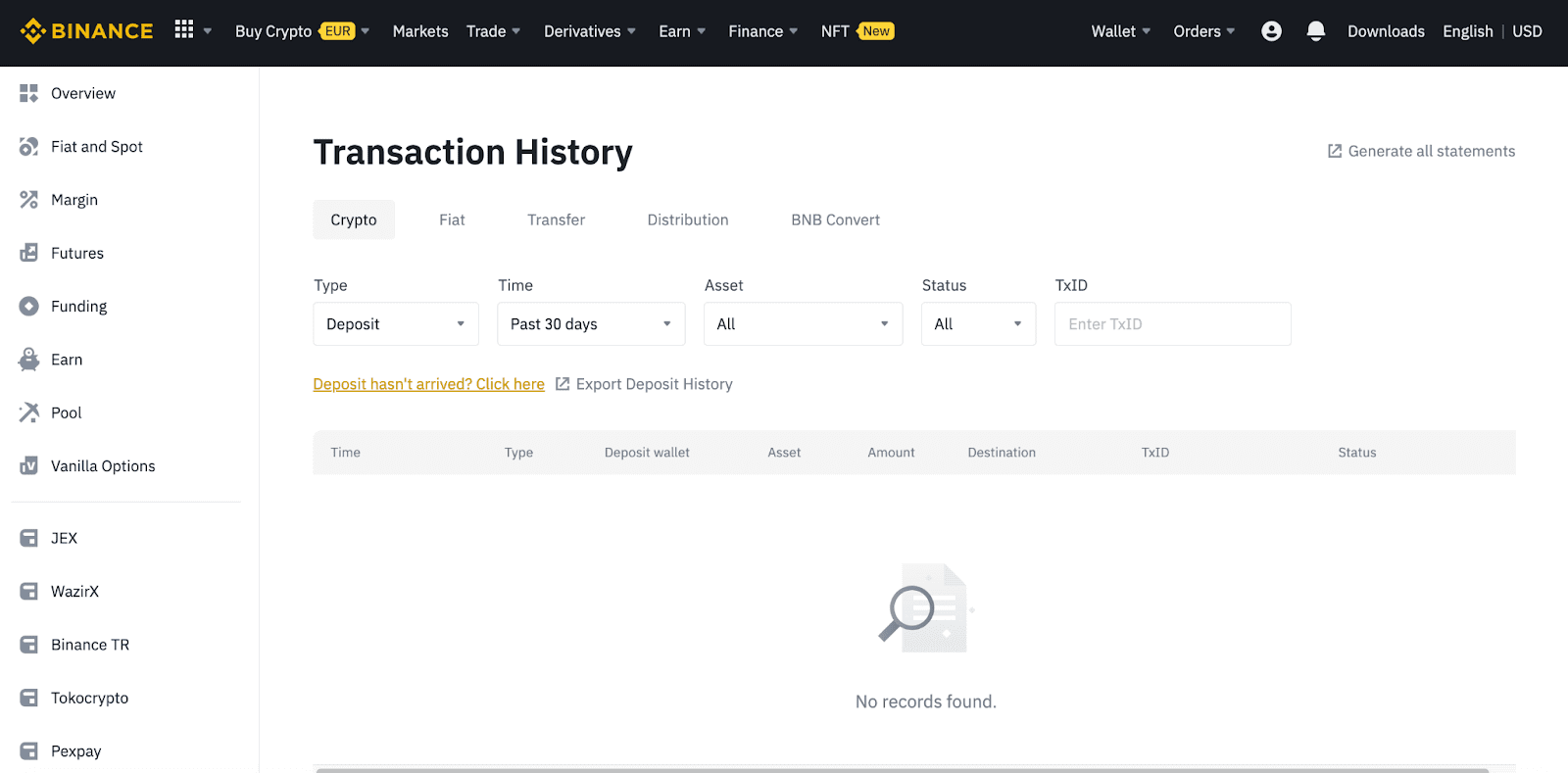
ຝາກເງິນ Crypto ໃນ Binance (App)
1. ເປີດ Binance App ຂອງທ່ານແລະແຕະ [Wallets] - [ເງິນຝາກ].
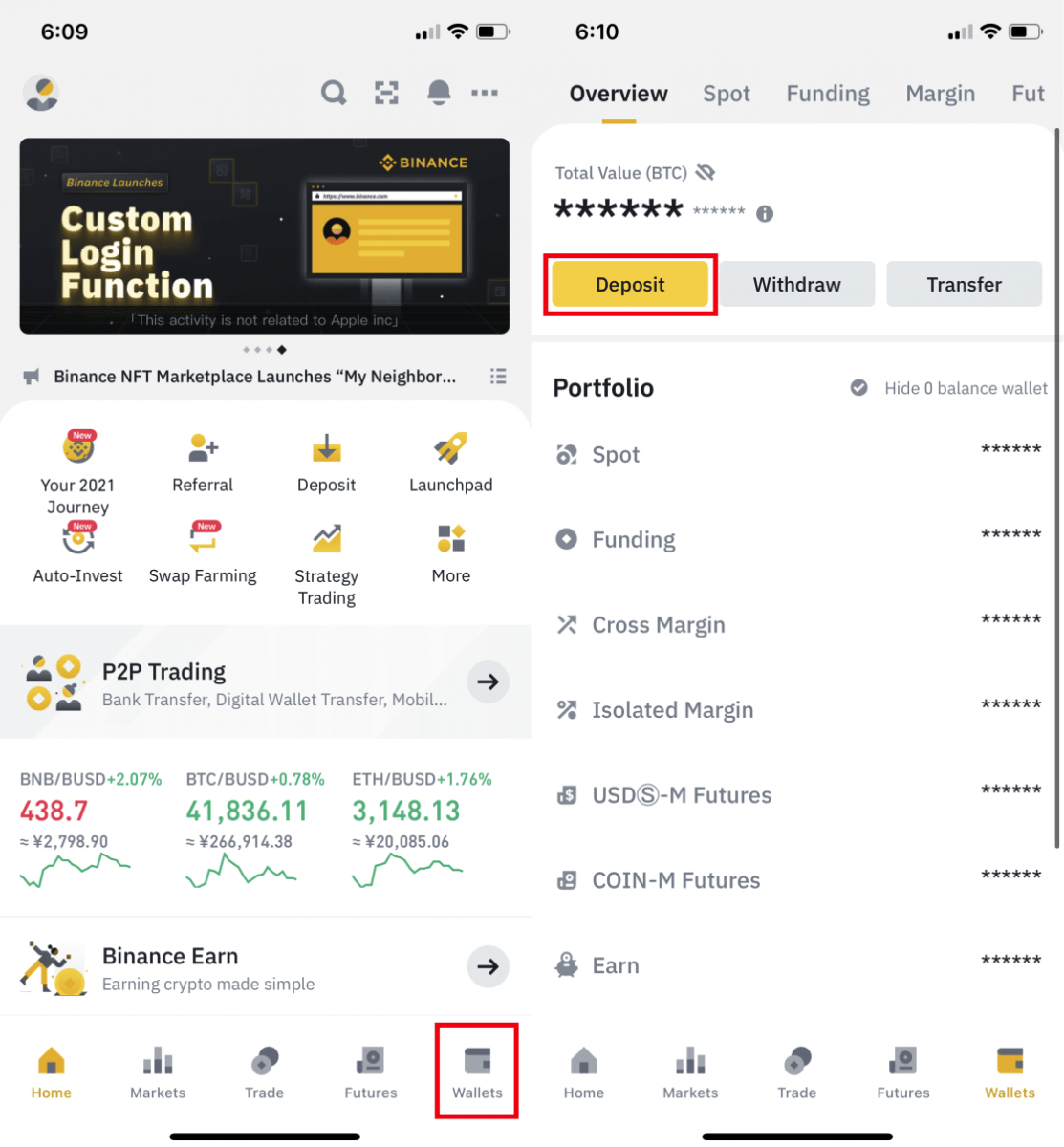
2. ເລືອກ cryptocurrency ທີ່ທ່ານຕ້ອງການຝາກ, ຕົວຢ່າງ USDT .
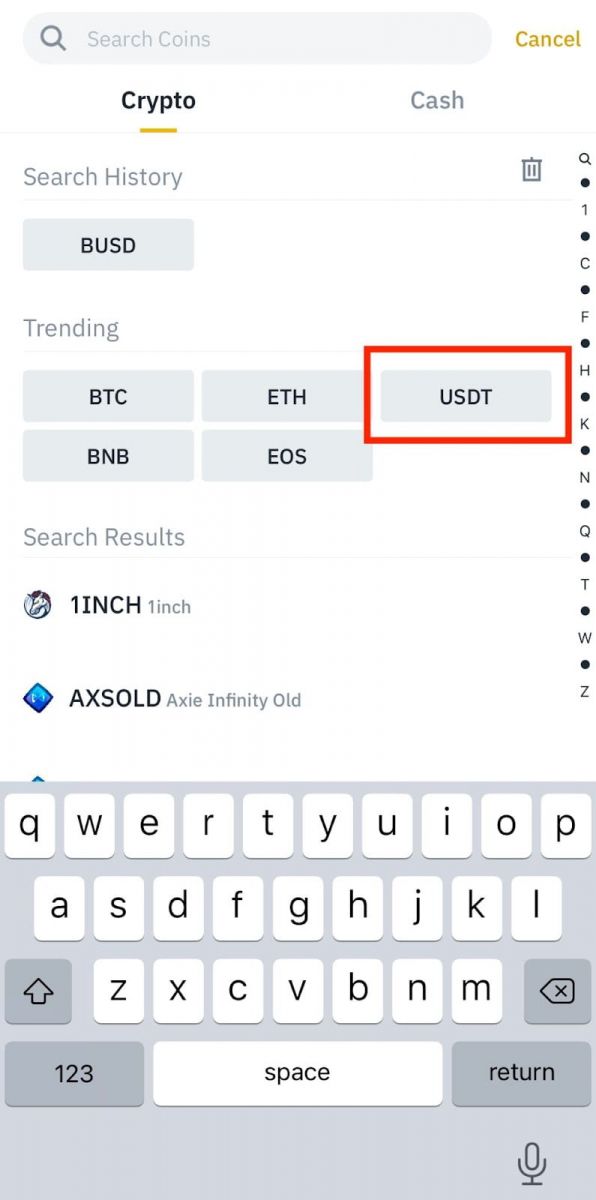
3. ທ່ານຈະເຫັນເຄືອຂ່າຍທີ່ມີຢູ່ສໍາລັບການຝາກເງິນ USDT. ກະລຸນາເລືອກເຄືອຂ່າຍເງິນຝາກຢ່າງລະມັດລະວັງ ແລະໃຫ້ແນ່ໃຈວ່າເຄືອຂ່າຍທີ່ເລືອກແມ່ນຄືກັນກັບເຄືອຂ່າຍຂອງເວທີທີ່ເຈົ້າກໍາລັງຖອນເງິນຈາກ. ຖ້າທ່ານເລືອກເຄືອຂ່າຍທີ່ບໍ່ຖືກຕ້ອງ, ທ່ານຈະສູນເສຍເງິນຂອງທ່ານ.
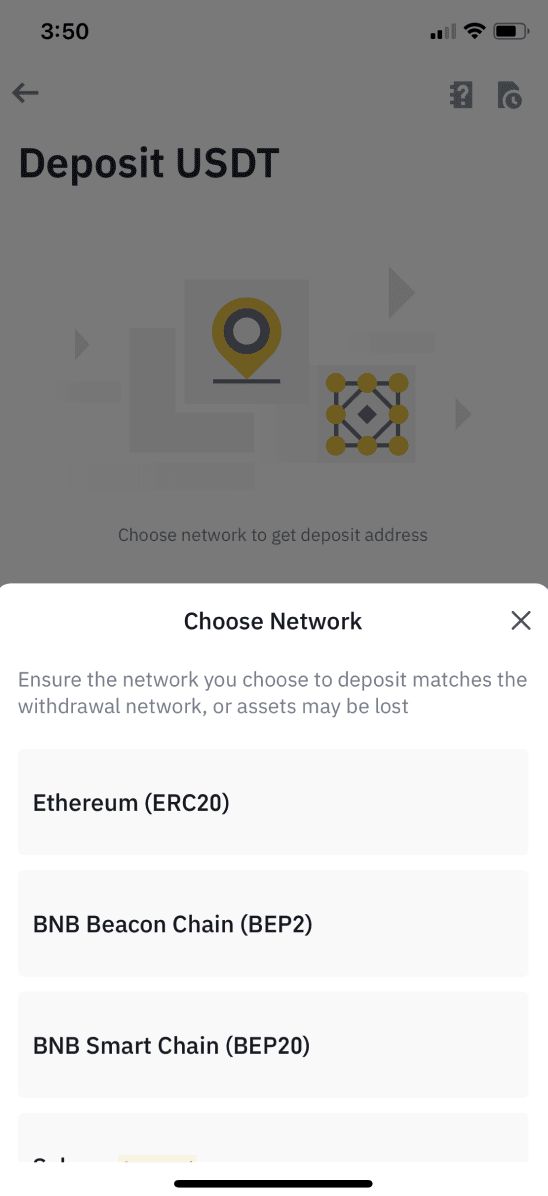
4. ທ່ານຈະເຫັນລະຫັດ QR ແລະທີ່ຢູ່ເງິນຝາກ. ຄລິກເພື່ອຄັດລອກທີ່ຢູ່ເງິນຝາກຂອງ Binance Wallet ຂອງທ່ານແລະວາງມັນໃສ່ຊ່ອງຂໍ້ມູນທີ່ຢູ່ໃນເວທີທີ່ທ່ານຕັ້ງໃຈຈະຖອນ crypto ຈາກ. ນອກນັ້ນທ່ານຍັງສາມາດຄລິກໃສ່ [Save as Image] ແລະນໍາເຂົ້າລະຫັດ QR ໃນເວທີການຖອນໂດຍກົງ.
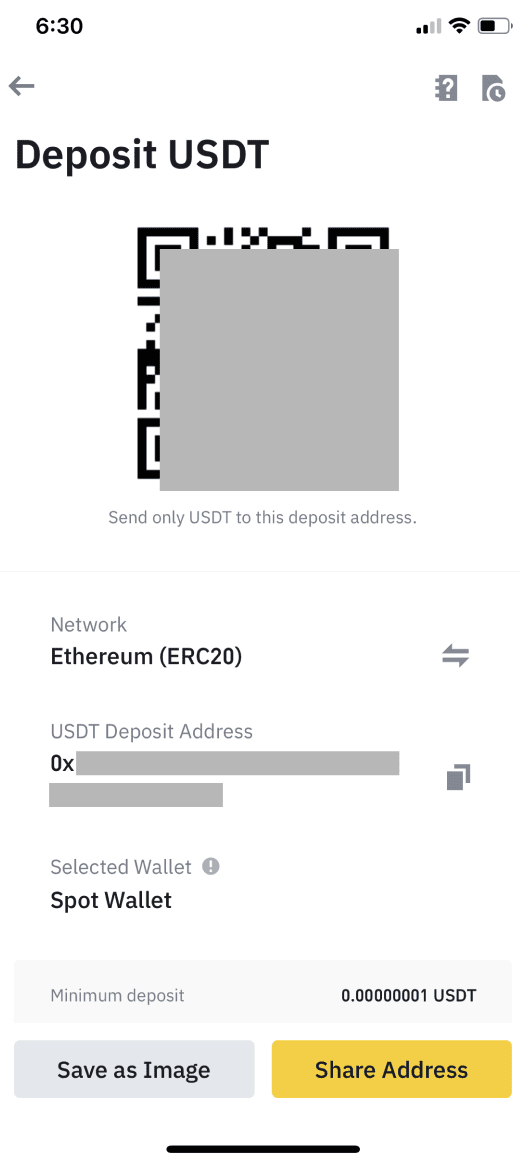
ທ່ານສາມາດແຕະ [ປ່ຽນ Wallet], ແລະເລືອກອັນໃດນຶ່ງ“Spot Wallet” ຫຼື “Funding Wallet” ເພື່ອຝາກເງິນໄປໃຫ້.
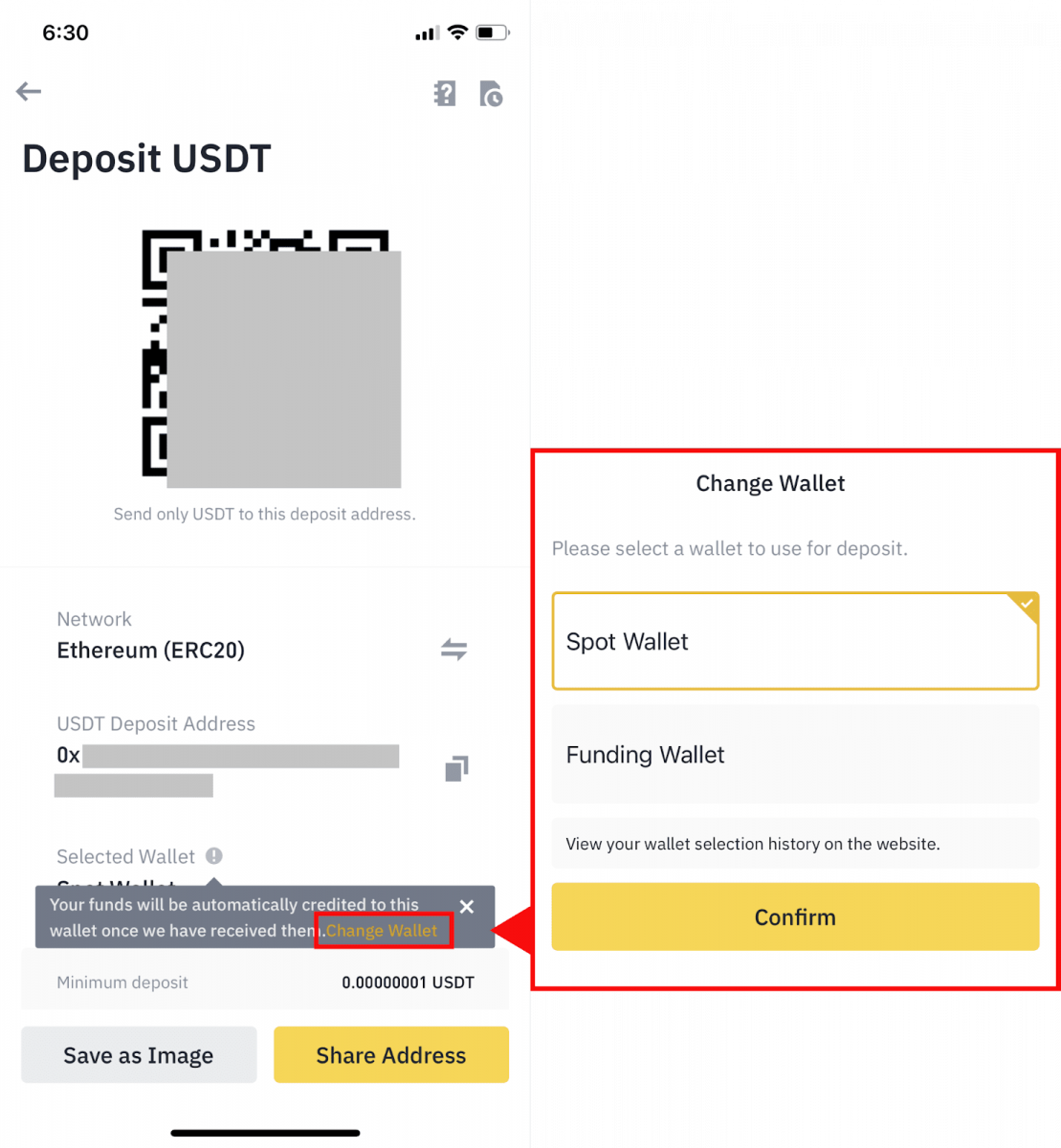
5. ຫຼັງຈາກຢືນຢັນຄໍາຮ້ອງຂໍເງິນຝາກ, ການໂອນຈະຖືກດໍາເນີນ. ເງິນຈະຖືກໂອນເຂົ້າບັນຊີ Binance ຂອງເຈົ້າໃນໄວໆນີ້.
ວິທີການຊື້ Crypto ດ້ວຍບັດເຄຣດິດ / ເດບິດໃນ Binance
ທ່ານສາມາດຊື້ລະດັບຂອງ cryptocurrencies ໃນທັນທີໂດຍການນໍາໃຊ້ບັດເດບິດຫຼືເຄຣດິດຂອງທ່ານ (Visa ແລະ Mastercard ເທົ່ານັ້ນ)
ຊື້ Crypto ດ້ວຍບັດເຄຣດິດ/ເດບິດ (ເວັບ)
1. ເຂົ້າສູ່ລະບົບບັນຊີ Binance ຂອງທ່ານແລະຄລິກ [ຊື້ Crypto] - [ບັດເຄຣດິດ/ເດບິດ].
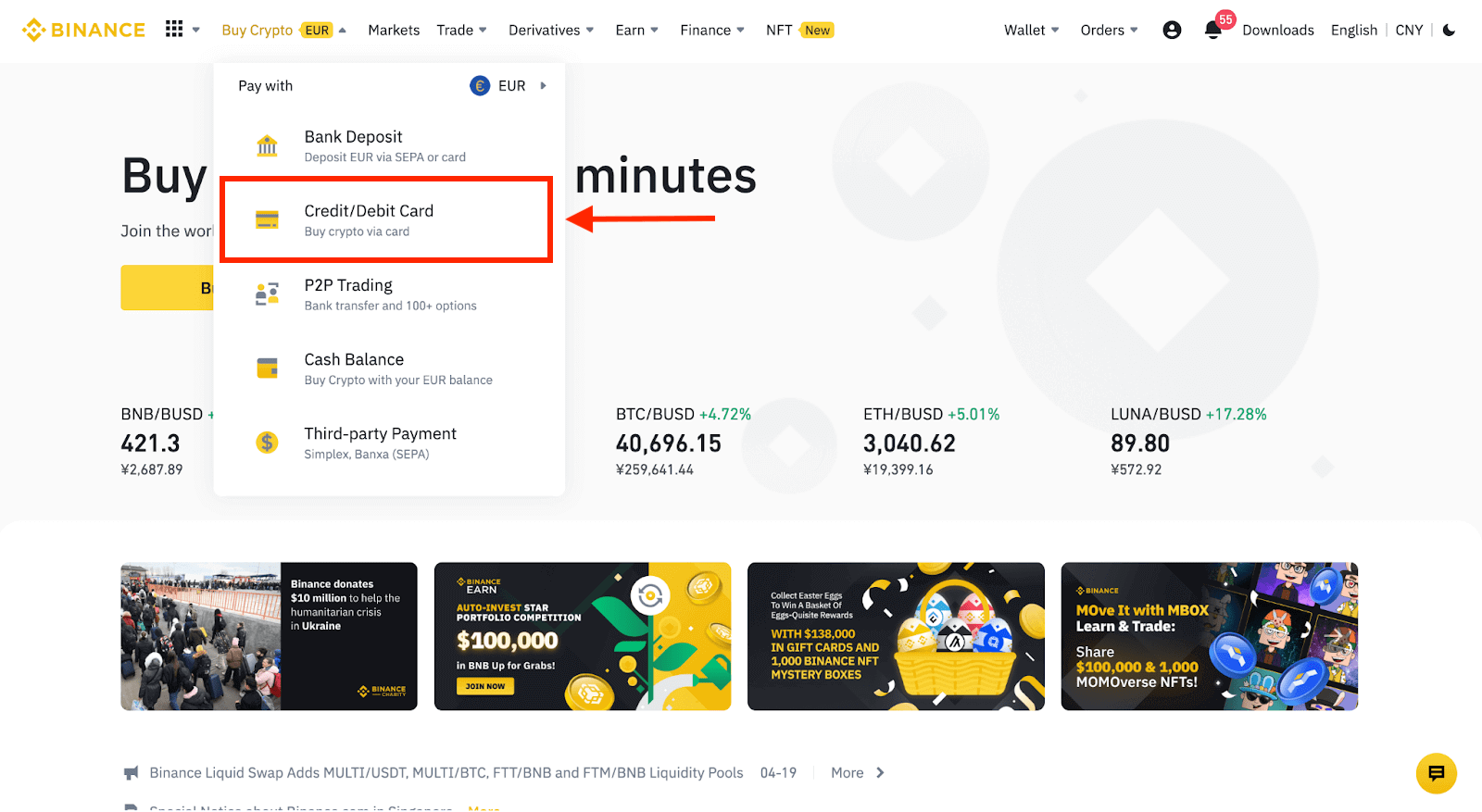
2. ທີ່ນີ້ທ່ານສາມາດເລືອກທີ່ຈະຊື້ crypto ກັບສະກຸນເງິນ fiat ທີ່ແຕກຕ່າງກັນ. ໃສ່ຈໍານວນ fiat ທີ່ທ່ານຕ້ອງການໃຊ້ແລະລະບົບຈະສະແດງຈໍານວນ crypto ທີ່ທ່ານສາມາດໄດ້ຮັບໂດຍອັດຕະໂນມັດ.
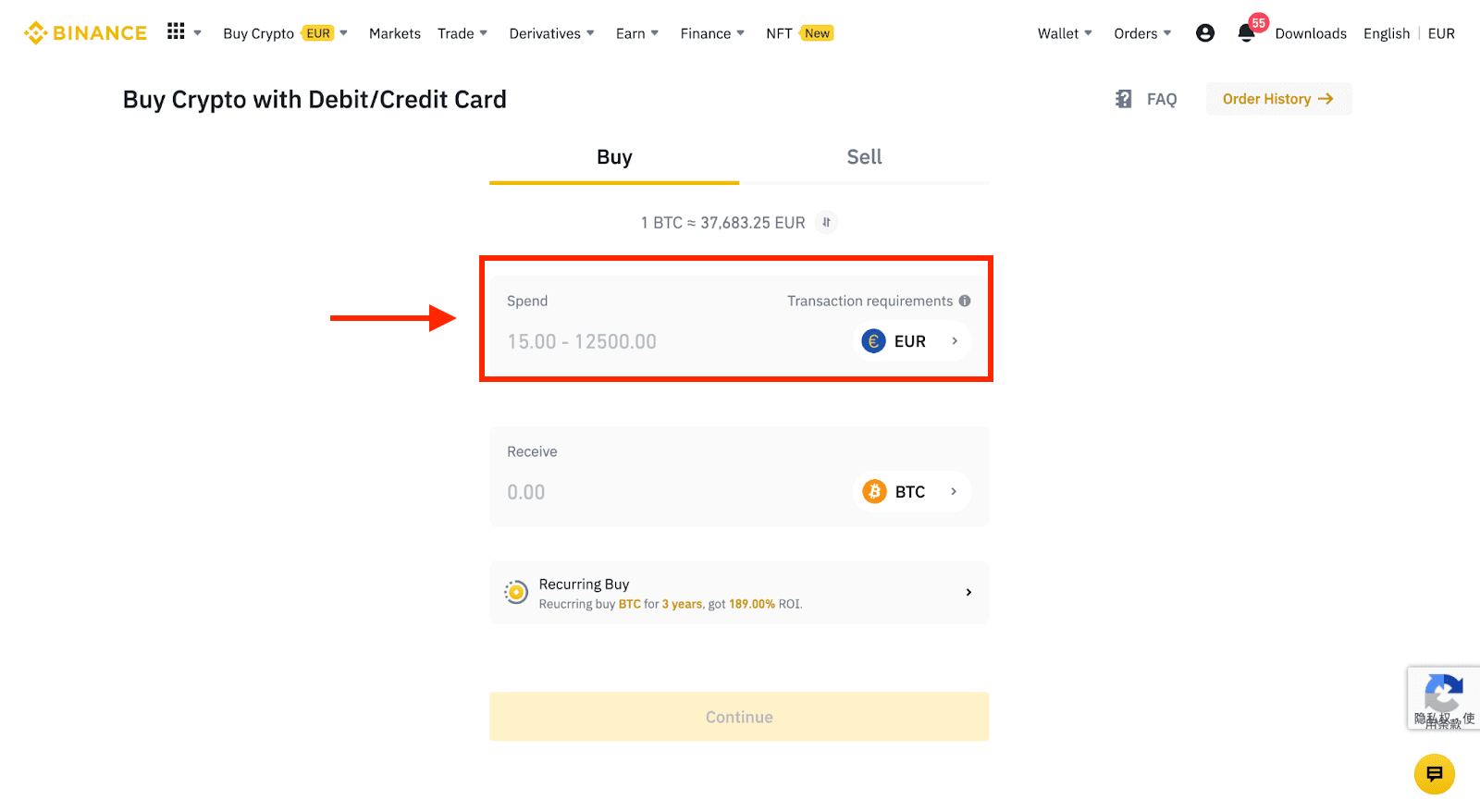
3 ຄລິກ [ຕື່ມບັດໃຫມ່] .
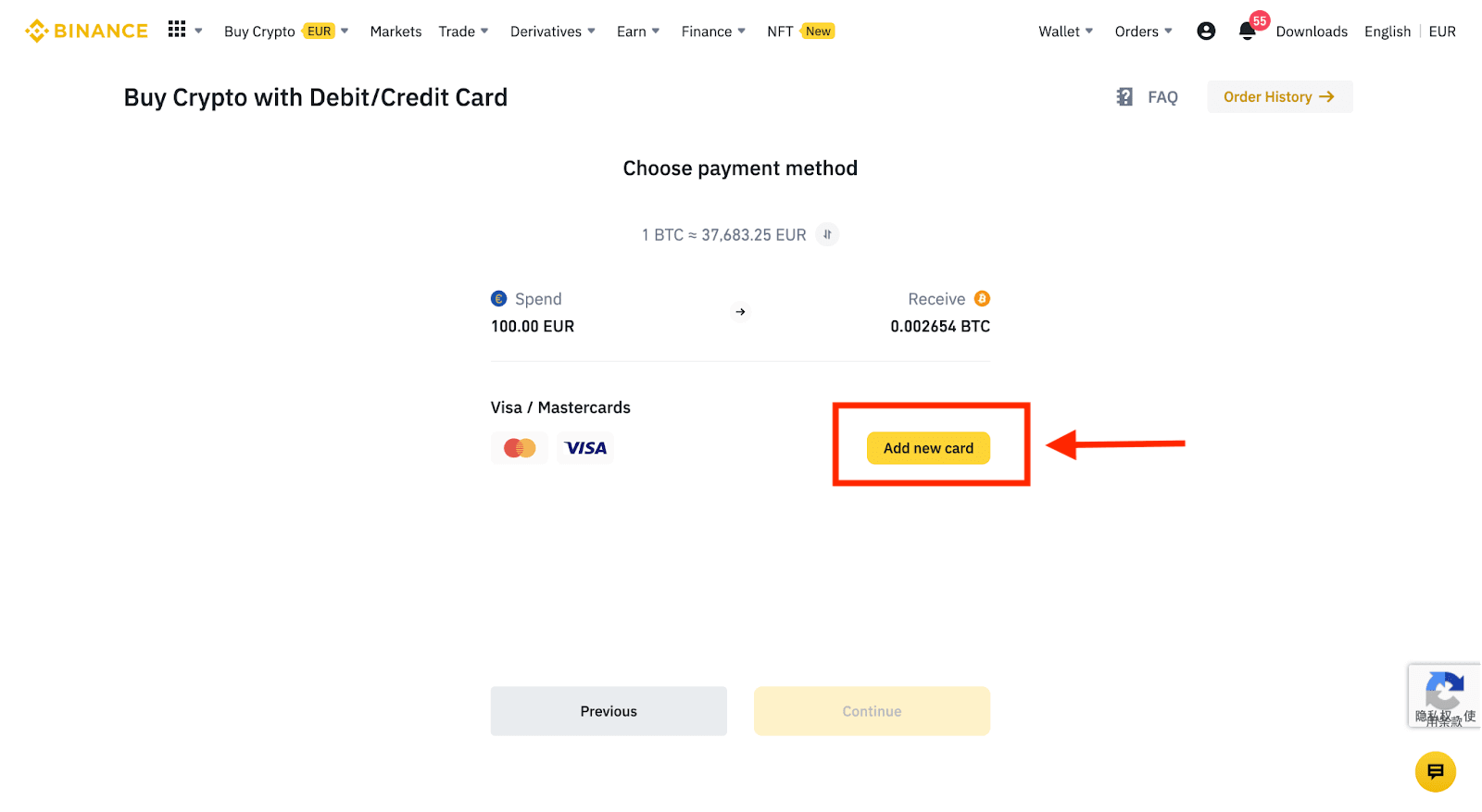
4. ໃສ່ລາຍລະອຽດບັດເຄຣດິດຂອງທ່ານ. ກະລຸນາຮັບຊາບວ່າທ່ານສາມາດຈ່າຍດ້ວຍບັດເຄຣດິດໃນຊື່ຂອງທ່ານເທົ່ານັ້ນ.
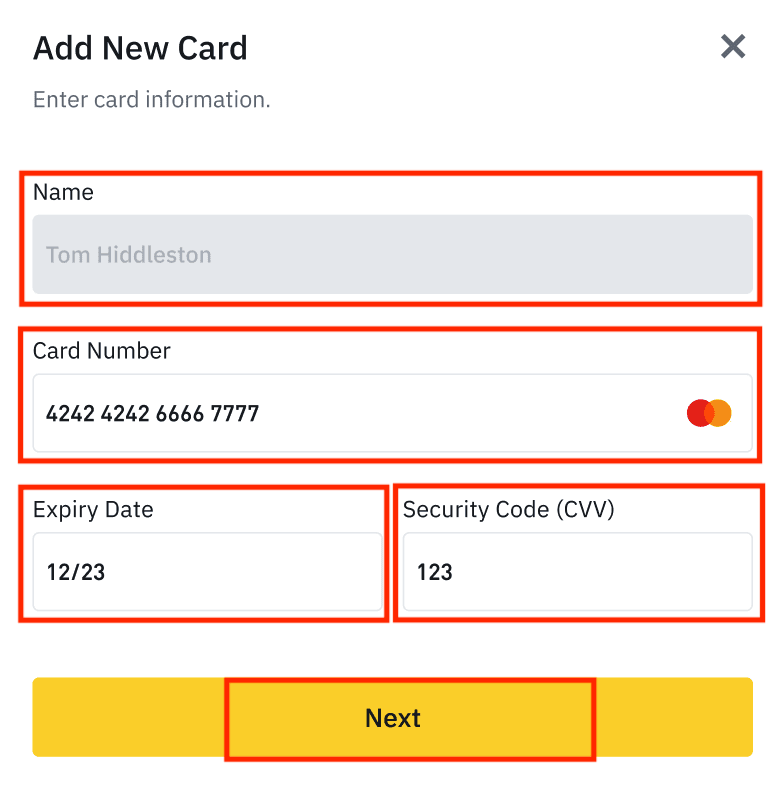
5. ໃສ່ທີ່ຢູ່ໃບບິນຂອງທ່ານແລະຄລິກ [ຢືນຢັນ].
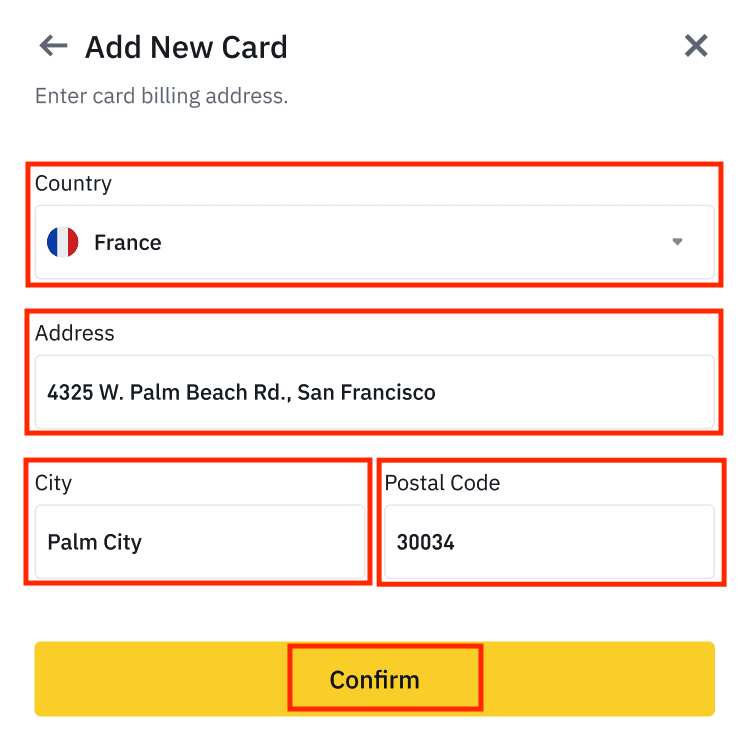
6. ກວດເບິ່ງລາຍລະອຽດການຈ່າຍເງິນແລະຢືນຢັນຄໍາສັ່ງຂອງທ່ານພາຍໃນ 1 ນາທີ. ຫຼັງຈາກ 1 ນາທີ, ລາຄາແລະຈໍານວນ crypto ທີ່ທ່ານຈະໄດ້ຮັບຈະຖືກຄິດໄລ່ຄືນໃຫມ່. ທ່ານສາມາດຄລິກ [Refresh] ເພື່ອເບິ່ງລາຄາຕະຫຼາດຫຼ້າສຸດ. ອັດຕາຄ່າທໍານຽມແມ່ນ 2% ຕໍ່ທຸລະກໍາ.
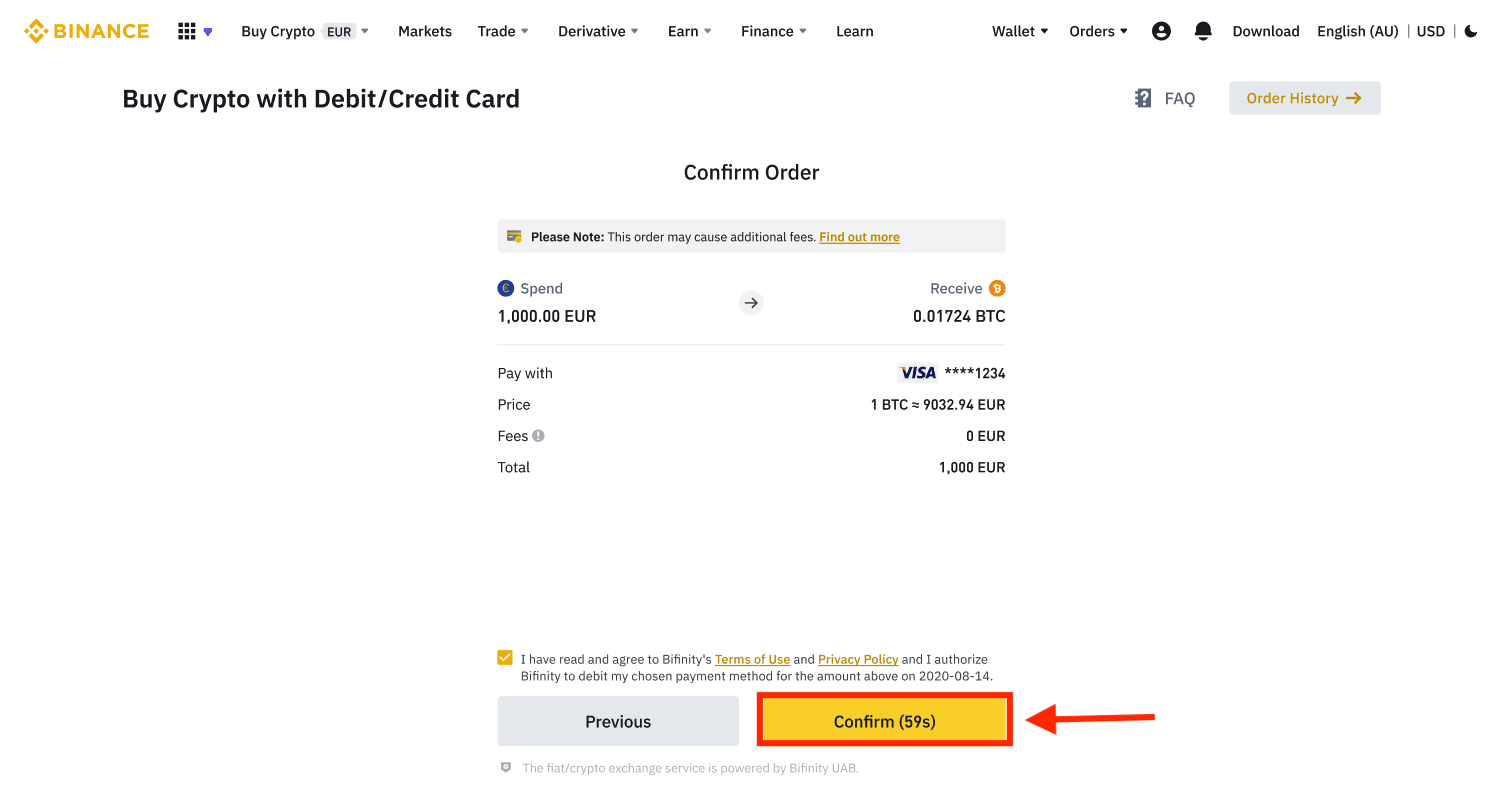
7. ທ່ານຈະຖືກໂອນໄປຫາຫນ້າທຸລະກໍາ OTP ທະນາຄານຂອງທ່ານ. ປະຕິບັດຕາມຄໍາແນະນໍາໃນຫນ້າຈໍເພື່ອກວດສອບການຊໍາລະ.
ຊື້ Crypto ດ້ວຍບັດເຄຣດິດ/ເດບິດ (ແອັບ)
1. ເລີ່ມຕົ້ນໂດຍການເລືອກ [ບັດເຄຣດິດ/ບັດເດບິດ] ຈາກໜ້າຈໍຫຼັກ. ຫຼືເຂົ້າເຖິງ [ຊື້ Crypto] ຈາກແຖບ [Trade/Fiat] .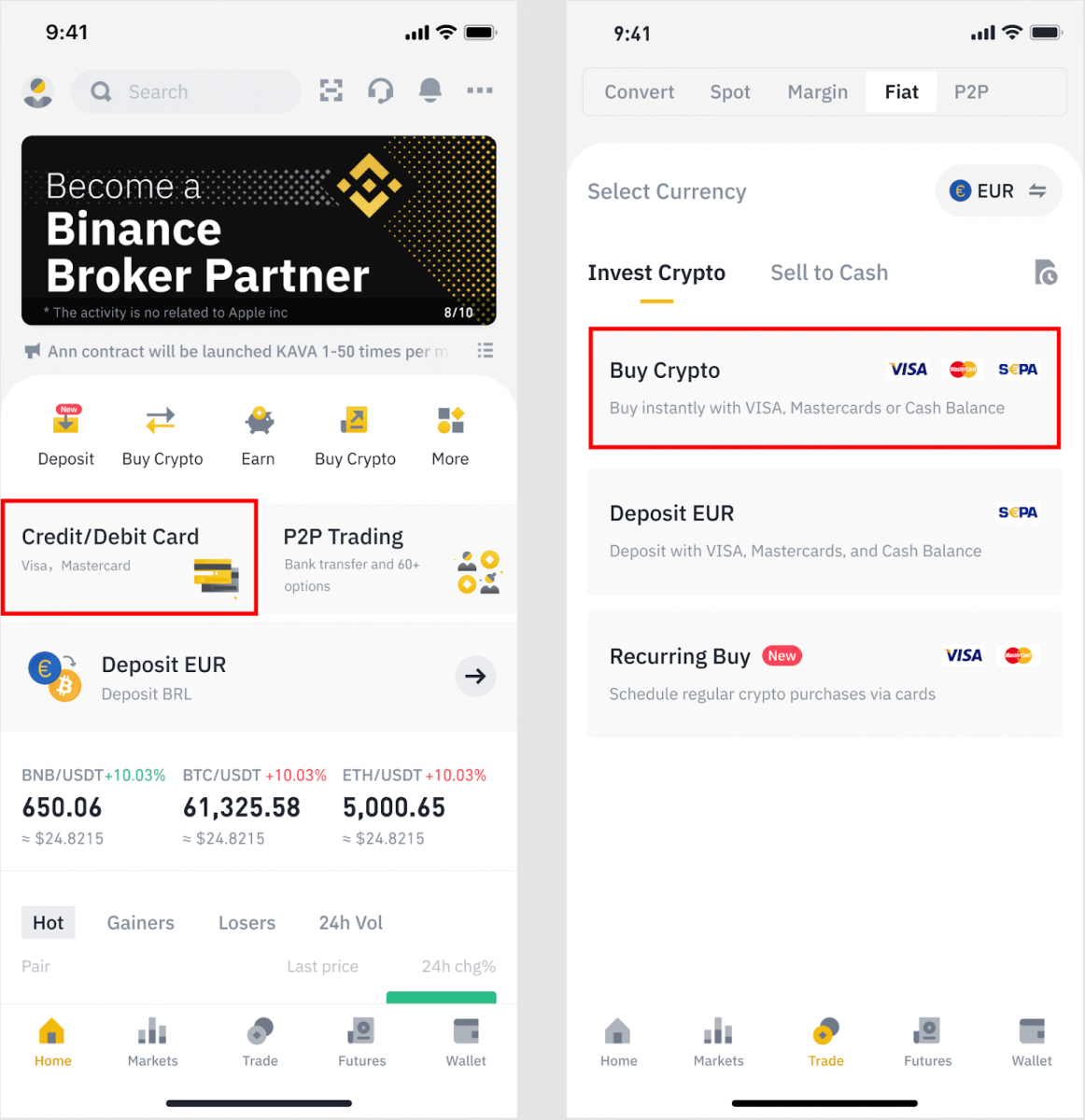
2. ທໍາອິດ, ເລືອກ cryptocurrency ທີ່ທ່ານຕ້ອງການຊື້. ທ່ານສາມາດພິມ cryptocurrency ໃນແຖບຄົ້ນຫາຫຼືເລື່ອນຜ່ານບັນຊີລາຍຊື່. ນອກນັ້ນທ່ານຍັງສາມາດປ່ຽນການກັ່ນຕອງເພື່ອເບິ່ງການຈັດອັນດັບທີ່ແຕກຕ່າງກັນ.

3. ຕື່ມຂໍ້ມູນຈໍານວນທີ່ທ່ານຕ້ອງການຊື້. ທ່ານສາມາດປ່ຽນສະກຸນເງິນ fiat ຖ້າທ່ານຕ້ອງການເລືອກອື່ນ. ທ່ານຍັງສາມາດເປີດໃຊ້ຟັງຊັນ Recurring Buy ເພື່ອຈັດຕາຕະລາງການຊື້ crypto ປົກກະຕິຜ່ານບັດ.
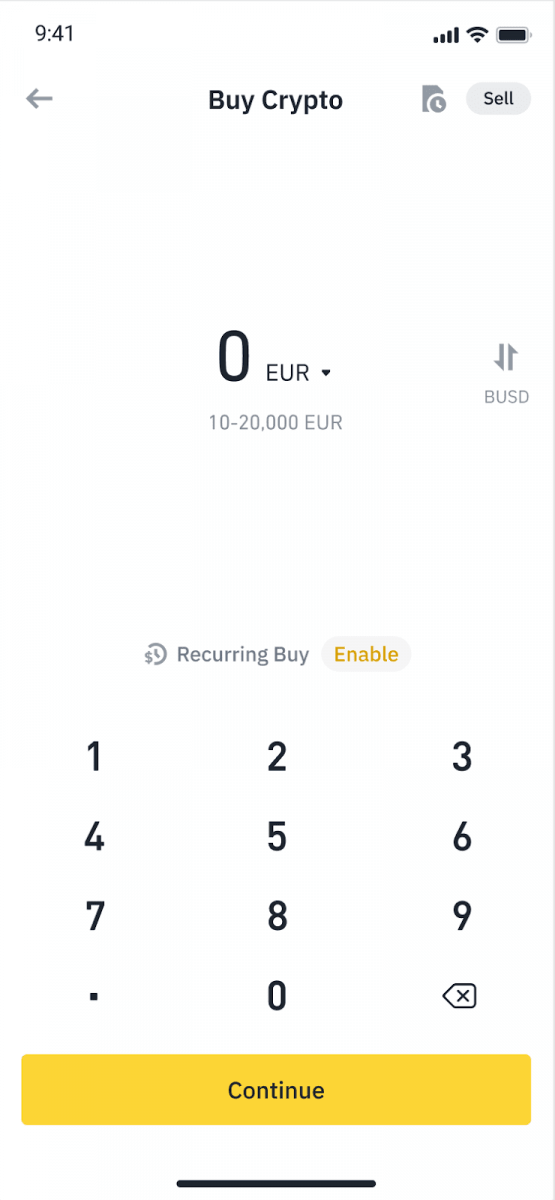
4. ເລືອກ [ຈ່າຍດ້ວຍບັດ] ແລະແຕະທີ່ [ຢືນຢັນ] . ຖ້າທ່ານບໍ່ໄດ້ເຊື່ອມຕໍ່ບັດໃນເມື່ອກ່ອນ, ທ່ານຈະຖືກຮ້ອງຂໍໃຫ້ເພີ່ມບັດໃຫມ່ກ່ອນ.
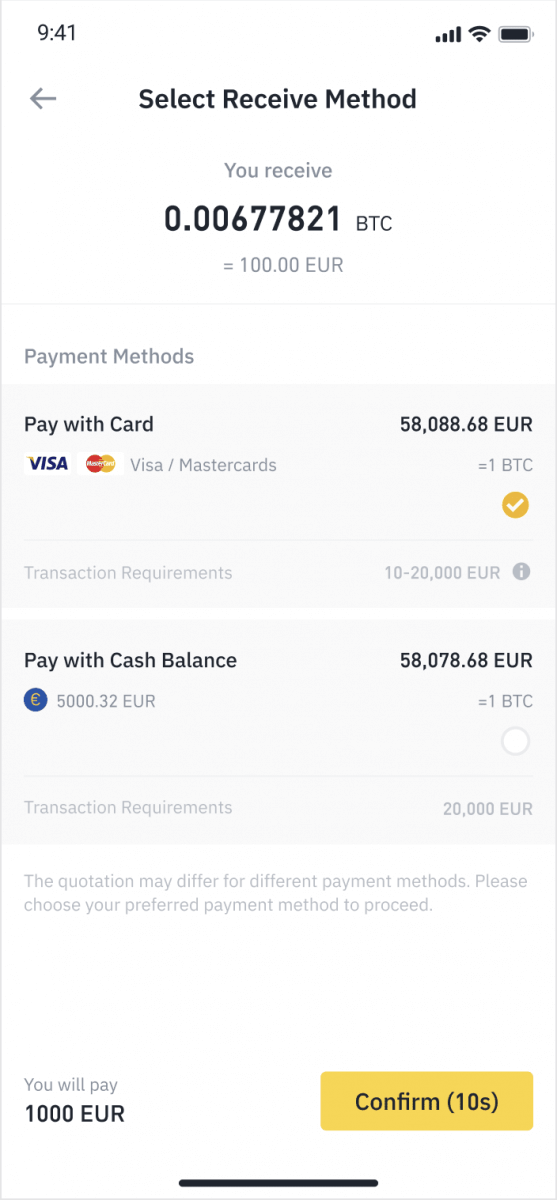
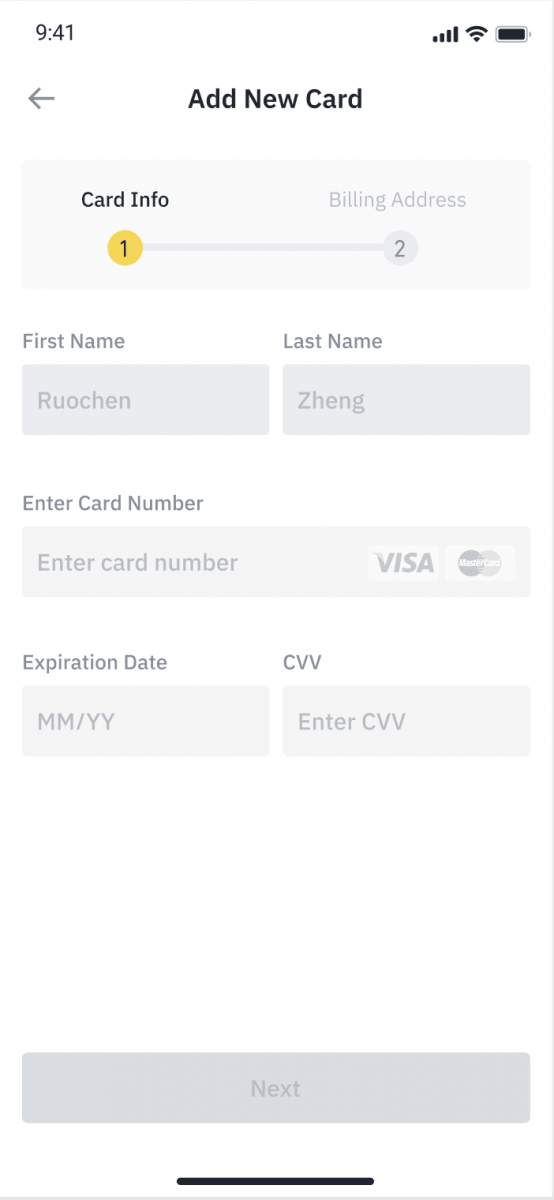
5. ກວດເບິ່ງວ່າຈໍານວນທີ່ທ່ານຕ້ອງການໃຊ້ແມ່ນຖືກຕ້ອງ, ແລະຈາກນັ້ນແຕະ [ຢືນຢັນ] ຢູ່ລຸ່ມສຸດຂອງຫນ້າຈໍ.
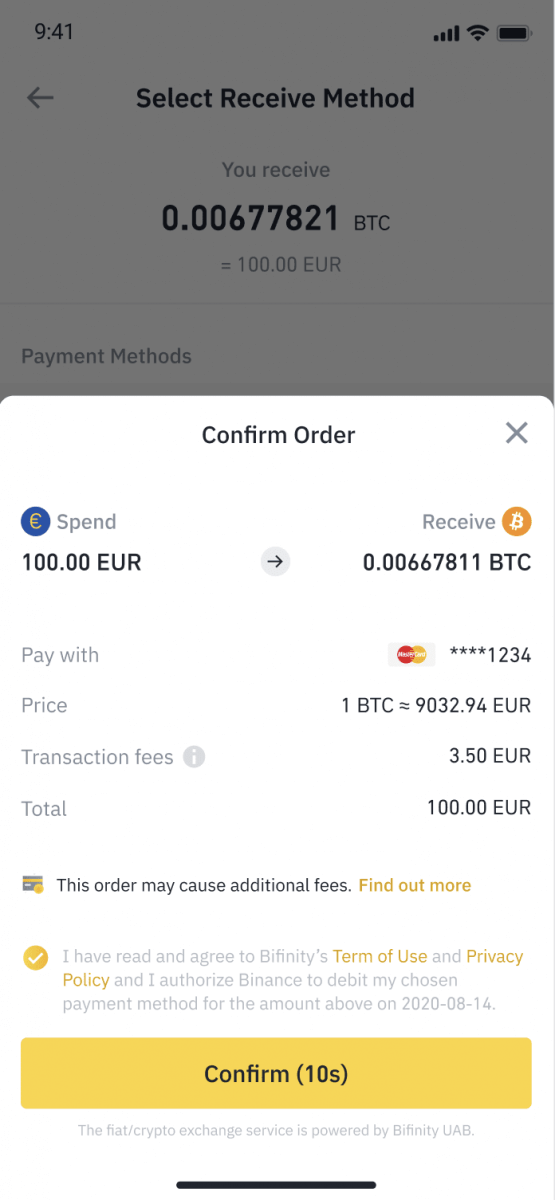
6. ຊົມເຊີຍ, ການເຮັດທຸລະກໍາແມ່ນສໍາເລັດ. ເງິນສະກຸນເງິນທີ່ຊື້ໄດ້ຖືກຝາກໄວ້ໃນ Binance Spot Wallet ຂອງທ່ານ.
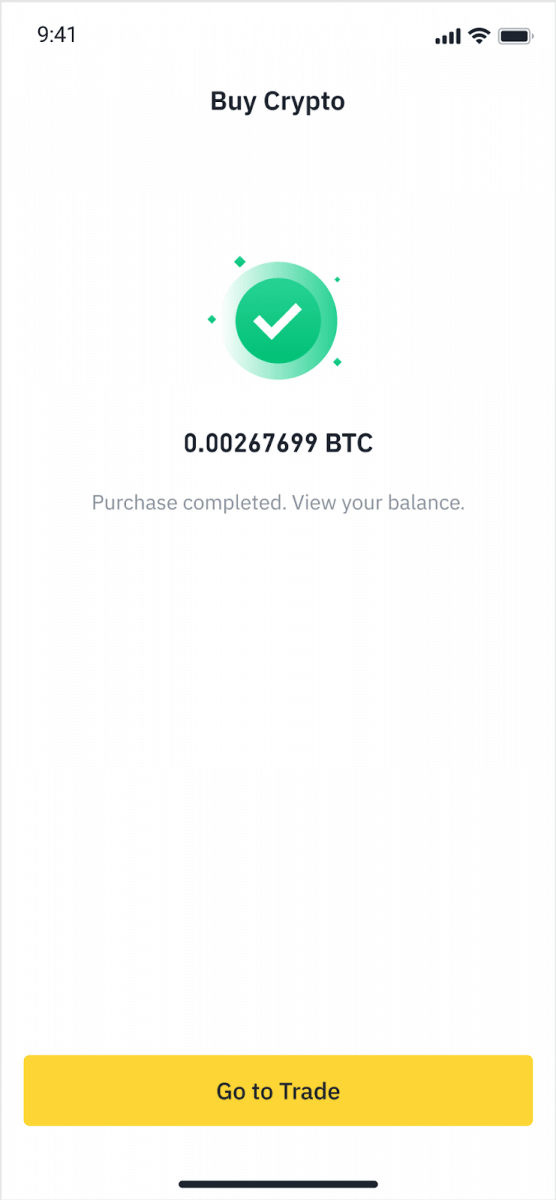
ຝາກ Fiat ດ້ວຍບັດເຄຣດິດ/ເດບິດ
1. ເຂົ້າສູ່ລະບົບບັນຊີ Binance ຂອງທ່ານແລະໄປທີ່ [Buy Crypto] - [ເງິນຝາກທະນາຄານ].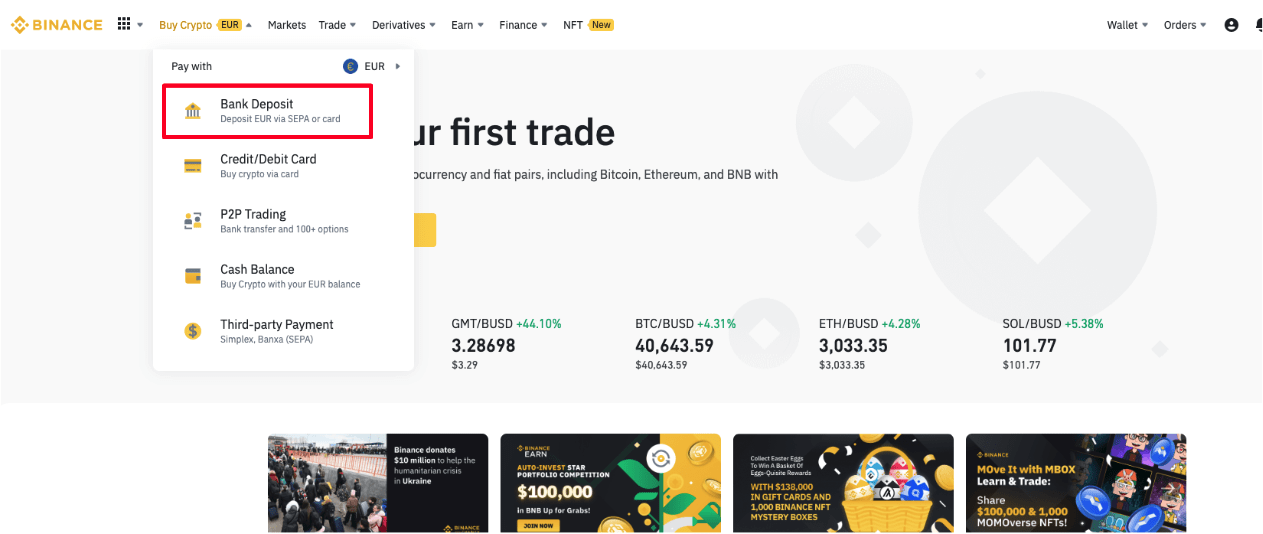
2. ເລືອກສະກຸນເງິນທີ່ທ່ານຕ້ອງການຝາກ, ແລະເລືອກ [ບັດທະນາຄານ] ເປັນວິທີການຊໍາລະເງິນຂອງທ່ານ. ກົດ [ສືບຕໍ່].
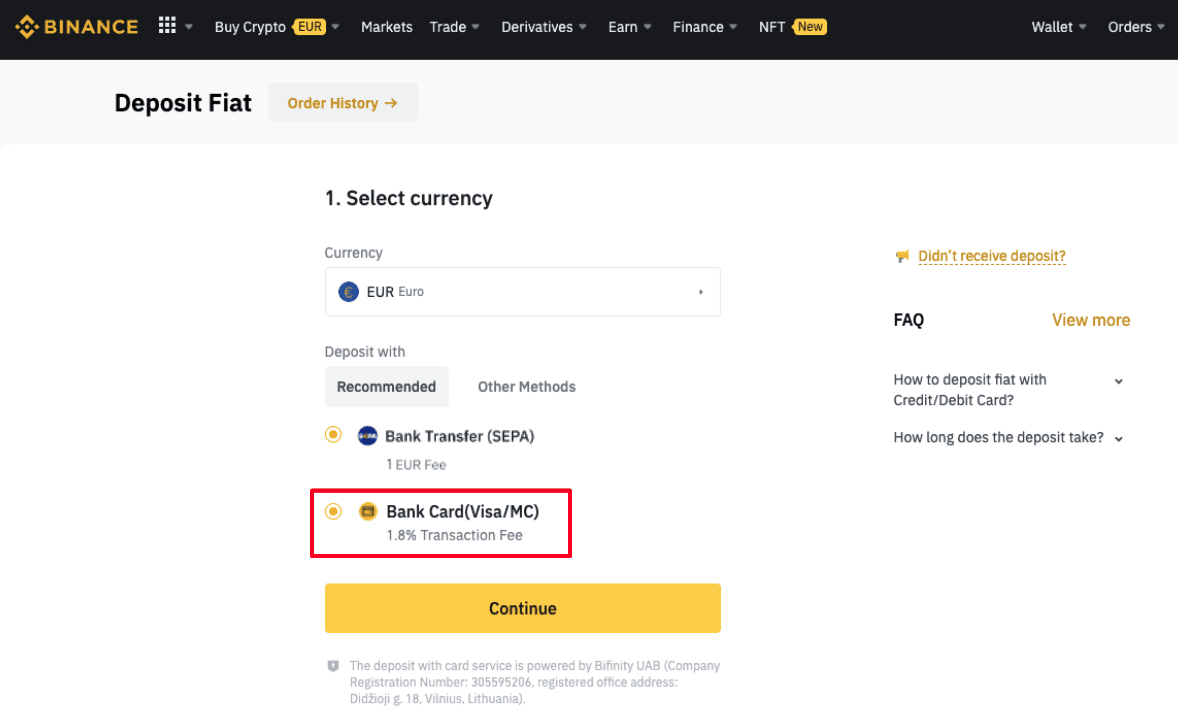
3. ຖ້ານີ້ແມ່ນຄັ້ງທຳອິດທີ່ເຈົ້າເພີ່ມບັດ, ເຈົ້າຈະຕ້ອງໃສ່ເລກບັດ ແລະທີ່ຢູ່ໃບບິນຂອງເຈົ້າ. ກະລຸນາກວດສອບໃຫ້ແນ່ໃຈວ່າຂໍ້ມູນຖືກຕ້ອງກ່ອນທີ່ຈະຄລິກ [ ຢືນຢັນ ].
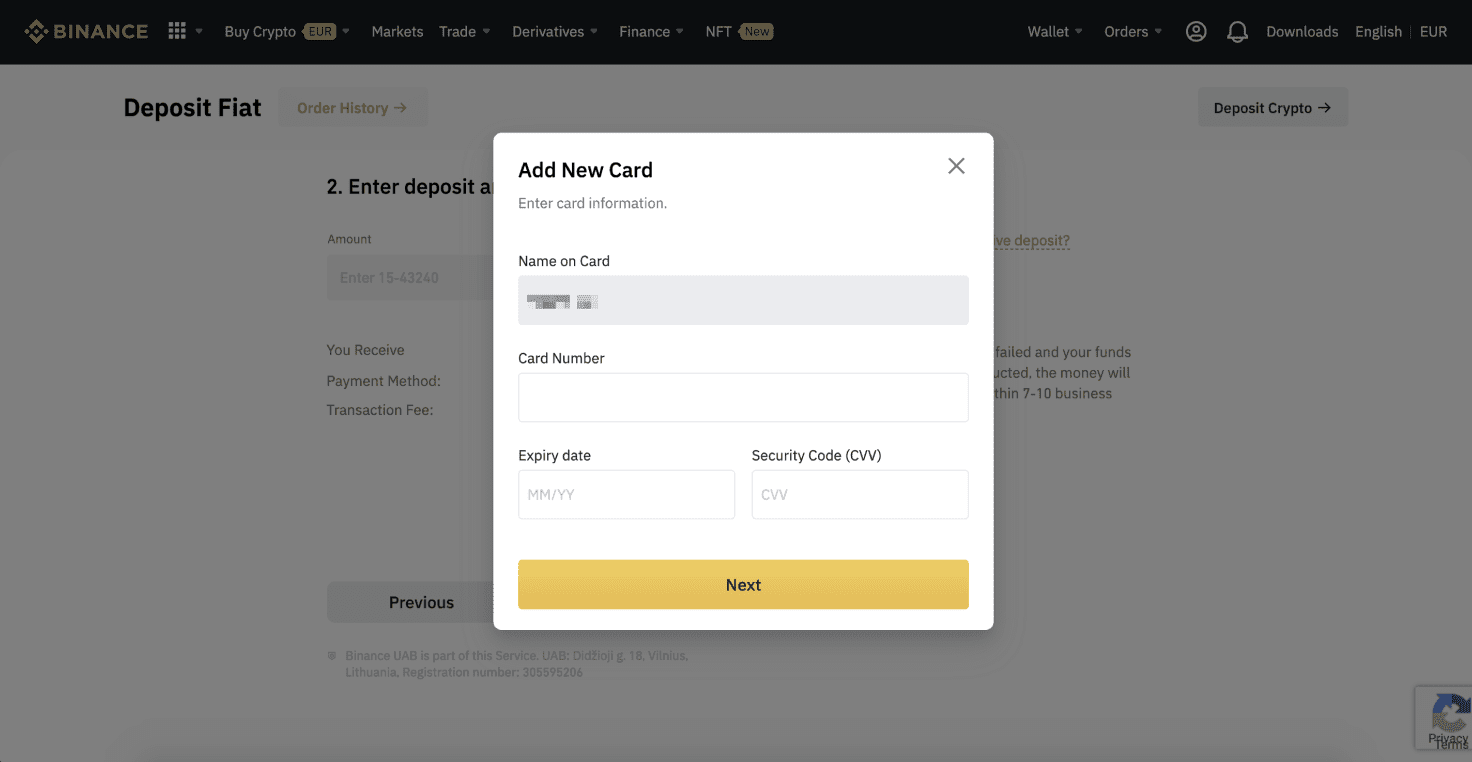
ຫມາຍເຫດ : ຖ້າຫາກວ່າທ່ານໄດ້ເພີ່ມບັດກ່ອນຫນ້ານີ້, ທ່ານສາມາດຂ້າມຂັ້ນຕອນນີ້ແລະພຽງແຕ່ເລືອກບັດທີ່ທ່ານຕ້ອງການນໍາໃຊ້.
4. ໃສ່ຈໍານວນທີ່ທ່ານຕ້ອງການຝາກ ແລະຄລິກ [ ຢືນຢັນ ].
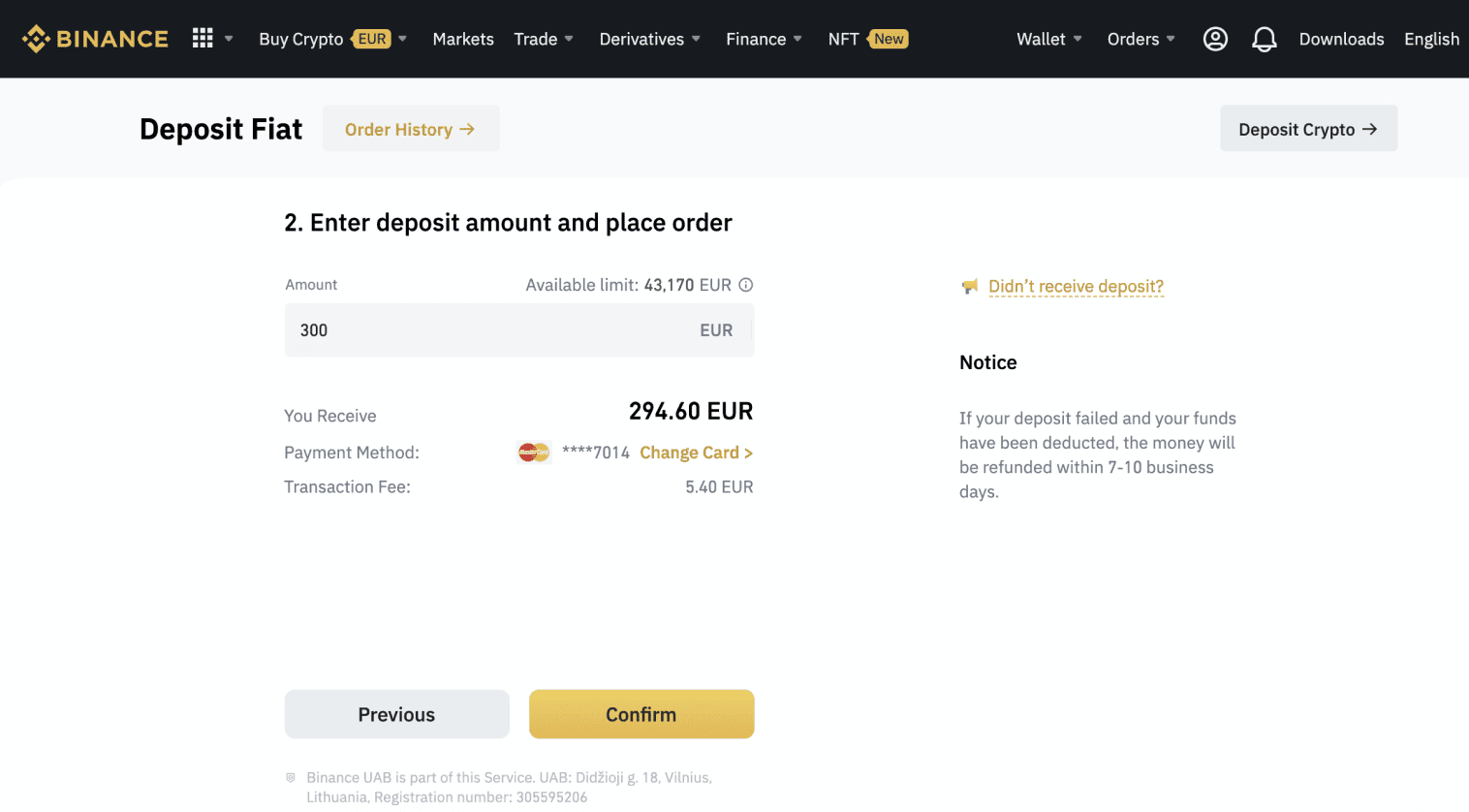
5. ຈໍານວນດັ່ງກ່າວຈະຖືກເພີ່ມເຂົ້າໃນຍອດເງິນ fiat ຂອງທ່ານ.
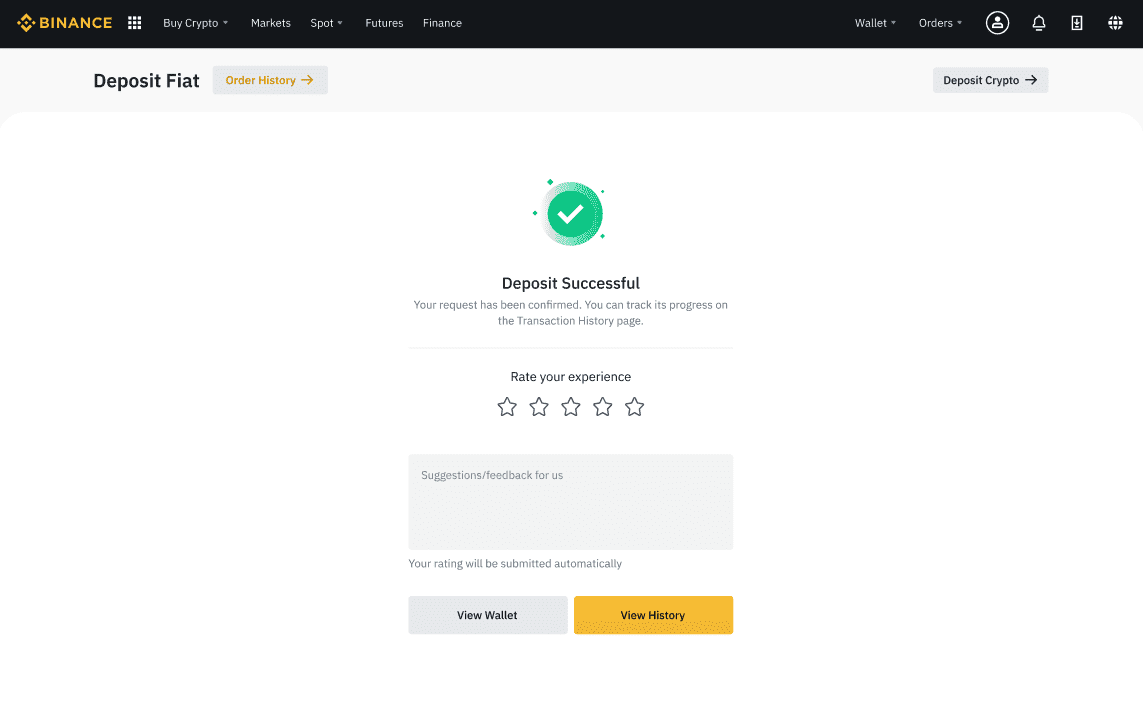
6. ທ່ານສາມາດກວດສອບຄູ່ການຊື້ຂາຍທີ່ມີຢູ່ສໍາລັບສະກຸນເງິນຂອງທ່ານໃນຫນ້າ [ຕະຫຼາດ Fiat] ແລະເລີ່ມຕົ້ນການຊື້ຂາຍ.
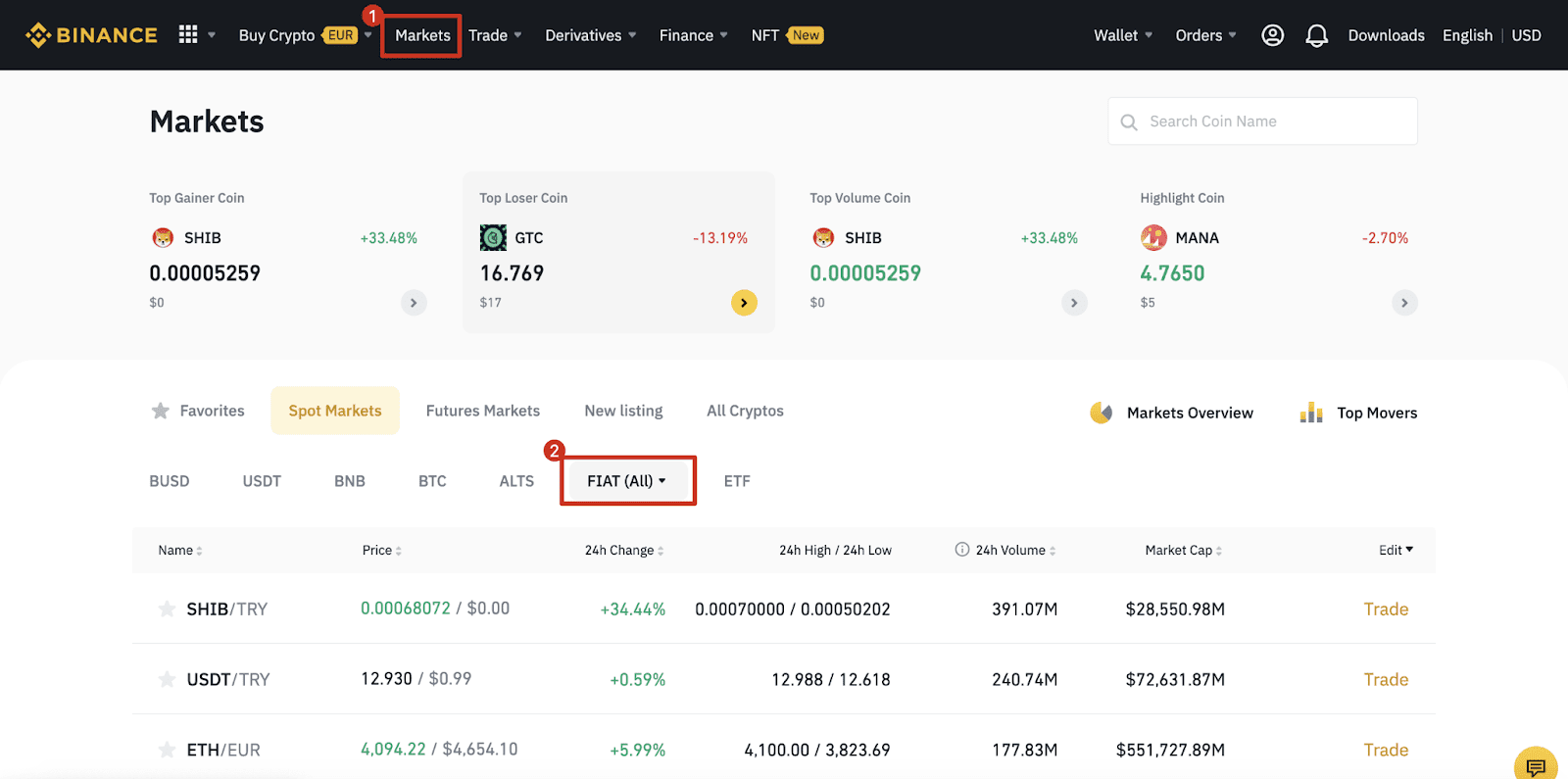
ວິທີການຊື້ Crypto ໃນ Binance P2P
ໃນ Binance P2P, ທ່ານບໍ່ສາມາດພຽງແຕ່ຊື້ຫຼືຂາຍ crypto ຈາກການສະເຫນີທີ່ມີຢູ່, ແຕ່ຍັງສ້າງການໂຄສະນາການຄ້າຂອງທ່ານເພື່ອກໍານົດລາຄາຂອງທ່ານເອງ.
ຊື້ Crypto ໃນ Binance P2P (ເວັບ)
ຂັ້ນຕອນທີ 1:ໄປທີ່ຫນ້າ Binance P2P , ແລະ
- ຖ້າທ່ານມີບັນຊີ Binance ແລ້ວ, ໃຫ້ຄລິກໃສ່ "ເຂົ້າສູ່ລະບົບ" ແລະໄປທີ່ຂັ້ນຕອນ 4
- ຖ້າທ່ານຍັງບໍ່ມີບັນຊີ Binance, ໃຫ້ຄລິກໃສ່ " ລົງທະບຽນ ".
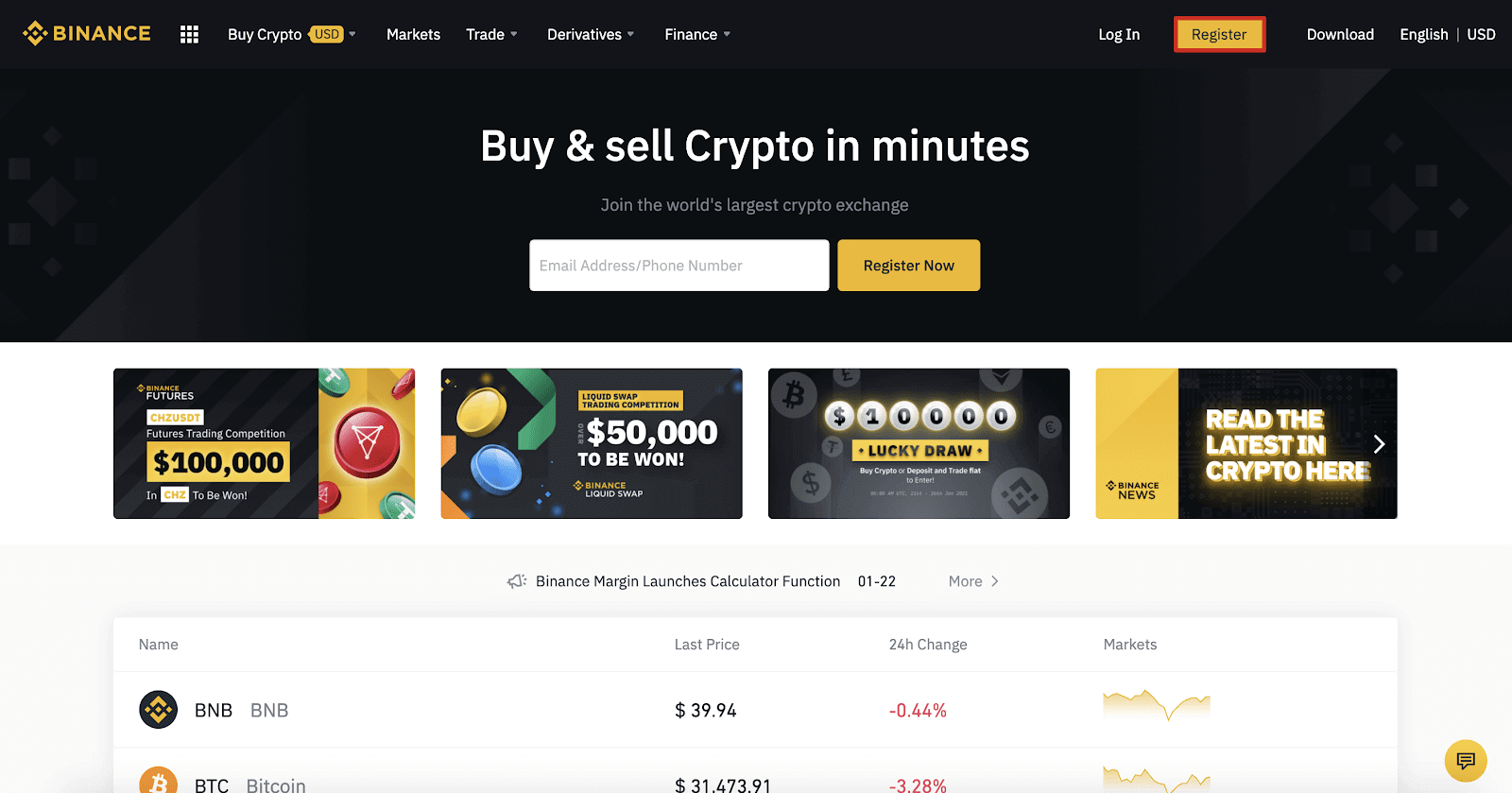
ຂັ້ນຕອນທີ 2:
ກະລຸນາໃສ່ອີເມວຂອງທ່ານໃນຫນ້າການລົງທະບຽນແລະຕັ້ງລະຫັດຜ່ານເຂົ້າສູ່ລະບົບຂອງທ່ານ. ອ່ານແລະກວດເບິ່ງເງື່ອນໄຂ Binance ແລະຄລິກ " ສ້າງບັນຊີ ".
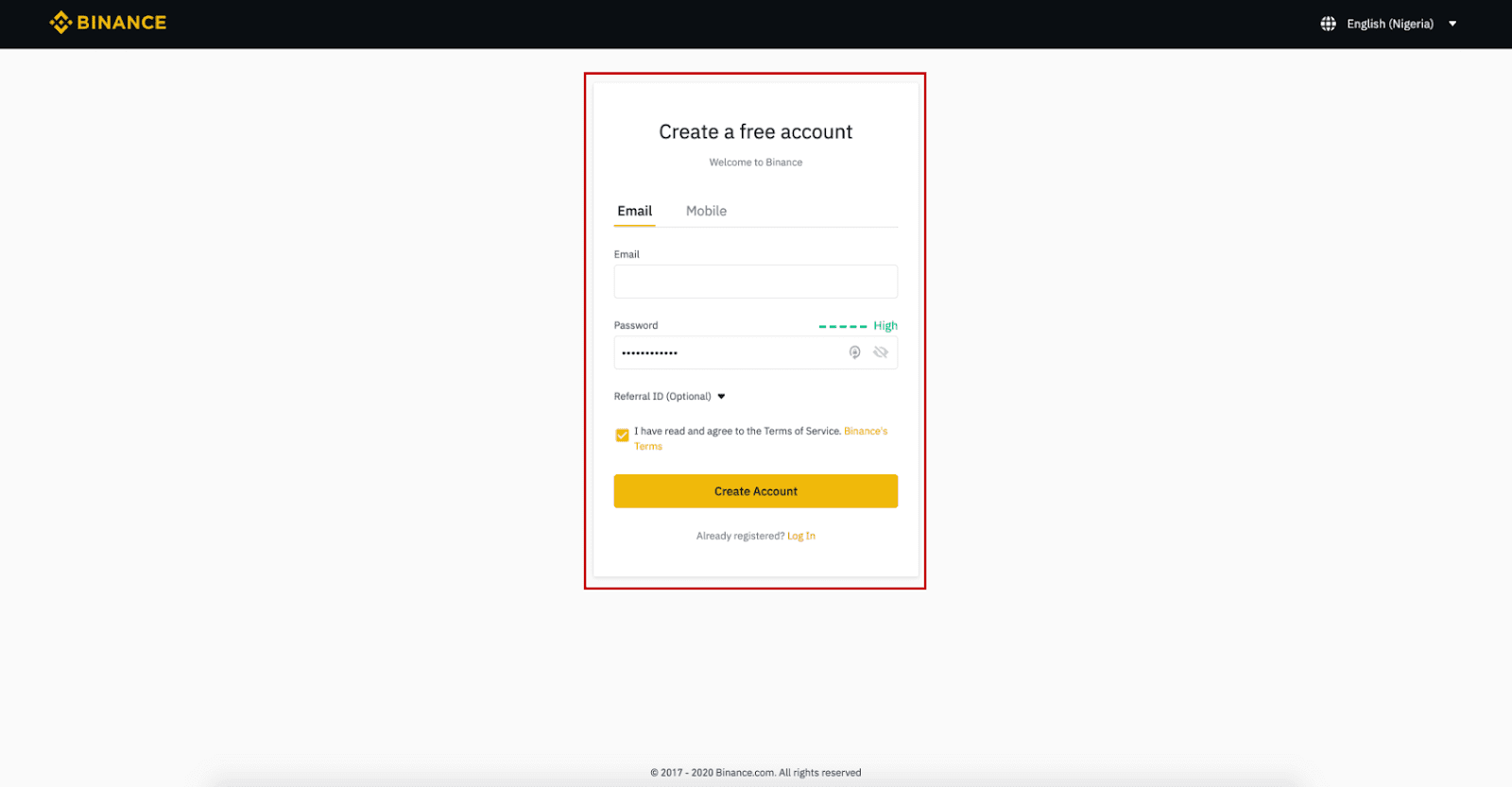
ຂັ້ນຕອນທີ 3:
ເຮັດສໍາເລັດການຢັ້ງຢືນຕົວຕົນລະດັບ 2, ເປີດໃຊ້ງານການຢັ້ງຢືນ SMS, ແລະຫຼັງຈາກນັ້ນກໍານົດວິທີການຊໍາລະເງິນທີ່ທ່ານຕ້ອງການ.
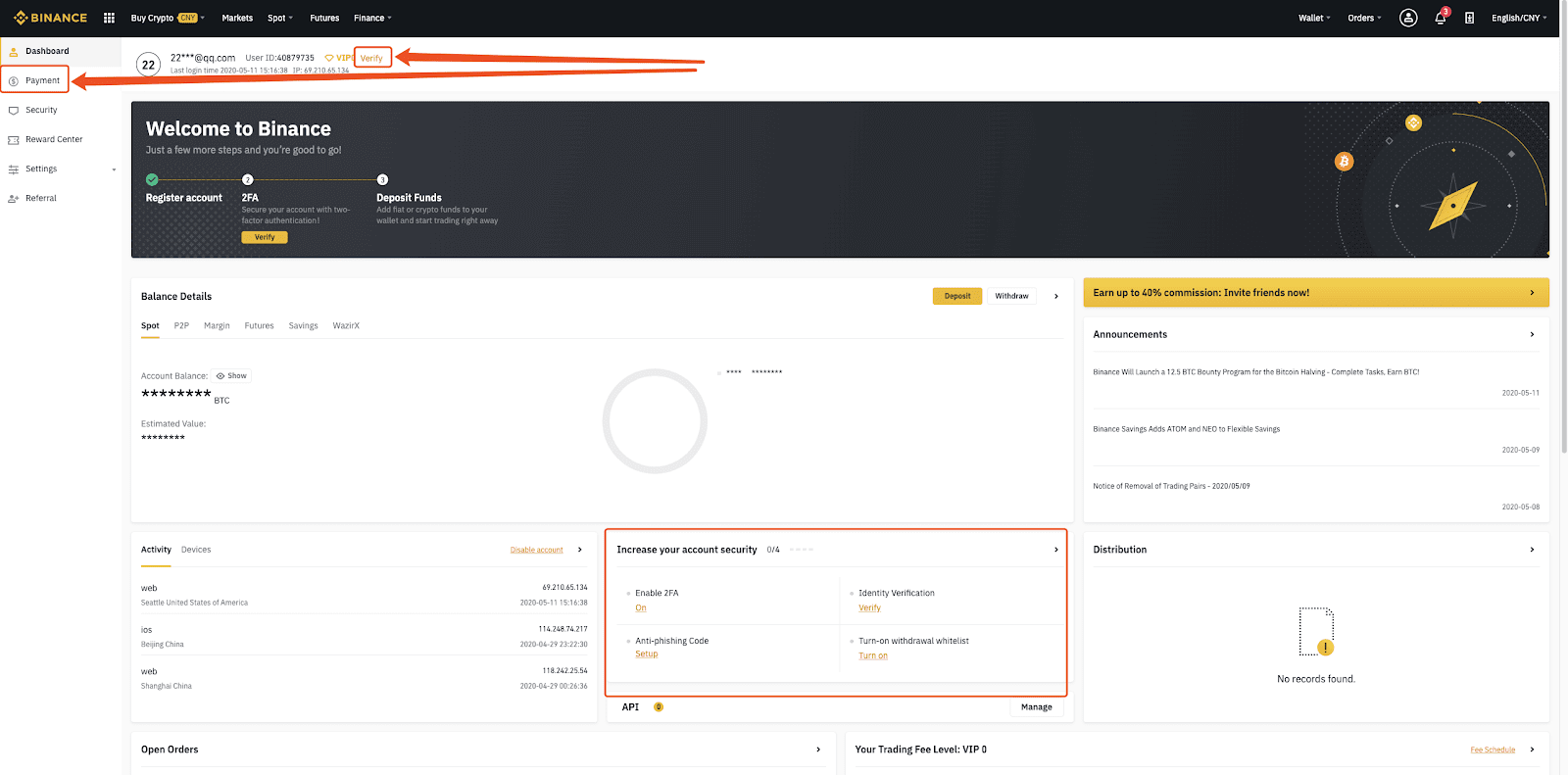
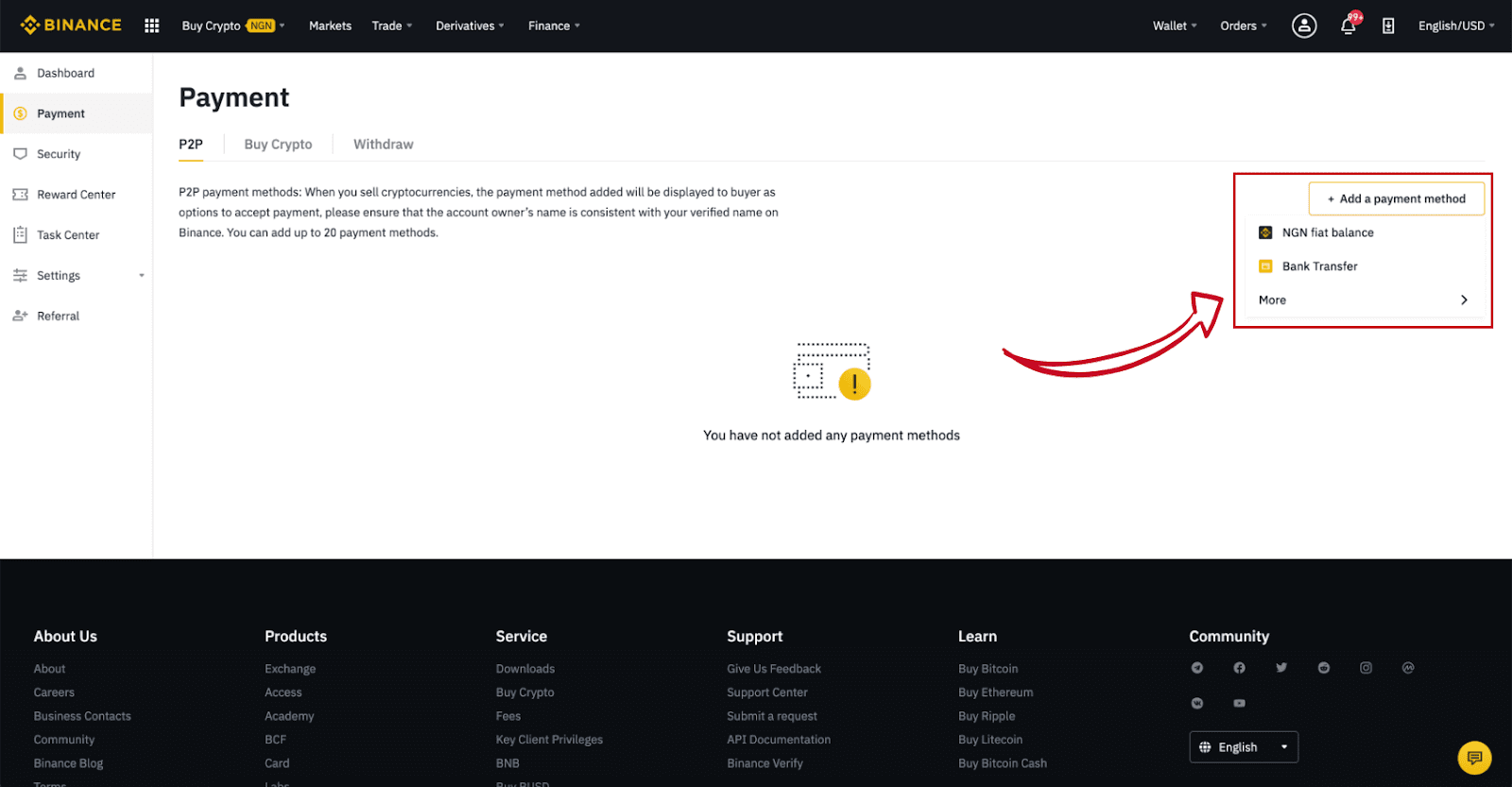
ຂັ້ນຕອນທີ 4:
ເລືອກ (1) "ຊື້ Crypto" ຫຼັງຈາກນັ້ນໃຫ້ຄລິກໃສ່ (2) " ການຄ້າ P2P " ໃນການນໍາທິດທາງເທິງ.
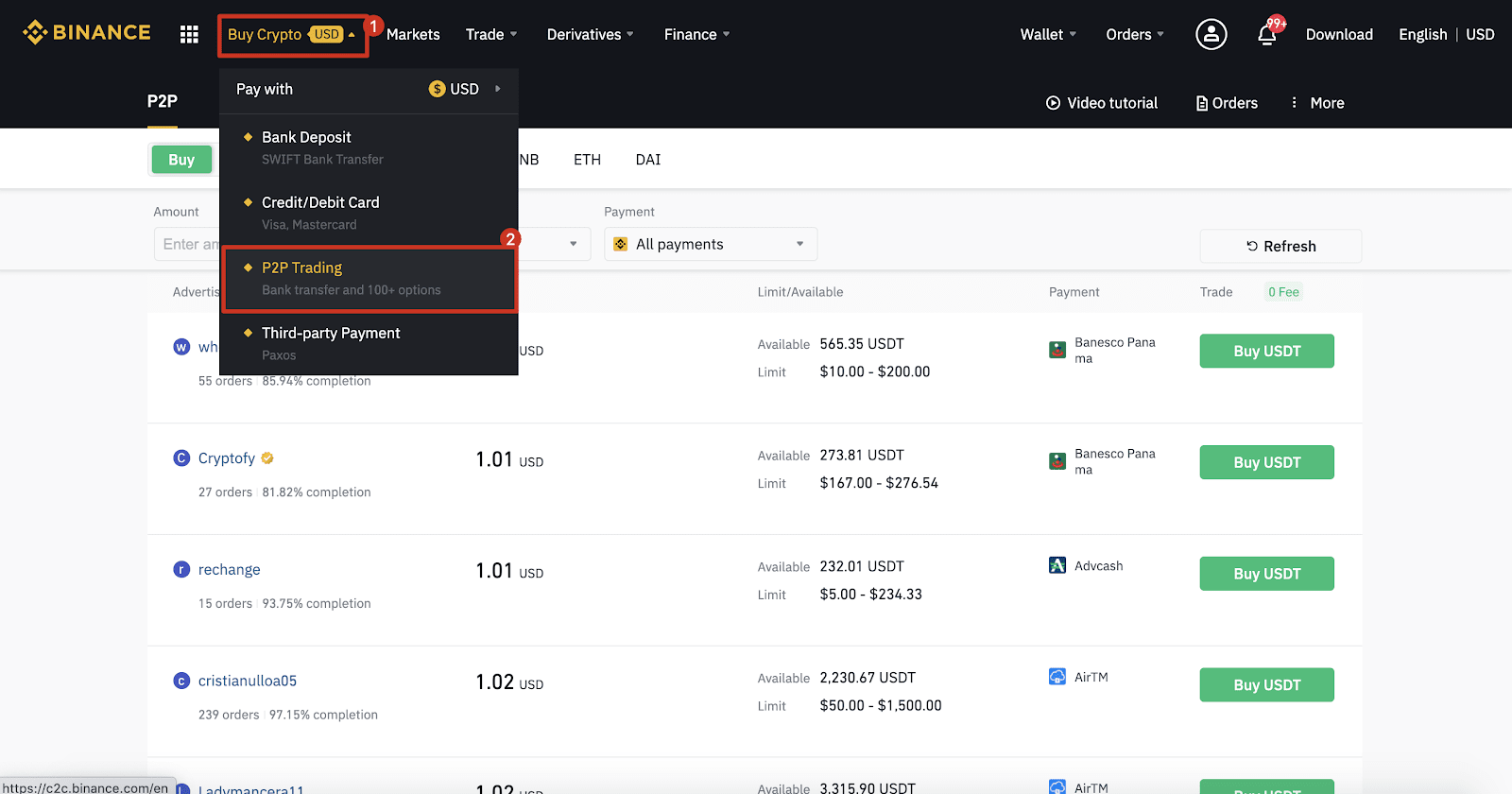
ຂັ້ນຕອນທີ 5:
ກົດ (1) " ຊື້ " ແລະເລືອກເອົາສະກຸນເງິນທີ່ທ່ານຕ້ອງການທີ່ຈະຊື້ (BTC ສະແດງໃຫ້ເຫັນເປັນຕົວຢ່າງ). ກັ່ນຕອງລາຄາແລະ (2) “ ການ ຊໍາລະເງິນ ” ໃນແບບເລື່ອນລົງ, ເລືອກເອົາການໂຄສະນາ, ຫຼັງຈາກນັ້ນໃຫ້ຄລິກໃສ່ (3) " ຊື້ ".
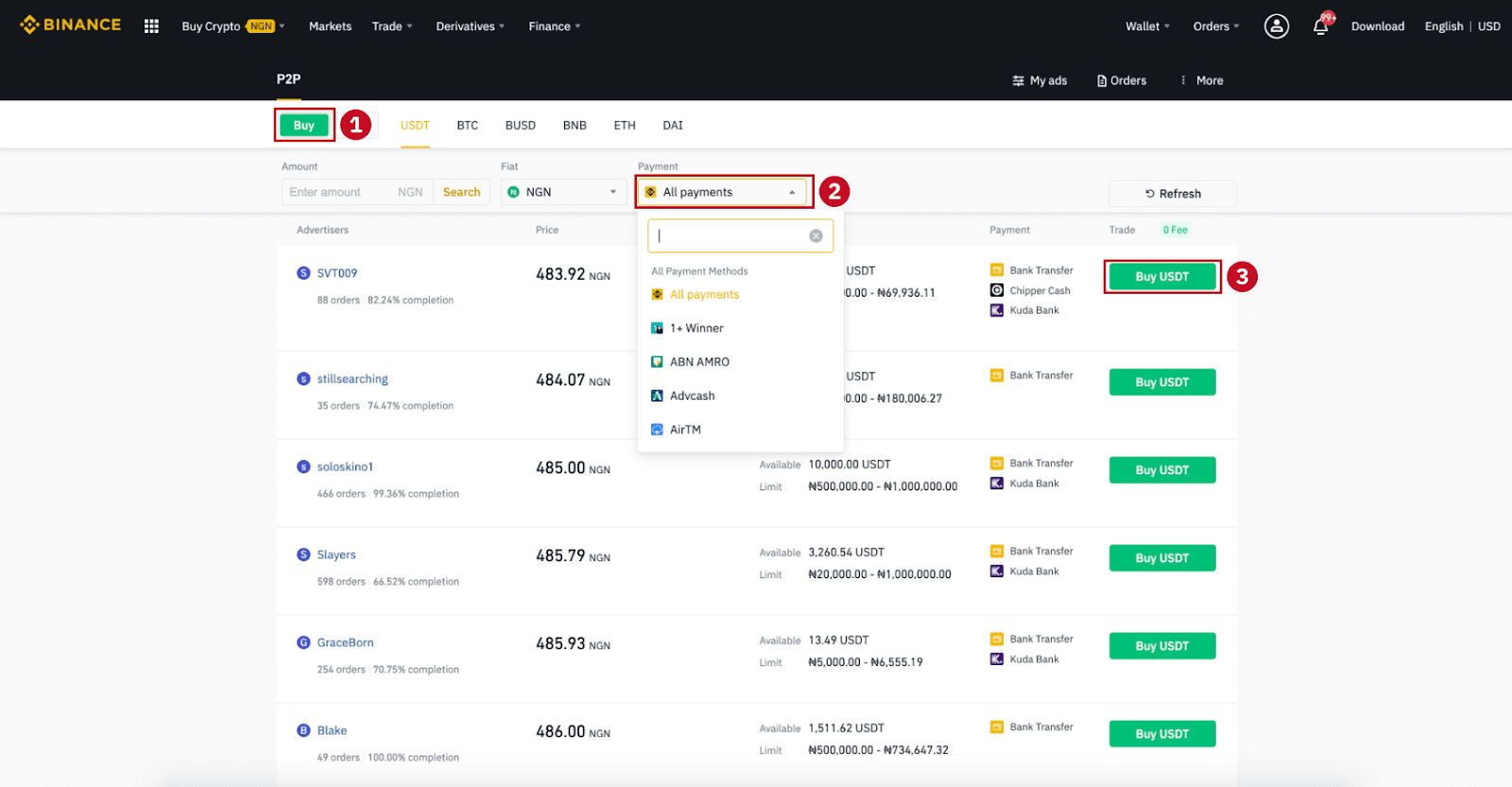
ຂັ້ນຕອນທີ 6:
ໃສ່ຈໍານວນ (ໃນສະກຸນເງິນ fiat ຂອງທ່ານ) ຫຼືປະລິມານ (ໃນ crypto) ທີ່ທ່ານຕ້ອງການຊື້ແລະຄລິກ (2) " ຊື້ ".
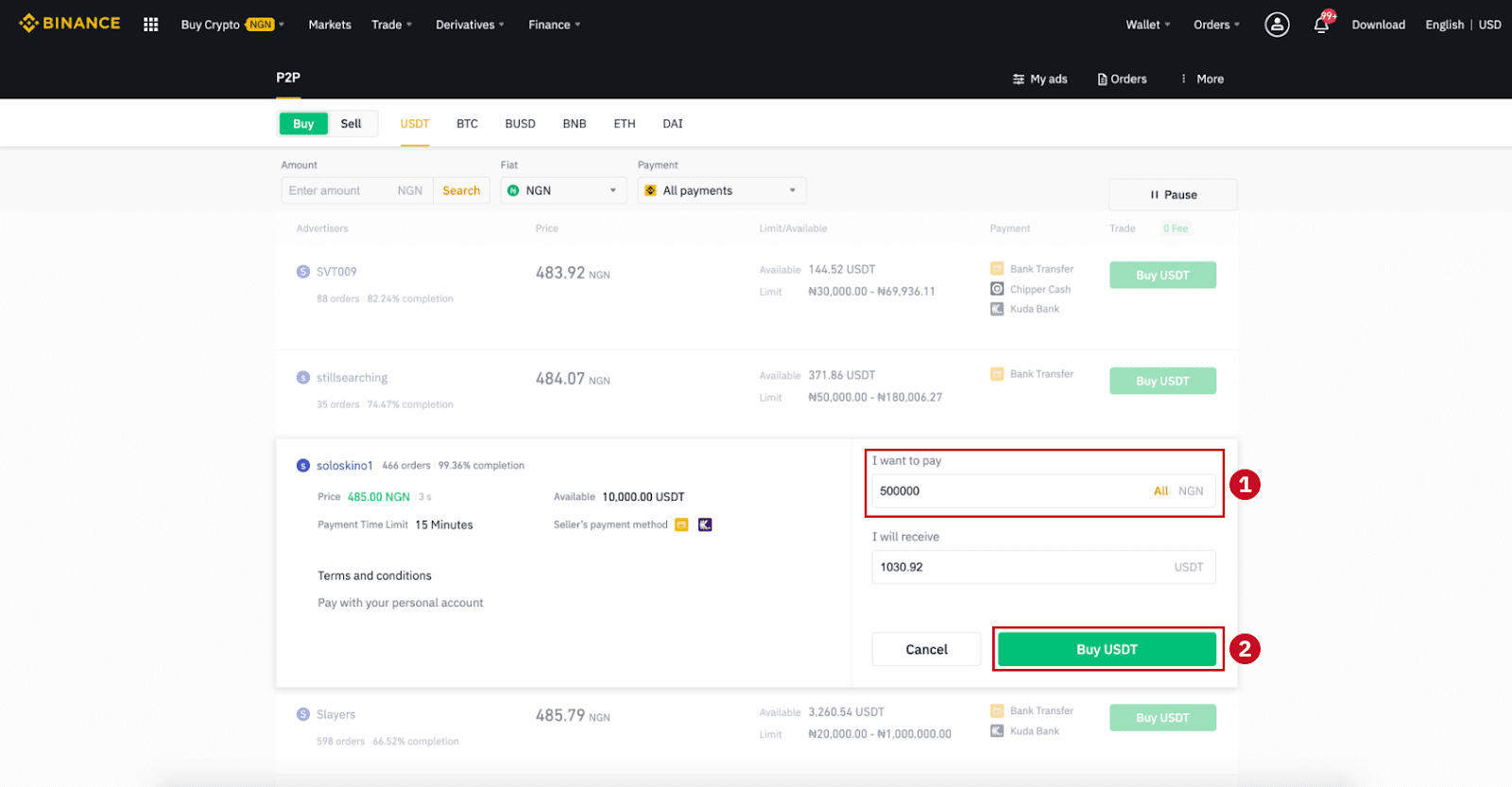
ຂັ້ນຕອນທີ 7:
ຢືນຢັນວິທີການຊໍາລະແລະຈໍານວນ (ລາຄາລວມ) ໃນຫນ້າລາຍລະອຽດຄໍາສັ່ງ.
ສໍາເລັດການເຮັດທຸລະກໍາ fiat ພາຍໃນກໍານົດເວລາການຈ່າຍເງິນ. ຫຼັງຈາກນັ້ນ, ໃຫ້ຄລິກໃສ່ " ໂອນ, ຕໍ່ໄປ " ແລະ " ຢືນຢັນ ".
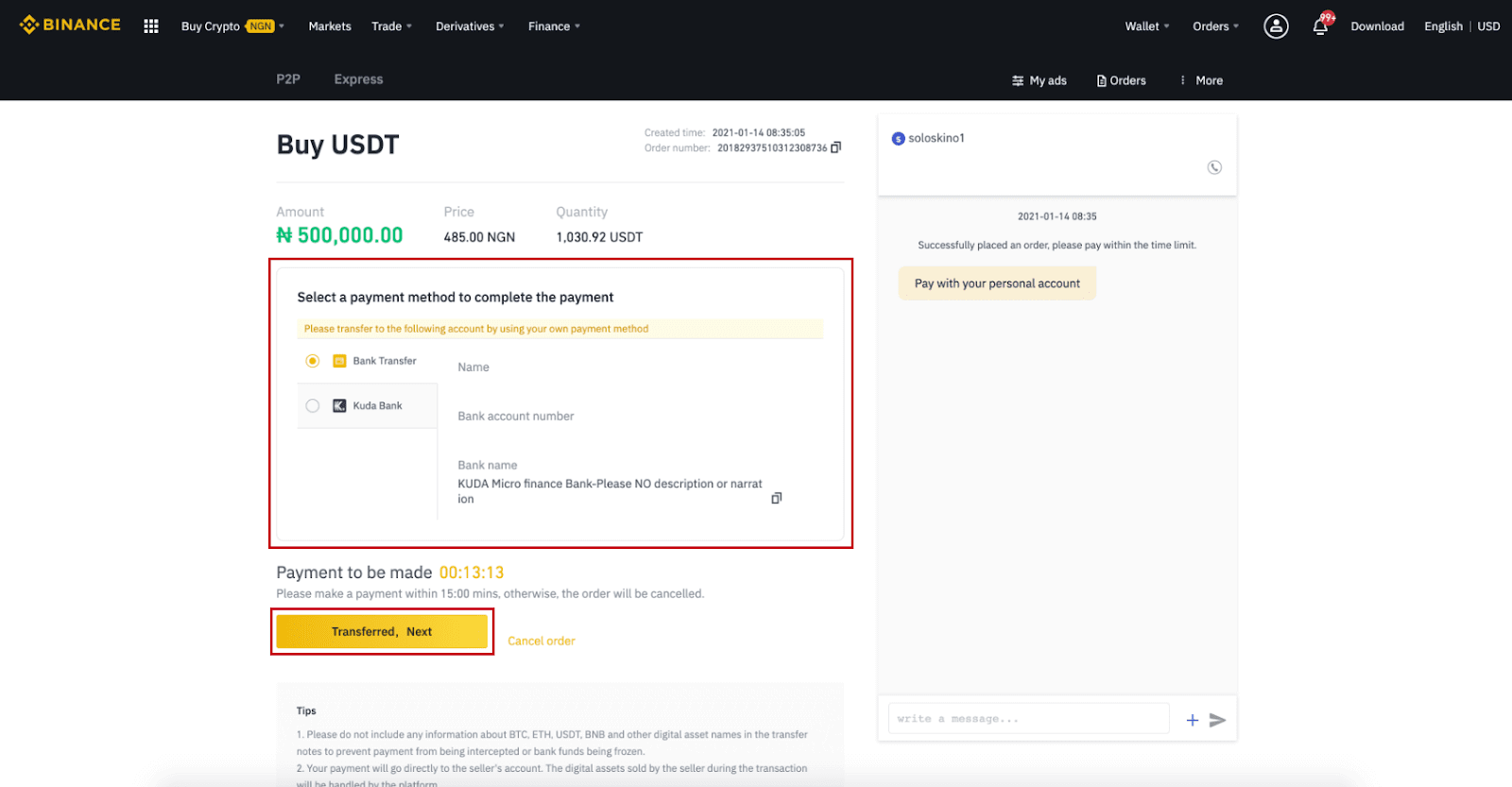
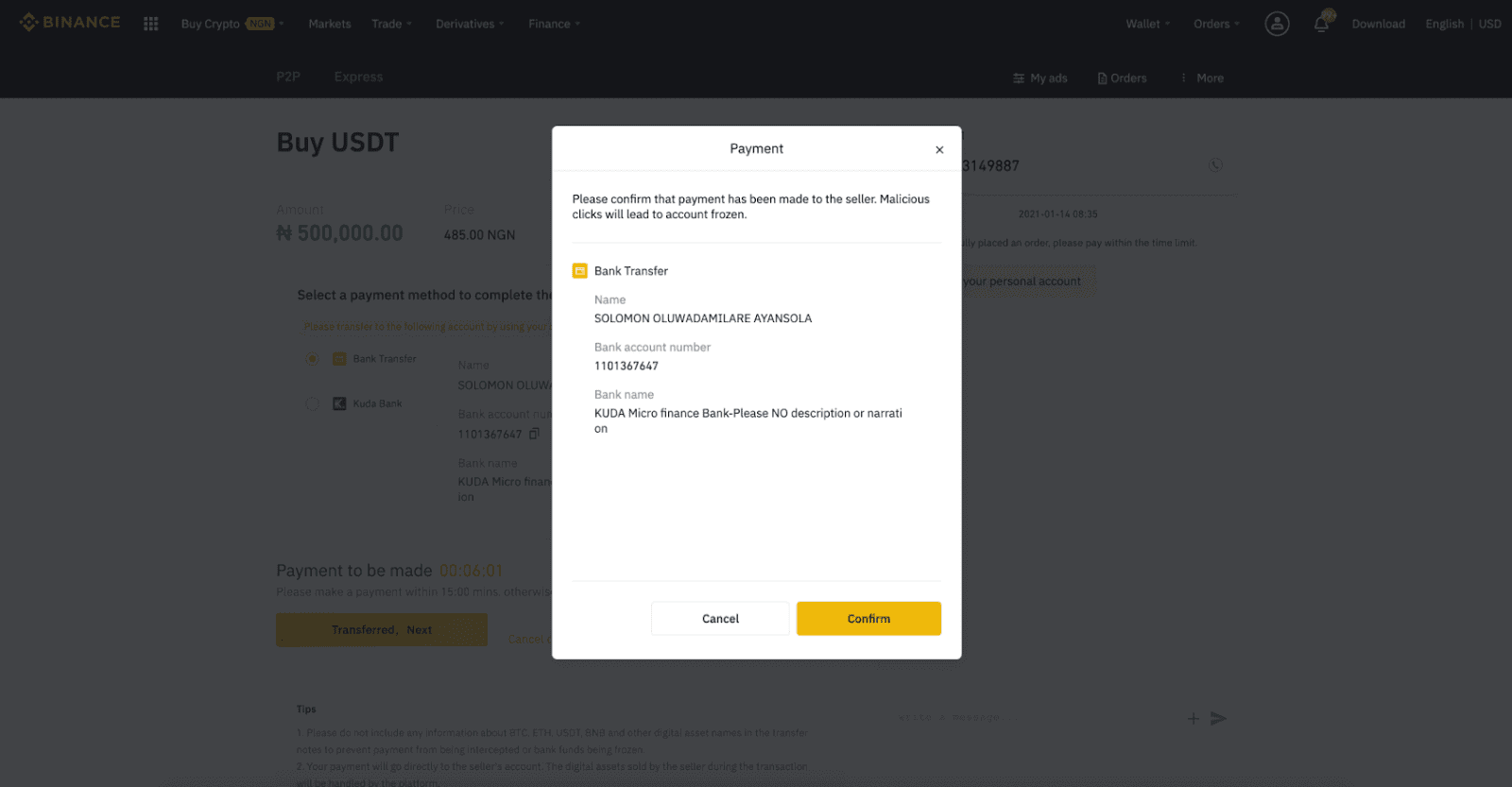
ຫມາຍເຫດ: ທ່ານຈໍາເປັນຕ້ອງໂອນເງິນໂດຍກົງກັບຜູ້ຂາຍຜ່ານການໂອນທະນາຄານ, Alipay, WeChat, ຫຼືແພລະຕະຟອມການຈ່າຍເງິນຂອງບຸກຄົນທີສາມອື່ນໂດຍອີງໃສ່ຂໍ້ມູນການຈ່າຍເງິນຂອງຜູ້ຂາຍທີ່ສະຫນອງໃຫ້. ຖ້າທ່ານໄດ້ໂອນເງິນໃຫ້ກັບຜູ້ຂາຍແລ້ວ, ທ່ານບໍ່ຄວນຄລິກ "ຍົກເລີກ" ເວັ້ນເສຍແຕ່ວ່າທ່ານໄດ້ຮັບເງິນຄືນຈາກຜູ້ຂາຍໃນບັນຊີການຈ່າຍເງິນຂອງທ່ານ. ຖ້າທ່ານບໍ່ຊໍາລະຕົວຈິງ, ກະລຸນາຢ່າຄລິກ "ຢືນຢັນ" ເພື່ອຢືນຢັນການຈ່າຍເງິນ. ອັນນີ້ບໍ່ໄດ້ຖືກອະນຸຍາດຕາມກົດລະບຽບຂອງທຸລະກໍາ. ຖ້າທ່ານພົບບັນຫາໃດໆໃນລະຫວ່າງການເຮັດທຸລະກໍາ, ທ່ານສາມາດຕິດຕໍ່ກັບຜູ້ຂາຍໂດຍໃຊ້ປ່ອງຢ້ຽມສົນທະນາ.
ຂັ້ນຕອນທີ 8:
ເມື່ອຜູ້ຂາຍໄດ້ປ່ອຍ cryptocurrency, ການເຮັດທຸລະກໍາແມ່ນສໍາເລັດ. ທ່ານສາມາດຄລິກໃສ່ (2) " ໂອນໄປ Spot Wallet” ເພື່ອໂອນຊັບສິນດິຈິຕອນໄປຫາ Spot Wallet ຂອງທ່ານ.
ນອກນັ້ນທ່ານຍັງສາມາດຄລິກ (1) " ກວດສອບບັນຊີຂອງຂ້າພະເຈົ້າ " ຂ້າງເທິງປຸ່ມເພື່ອເບິ່ງຊັບສິນດິຈິຕອນທີ່ທ່ານຫາກໍ່ຊື້.
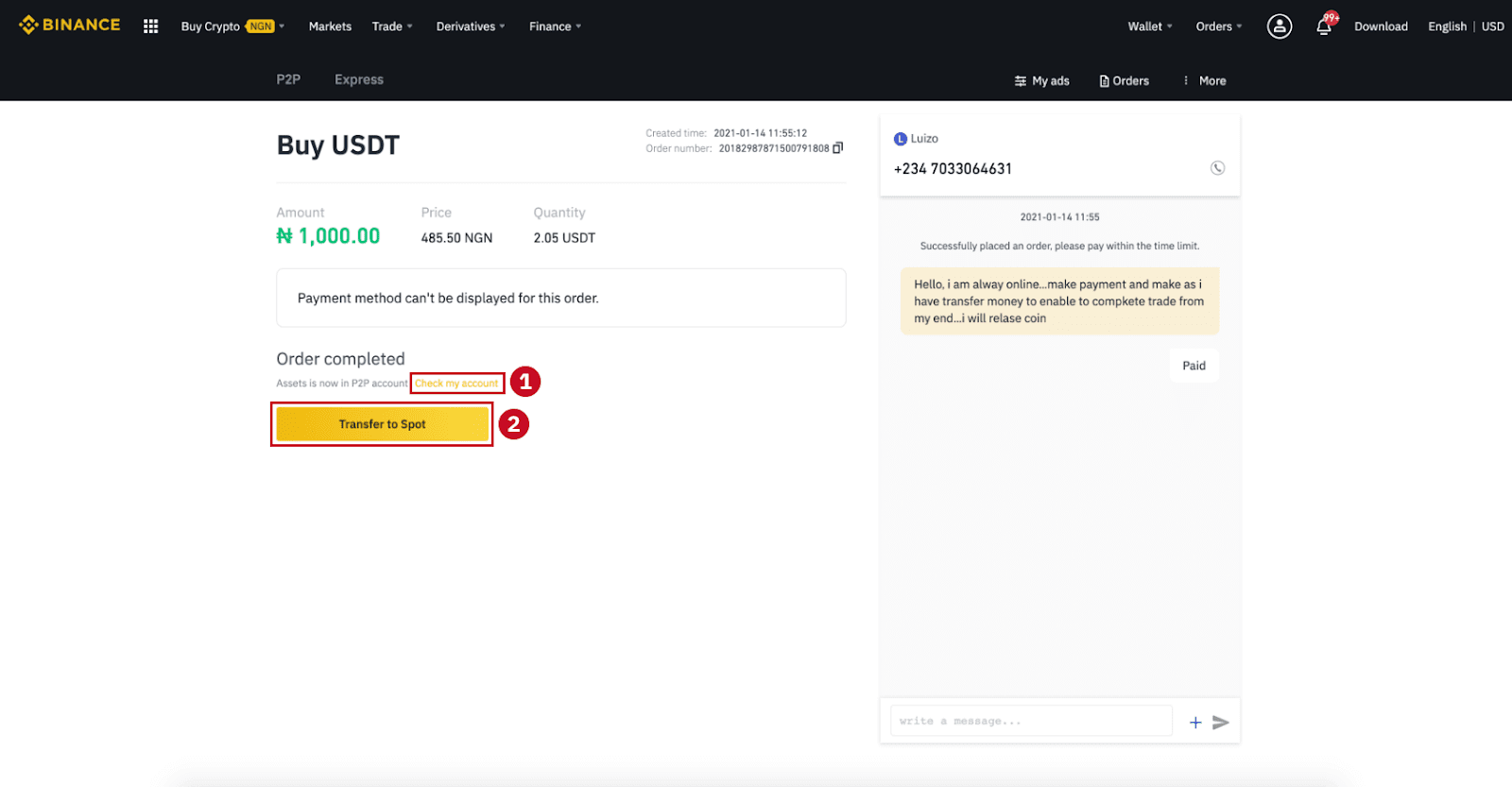
ຫມາຍເຫດ : ຖ້າຫາກວ່າທ່ານບໍ່ໄດ້ຮັບ cryptocurrency 15 ນາທີຫຼັງຈາກການຄລິກໃສ່ "ໂອນ, ຕໍ່ໄປ" , ທ່ານສາມາດຄລິກໃສ່ " ອຸທອນ " ແລະບໍລິການລູກຄ້າຈະຊ່ວຍທ່ານໃນການດໍາເນີນການຄໍາສັ່ງ.
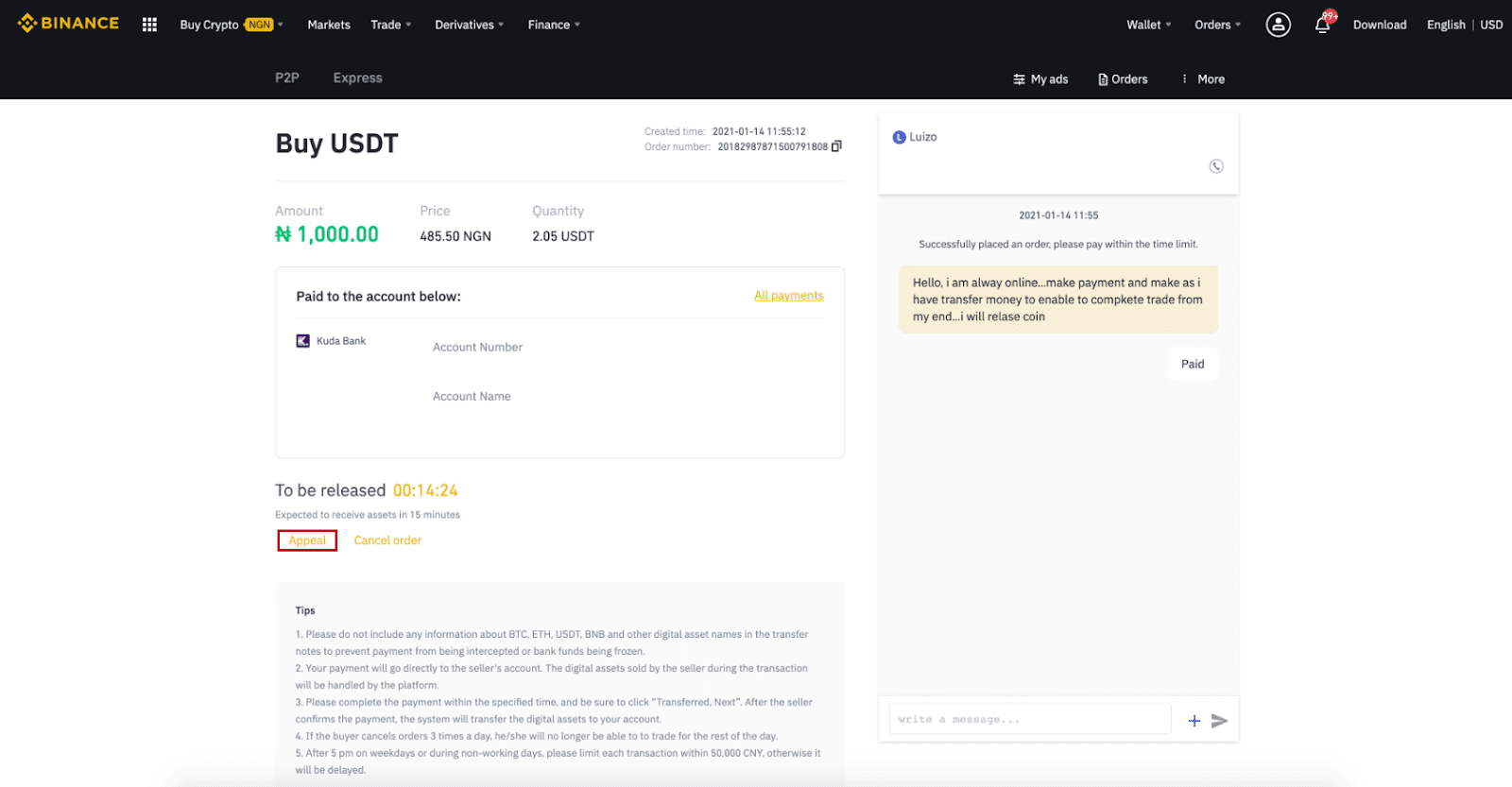
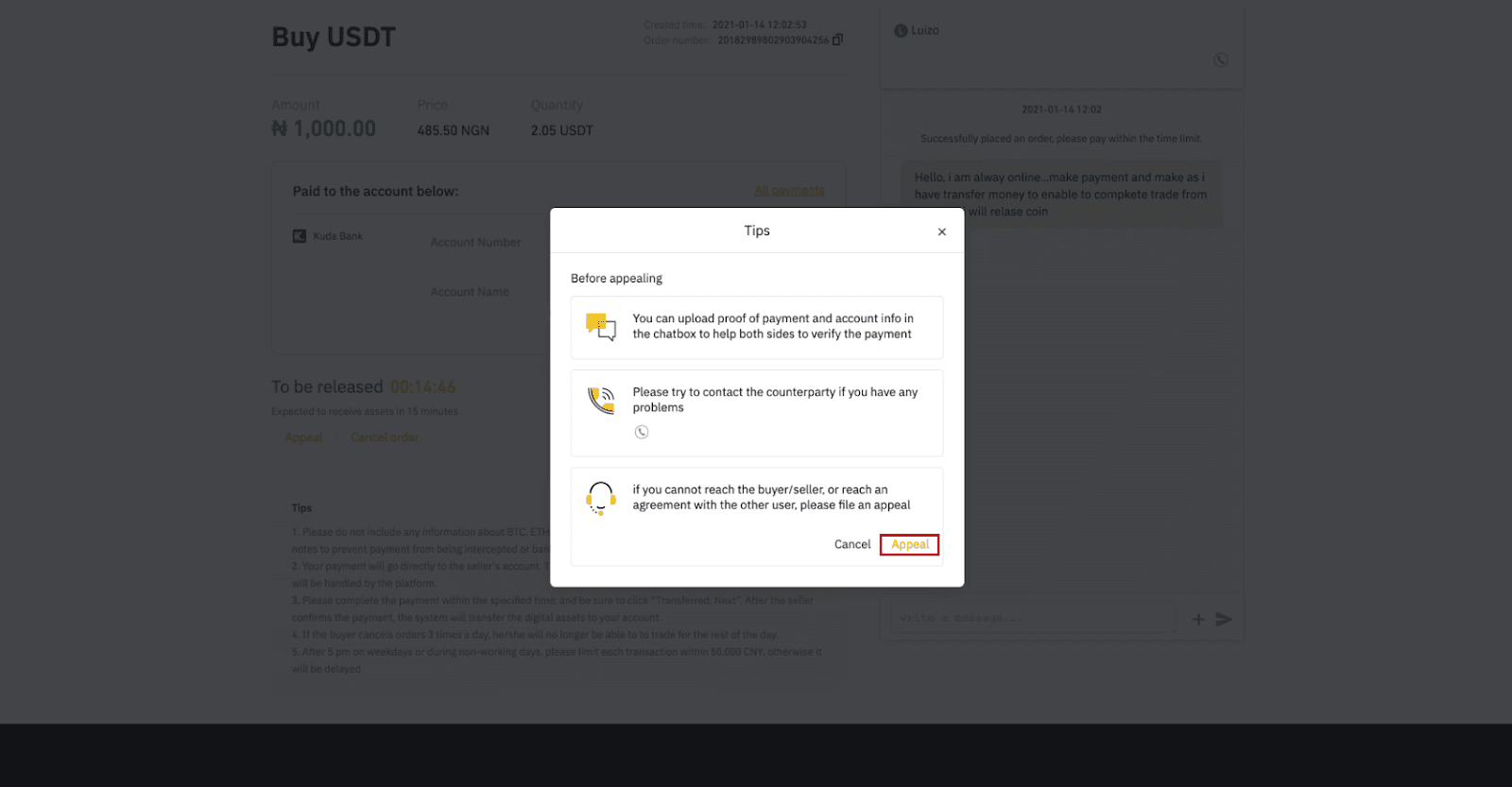
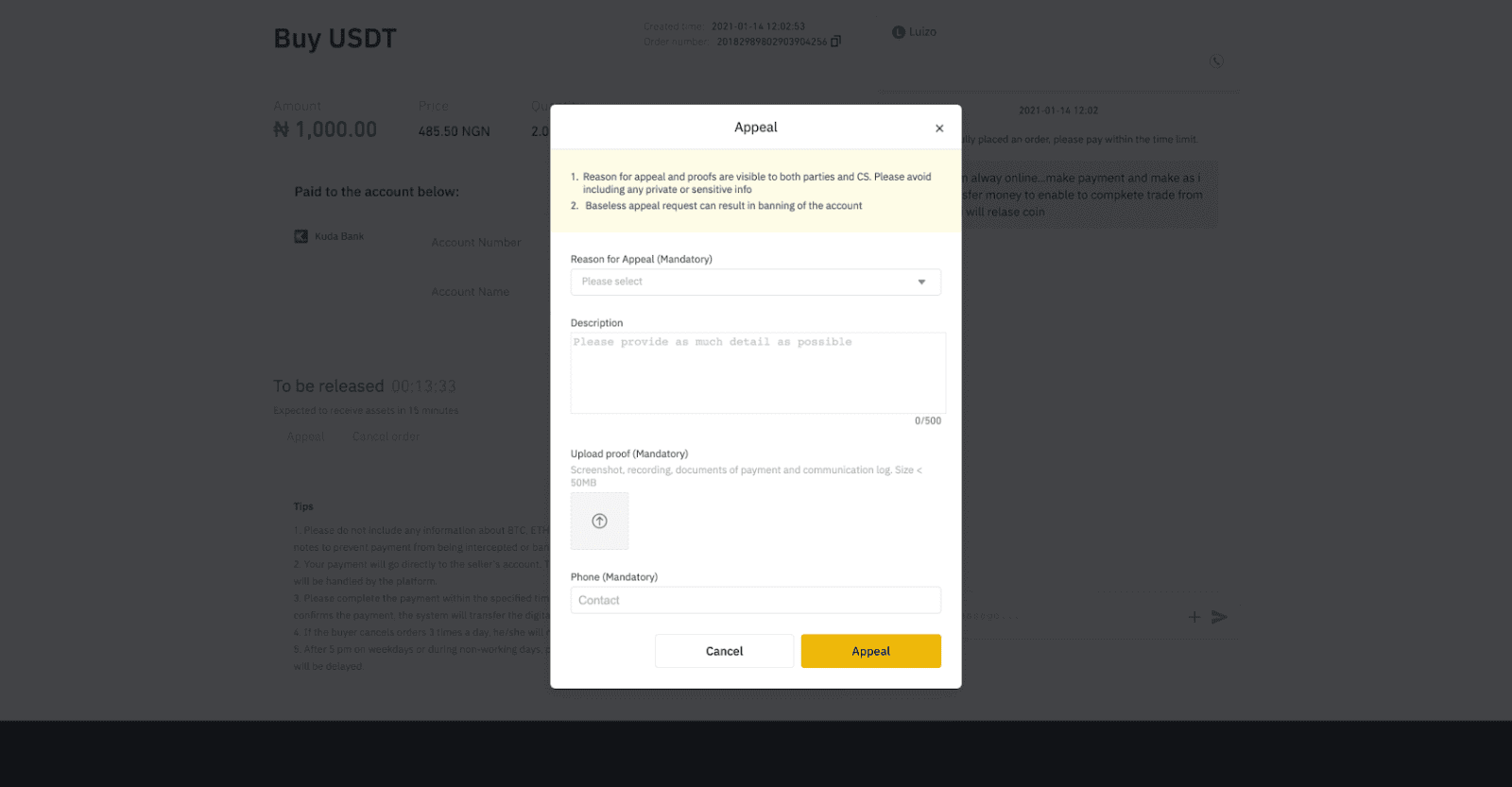
ຊື້ Crypto ໃນ Binance P2P (App)
ຂັ້ນຕອນທີ 1ເຂົ້າສູ່ ລະບົບ app Binance
- ຖ້າທ່ານມີບັນຊີ Binance ແລ້ວ, ໃຫ້ຄລິກໃສ່ "ເຂົ້າສູ່ລະບົບ" ແລະໄປທີ່ຂັ້ນຕອນ 4
- ຖ້າຫາກວ່າທ່ານຍັງບໍ່ທັນມີບັນຊີ Binance, ໃຫ້ຄລິກໃສ່ " ລົງທະບຽນ " ຢູ່ເບື້ອງຊ້າຍດ້ານເທິງ
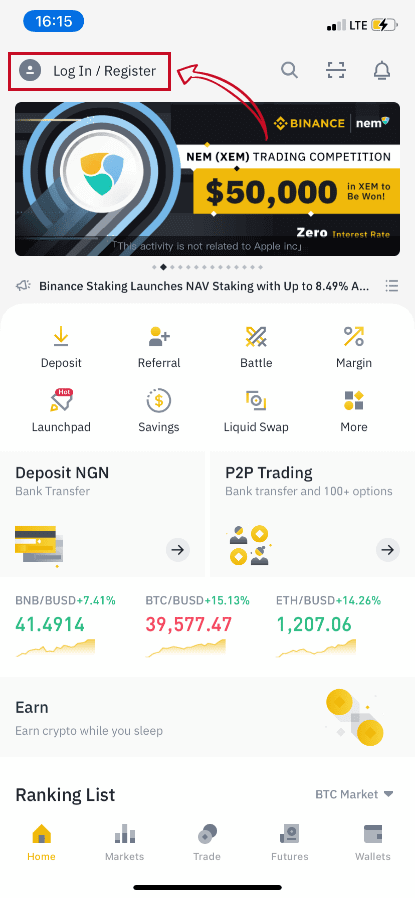
ຂັ້ນຕອນທີ 2
ກະລຸນາໃສ່ອີເມວຂອງທ່ານໃນຫນ້າການລົງທະບຽນແລະຕັ້ງລະຫັດຜ່ານເຂົ້າສູ່ລະບົບຂອງທ່ານ. ອ່ານຂໍ້ກໍານົດ Binance P2P ແລະຄລິກໃສ່ລູກສອນເພື່ອລົງທະບຽນ.
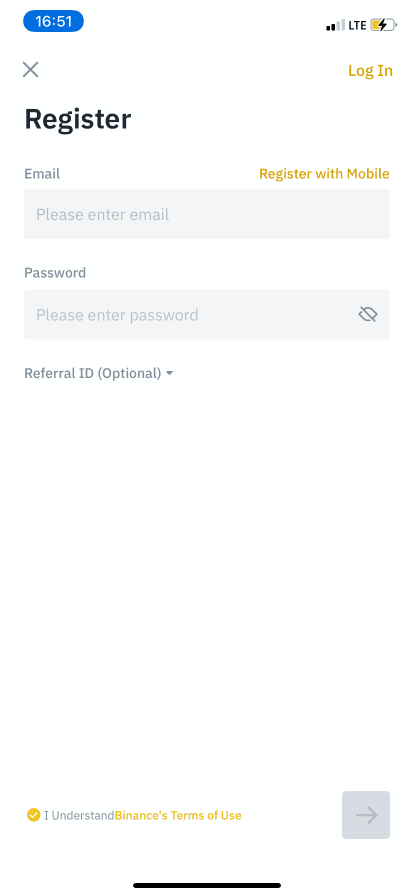
ຂັ້ນຕອນທີ 3
ກະລຸນາໃສ່ອີເມວແລະລະຫັດຜ່ານຂອງທ່ານ, ຫຼັງຈາກນັ້ນໃຫ້ຄລິກໃສ່ລູກສອນເພື່ອເຂົ້າສູ່ລະບົບ.
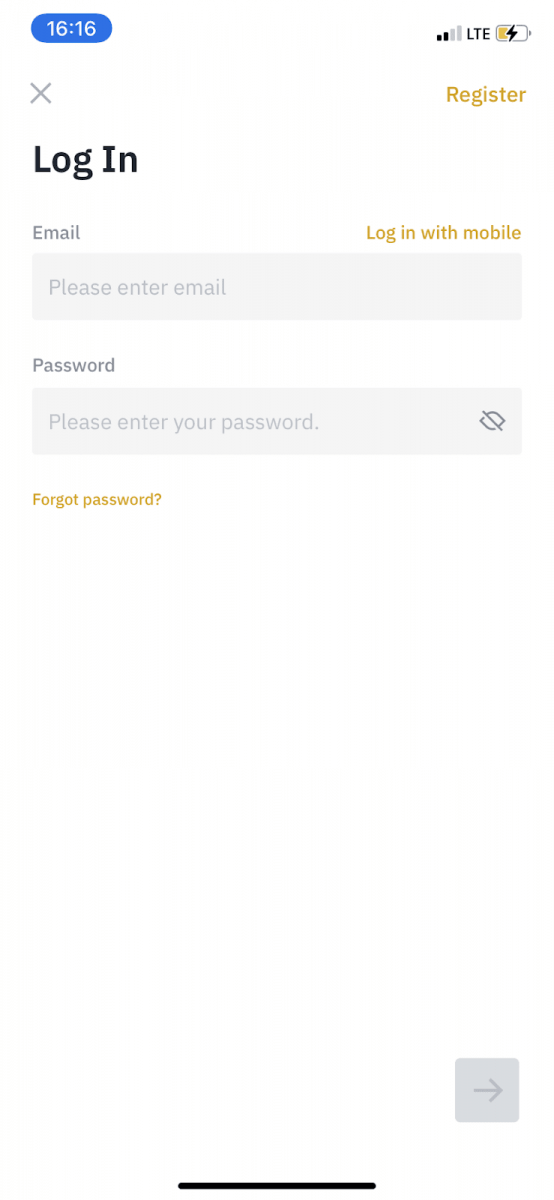
ຂັ້ນຕອນທີ 4
ຫຼັງຈາກທີ່ທ່ານເຂົ້າສູ່ລະບົບ app Binance, ໃຫ້ຄລິກໃສ່ໄອຄອນຜູ້ໃຊ້ຢູ່ທາງເທິງຊ້າຍເພື່ອເຮັດສໍາເລັດການຢັ້ງຢືນຕົວຕົນ. ຈາກນັ້ນໃຫ້ຄລິກໃສ່ " ວິທີການຊໍາລະເງິນ " ເພື່ອສໍາເລັດການກວດສອບ SMS ແລະກໍານົດວິທີການຊໍາລະຂອງທ່ານ.
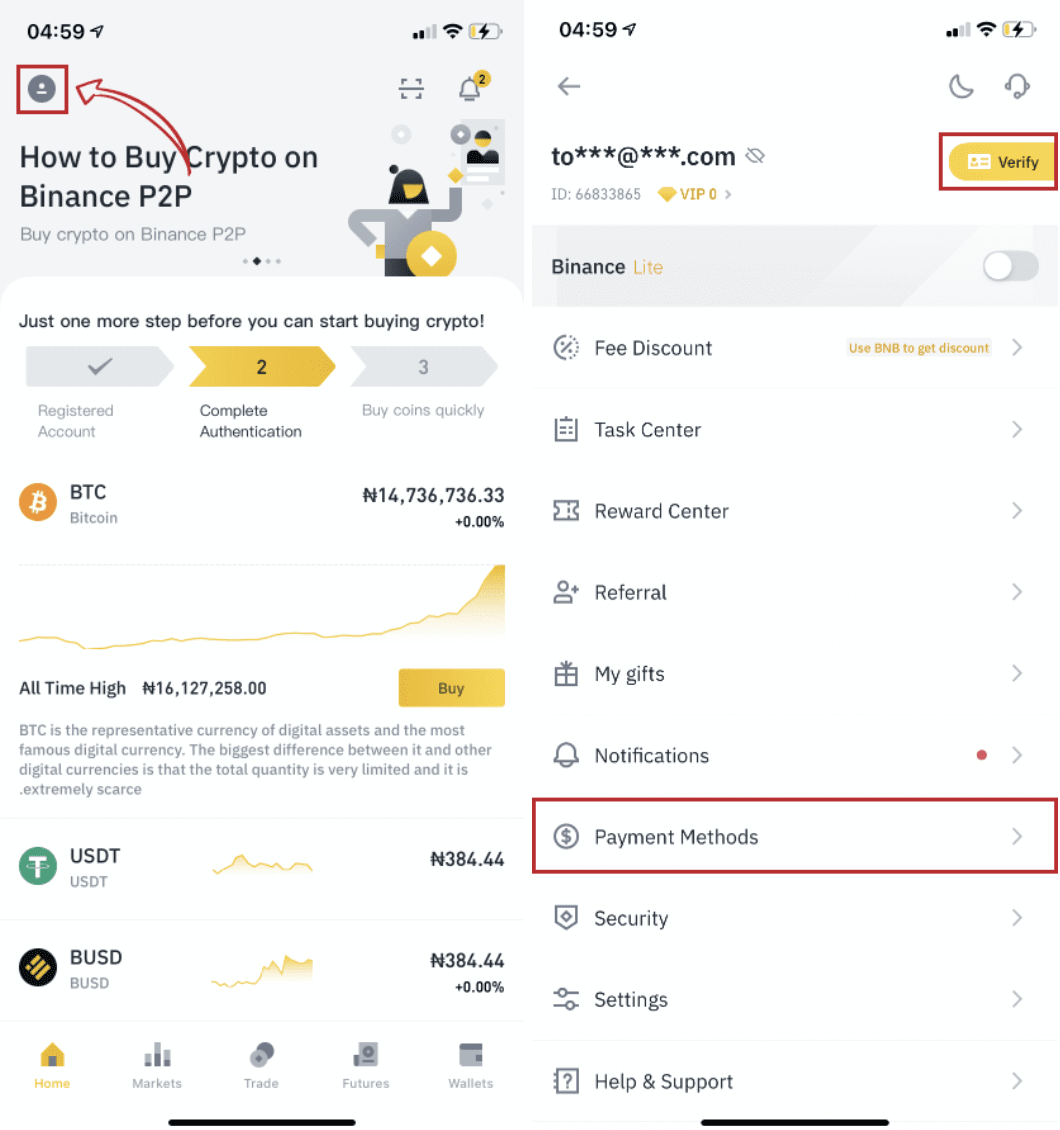
ຂັ້ນຕອນທີ 5
ໄປທີ່ຫນ້າທໍາອິດ, ໃຫ້ຄລິກໃສ່ " P2P Trading ".
ໃນຫນ້າ P2P, ໃຫ້ຄລິກໃສ່ (1) " ຊື້ " ແຖບແລະ crypto ທີ່ທ່ານຕ້ອງການຊື້ (2) (ເອົາ USDT ຕົວຢ່າງ), ແລະຫຼັງຈາກນັ້ນເລືອກໂຄສະນາແລະກົດ (3) " ຊື້ ".
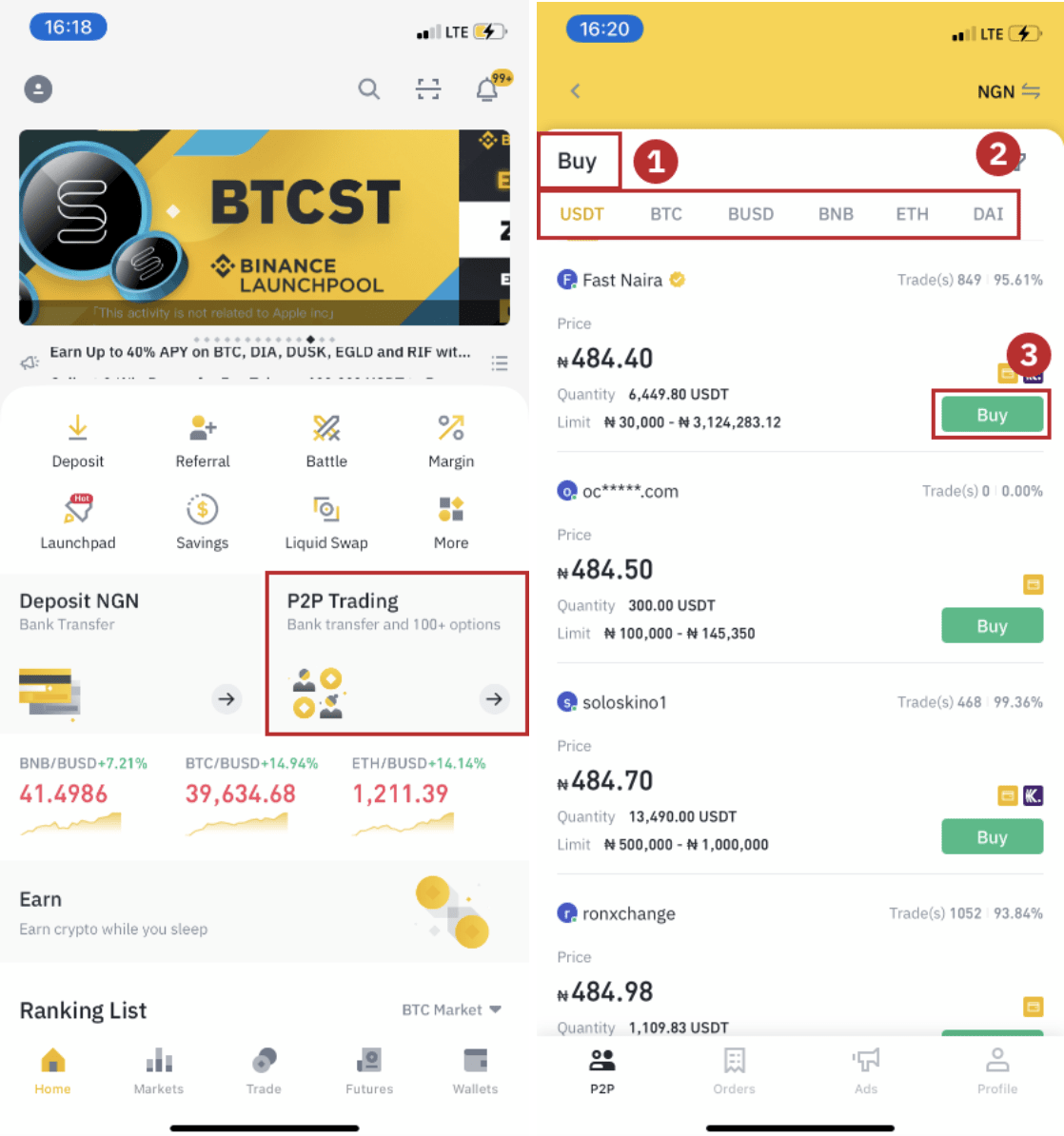
ຂັ້ນຕອນທີ 6
ໃສ່ປະລິມານທີ່ທ່ານຕ້ອງການທີ່ຈະຊື້, ຢືນຢັນວິທີການຊໍາລະຂອງຜູ້ຂາຍ, ແລະໃຫ້ຄລິກໃສ່ " ຊື້ USDT ".
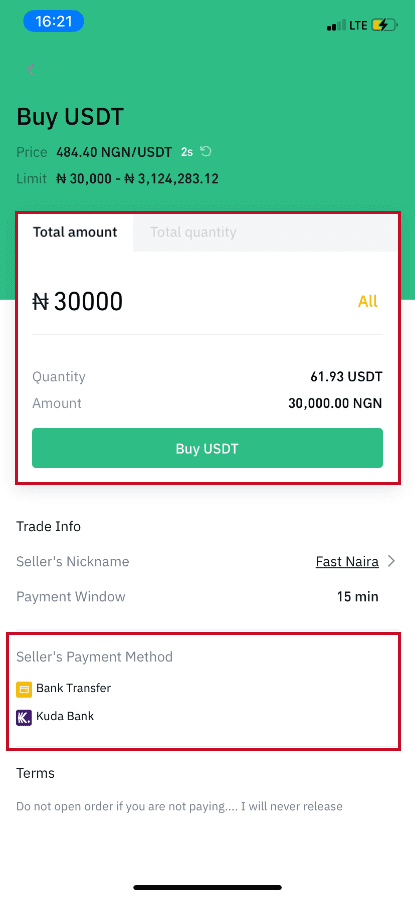
ຂັ້ນຕອນທີ 7
ໂອນເງິນໂດຍກົງກັບຜູ້ຂາຍໂດຍອີງໃສ່ຂໍ້ມູນການຊໍາລະຂອງຜູ້ຂາຍສະຫນອງໃຫ້ພາຍໃນກໍານົດເວລາການຊໍາລະເງິນ, ແລະຫຼັງຈາກນັ້ນໃຫ້ຄລິກໃສ່ " ໂອນເງິນ ". ແຕະໃສ່ວິທີການຊໍາລະເງິນທີ່ທ່ານໂອນໄປ, ຄລິກ “ ໂອນ, ຕໍ່ໄປ ”
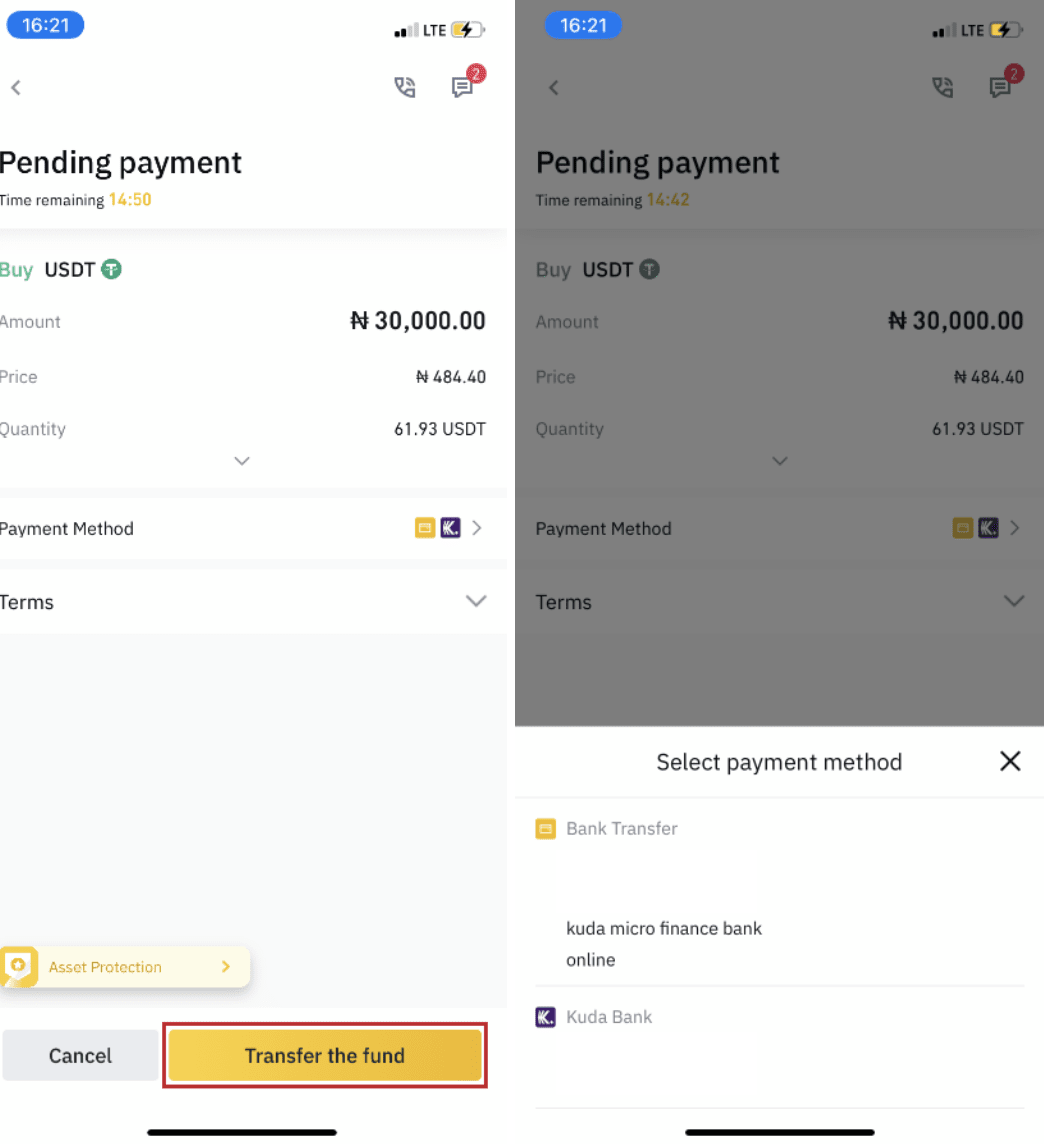
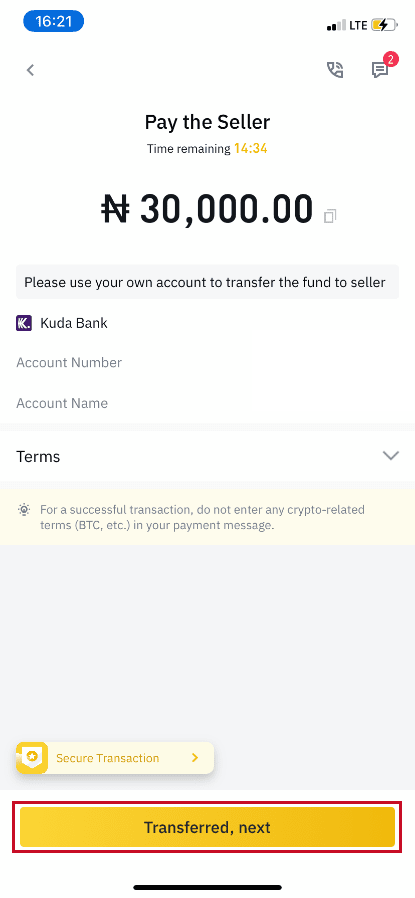
ໝາຍເຫດ : ການຕັ້ງຄ່າວິທີການຊໍາລະໃນ Binance ບໍ່ໄດ້ຫມາຍຄວາມວ່າການຈ່າຍເງິນຈະໄປຫາບັນຊີຜູ້ຂາຍໂດຍກົງຖ້າທ່ານຄລິກ “ ໂອນ, ຕໍ່ໄປ ”. ທ່ານຈໍາເປັນຕ້ອງເຮັດສໍາເລັດການຈ່າຍເງິນໂດຍກົງກັບຜູ້ຂາຍໂດຍຜ່ານການໂອນທະນາຄານ, ຫຼືແພລະຕະຟອມການຈ່າຍເງິນຂອງບຸກຄົນທີສາມອື່ນໂດຍອີງໃສ່ຂໍ້ມູນການຈ່າຍເງິນຂອງຜູ້ຂາຍທີ່ສະຫນອງໃຫ້.
ກະລຸນາຢ່າກົດ "ໂອນ, ຕໍ່ໄປ ” ຖ້າທ່ານບໍ່ໄດ້ເຮັດທຸລະກໍາໃດໆ. ນີ້ຈະລະເມີດນະໂຍບາຍການເຮັດທຸລະກໍາຂອງຜູ້ໃຊ້ P2P.
ຂັ້ນຕອນທີ 8
ສະຖານະພາບຈະ "ປ່ອຍ".
ເມື່ອຜູ້ຂາຍໄດ້ປ່ອຍ cryptocurrency, ການເຮັດທຸລະກໍາແມ່ນສໍາເລັດ. ທ່ານສາມາດຄລິກໃສ່ "ໂອນໄປ Spot Wallet" ເພື່ອໂອນຊັບສິນດິຈິຕອນກັບ Spot Wallet ຂອງທ່ານ,
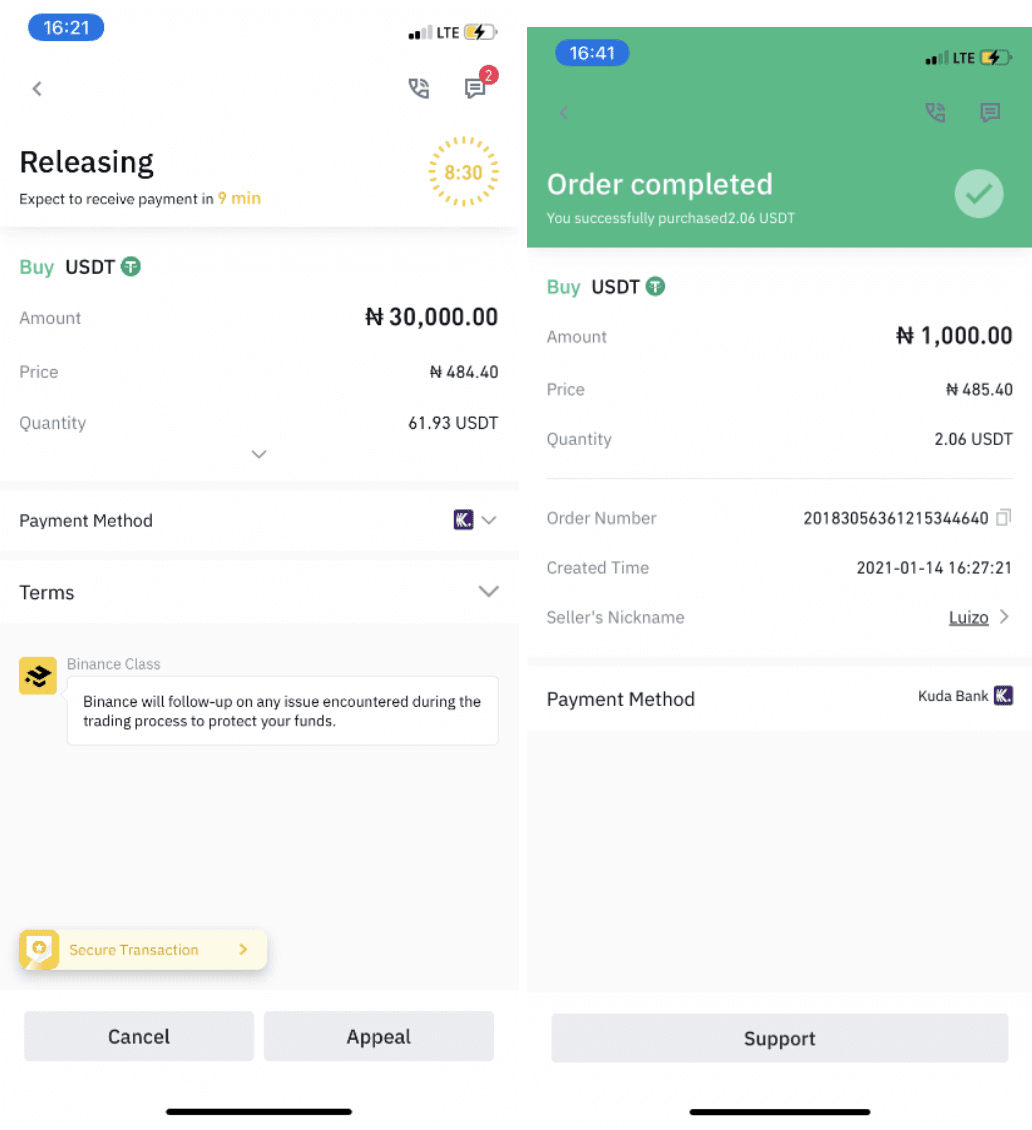
ທ່ານສາມາດຄລິກ " Wallet " ຢູ່ທາງລຸ່ມແລະຫຼັງຈາກນັ້ນ " Fiat " ເພື່ອກວດກາເບິ່ງ crypto ທີ່ທ່ານຊື້ຢູ່ໃນ wallet fiat ຂອງທ່ານ, ທ່ານສາມາດຄລິກໃສ່ " ໂອນ . ” ແລະໂອນເງິນສະກຸນເງິນດິຈິຕອນໄປ ຫາ ກະ
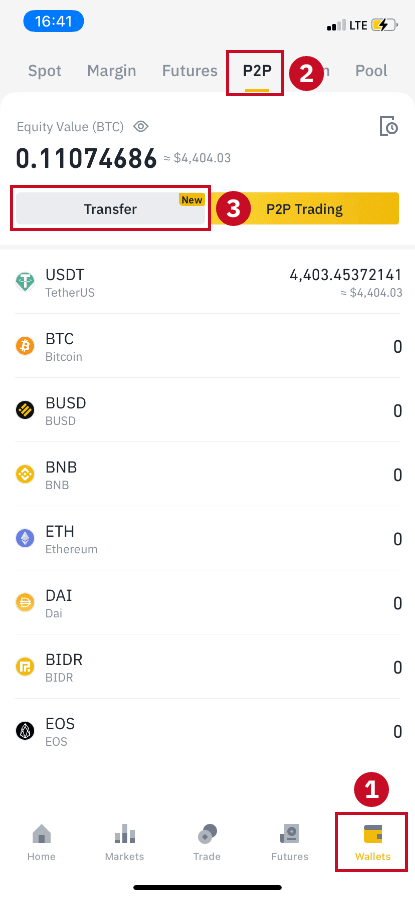
ເປົາ ເງິນຂອງທ່ານສໍາລັບການຊື້ຂາຍ.
, ທ່ານສາມາດຕິດຕໍ່ຫາຜູ້ຂາຍໂດຍການຄລິກໃສ່ " ໂທລະສັບ " ຫຼື " ສົນທະນາ " icon ເທິງ.
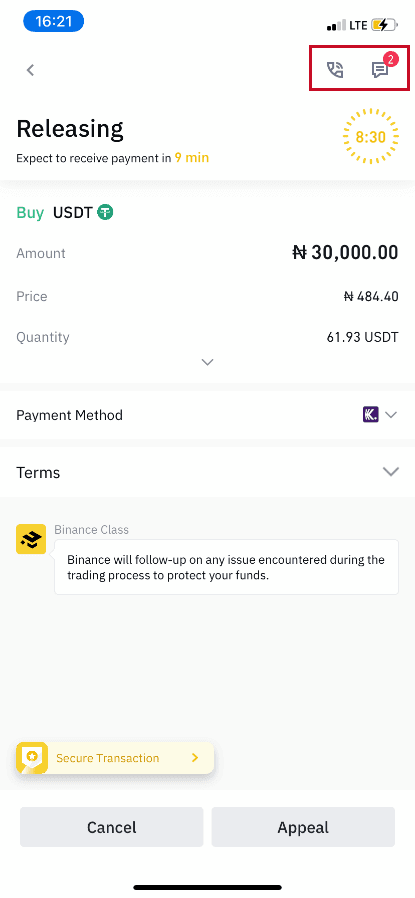
ຫຼືທ່ານສາມາດຄລິກໃສ່ " ອຸທອນ ", ເລືອກ "ເຫດຜົນສໍາລັບການອຸທອນ" , ແລະ "ຫຼັກຖານສະແດງການອັບໂຫລດ" . ທີມງານສະຫນັບສະຫນູນລູກຄ້າຂອງພວກເຮົາຈະຊ່ວຍທ່ານໃນການດໍາເນີນການຄໍາສັ່ງ.
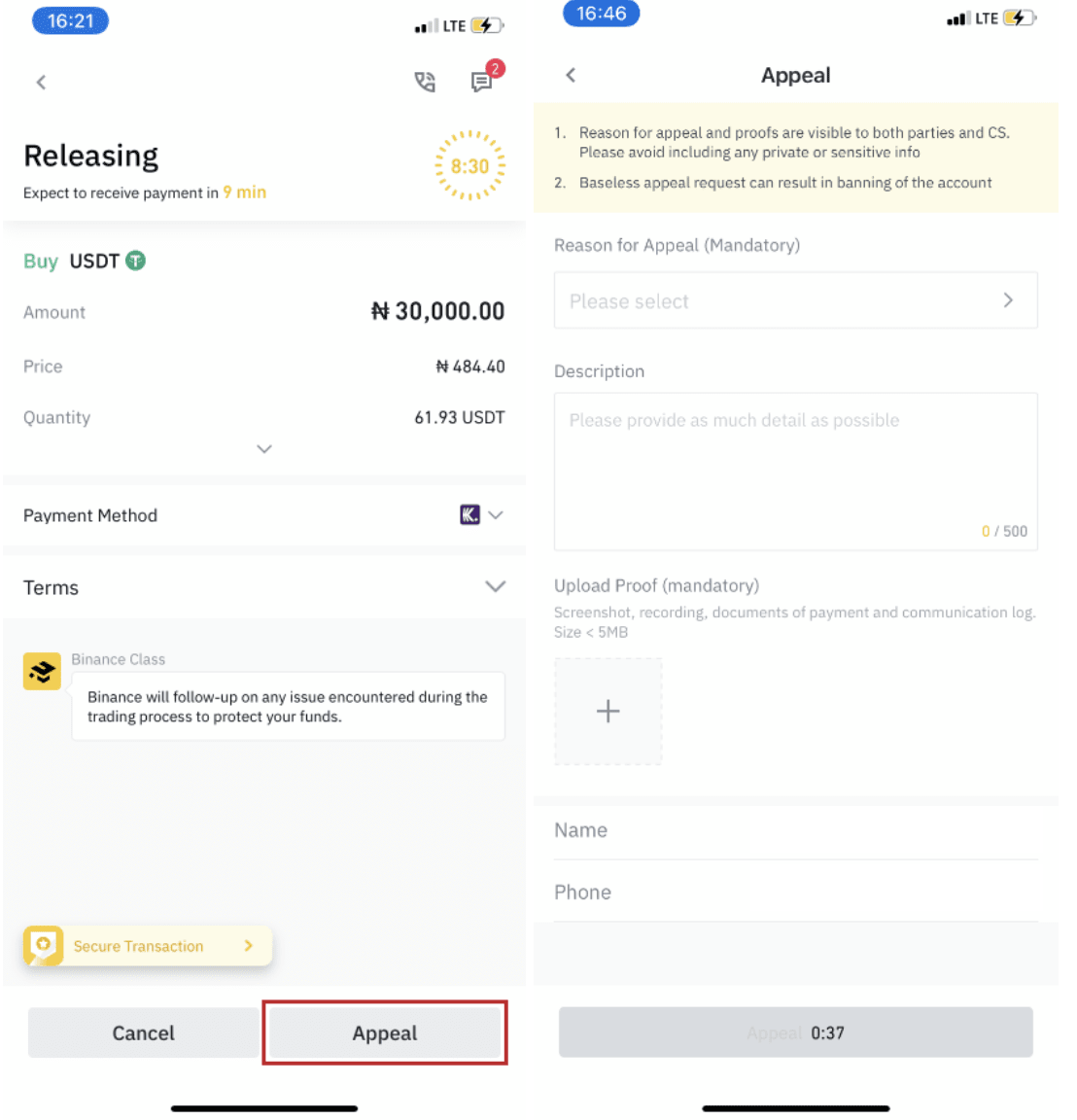
1. ທ່ານສາມາດຊື້ຫຼືຂາຍພຽງແຕ່ BTC, ETH, BNB, USDT, EOS ແລະ BUSD ໃນ Binance P2P ໃນປັດຈຸບັນ, ຖ້າທ່ານຕ້ອງການຊື້ຂາຍ cryptos ອື່ນໆ, ກະລຸນາຊື້ຂາຍທີ່ຕະຫຼາດຈຸດ. 2.
ຖ້າທ່ານມີຄໍາຖາມຫຼືຄໍາຮ້ອງທຸກ, ກະລຸນາຕິດຕໍ່ທີມງານສະຫນັບສະຫນູນລູກຄ້າຂອງພວກເຮົາ.
-44444
ວິທີການຊື້ຂາຍ Crypto ຢູ່ Binance
ການຄ້າຈຸດແມ່ນການເຮັດທຸລະກໍາທີ່ງ່າຍດາຍລະຫວ່າງຜູ້ຊື້ແລະຜູ້ຂາຍເພື່ອຊື້ຂາຍໃນອັດຕາຕະຫຼາດໃນປະຈຸບັນ, ເອີ້ນວ່າລາຄາຈຸດ. ການຄ້າເກີດຂຶ້ນທັນທີເມື່ອຄໍາສັ່ງຖືກປະຕິບັດ.
ຜູ້ໃຊ້ສາມາດກະກຽມການຄ້າສະຖານທີ່ລ່ວງຫນ້າເພື່ອກະຕຸ້ນໃຫ້ເກີດຂຶ້ນໃນເວລາທີ່ສະເພາະໃດຫນຶ່ງ (ທີ່ດີກວ່າ) ລາຄາຖືກບັນລຸໄດ້, ທີ່ຮູ້ຈັກເປັນຄໍາສັ່ງຈໍາກັດ. ທ່ານສາມາດເຮັດການຊື້ຂາຍຈຸດໃນ Binance ຜ່ານການໂຕ້ຕອບຂອງຫນ້າການຄ້າຂອງພວກເຮົາ.
ວິທີການຊື້ຂາຍຈຸດໃນ Binance (ເວັບ)
1. ເຂົ້າໄປເບິ່ງ ເວັບໄຊທ໌ Binance ຂອງພວກເຮົາ , ແລະຄລິກໃສ່ [ ເຂົ້າສູ່ລະບົບ ] ຢູ່ເບື້ອງຂວາເທິງຂອງໜ້າເພື່ອເຂົ້າສູ່ລະບົບບັນຊີ Binance ຂອງທ່ານ.
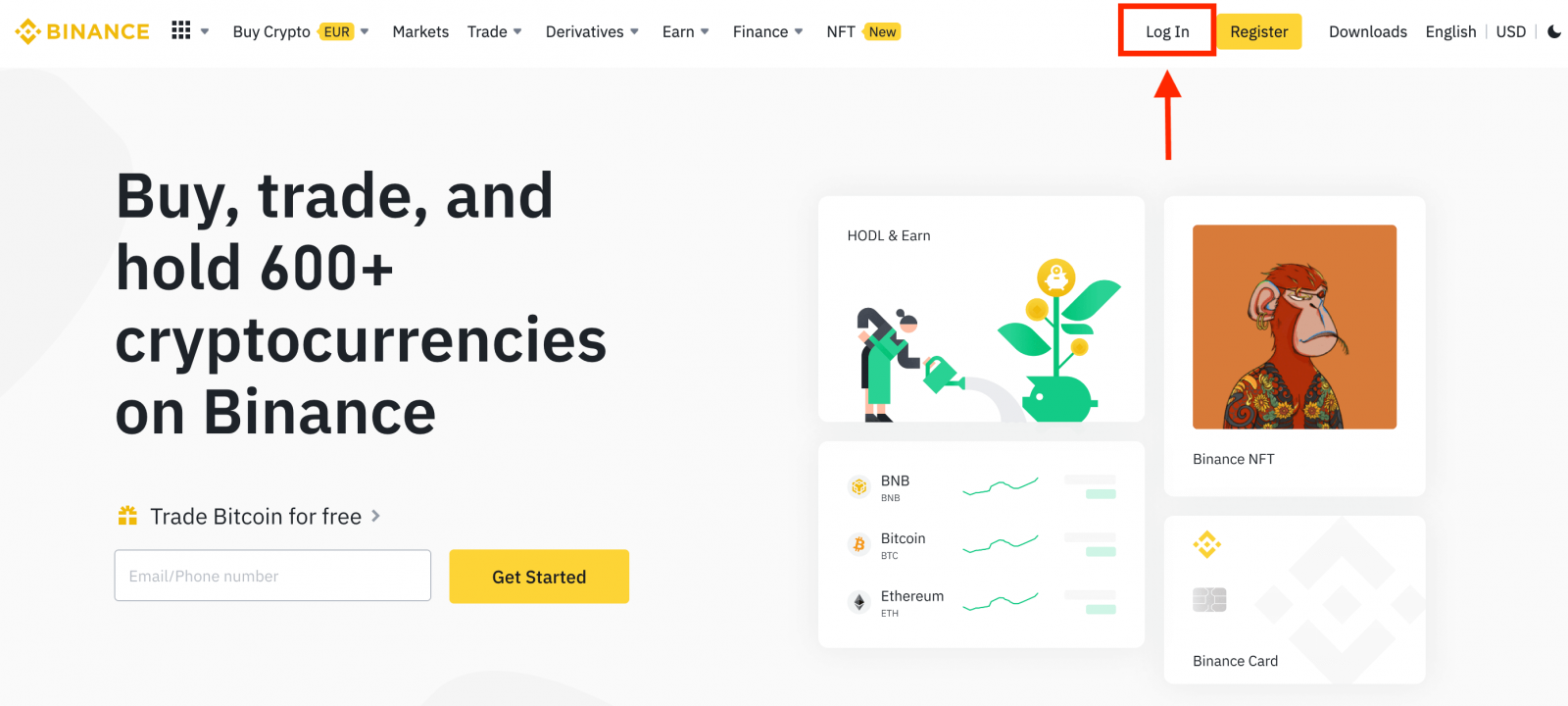
2. ໃຫ້ຄລິກໃສ່ cryptocurrency ໃດໃນຫນ້າທໍາອິດເພື່ອໄປໂດຍກົງກັບຫນ້າການຊື້ຂາຍຈຸດທີ່ສອດຄ້ອງກັນ.
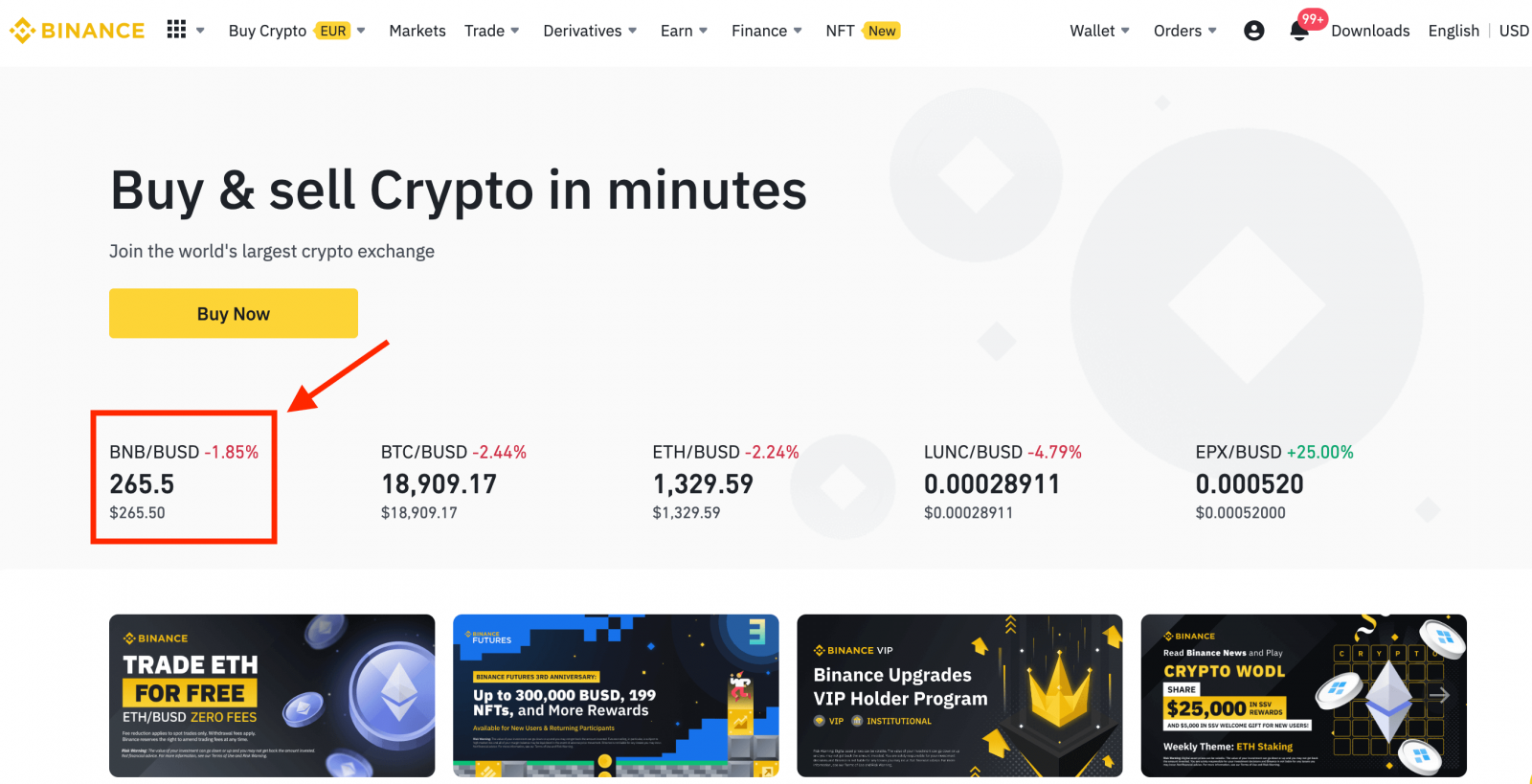
ທ່ານສາມາດຊອກຫາການຄັດເລືອກຂະຫນາດໃຫຍ່ໂດຍການຄລິກ [ ເບິ່ງຕະຫຼາດເພີ່ມເຕີມ ] ຢູ່ທາງລຸ່ມຂອງບັນຊີລາຍການ.
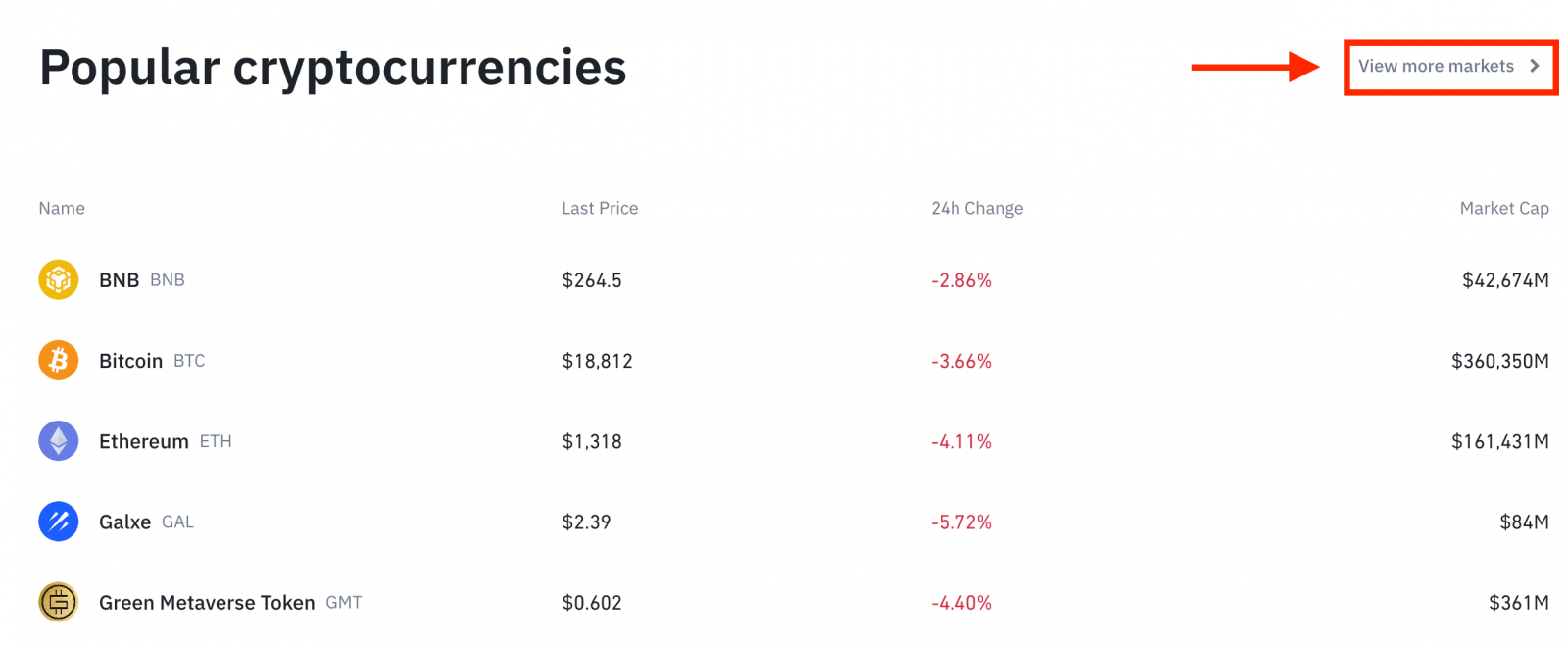
3. ໃນປັດຈຸບັນທ່ານຈະເຫັນຕົວທ່ານເອງຢູ່ໃນການໂຕ້ຕອບຂອງຫນ້າການຊື້ຂາຍ.
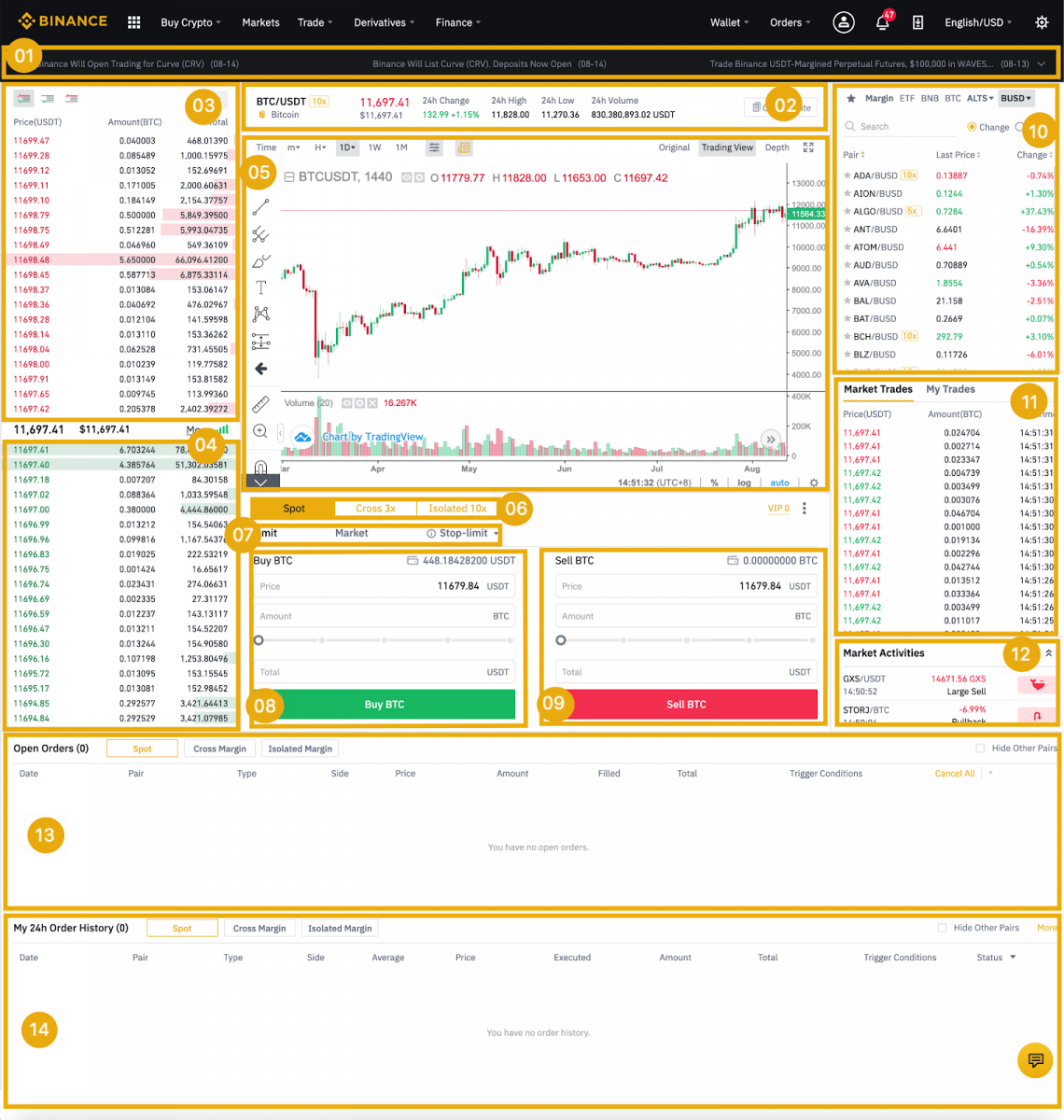
- ປະກາດ Binance
- ປະລິມານການຊື້ຂາຍຂອງຄູ່ການຊື້ຂາຍໃນ 24 ຊົ່ວໂມງ
- ຂາຍປື້ມຄໍາສັ່ງ
- ຊື້ປື້ມຄໍາສັ່ງ
- ຕາຕະລາງ Candlestick ແລະຄວາມເລິກຂອງຕະຫຼາດ
- ປະເພດການຊື້ຂາຍ: Spot/Cross Margin/Isolated Margin
- ປະເພດຂອງຄໍາສັ່ງ: ຈໍາກັດ / ຕະຫຼາດ / ຢຸດຈໍາກັດ / OCO (ຫນຶ່ງ-ຍົກເລີກ-the-Other)
- ຊື້ Cryptocurrency
- ຂາຍ Cryptocurrency
- ຄູ່ຕະຫຼາດ ແລະການຄ້າ.
- ທຸລະກຳທີ່ສຳເລັດຫຼ້າສຸດຂອງເຈົ້າ
- ກິດຈະກໍາຕະຫຼາດ: ການເຫນັງຕີງຂະຫນາດໃຫຍ່ / ກິດຈະກໍາໃນການຊື້ຂາຍຕະຫຼາດ
- ເປີດຄໍາສັ່ງ
- ປະຫວັດການສັ່ງຊື້ 24 ຊົ່ວໂມງຂອງທ່ານ
- ການບໍລິການລູກຄ້າ Binance
4. ໃຫ້ເບິ່ງການຊື້ BNB ບາງ. ຢູ່ເທິງສຸດຂອງຫນ້າທໍາອິດຂອງ Binance, ໃຫ້ຄລິກໃສ່ [ ການຄ້າ ] ທາງເລືອກແລະເລືອກຫຼື [ ຄລາສສິກ ] ຫຼື [ ຂັ້ນສູງ ].
ໄປທີ່ສ່ວນການຊື້ (8) ເພື່ອຊື້ BNB ແລະຕື່ມຂໍ້ມູນໃສ່ລາຄາແລະຈໍານວນສໍາລັບການສັ່ງຊື້ຂອງທ່ານ. ໃຫ້ຄລິກໃສ່ [Buy BNB] ເພື່ອເຮັດທຸລະກໍາສໍາເລັດ.
ທ່ານສາມາດປະຕິບັດຕາມຂັ້ນຕອນດຽວກັນເພື່ອຂາຍ BNB.
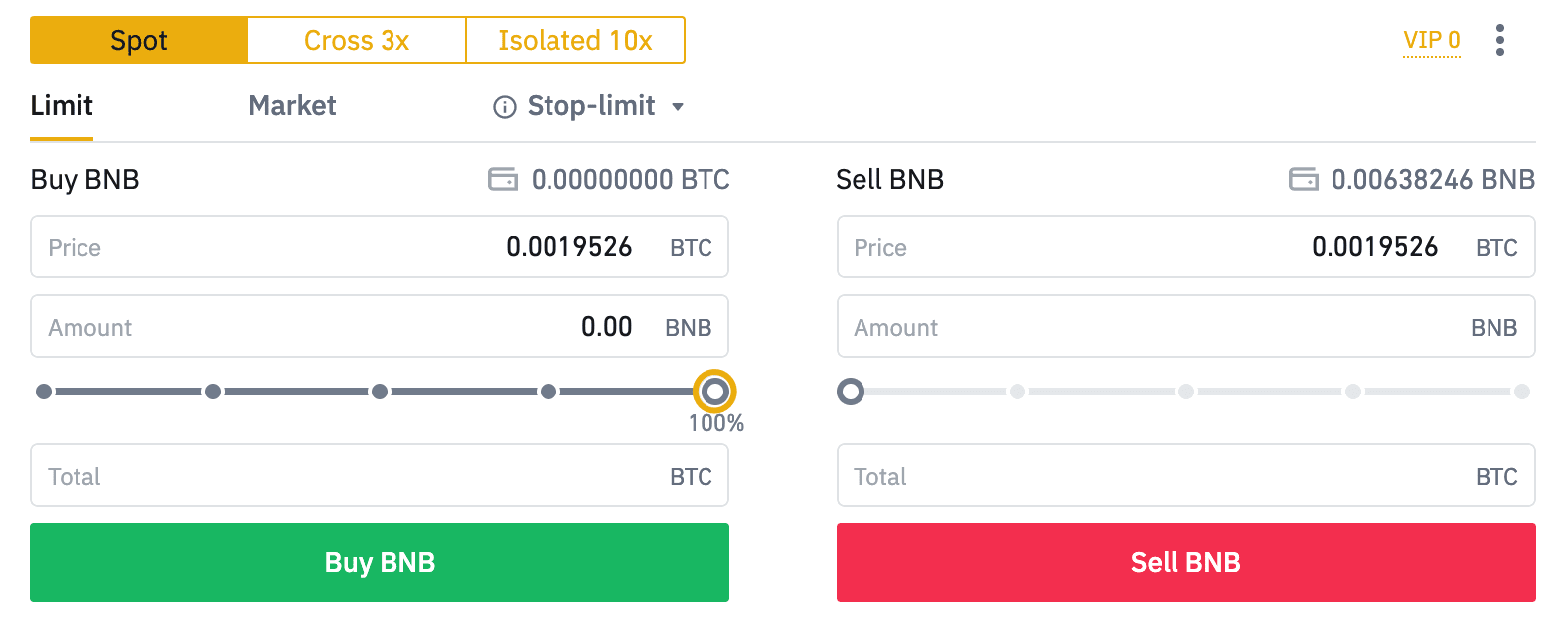
- ປະເພດຄໍາສັ່ງເລີ່ມຕົ້ນແມ່ນຄໍາສັ່ງຈໍາກັດ. ຖ້າພໍ່ຄ້າຕ້ອງການວາງຄໍາສັ່ງໄວເທົ່າທີ່ເປັນໄປໄດ້, ເຂົາເຈົ້າອາດຈະປ່ຽນໄປ [ຕະຫຼາດ] Order. ໂດຍການເລືອກຄໍາສັ່ງຕະຫຼາດ, ຜູ້ໃຊ້ສາມາດຊື້ຂາຍໄດ້ທັນທີໃນລາຄາຕະຫຼາດໃນປະຈຸບັນ.
- ຖ້າລາຄາຕະຫຼາດຂອງ BNB/BTC ຢູ່ທີ່ 0.002, ແຕ່ທ່ານຕ້ອງການຊື້ໃນລາຄາສະເພາະ, ຕົວຢ່າງ, 0.001, ທ່ານສາມາດວາງຄໍາສັ່ງ [ຈໍາກັດ]. ເມື່ອລາຄາຕະຫຼາດຮອດລາຄາທີ່ກໍານົດໄວ້ຂອງທ່ານ, ຄໍາສັ່ງທີ່ວາງໄວ້ຈະຖືກປະຕິບັດ.
- ເປີເຊັນທີ່ສະແດງຢູ່ຂ້າງລຸ່ມຊ່ອງ BNB [Amount] ຫມາຍເຖິງຈໍານວນສ່ວນຮ້ອຍຂອງ BTC ທີ່ຖືໄວ້ຂອງເຈົ້າທີ່ທ່ານຕ້ອງການຊື້ຂາຍສໍາລັບ BNB. ດຶງຕົວເລື່ອນຂ້າມເພື່ອປ່ຽນຈໍານວນທີ່ຕ້ອງການ.
ວິທີການຊື້ຂາຍຈຸດໃນ Binance (App)
1. ເຂົ້າສູ່ລະບົບ Binance App, ແລະຄລິກໃສ່ [ການຄ້າ] ເພື່ອໄປຫາຫນ້າການຊື້ຂາຍຈຸດ.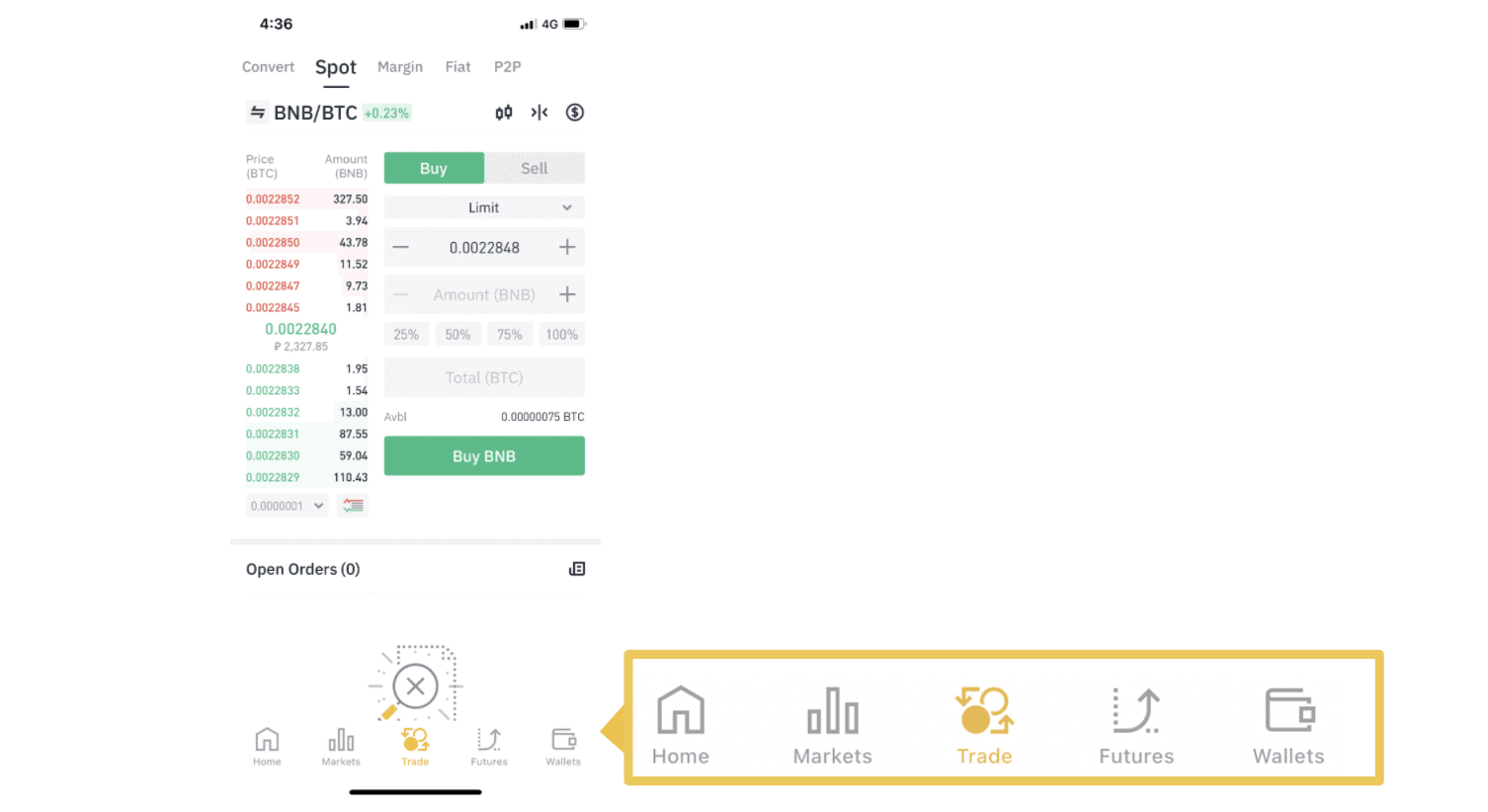
2. ນີ້ແມ່ນການໂຕ້ຕອບຂອງຫນ້າການຊື້ຂາຍ.
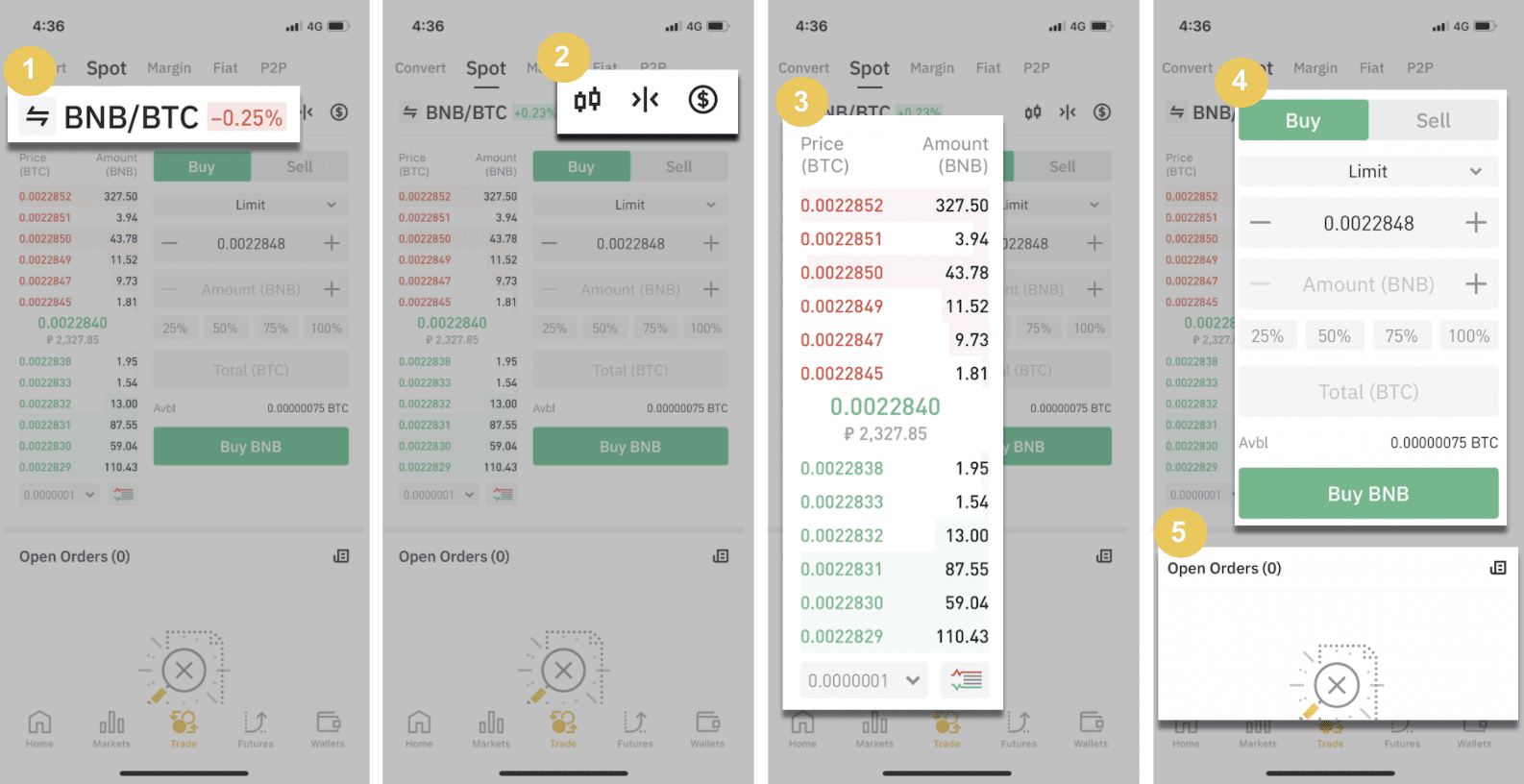
1. ຄູ່ຕະຫຼາດ ແລະການຄ້າ.
2. ຕາຕະລາງ candlestick ຕະຫຼາດໃນເວລາຈິງ, ຄູ່ການຊື້ຂາຍທີ່ສະຫນັບສະຫນູນຂອງ cryptocurrency, "ຊື້ Crypto".
3. ຂາຍ / ຊື້ປື້ມຄໍາສັ່ງ.
4. ຊື້/ຂາຍ Cryptocurrency.
5. ເປີດຄໍາສັ່ງ.
ເປັນຕົວຢ່າງ, ພວກເຮົາຈະເຮັດການຄ້າ "ຄໍາສັ່ງຈໍາກັດ" ເພື່ອຊື້ BNB
(1). ໃສ່ລາຄາຈຸດທີ່ເຈົ້າຕ້ອງການຊື້ BNB ຂອງເຈົ້າ ແລະມັນຈະເຮັດໃຫ້ເກີດການສັ່ງຈຳກັດ. ພວກເຮົາໄດ້ກໍານົດນີ້ເປັນ 0.002 BTC ຕໍ່ BNB.
(2). ໃນຊ່ອງ [Amount], ໃສ່ຈໍານວນ BNB ທີ່ທ່ານຕ້ອງການຊື້. ເຈົ້າອາດຈະໃຊ້ເປີເຊັນທີ່ຢູ່ລຸ່ມນີ້ເພື່ອເລືອກວ່າເຈົ້າຕ້ອງການໃຊ້ BTC ຫຼາຍເທົ່າໃດເພື່ອຊື້ BNB.
(3). ເມື່ອລາຄາຕະຫຼາດຂອງ BNB ຮອດ 0.002 BTC, ຄໍາສັ່ງຈໍາກັດຈະກະຕຸ້ນແລະສໍາເລັດ. 1 BNB ຈະຖືກສົ່ງໄປຫາກະເປົາເງິນຂອງທ່ານ.
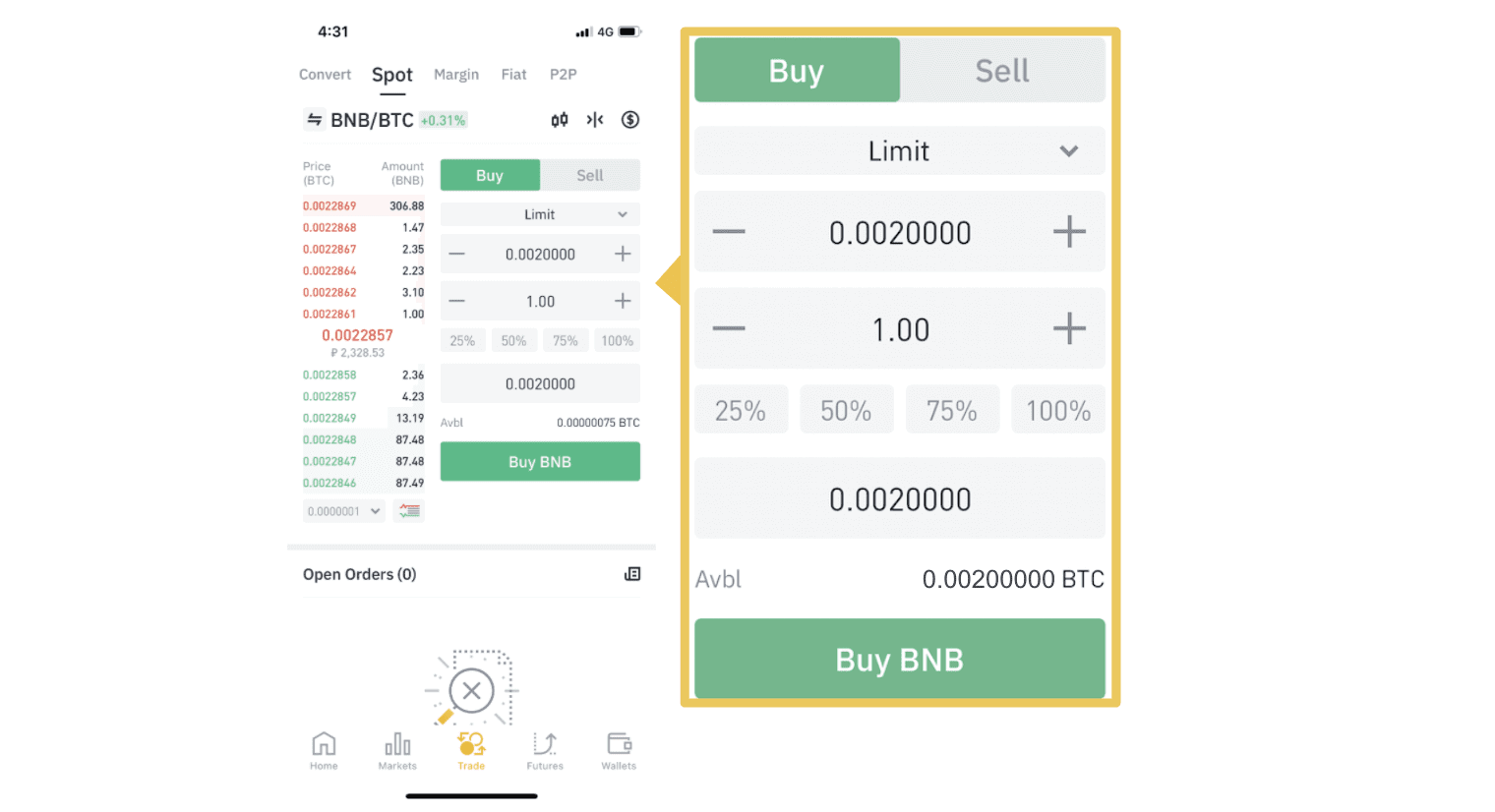 ທ່ານສາມາດປະຕິບັດຕາມຂັ້ນຕອນດຽວກັນເພື່ອຂາຍ BNB ຫຼື cryptocurrency ເລືອກອື່ນໆໂດຍການເລືອກແຖບ [ຂາຍ].
ທ່ານສາມາດປະຕິບັດຕາມຂັ້ນຕອນດຽວກັນເພື່ອຂາຍ BNB ຫຼື cryptocurrency ເລືອກອື່ນໆໂດຍການເລືອກແຖບ [ຂາຍ].
ໝາຍເຫດ :
- ປະເພດຄໍາສັ່ງເລີ່ມຕົ້ນແມ່ນຄໍາສັ່ງຈໍາກັດ. ຖ້າພໍ່ຄ້າຕ້ອງການວາງຄໍາສັ່ງໄວເທົ່າທີ່ເປັນໄປໄດ້, ເຂົາເຈົ້າອາດຈະປ່ຽນໄປ [ຕະຫຼາດ] Order. ໂດຍການເລືອກຄໍາສັ່ງຕະຫຼາດ, ຜູ້ໃຊ້ສາມາດຊື້ຂາຍໄດ້ທັນທີໃນລາຄາຕະຫຼາດໃນປະຈຸບັນ.
- ຖ້າລາຄາຕະຫຼາດຂອງ BNB/BTC ຢູ່ທີ່ 0.002, ແຕ່ທ່ານຕ້ອງການຊື້ໃນລາຄາສະເພາະ, ຕົວຢ່າງ, 0.001, ທ່ານສາມາດວາງຄໍາສັ່ງ [ຈໍາກັດ]. ເມື່ອລາຄາຕະຫຼາດຮອດລາຄາທີ່ກໍານົດໄວ້ຂອງທ່ານ, ຄໍາສັ່ງທີ່ວາງໄວ້ຈະຖືກປະຕິບັດ.
- ເປີເຊັນທີ່ສະແດງຢູ່ຂ້າງລຸ່ມຊ່ອງ BNB [Amount] ຫມາຍເຖິງຈໍານວນສ່ວນຮ້ອຍຂອງ BTC ທີ່ຖືໄວ້ຂອງເຈົ້າທີ່ທ່ານຕ້ອງການຊື້ຂາຍສໍາລັບ BNB. ດຶງຕົວເລື່ອນຂ້າມເພື່ອປ່ຽນຈໍານວນທີ່ຕ້ອງການ.
ຟັງຊັນ Stop-Limit ແມ່ນຫຍັງ ແລະວິທີການໃຊ້ມັນ
ຄໍາສັ່ງຈໍາກັດການຢຸດເຊົາແມ່ນຫຍັງ?
ຄໍາສັ່ງຈໍາກັດການຢຸດແມ່ນຄໍາສັ່ງຈໍາກັດທີ່ມີລາຄາຈໍາກັດແລະລາຄາຢຸດ. ເມື່ອເຖິງລາຄາຢຸດ, ຄໍາສັ່ງຈໍາກັດຈະຖືກວາງໄວ້ໃນປື້ມຄໍາສັ່ງ. ເມື່ອເຖິງລາຄາຈໍາກັດ, ຄໍາສັ່ງຈໍາກັດຈະຖືກປະຕິບັດ.
- ລາຄາຢຸດ: ເມື່ອລາຄາຊັບສິນເຖິງລາຄາຢຸດ, ຄໍາສັ່ງຢຸດແມ່ນປະຕິບັດເພື່ອຊື້ຫຼືຂາຍຊັບສິນໃນລາຄາທີ່ຈໍາກັດຫຼືດີກວ່າ.
- ລາຄາຈໍາກັດ: ລາຄາທີ່ເລືອກ (ຫຼືອາດຈະດີກວ່າ) ທີ່ຄໍາສັ່ງຢຸດຈໍາກັດຖືກປະຕິບັດ.
ທ່ານສາມາດກໍານົດລາຄາຢຸດແລະລາຄາຈໍາກັດໃນລາຄາດຽວກັນ. ຢ່າງໃດກໍ່ຕາມ, ມັນແນະນໍາວ່າລາຄາຢຸດສໍາລັບຄໍາສັ່ງຂາຍຄວນຈະສູງກວ່າລາຄາທີ່ຈໍາກັດເລັກນ້ອຍ. ຄວາມແຕກຕ່າງຂອງລາຄານີ້ຈະຊ່ວຍໃຫ້ມີຊ່ອງຫວ່າງດ້ານຄວາມປອດໄພໃນລາຄາລະຫວ່າງເວລາທີ່ຄໍາສັ່ງຖືກກະຕຸ້ນແລະເມື່ອມັນສໍາເລັດ. ທ່ານສາມາດກໍານົດລາຄາຢຸດຕ່ໍາກວ່າລາຄາຈໍາກັດສໍາລັບຄໍາສັ່ງຊື້ເລັກນ້ອຍ. ນີ້ຍັງຈະຫຼຸດຜ່ອນຄວາມສ່ຽງທີ່ຄໍາສັ່ງຂອງທ່ານບໍ່ຖືກປະຕິບັດ.
ກະລຸນາຮັບຊາບວ່າຫຼັງຈາກລາຄາຕະຫຼາດຮອດລາຄາທີ່ຈຳກັດໄວ້, ຄຳສັ່ງຂອງເຈົ້າຈະຖືກປະຕິບັດເປັນຄຳສັ່ງຈຳກັດ. ຖ້າເຈົ້າຕັ້ງຂີດຈຳກັດການຢຸດການສູນເສຍສູງເກີນໄປ ຫຼື ຂີດຈຳກັດການຮັບກຳໄລຕໍ່າເກີນໄປ, ຄຳສັ່ງຂອງເຈົ້າອາດບໍ່ຖືກຕື່ມ ເພາະວ່າລາຄາຕະຫຼາດບໍ່ຮອດລາຄາທີ່ເຈົ້າຕັ້ງໄວ້.
ວິທີການສ້າງຄໍາສັ່ງຢຸດຈໍາກັດ
ຄໍາສັ່ງຈໍາກັດການຢຸດເຊົາເຮັດວຽກແນວໃດ?
ລາຄາປະຈຸບັນແມ່ນ 2,400 (A). ທ່ານສາມາດກໍານົດລາຄາຢຸດຢູ່ເຫນືອລາຄາປະຈຸບັນເຊັ່ນ 3,000 (B), ຫຼືຕ່ໍາກວ່າລາຄາປະຈຸບັນເຊັ່ນ 1,500 (C). ເມື່ອລາຄາສູງເຖິງ 3,000 (B) ຫຼືຫຼຸດລົງເຖິງ 1,500 (C), ຄໍາສັ່ງຢຸດການຈໍາກັດຈະຖືກກະຕຸ້ນ, ແລະຄໍາສັ່ງຈໍາກັດຈະຖືກຈັດໃສ່ໃນປື້ມຄໍາສັ່ງໂດຍອັດຕະໂນມັດ.
ຫມາຍເຫດ
-
ລາຄາຈໍາກັດສາມາດຖືກກໍານົດໄວ້ຂ້າງເທິງຫຼືຕ່ໍາກວ່າລາຄາຢຸດສໍາລັບທັງຄໍາສັ່ງຊື້ແລະຂາຍ. ຕົວຢ່າງ, ລາຄາຢຸດ B ສາມາດຖືກວາງພ້ອມກັບ ລາຄາຈໍາກັດຕ່ໍາ B1 ຫຼື ລາຄາຈໍາກັດສູງກວ່າ B2.
-
ຄໍາສັ່ງຈໍາກັດແມ່ນບໍ່ຖືກຕ້ອງກ່ອນທີ່ລາຄາຢຸດຈະຖືກກະຕຸ້ນ, ລວມທັງເວລາທີ່ລາຄາຈໍາກັດໄດ້ບັນລຸກ່ອນລາຄາຢຸດ.
-
ເມື່ອເຖິງລາຄາຢຸດ, ມັນພຽງແຕ່ຊີ້ໃຫ້ເຫັນວ່າຄໍາສັ່ງຈໍາກັດຖືກເປີດໃຊ້ແລະຈະຖືກສົ່ງໄປຫາປື້ມຄໍາສັ່ງ, ແທນທີ່ຈະຕື່ມຄໍາສັ່ງຈໍາກັດທັນທີ. ຄໍາສັ່ງຈໍາກັດຈະຖືກປະຕິບັດຕາມກົດລະບຽບຂອງຕົນເອງ.
ວິທີການວາງຄໍາສັ່ງຈໍາກັດການຢຸດເຊົາໃນ Binance?
1. ເຂົ້າສູ່ລະບົບບັນຊີ Binance ຂອງທ່ານແລະໄປທີ່ [ ການຄ້າ ] - [ ຈຸດ ]. ເລືອກ [ ຊື້ ] ຫຼື [ ຂາຍ ], ຈາກນັ້ນຄລິກ [ Stop-limit ].
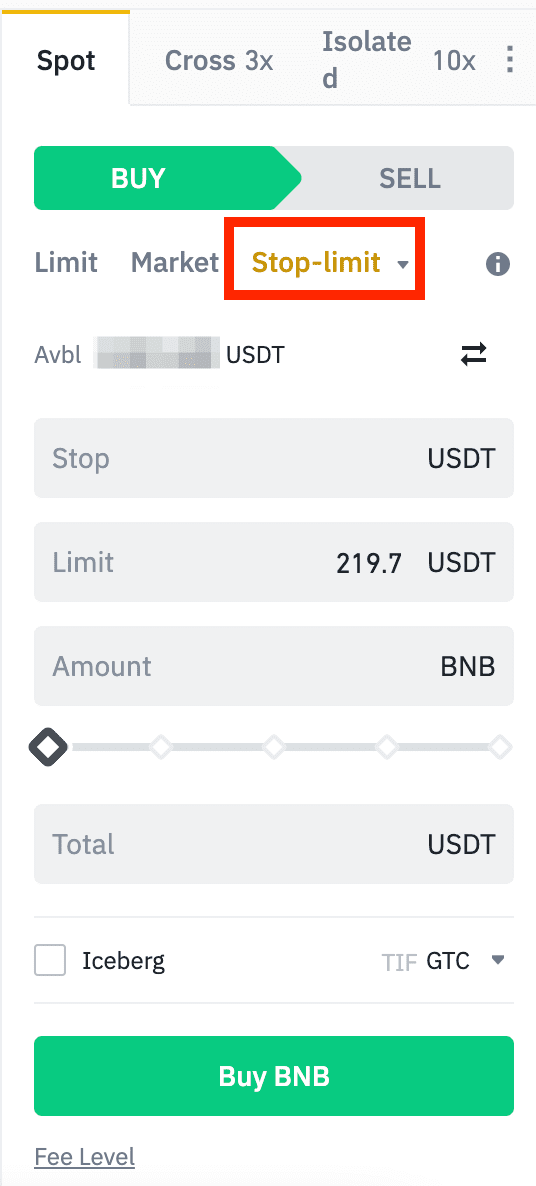
2. ໃສ່ລາຄາຢຸດ, ລາຄາຈໍາກັດ, ແລະຈໍານວນ crypto ທີ່ທ່ານຕ້ອງການຊື້. ຄລິກ [ຊື້ BNB] ເພື່ອຢືນຢັນລາຍລະອຽດຂອງທຸລະກໍາ.
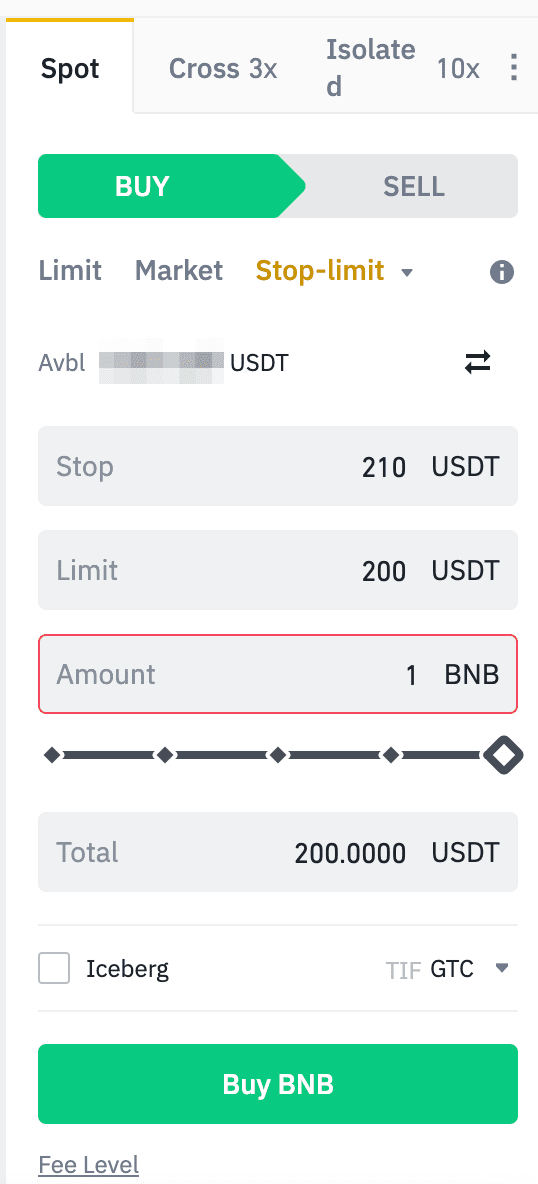
ວິທີການເບິ່ງຄໍາສັ່ງຢຸດຂອງຂ້ອຍ?
ເມື່ອທ່ານສົ່ງຄໍາສັ່ງ, ທ່ານສາມາດເບິ່ງແລະແກ້ໄຂຄໍາສັ່ງຢຸດຂອງທ່ານພາຍໃຕ້ [ Open Orders ].

ເພື່ອເບິ່ງຄໍາສັ່ງທີ່ຖືກປະຕິບັດຫຼືຖືກຍົກເລີກ, ໃຫ້ໄປທີ່ແຖບ [ ປະຫວັດການສັ່ງຊື້ ].
ວິທີການຖອນເງິນຢູ່ Binance
ທີ່ Binance, ພວກເຮົາມີຈຸດປະສົງເພື່ອສະເຫນີການຖອນເງິນໄວແລະລະບົບການຈ່າຍເງິນຈໍານວນຫລາຍທີ່ຈະເລືອກເອົາ. ປະໂຫຍດຂອງພວກເຮົາແມ່ນທ່ານສາມາດຖອນເງິນໄດ້ທຸກເວລາໃນມື້ໃດກໍ່ຕາມ, ລວມທັງທ້າຍອາທິດແລະວັນພັກສາທາລະນະ.
ວິທີການຖອນເງິນສະກຸນເງິນ Fiat ຈາກ Binance
ຖອນເງິນສະກຸນເງິນ Fiat ສະດວກຈາກບັນຊີການຊື້ຂາຍ Binance ໄປຫາບັນຊີທະນາຄານຂອງທ່ານດ້ວຍການໂອນທະນາຄານ.
ຖອນ GBP ຜ່ານການບໍລິການຊໍາລະທີ່ໄວກວ່າ (FPS)
ດຽວນີ້ທ່ານສາມາດຖອນ GBP ຈາກ Binance ຜ່ານບໍລິການການຈ່າຍເງິນທີ່ໄວກວ່າ (FPS) ໃນ Binance. ກະລຸນາປະຕິບັດຕາມຄໍາແນະນໍາຢ່າງລະມັດລະວັງເພື່ອຖອນ GBP ເຂົ້າບັນຊີທະນາຄານຂອງທ່ານຢ່າງສໍາເລັດຜົນ.
1. ເຂົ້າສູ່ລະບົບບັນຊີ Binance ຂອງທ່ານແລະໄປທີ່ [Wallet] - [Fiat and Spot].
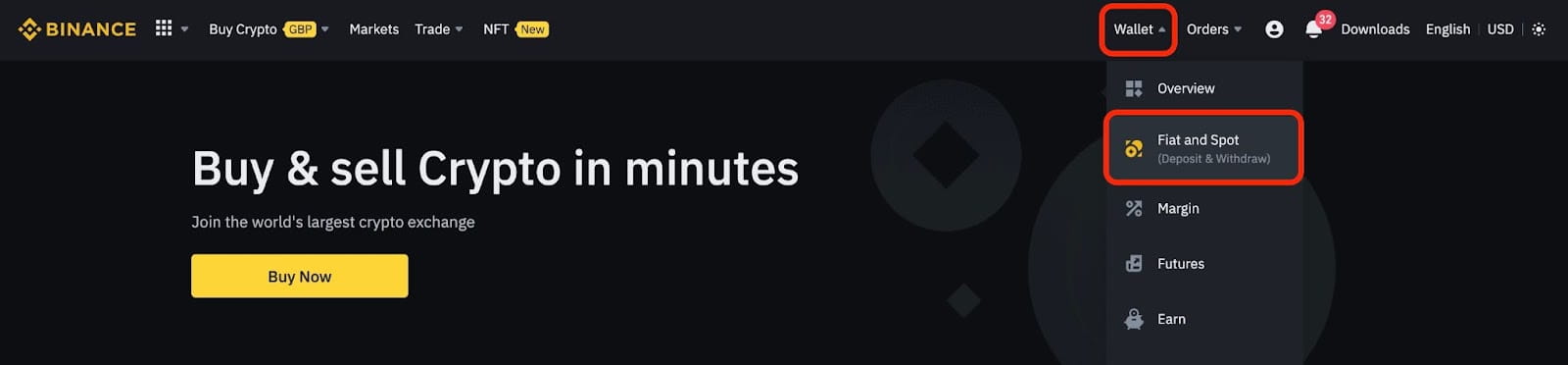
ແລະກົດ [ຖອນ].
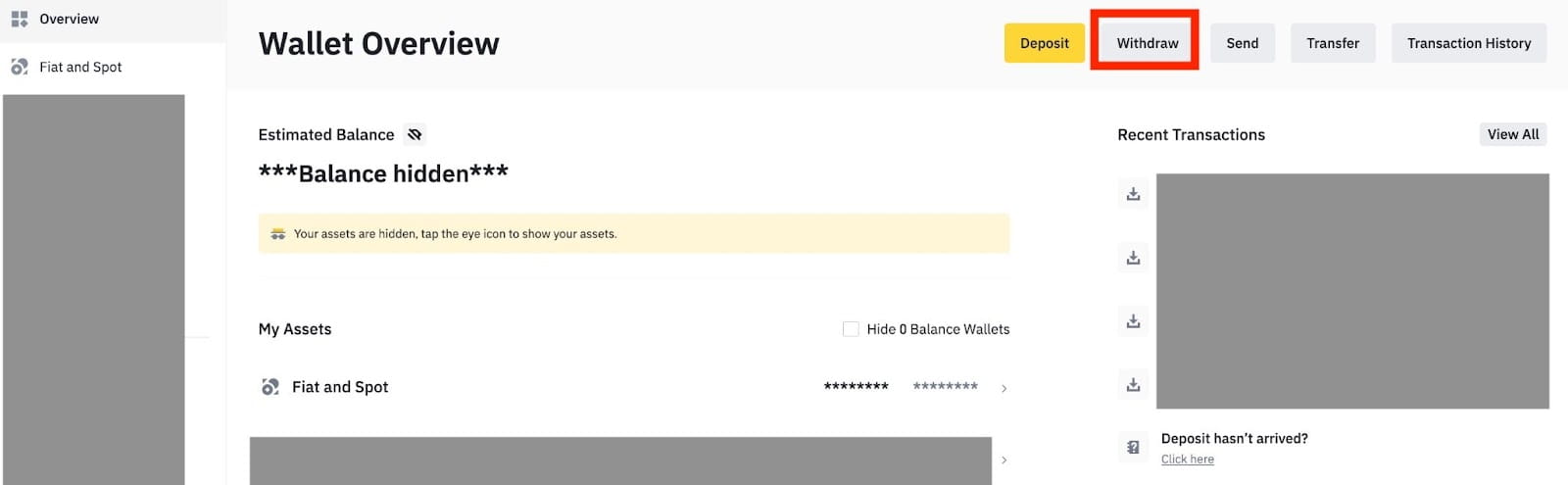
2. ໃຫ້ຄລິກໃສ່ [ການໂອນທະນາຄານ (ການຊໍາລະທີ່ໄວກວ່າ)].
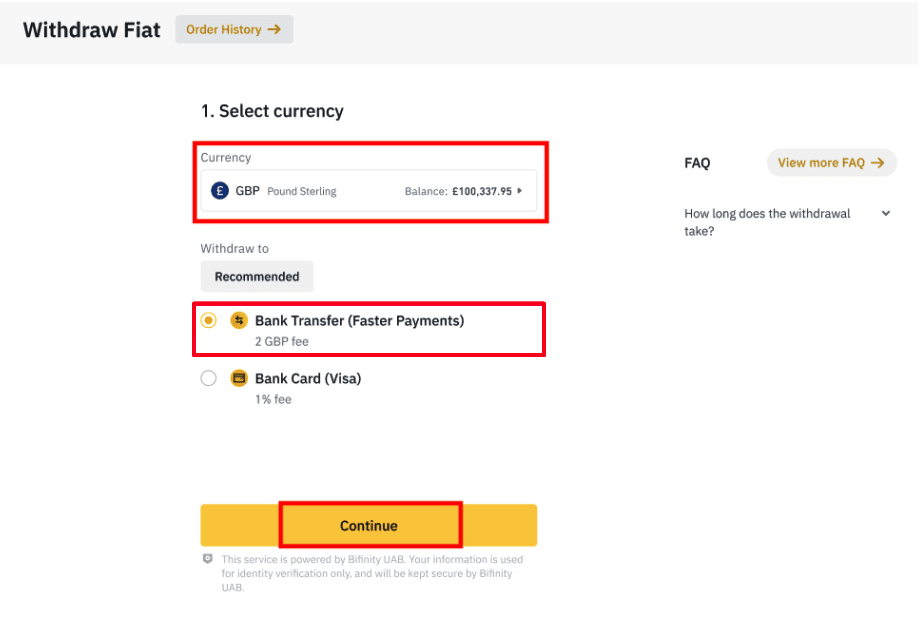
ກະລຸນາຮັບຊາບວ່າຖ້າທ່ານມີ crypto ທີ່ທ່ານຕ້ອງການຖອນເຂົ້າບັນຊີທະນາຄານຂອງທ່ານ, ກ່ອນອື່ນ ໝົດ ທ່ານຕ້ອງປ່ຽນ / ຂາຍເປັນ GBP ກ່ອນທີ່ຈະເລີ່ມການຖອນ GBP.
3. ຖ້າທ່ານກໍາລັງຖອນເງິນຄັ້ງທໍາອິດ, ກະລຸນາກວດສອບບັນຊີທະນາຄານຢ່າງຫນ້ອຍຫນຶ່ງບັນຊີໂດຍການສໍາເລັດການເຮັດທຸລະກໍາເງິນຝາກຢ່າງຫນ້ອຍ 3 GBP ກ່ອນທີ່ຈະເຮັດຄໍາສັ່ງຖອນເງິນ.
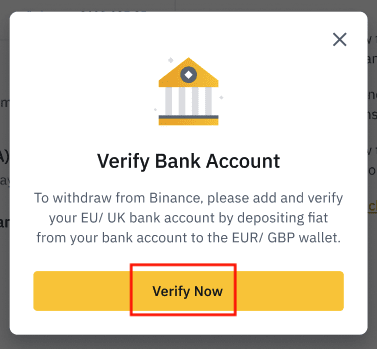
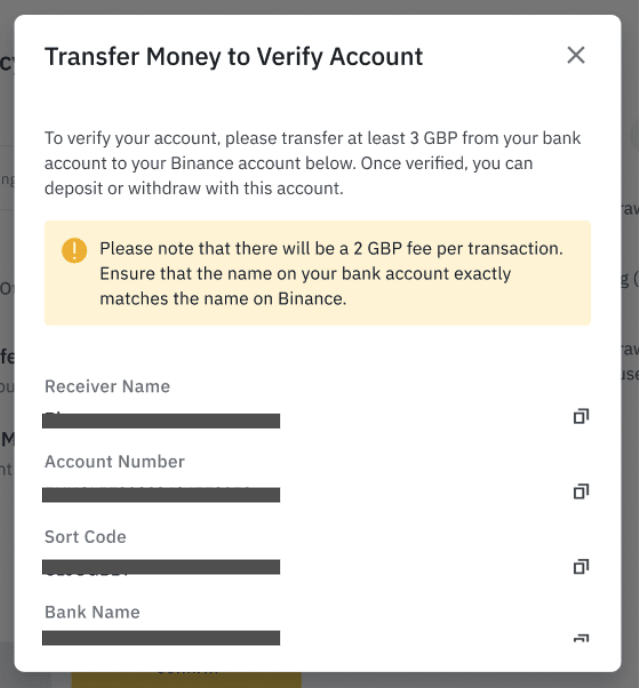
4. ໃສ່ຈໍານວນທີ່ທ່ານຕ້ອງການຖອນອອກຈາກຍອດເງິນ GBP ຂອງທ່ານ, ເລືອກເອົາຫນຶ່ງໃນບັນຊີທະນາຄານທີ່ລົງທະບຽນ, ແລະຄລິກ [ສືບຕໍ່] ເພື່ອສ້າງຄໍາຮ້ອງຂໍຖອນເງິນ.

ກະລຸນາຮັບຊາບວ່າທ່ານສາມາດຖອນເງິນເຂົ້າບັນຊີທະນາຄານດຽວກັນທີ່ໃຊ້ໃນການຝາກເງິນ GBP ເທົ່ານັ້ນ.
5. ຢືນຢັນຂໍ້ມູນການຖອນເງິນ, ແລະສໍາເລັດການກວດສອບສອງປັດໃຈເພື່ອກວດສອບການຖອນ GBP.
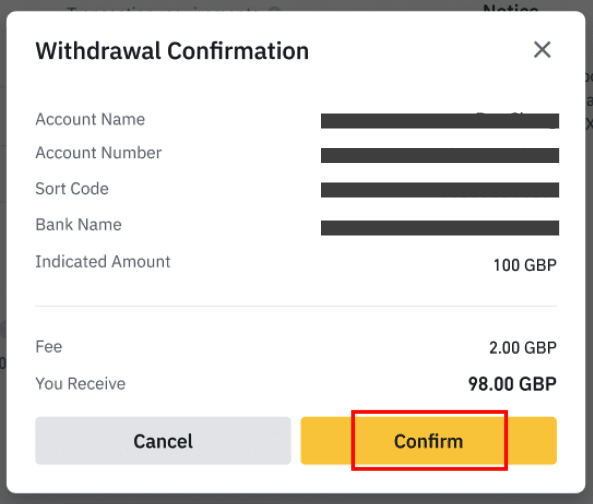
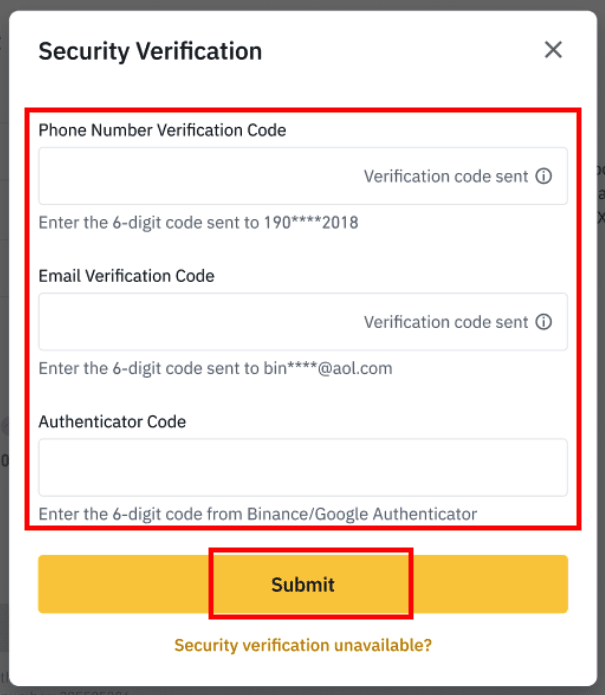
6. GPB ຂອງເຈົ້າຈະຖືກຖອນເຂົ້າບັນຊີທະນາຄານຂອງເຈົ້າໃນໄວໆນີ້. ກະລຸນາຕິດຕໍ່ຝ່າຍຊ່ວຍເຫຼືອລູກຄ້າ ຫຼືໃຊ້ chatbot ຂອງພວກເຮົາຖ້າທ່ານຕ້ອງການຄວາມຊ່ວຍເຫຼືອເພີ່ມເຕີມ.
ຖອນເງິນ USD ຜ່ານ SWIFT
ທ່ານສາມາດປະຕິບັດຕາມຄໍາແນະນໍາຂ້າງລຸ່ມນີ້ເພື່ອຖອນ USD ຈາກ Binance ຜ່ານ SWIFT.1. ເຂົ້າສູ່ລະບົບບັນຊີ Binance ຂອງທ່ານແລະໄປທີ່ [Wallet] - [Fiat and Spot].
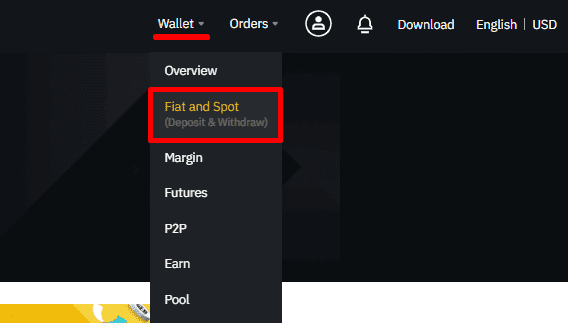
2. ກົດ [ຖອນ].
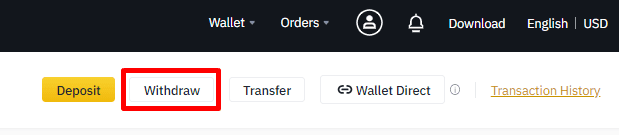
3. ພາຍໃຕ້ແຖບ [ຖອນເງິນ Fiat], ເລືອກ [USD] ແລະ [ການໂອນທະນາຄານ (SWIFT)]. ຄລິກ [ສືບຕໍ່] ເພື່ອສ້າງຄໍາຮ້ອງຂໍຖອນເງິນ.
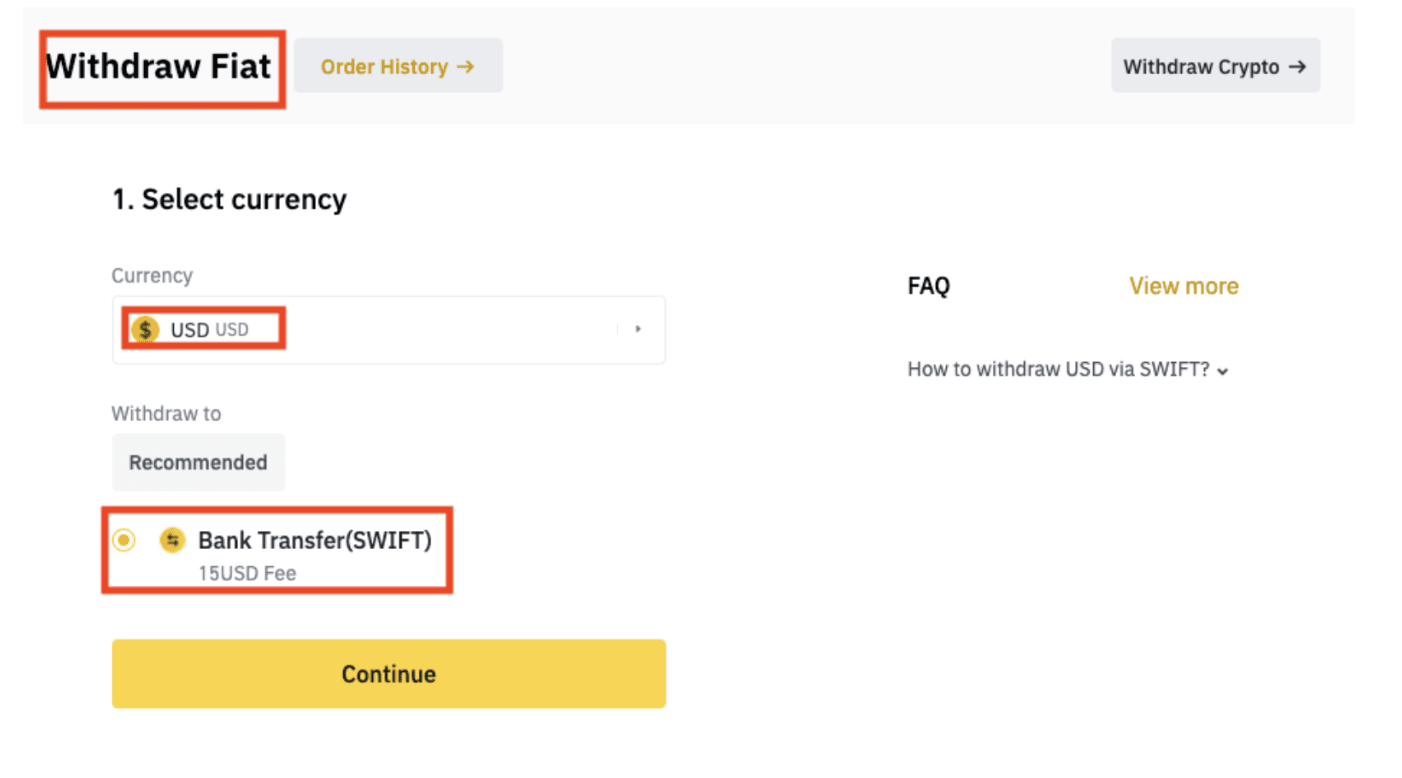
4. ໃສ່ລາຍລະອຽດບັນຊີຂອງທ່ານ. ຊື່ຂອງເຈົ້າຈະຖືກຕື່ມໃສ່ໂດຍອັດຕະໂນມັດພາຍໃຕ້ [Beneficiary Name]. ກົດ [ສືບຕໍ່].
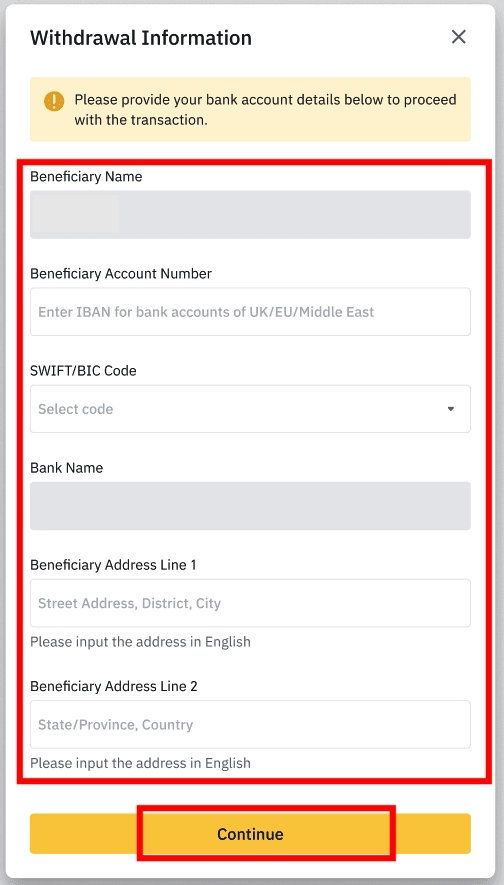
5. ໃສ່ຈໍານວນຖອນເງິນແລະທ່ານຈະເຫັນຄ່າທໍານຽມການເຮັດທຸລະກໍາ. ກົດ [ສືບຕໍ່].
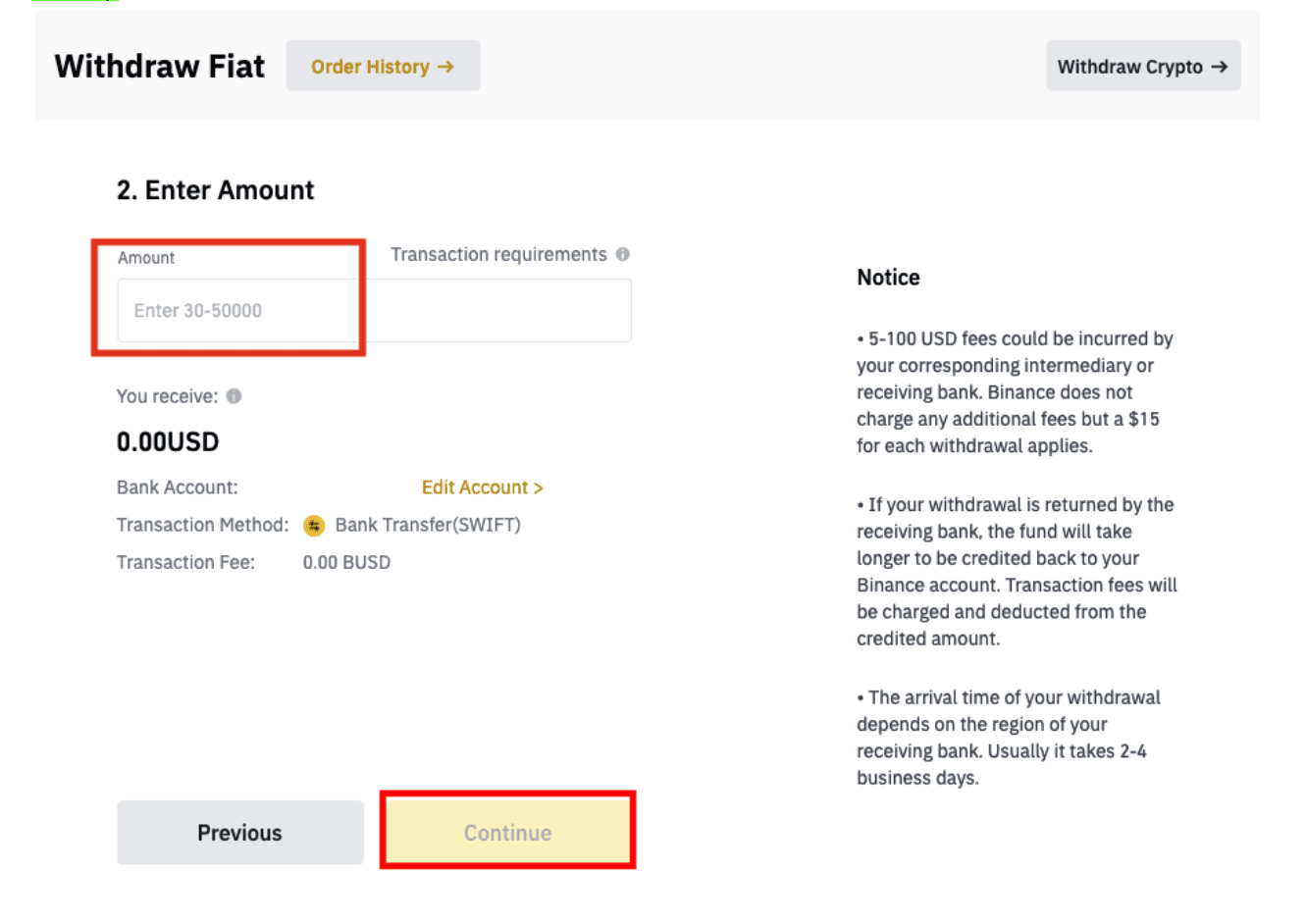
6. ກວດເບິ່ງລາຍລະອຽດຢ່າງລະອຽດແລະຢືນຢັນການຖອນເງິນ. ໂດຍປົກກະຕິ, ທ່ານຈະໄດ້ຮັບເງິນພາຍໃນ 2 ມື້ເຮັດວຽກ. ກະລຸນາລໍຖ້າດ້ວຍຄວາມອົດທົນເພື່ອໃຫ້ທຸລະກຳຖືກປະມວນຜົນ.
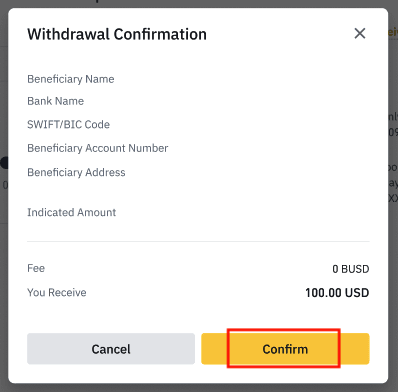
ວິທີການຖອນເງິນ Crypto ຈາກ Binance
ການຖອນເງິນໃນ cryptocurrencies ເພື່ອເຮັດໃຫ້ການເດີນທາງການຄ້າຂອງທ່ານມີປະສິດທິພາບຫຼາຍຂຶ້ນ. ດ້ວຍເຫດຜົນນັ້ນ, ໃຫ້ພວກເຮົາອະທິບາຍໃຫ້ເຈົ້າຮູ້ວ່າເຈົ້າສາມາດເຮັດໄດ້ແນວໃດ.
ຖອນເງິນ Crypto ໃນ Binance (ເວັບ)
ໃຫ້ໃຊ້ BNB (BEP2) ເພື່ອສະແດງວິທີການໂອນ crypto ຈາກບັນຊີ Binance ຂອງທ່ານໄປຫາແພລະຕະຟອມພາຍນອກຫຼືກະເປົາເງິນ.
1. ເຂົ້າສູ່ລະບົບບັນຊີ Binance ຂອງທ່ານແລະຄລິກໃສ່ [Wallet] - [ພາບລວມ].
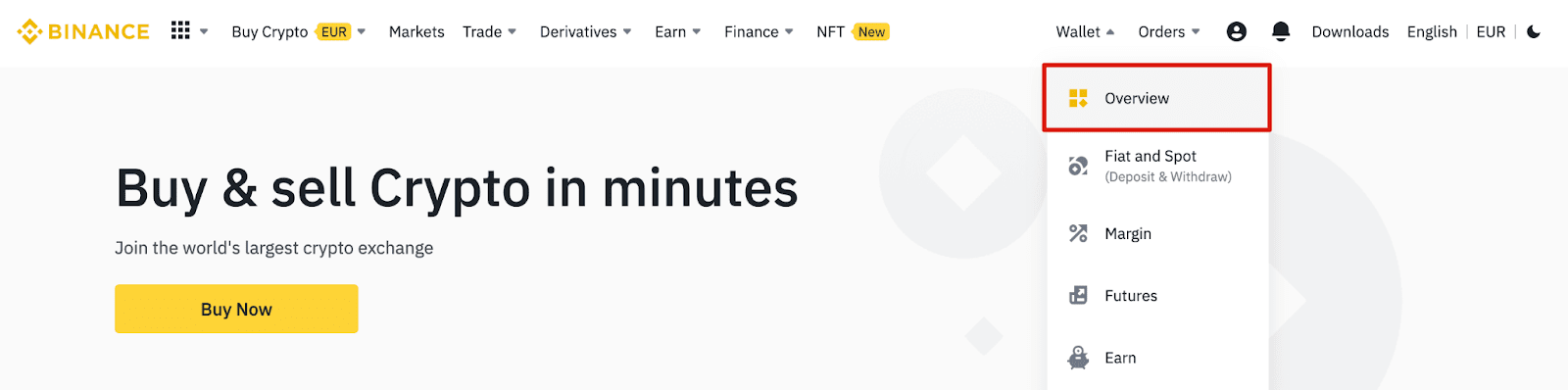
2. ຄລິກທີ່ [ຖອນເງິນ].

3. ກົດ [ຖອນ Crypto].
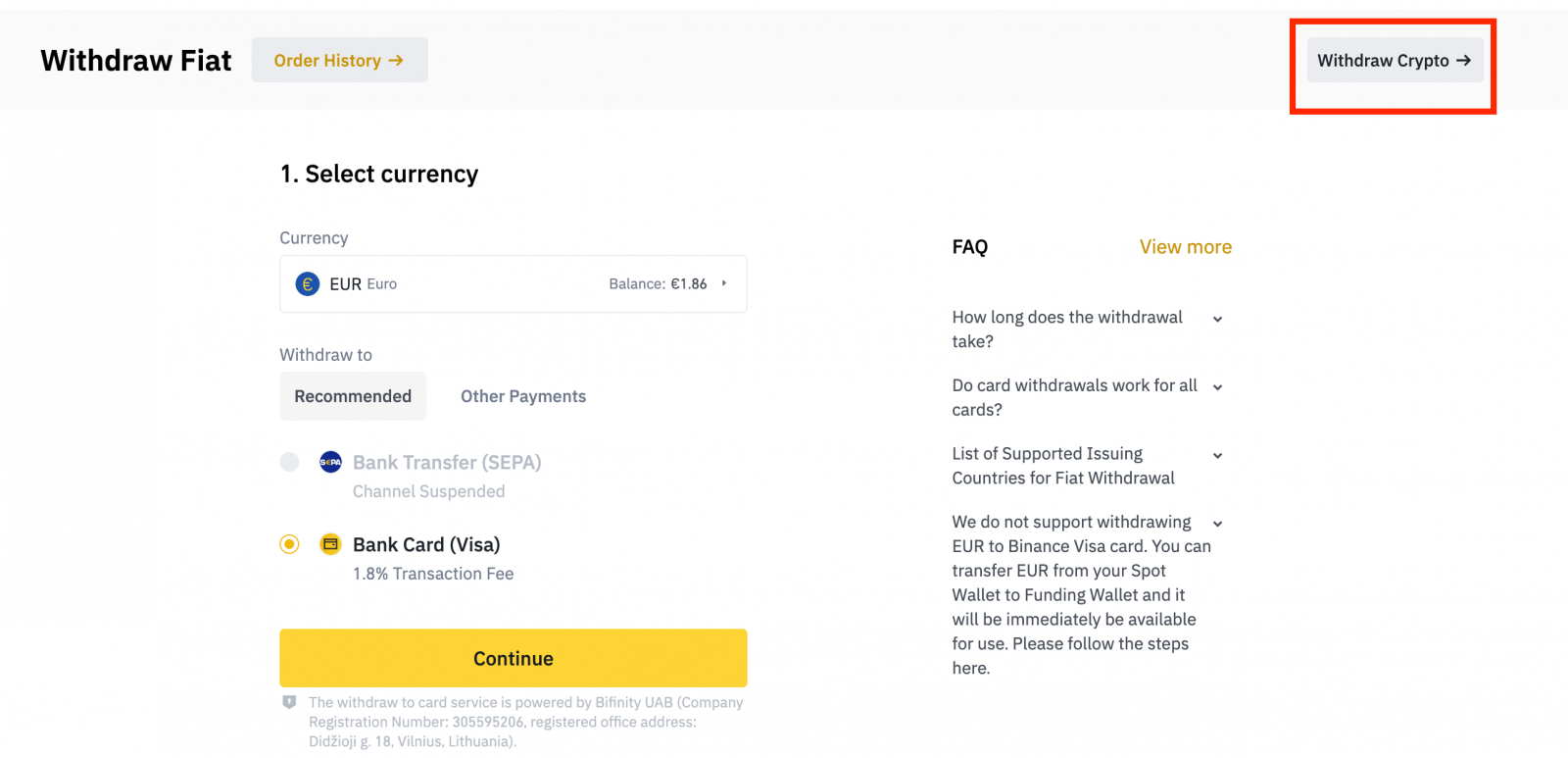
4. ເລືອກ cryptocurrency ທີ່ທ່ານຕ້ອງການຖອນ. ໃນຕົວຢ່າງນີ້, ພວກເຮົາຈະຖອນ BNB .
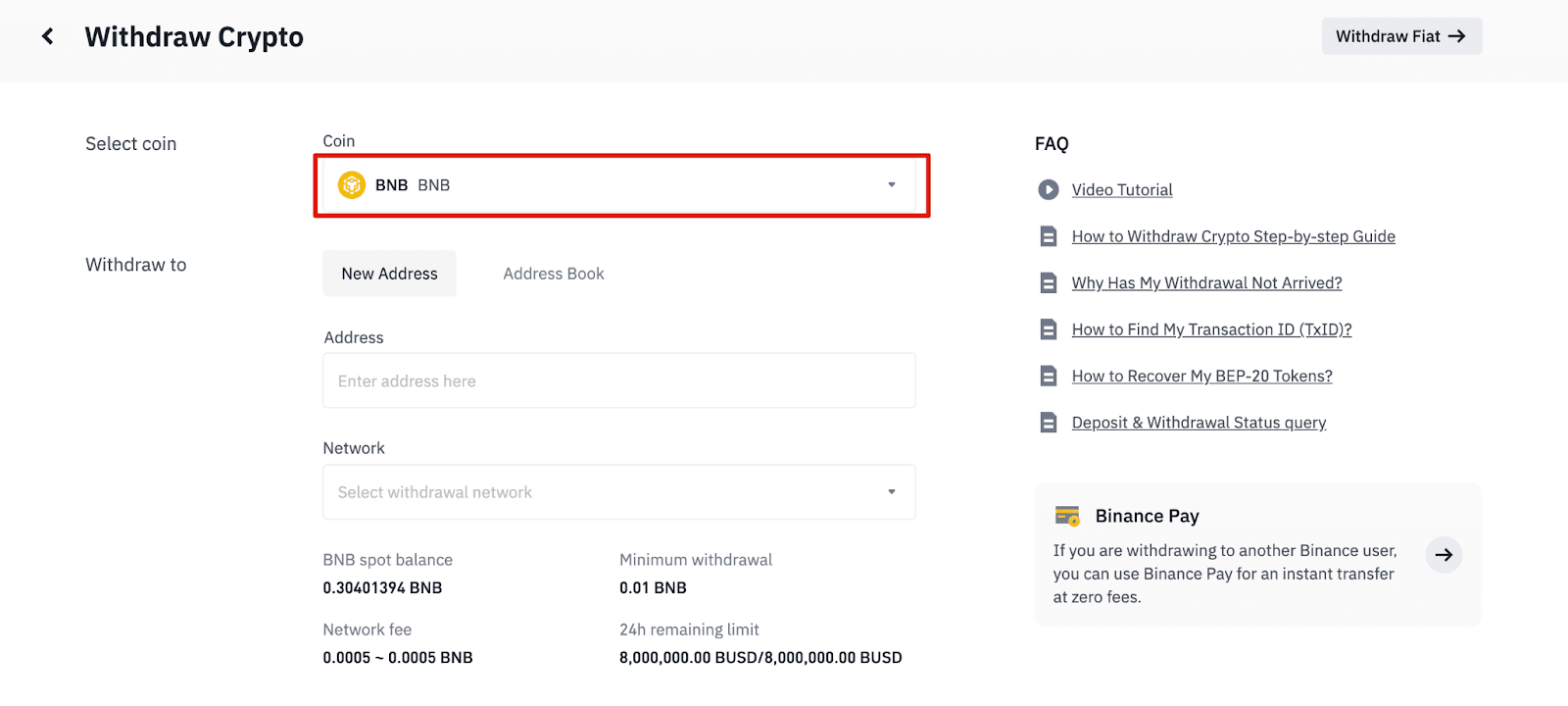
5. ເລືອກເຄືອຂ່າຍ. ໃນຂະນະທີ່ພວກເຮົາກໍາລັງຖອນ BNB, ພວກເຮົາສາມາດເລືອກໄດ້ທັງ BEP2 (BNB Beacon Chain) ຫຼື BEP20 (BNB Smart Chain (BSC)). ນອກນັ້ນທ່ານຍັງຈະເຫັນຄ່າທໍານຽມເຄືອຂ່າຍສໍາລັບການເຮັດທຸລະກໍານີ້. ກະລຸນາກວດສອບໃຫ້ແນ່ໃຈວ່າເຄືອຂ່າຍກົງກັບເຄືອຂ່າຍທີ່ຢູ່ທີ່ລະບຸໄວ້ເພື່ອຫຼີກເວັ້ນການສູນເສຍການຖອນເງິນ.
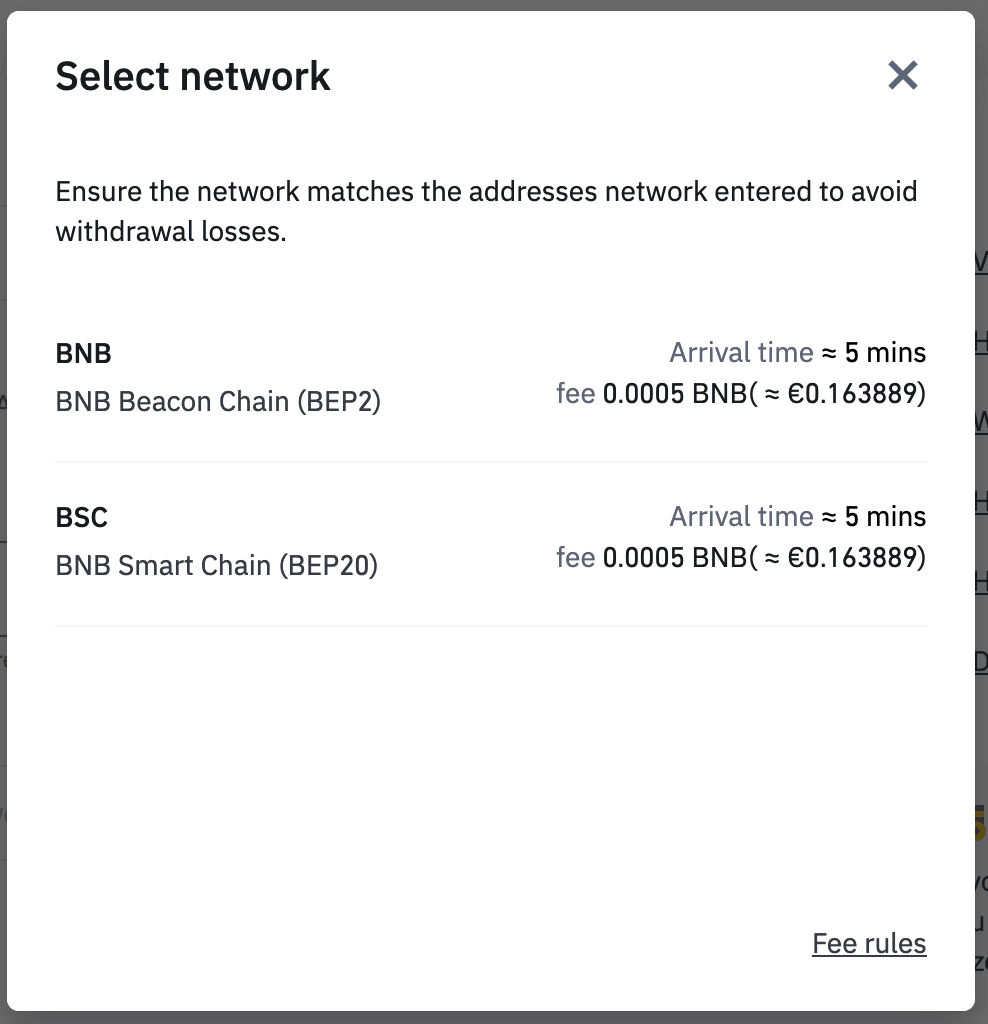
6. ຕໍ່ໄປ, ໃສ່ທີ່ຢູ່ຜູ້ຮັບ ຫຼືເລືອກຈາກລາຍຊື່ປຶ້ມທີ່ຢູ່ຂອງເຈົ້າ.
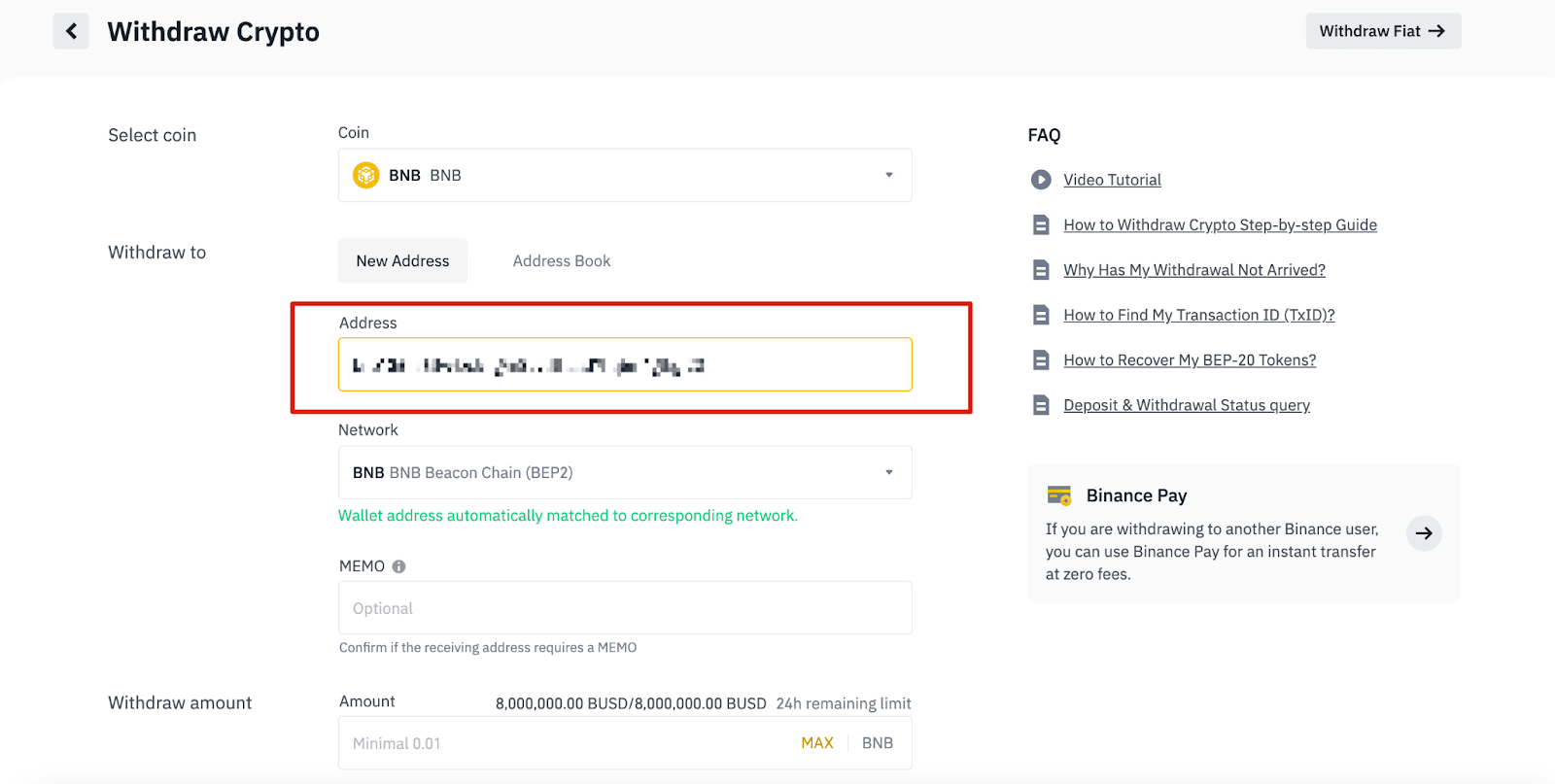
6.1 ວິທີການເພີ່ມທີ່ຢູ່ຜູ້ຮັບໃໝ່.
ເພື່ອເພີ່ມຜູ້ຮັບໃໝ່, ຄລິກ [Address Book] - [Address Management].
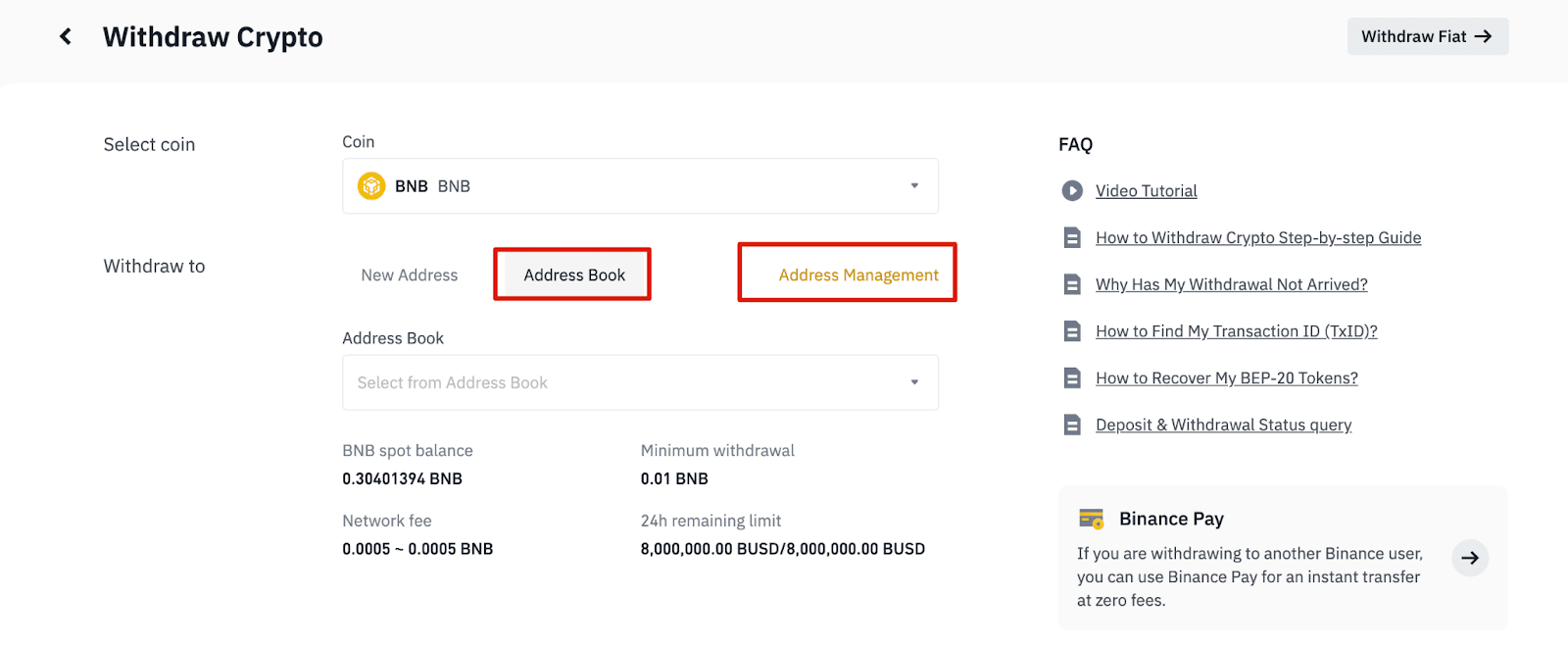
6.2. ກົດ [ຕື່ມທີ່ຢູ່].
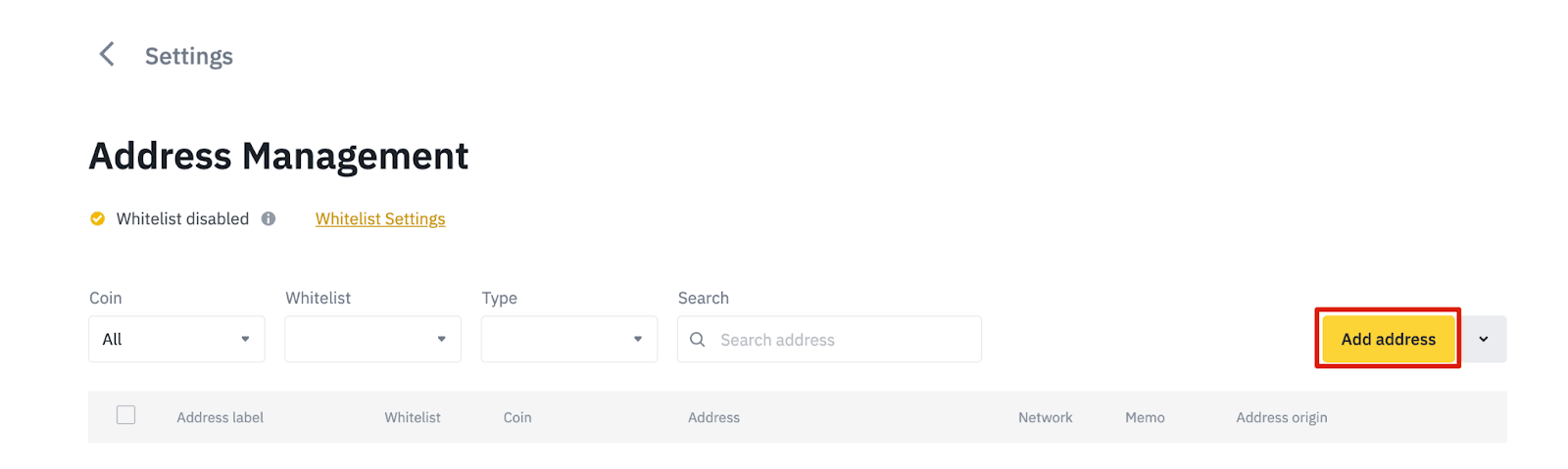
6.3. ເລືອກຫຼຽນແລະເຄືອຂ່າຍ. ຈາກນັ້ນ, ໃສ່ປ້າຍທີ່ຢູ່, ທີ່ຢູ່, ແລະບັນທຶກຊ່ວຍຈໍາ.
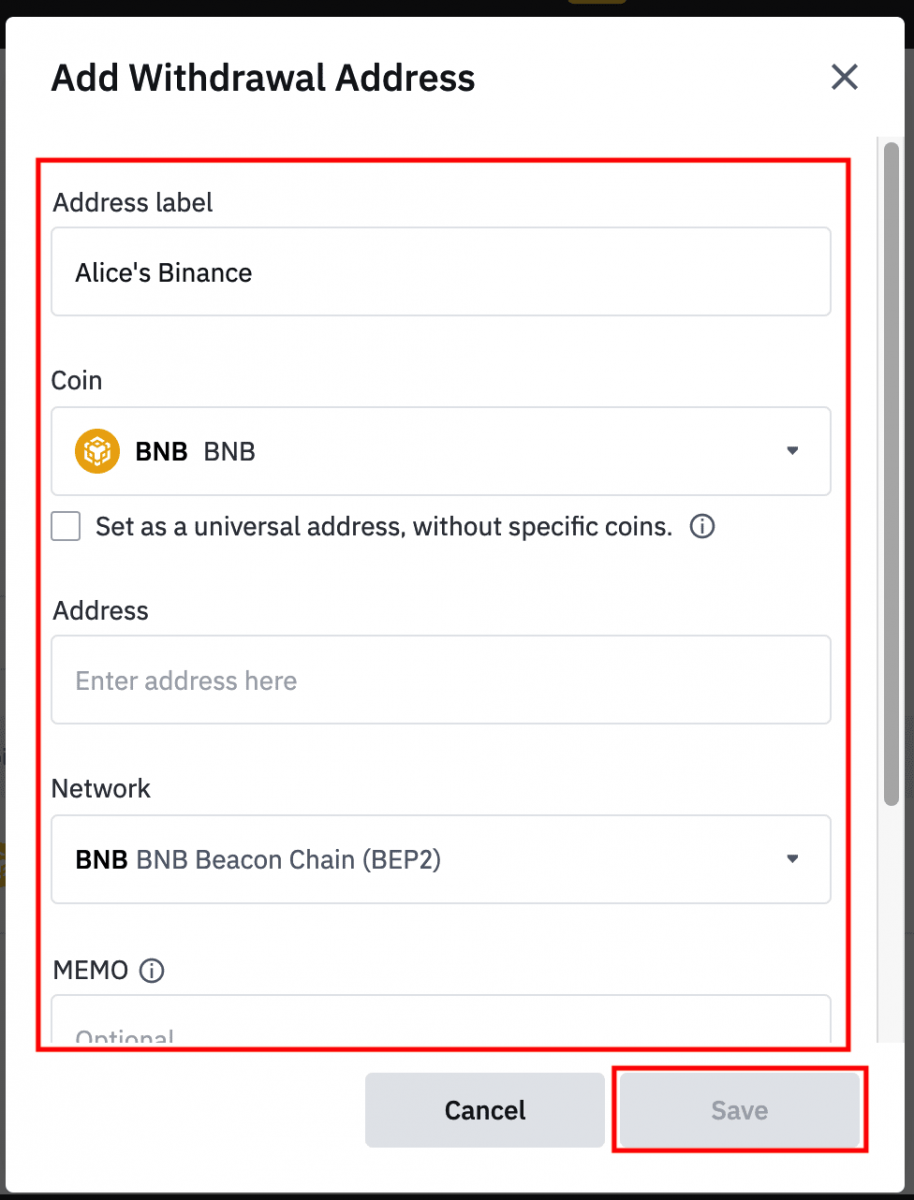
- ປ້າຍທີ່ຢູ່ແມ່ນຊື່ທີ່ກໍາຫນົດເອງທີ່ທ່ານສາມາດໃຫ້ແຕ່ລະທີ່ຢູ່ການຖອນເງິນສໍາລັບການອ້າງອີງຂອງທ່ານເອງ.
- MEMO ເປັນທາງເລືອກ. ຕົວຢ່າງ, ທ່ານຈໍາເປັນຕ້ອງໃຫ້ MEMO ໃນເວລາສົ່ງເງິນໄປຫາບັນຊີ Binance ອື່ນຫຼືການແລກປ່ຽນອື່ນ. ທ່ານບໍ່ຕ້ອງການ MEMO ເມື່ອສົ່ງເງິນໄປຫາທີ່ຢູ່ Trust Wallet.
- ໃຫ້ແນ່ໃຈວ່າກວດເບິ່ງສອງຄັ້ງວ່າ MEMO ແມ່ນຕ້ອງການຫຼືບໍ່. ຖ້າຕ້ອງການ MEMO ແລະທ່ານບໍ່ສະຫນອງມັນ, ທ່ານອາດຈະສູນເສຍເງິນຂອງທ່ານ.
- ກະລຸນາຮັບຊາບວ່າບາງແພລດຟອມ ແລະກະເປົາເງິນອ້າງອີງໃສ່ MEMO ເປັນແທັກ ຫຼື ID ການຈ່າຍເງິນ.
6.4. ທ່ານສາມາດເພີ່ມທີ່ຢູ່ເພີ່ມໃຫມ່ໃນບັນຊີຂາວຂອງທ່ານໂດຍການຄລິກ [Add to Whitelist], ແລະສໍາເລັດການກວດສອບ 2FA. ເມື່ອຟັງຊັນນີ້ເປີດຢູ່, ບັນຊີຂອງທ່ານຈະສາມາດຖອນຕົວໄປຫາທີ່ຢູ່ຖອນບັນຊີຂາວໄດ້ເທົ່ານັ້ນ.
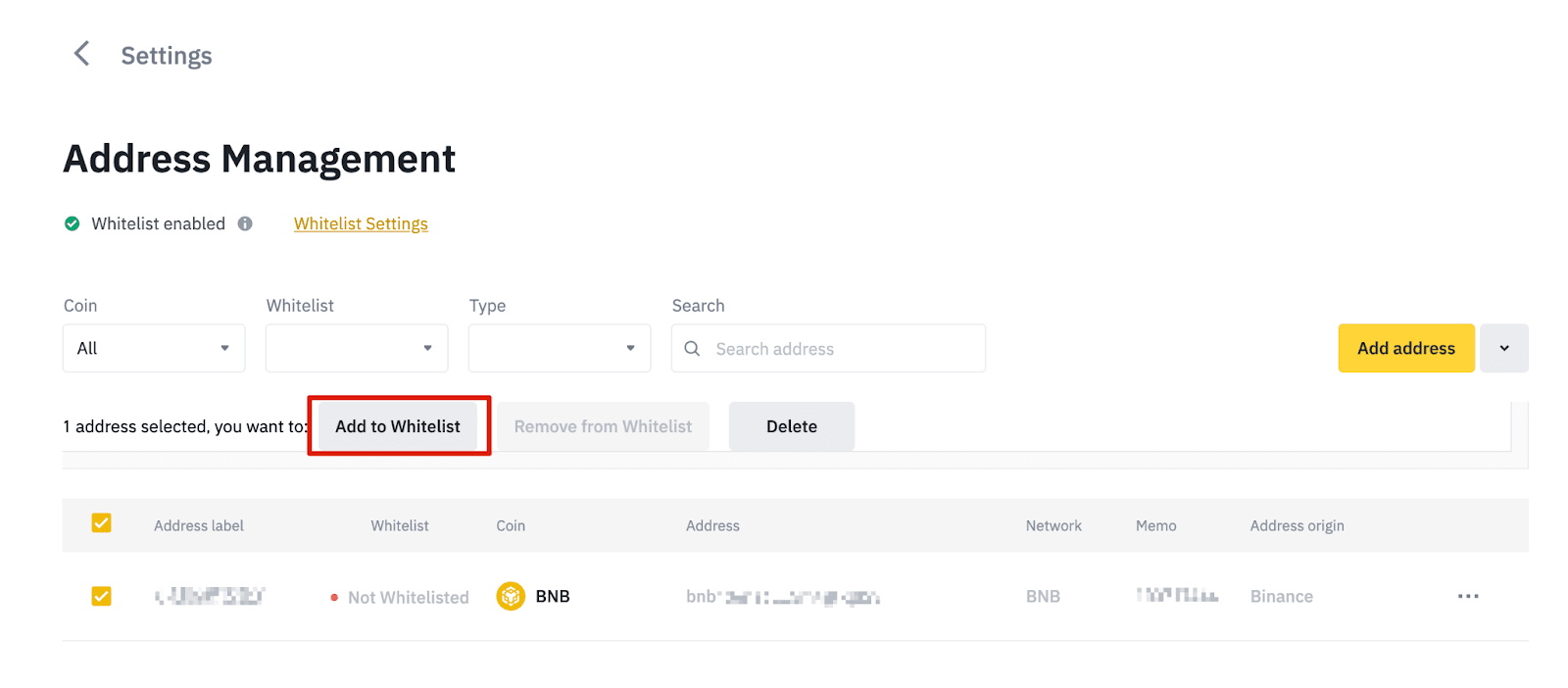
7. ໃສ່ຈໍານວນຖອນເງິນແລະທ່ານຈະສາມາດເຫັນຄ່າທໍານຽມການເຮັດທຸລະກໍາທີ່ສອດຄ້ອງກັນແລະຈໍານວນສຸດທ້າຍທີ່ທ່ານໄດ້ຮັບ. ກົດ [ຖອນ] ເພື່ອດໍາເນີນການ.
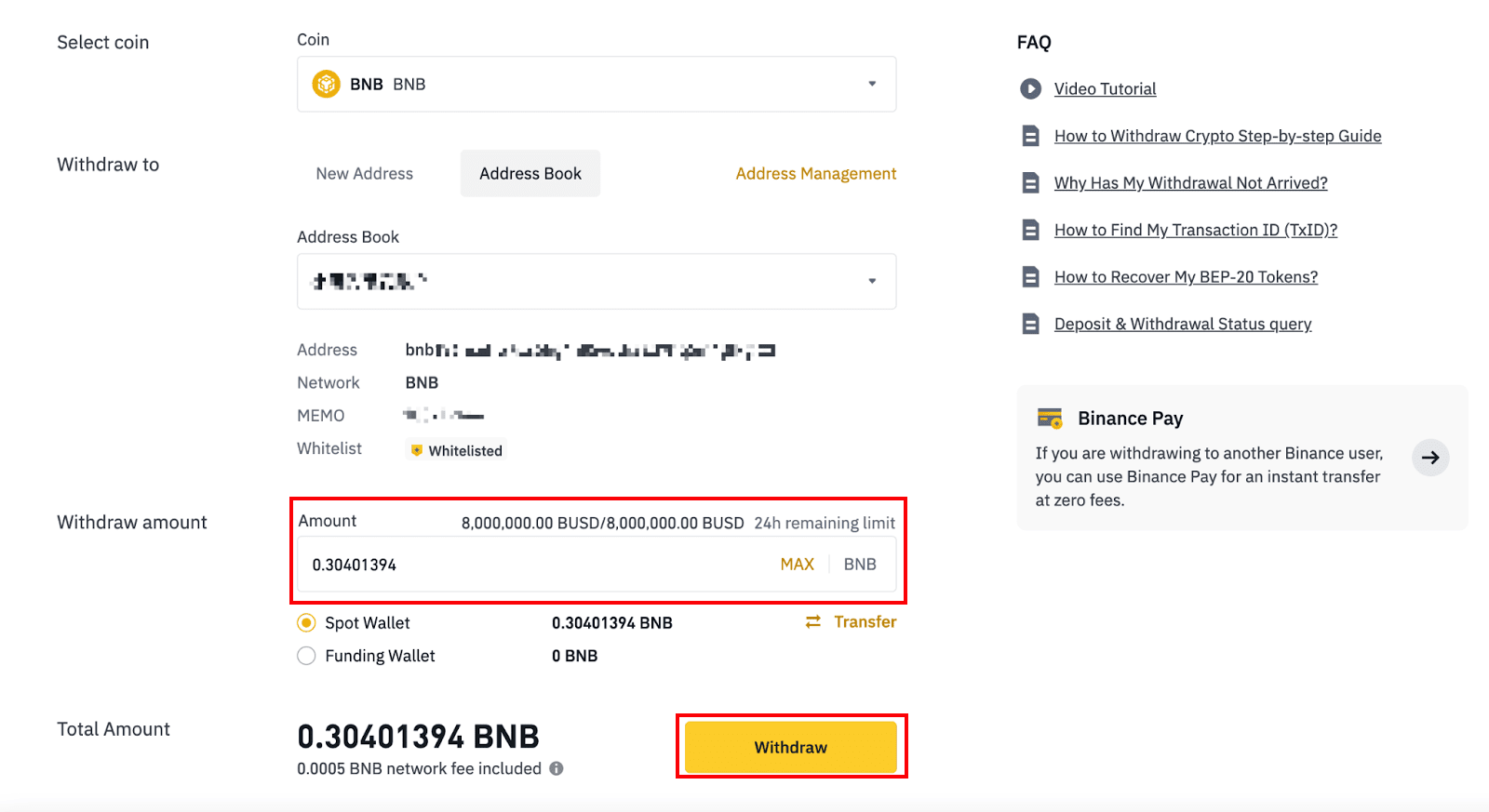
8. ທ່ານຈໍາເປັນຕ້ອງກວດສອບການເຮັດທຸລະກໍາ. ກະລຸນາປະຕິບັດຕາມຄໍາແນະນໍາໃນຫນ້າຈໍ.

ຄຳເຕືອນ: ຖ້າເຈົ້າປ້ອນຂໍ້ມູນຜິດ ຫຼືເລືອກເຄືອຂ່າຍຜິດເມື່ອໂອນຍ້າຍ, ຊັບສິນຂອງເຈົ້າຈະສູນເສຍຢ່າງຖາວອນ. ກະລຸນາ, ໃຫ້ແນ່ໃຈວ່າຂໍ້ມູນຖືກຕ້ອງກ່ອນທີ່ຈະເຮັດການໂອນ.
ຖອນເງິນ Crypto ໃນ Binance (App)
1. ເປີດ Binance App ຂອງທ່ານແລະແຕະ [Wallets] - [ຖອນເງິນ].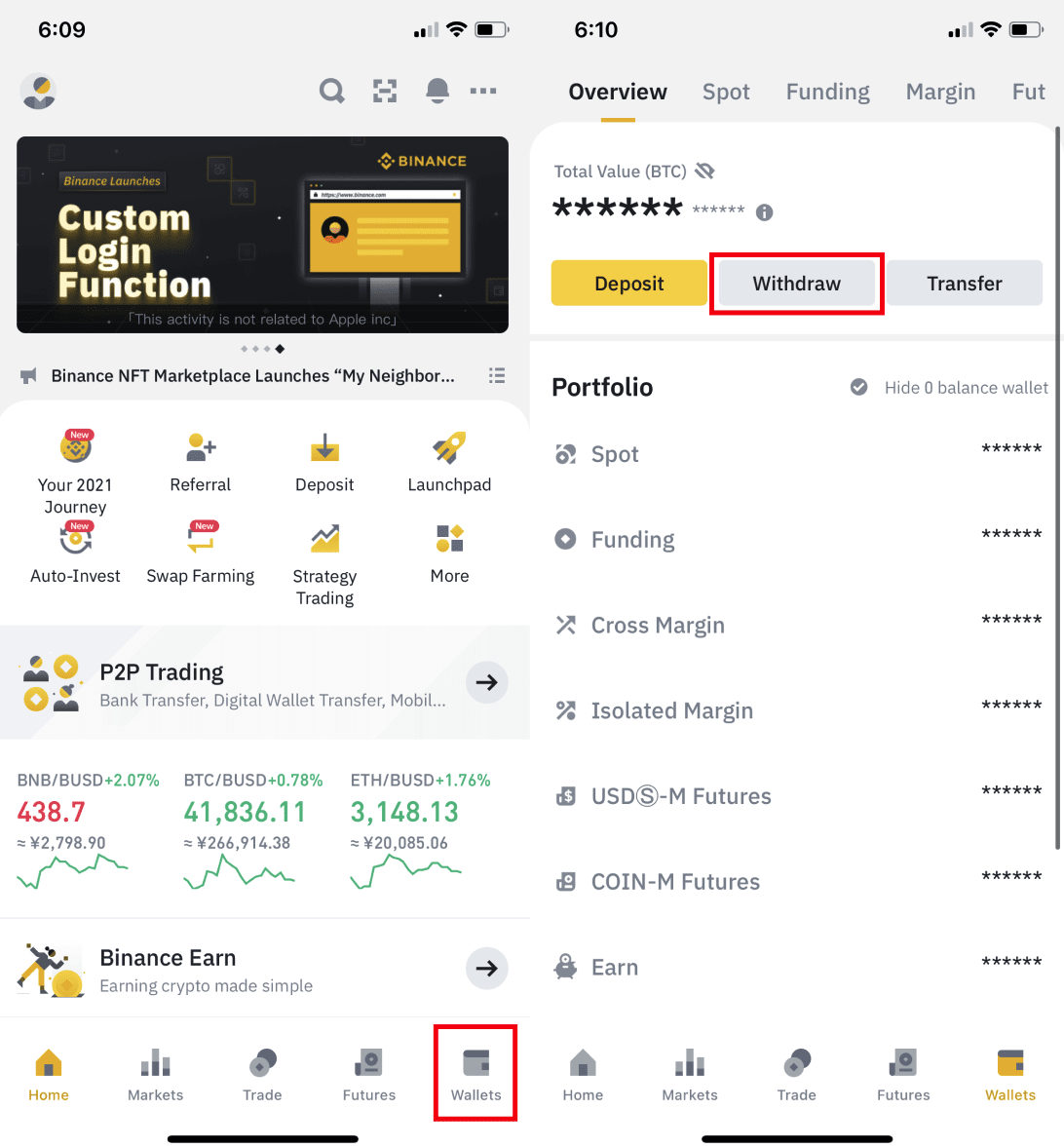
2. ເລືອກ cryptocurrency ທີ່ທ່ານຕ້ອງການຖອນ, ຕົວຢ່າງ BNB. ຈາກນັ້ນແຕະ [ສົ່ງຜ່ານເຄືອຂ່າຍ Crypto].
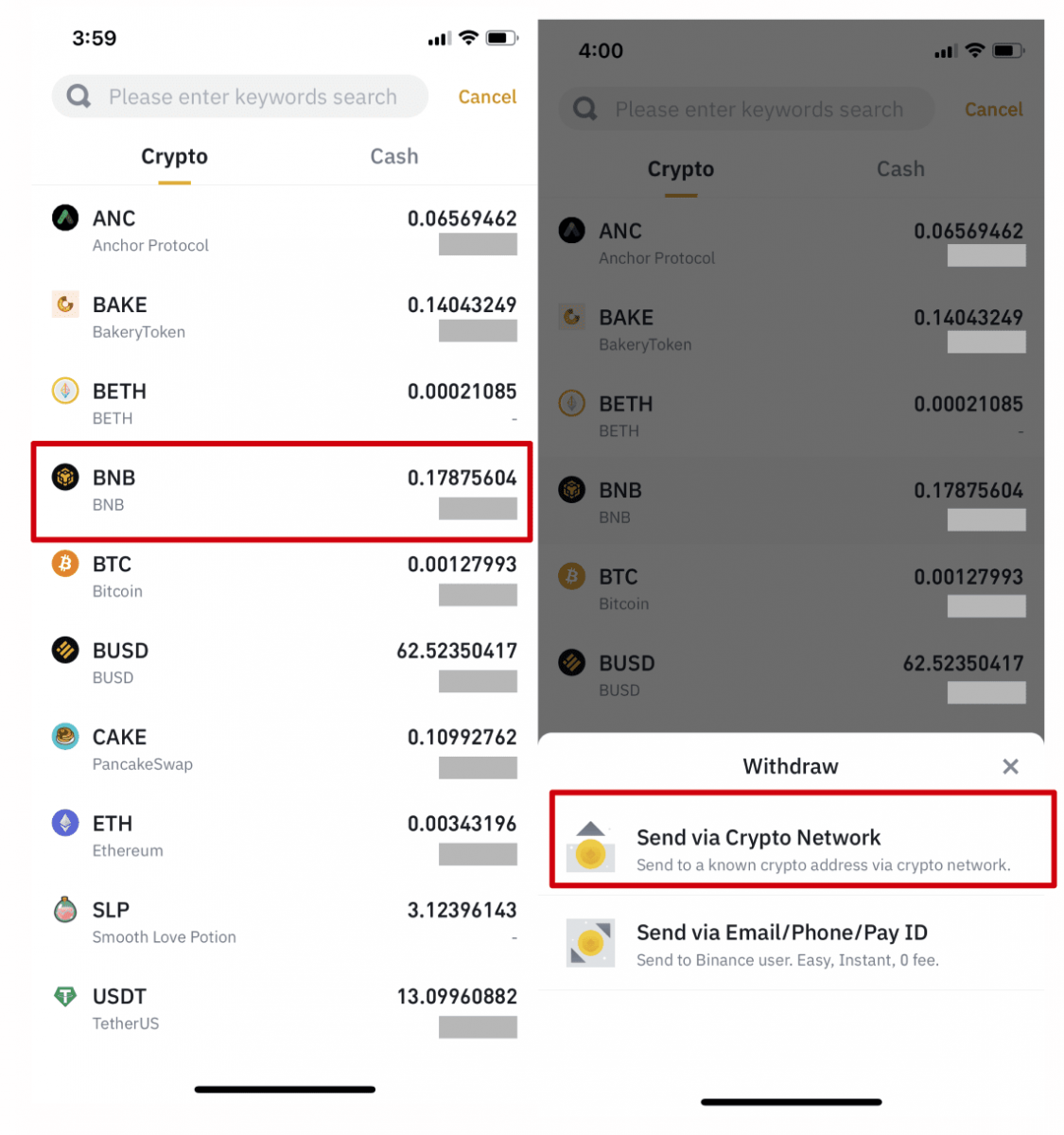
3. ວາງທີ່ຢູ່ທີ່ທ່ານຕ້ອງການຖອນອອກໄປ ແລະເລືອກເຄືອຂ່າຍ.
ກະລຸນາເລືອກເຄືອຂ່າຍຢ່າງລະມັດລະວັງ ແລະ ໃຫ້ແນ່ໃຈວ່າເຄືອຂ່າຍທີ່ເລືອກນັ້ນແມ່ນຄືກັນກັບເຄືອຂ່າຍຂອງເວທີທີ່ເຈົ້າກໍາລັງຖອນເງິນໄປ. ຖ້າທ່ານເລືອກເຄືອຂ່າຍທີ່ບໍ່ຖືກຕ້ອງ, ທ່ານຈະສູນເສຍເງິນຂອງທ່ານ.
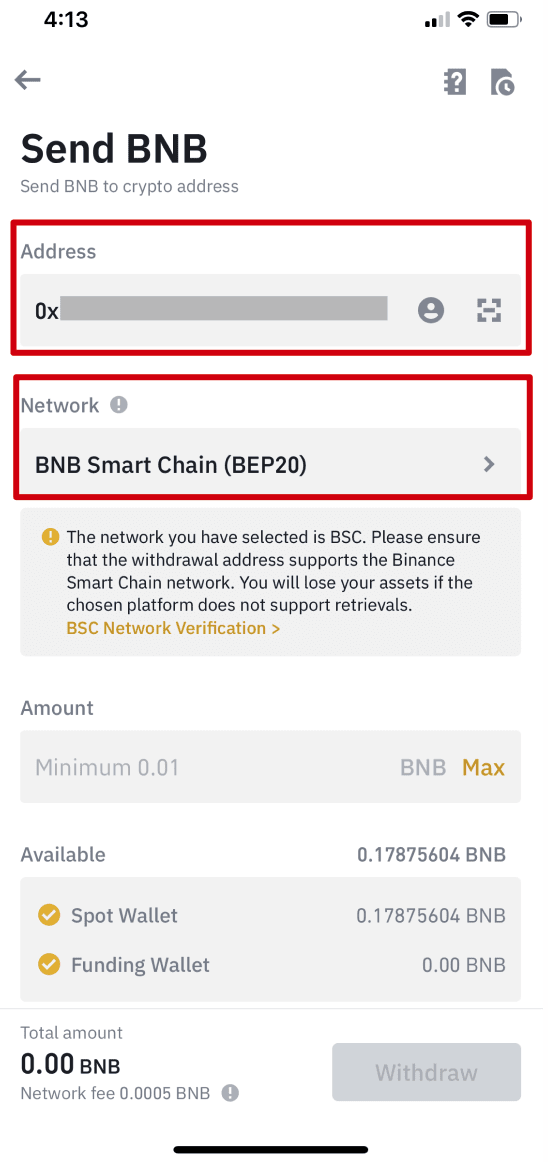
4. ໃສ່ຈໍານວນການຖອນເງິນແລະ, ທ່ານຈະສາມາດເຂົ້າໄປເບິ່ງຄ່າທໍານຽມການເຮັດທຸລະກໍາທີ່ສອດຄ້ອງກັນແລະຈໍານວນສຸດທ້າຍທີ່ທ່ານຈະໄດ້ຮັບ. ແຕະ [ຖອນ] ເພື່ອດໍາເນີນການ.
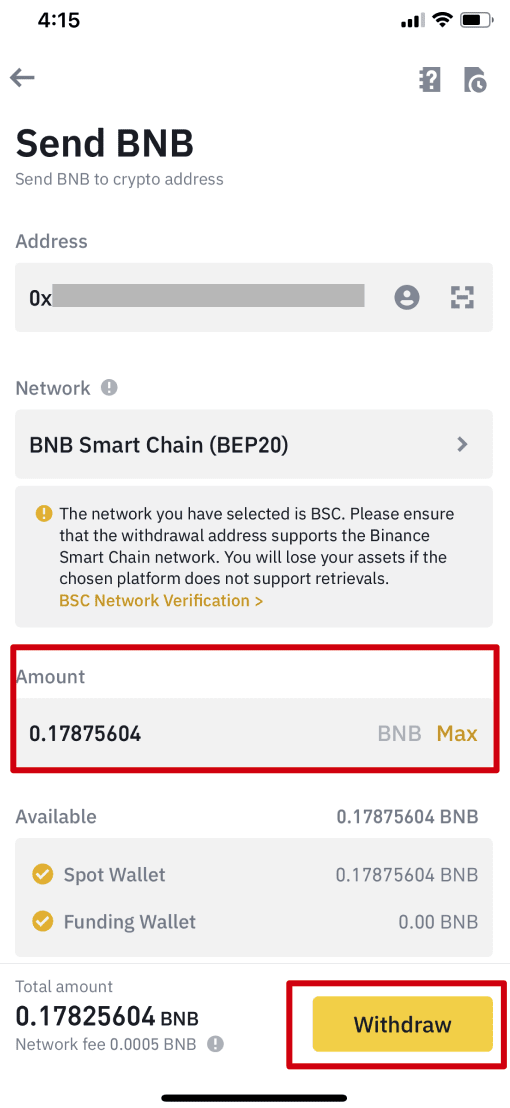
5. ທ່ານຈະຖືກກະຕຸ້ນໃຫ້ຢືນຢັນການເຮັດທຸລະກໍາອີກເທື່ອຫນຶ່ງ. ກະລຸນາກວດເບິ່ງຢ່າງລະອຽດ ແລະແຕະ [ຢືນຢັນ].
ຄຳເຕືອນ : ຖ້າເຈົ້າປ້ອນຂໍ້ມູນຜິດ ຫຼືເລືອກເຄືອຂ່າຍຜິດໃນເວລາໂອນຍ້າຍ, ຊັບສິນຂອງເຈົ້າຈະຖືກສູນຫາຍຢ່າງຖາວອນ. ກະລຸນາໃຫ້ແນ່ໃຈວ່າຂໍ້ມູນຖືກຕ້ອງກ່ອນທີ່ທ່ານຈະຢືນຢັນການເຮັດທຸລະກໍາ.
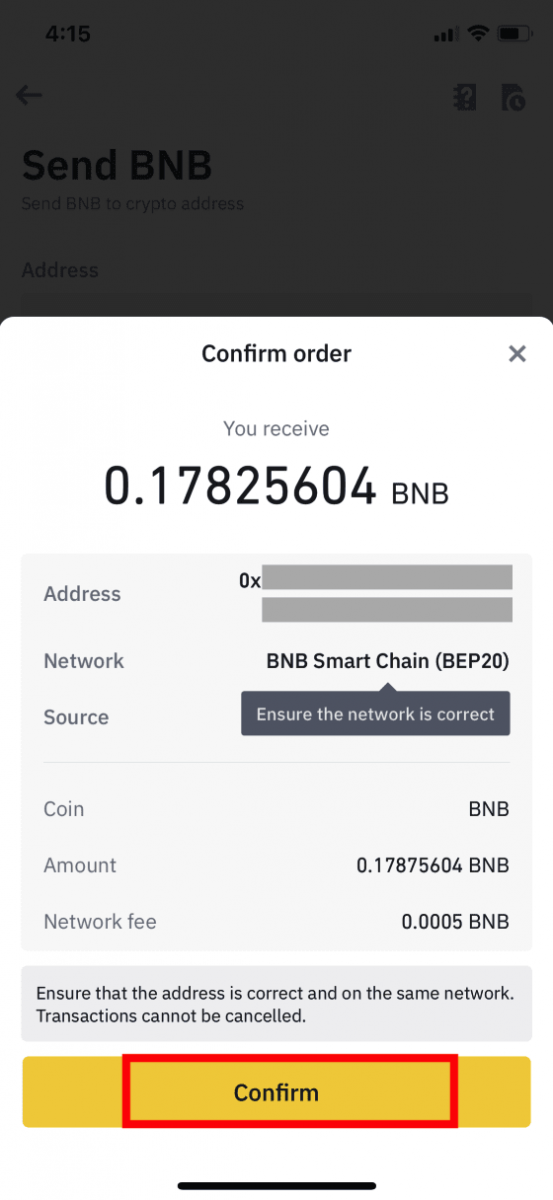
6. ຕໍ່ໄປ, ທ່ານຈະຕ້ອງກວດສອບການເຮັດທຸລະກໍາກັບອຸປະກອນ 2FA. ກະລຸນາປະຕິບັດຕາມຄໍາແນະນໍາໃນຫນ້າຈໍເພື່ອສໍາເລັດຂະບວນການ.
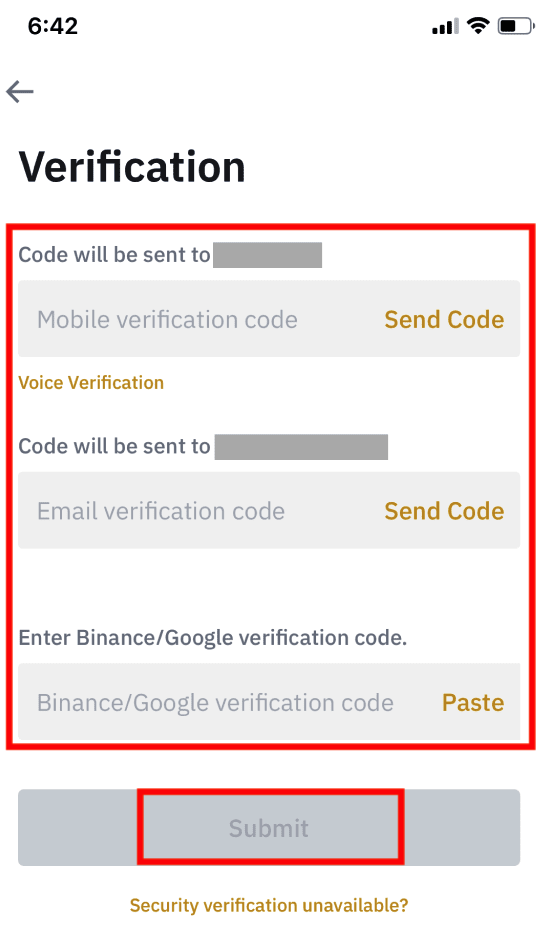
7. ຫຼັງຈາກຢືນຢັນຄໍາຮ້ອງຂໍການຖອນເງິນ, ກະລຸນາລໍຖ້າດ້ວຍຄວາມອົດທົນສໍາລັບການໂອນຈະຖືກດໍາເນີນ.
ວິທີການຂາຍ Crypto ກັບບັດເຄຣດິດ / ເດບິດຈາກ Binance
ໃນປັດຈຸບັນທ່ານສາມາດຂາຍ cryptocurrencies ຂອງທ່ານສໍາລັບສະກຸນເງິນ fiat ແລະໃຫ້ພວກເຂົາໂອນໂດຍກົງກັບບັດເຄຣດິດ / ເດບິດຂອງທ່ານໃນ Binance.
ຂາຍ Crypto ເປັນບັດເຄຣດິດ/ເດບິດ (ເວັບ)
1. ເຂົ້າສູ່ລະບົບບັນຊີ Binance ຂອງທ່ານແລະຄລິກ [ຊື້ Crypto] - [ບັດເດບິດ/ເຄຣດິດ].
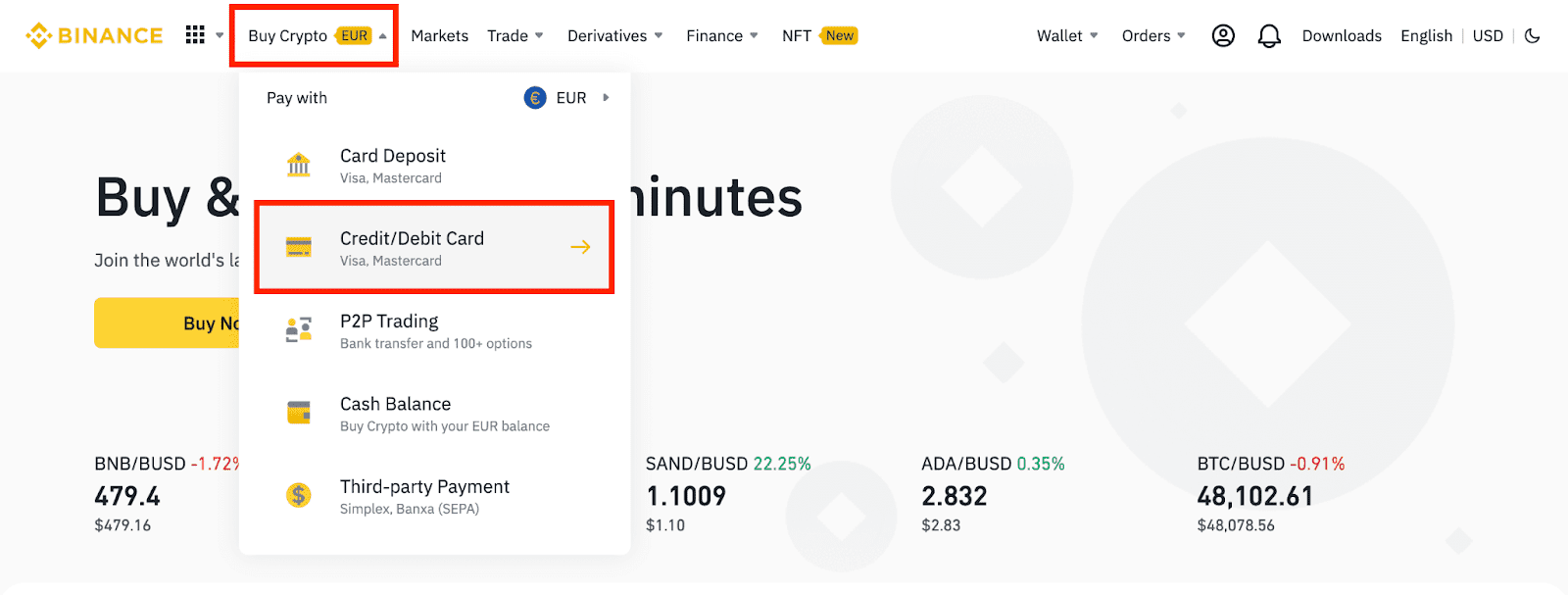
2. ກົດ [ຂາຍ]. ເລືອກສະກຸນເງິນ fiat ແລະ cryptocurrency ທີ່ທ່ານຕ້ອງການຂາຍ. ໃສ່ຈໍານວນແລ້ວຄລິກ [ສືບຕໍ່] .
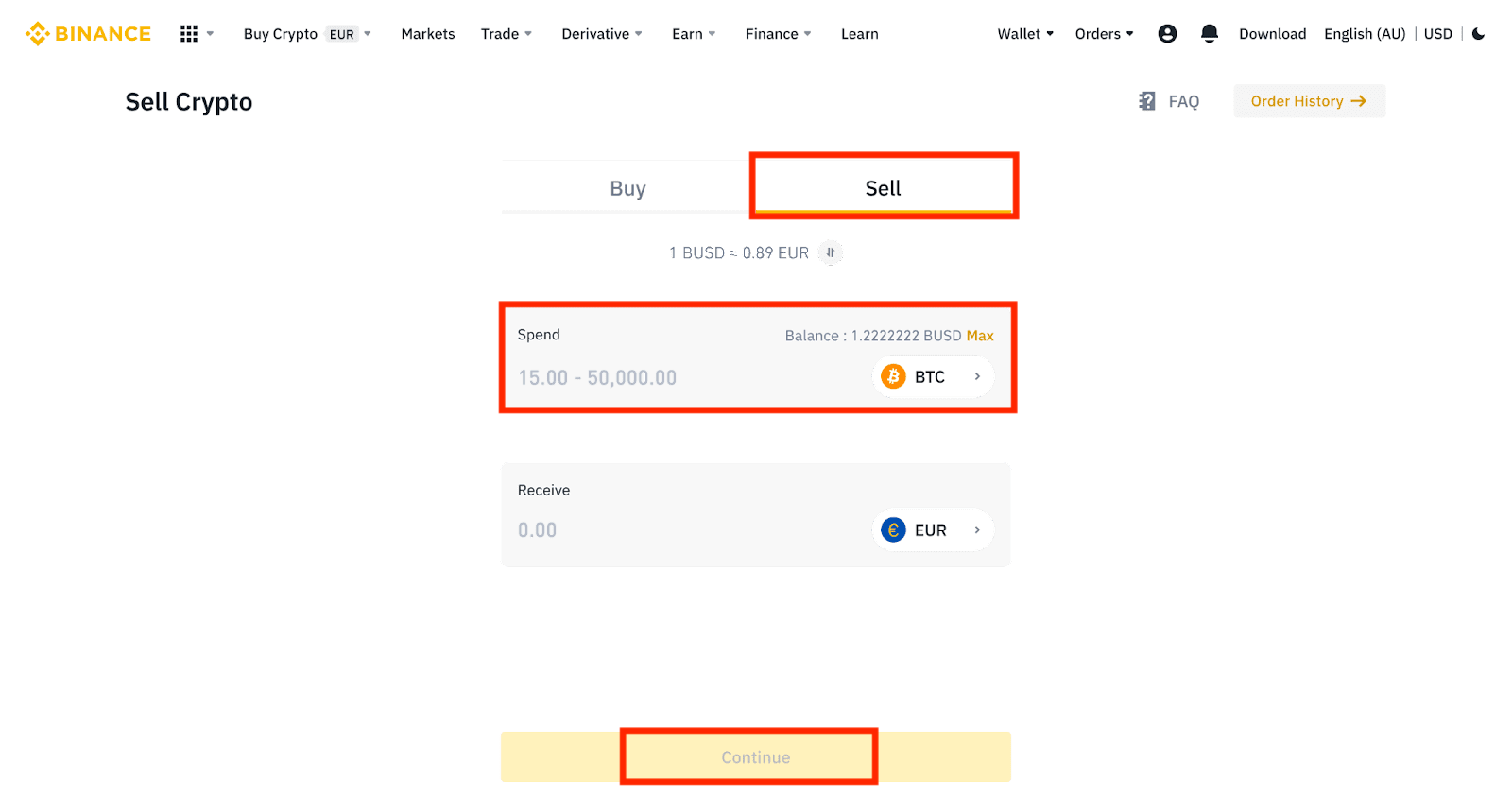
3. ເລືອກວິທີການຊໍາລະເງິນຂອງທ່ານ. ຄລິກ [ຈັດການບັດ] ເພື່ອເລືອກຈາກບັດທີ່ມີຢູ່ຂອງທ່ານ ຫຼືເພີ່ມບັດໃໝ່.
ທ່ານສາມາດບັນທຶກໄດ້ສູງສຸດ 5 ບັດ, ແລະພຽງແຕ່ບັດເຄຣດິດ/ເດບິດ Visa ເທົ່ານັ້ນທີ່ຮອງຮັບ.
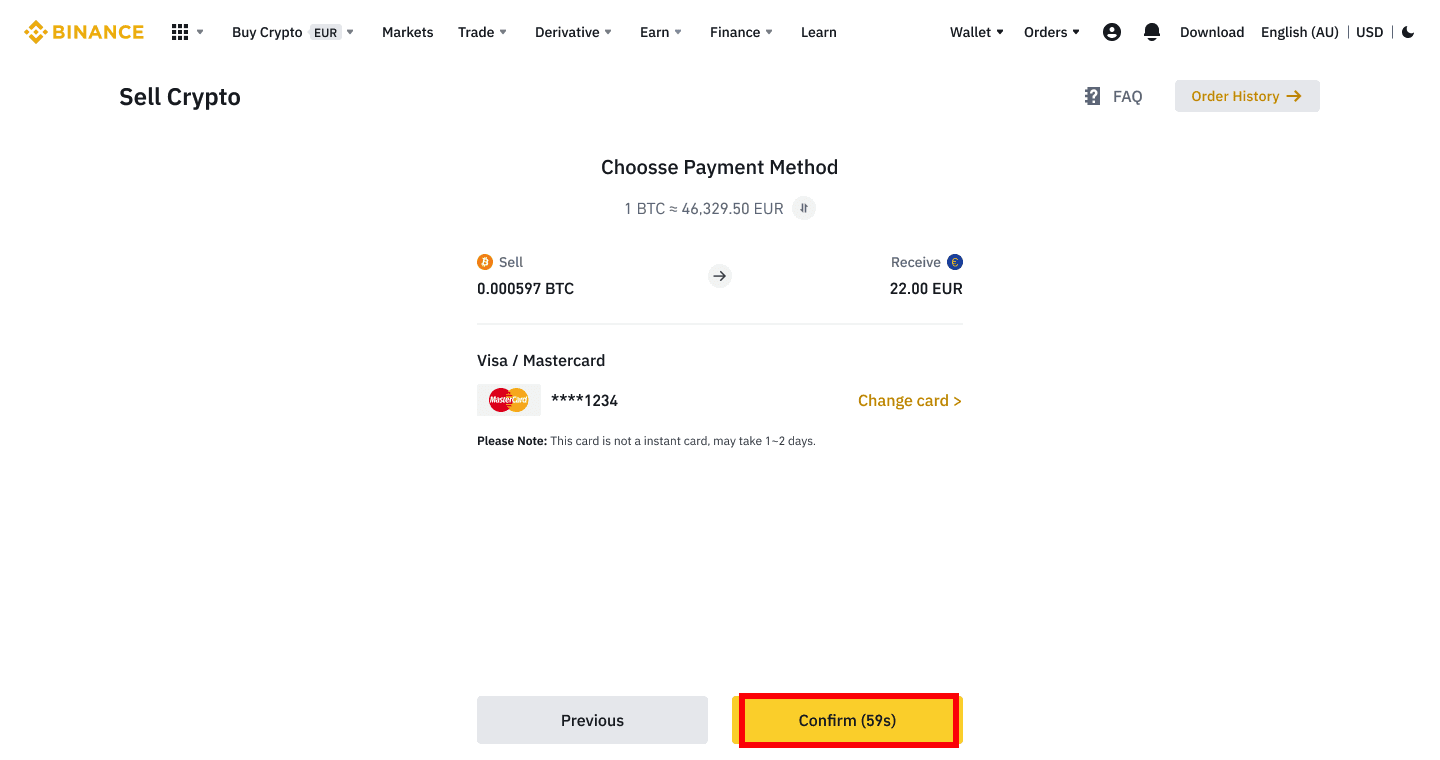
4. ກວດເບິ່ງລາຍລະອຽດການຈ່າຍເງິນແລະຢືນຢັນຄໍາສັ່ງຂອງທ່ານພາຍໃນ 10 ວິນາທີ, ຄລິກ [Confirm] ເພື່ອດໍາເນີນການ. ຫຼັງຈາກ 10 ວິນາທີ, ລາຄາແລະຈໍານວນ crypto ທີ່ທ່ານຈະໄດ້ຮັບຈະຖືກຄິດໄລ່ຄືນໃຫມ່. ທ່ານສາມາດຄລິກ [Refresh] ເພື່ອເບິ່ງລາຄາຕະຫຼາດຫຼ້າສຸດ.
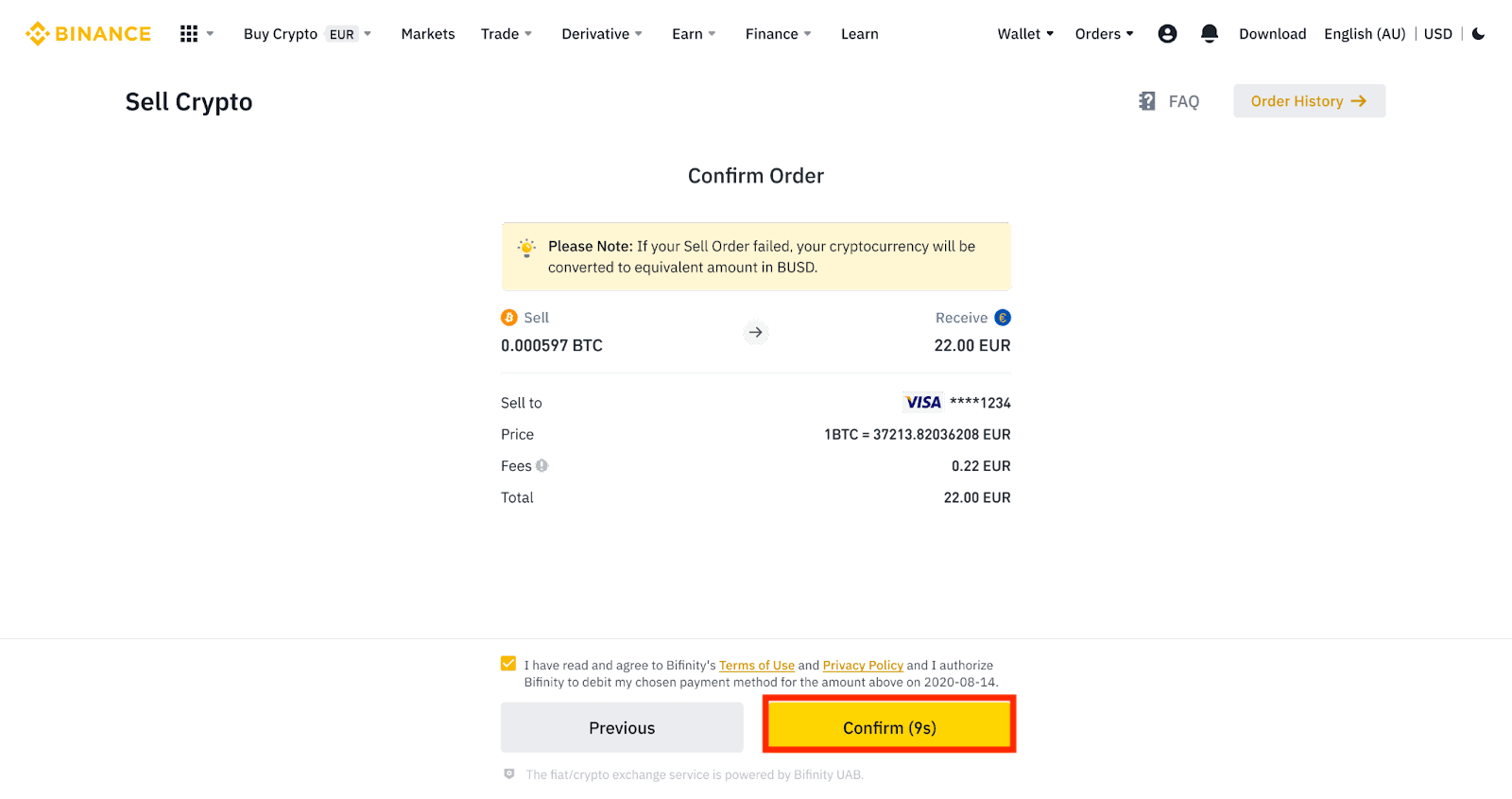
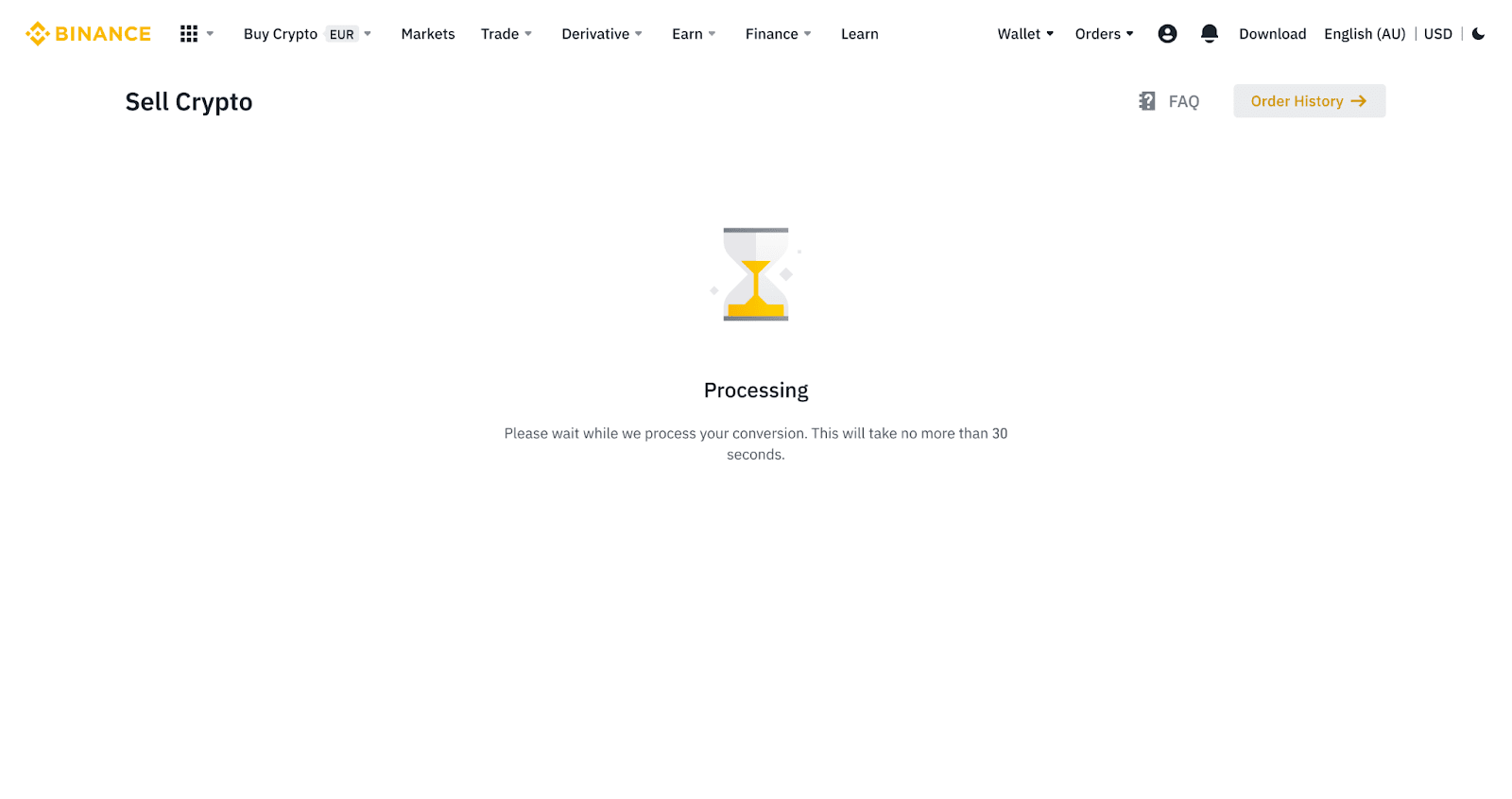
5. ກວດເບິ່ງສະຖານະຂອງຄໍາສັ່ງຂອງທ່ານ.
5.1 ເມື່ອຄໍາສັ່ງຂອງທ່ານຖືກດໍາເນີນຢ່າງສໍາເລັດຜົນ, ທ່ານສາມາດຄລິກໃສ່ [ເບິ່ງປະຫວັດ] ເພື່ອກວດເບິ່ງລາຍລະອຽດ.
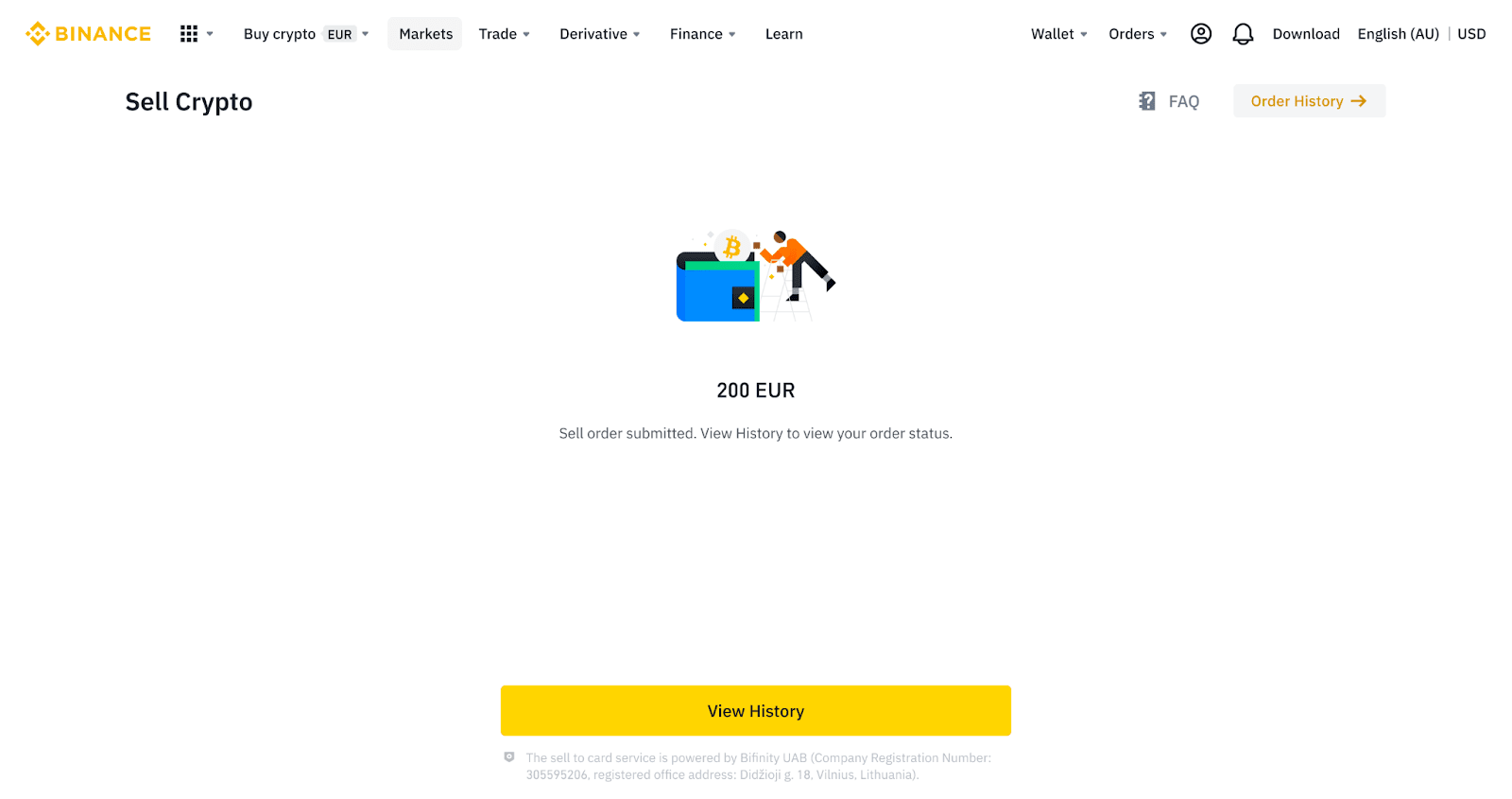
5.2 ຖ້າຄໍາສັ່ງຂອງທ່ານລົ້ມເຫລວ, ຈໍານວນ cryptocurrency ຈະຖືກໂອນເຂົ້າ Spot Wallet ຂອງທ່ານໃນ BUSD.
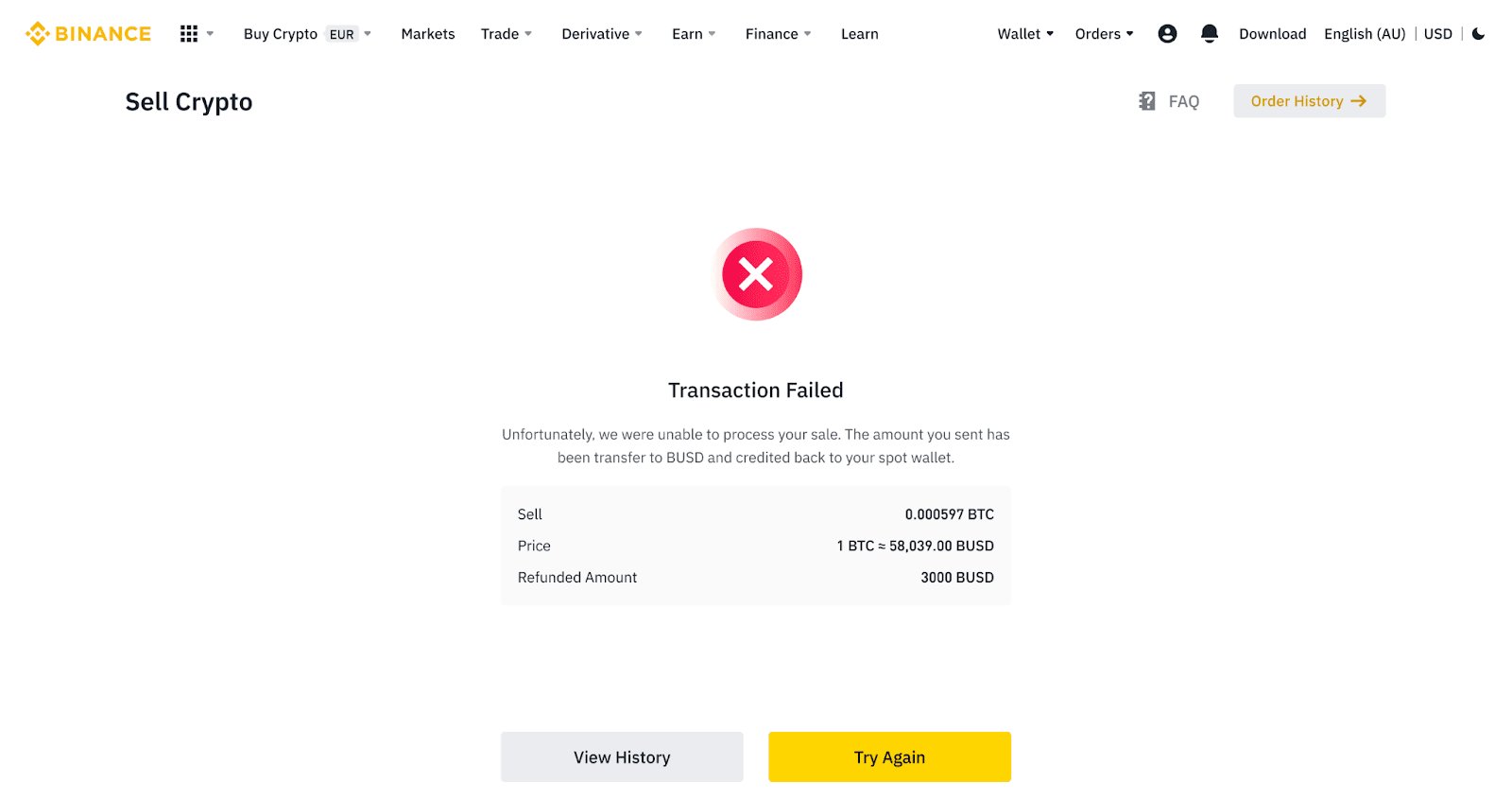
ຂາຍ Crypto ເປັນບັດເຄຣດິດ/ເດບິດ (ແອັບ)
1. ເຂົ້າສູ່ລະບົບ Binance App ຂອງທ່ານແລະແຕະ [ບັດເຄຣດິດ/ເດບິດ].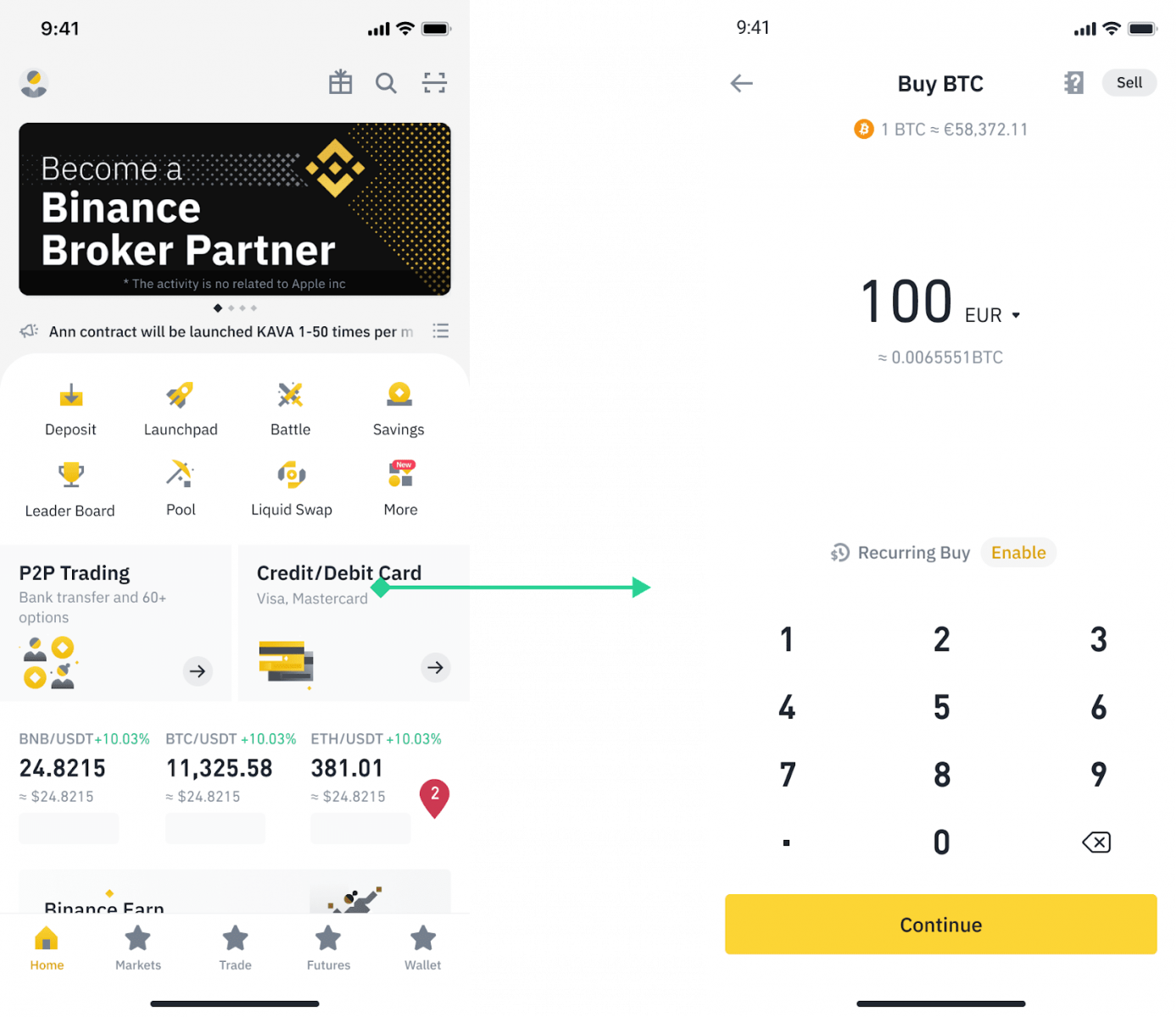
2. ເລືອກ crypto ທີ່ທ່ານຕ້ອງການຂາຍ, ຈາກນັ້ນແຕະ [ຂາຍ] ຢູ່ມຸມຂວາເທິງ.
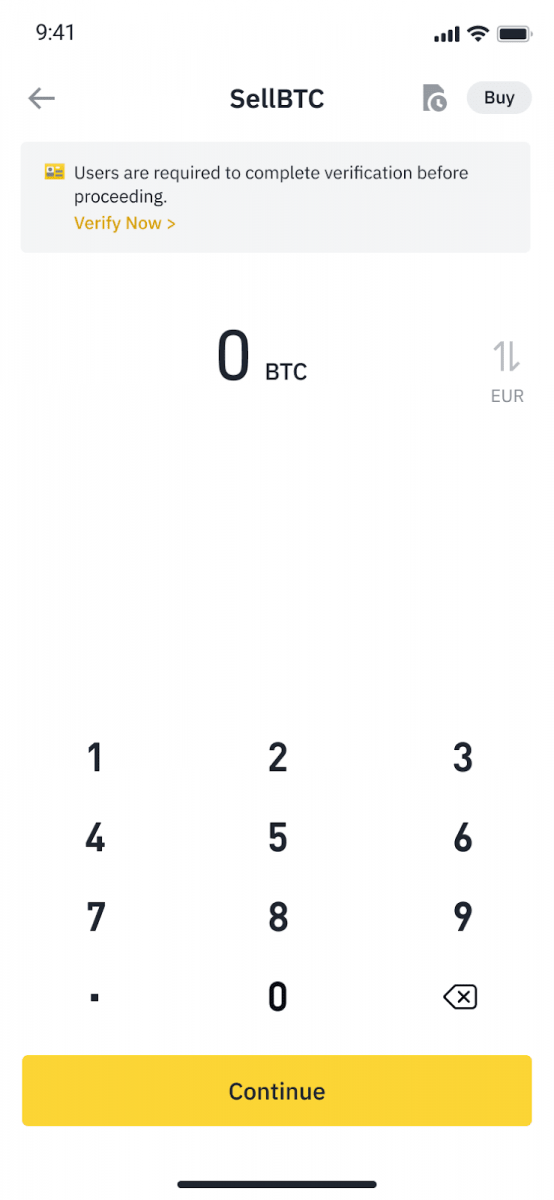
3. ເລືອກວິທີການຮັບຂອງທ່ານ. ແຕະ [ປ່ຽນບັດ] ເພື່ອເລືອກຈາກບັດທີ່ມີຢູ່ຂອງທ່ານ ຫຼືເພີ່ມບັດໃໝ່.
ທ່ານສາມາດບັນທຶກໄດ້ສູງສຸດ 5 ບັດ, ແລະພຽງແຕ່ບັດເຄຣດິດ/ເດບິດ Visa ເທົ່ານັ້ນທີ່ຮອງຮັບ [Sell to Card].
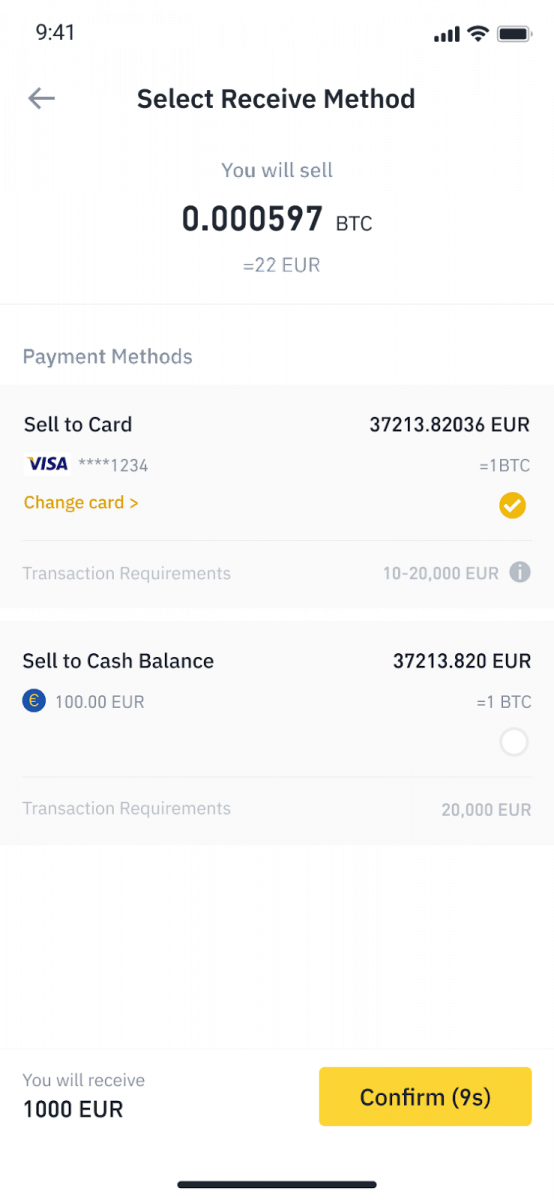
4. ເມື່ອທ່ານໄດ້ເພີ່ມສົບຜົນສໍາເລັດຫຼືເລືອກບັດເຄຣດິດ / Debit ຂອງທ່ານ, ໃຫ້ກວດສອບແລະປາດ [ຢືນຢັນ] ພາຍໃນ 10 ວິນາທີ. ຫຼັງຈາກ 10 ວິນາທີ, ລາຄາແລະຈໍານວນສະກຸນເງິນ fiat ຈະຖືກຄິດໄລ່ຄືນໃຫມ່. ທ່ານສາມາດແຕະ [ໂຫຼດຫນ້າຈໍຄືນ] ເພື່ອເບິ່ງລາຄາຕະຫຼາດຫລ້າສຸດ.
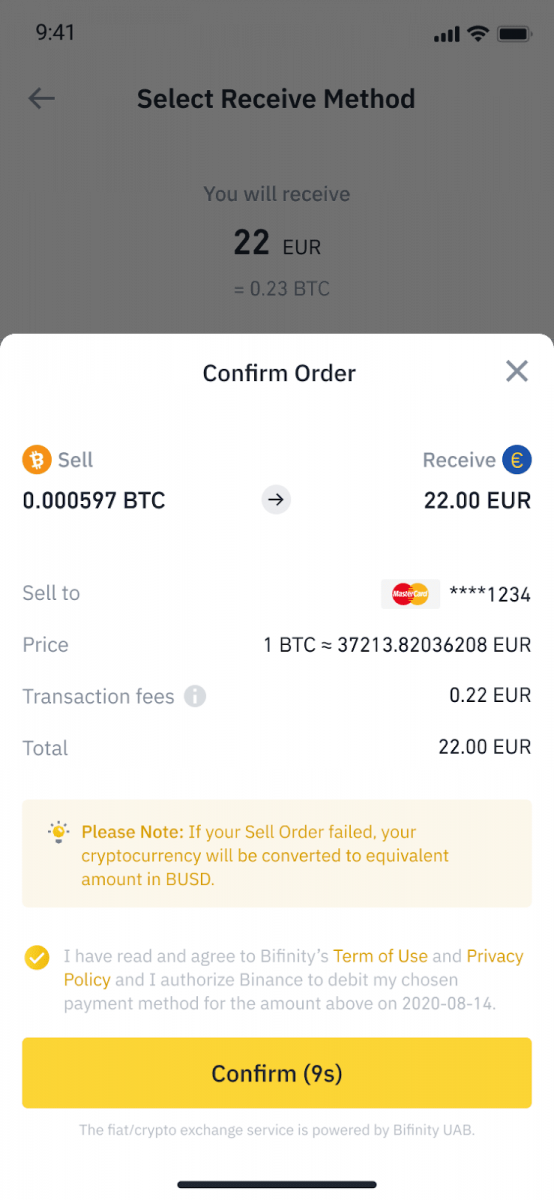
5. ກວດເບິ່ງສະຖານະຂອງຄໍາສັ່ງຂອງທ່ານ.
5.1 ເມື່ອຄໍາສັ່ງຂອງທ່ານຖືກດໍາເນີນຢ່າງສໍາເລັດຜົນ, ທ່ານສາມາດແຕະ [ເບິ່ງປະຫວັດ] ເພື່ອເບິ່ງບັນທຶກການຂາຍຂອງທ່ານ.
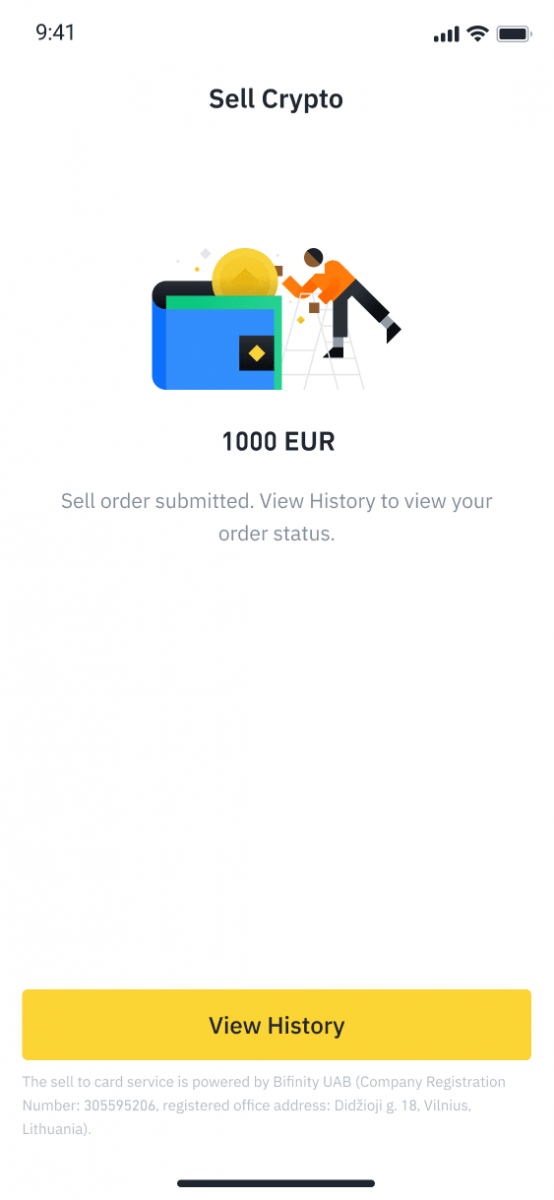
5.2 ຖ້າຄໍາສັ່ງຂອງທ່ານລົ້ມເຫລວ, ຈໍານວນ cryptocurrency ຈະຖືກໂອນເຂົ້າ Spot Wallet ຂອງທ່ານໃນ BUSD.
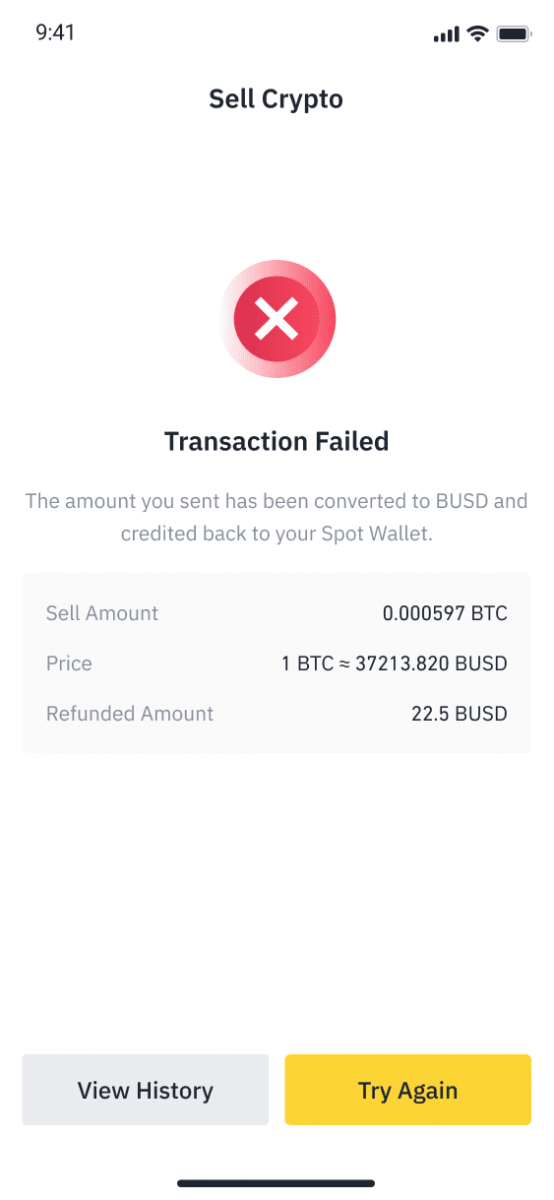
ວິທີການຂາຍ Crypto ໃນ Binance P2P
Binance P2P ສະເຫນີຫຼາຍກວ່າ 300 ວິທີການຊໍາລະເງິນທີ່ແຕກຕ່າງກັນ, ລວມທັງການໂອນທະນາຄານທ້ອງຖິ່ນ, ການໂອນ SEPA, ການໂອນເງິນລະຫວ່າງປະເທດ, ກະເປົາເງິນອອນໄລນ໌, ເງິນສົດແລະອື່ນໆ.
ຂາຍ Crypto ໃນ Binance P2P (ເວັບ)
ຂັ້ນຕອນທີ 1: ເລືອກ (1) “ ຊື້ Crypto ” ຫຼັງຈາກນັ້ນໃຫ້ຄລິກໃສ່ (2) “ ການຄ້າ P2P ” ໃນການນໍາທິດທາງເທິງ.
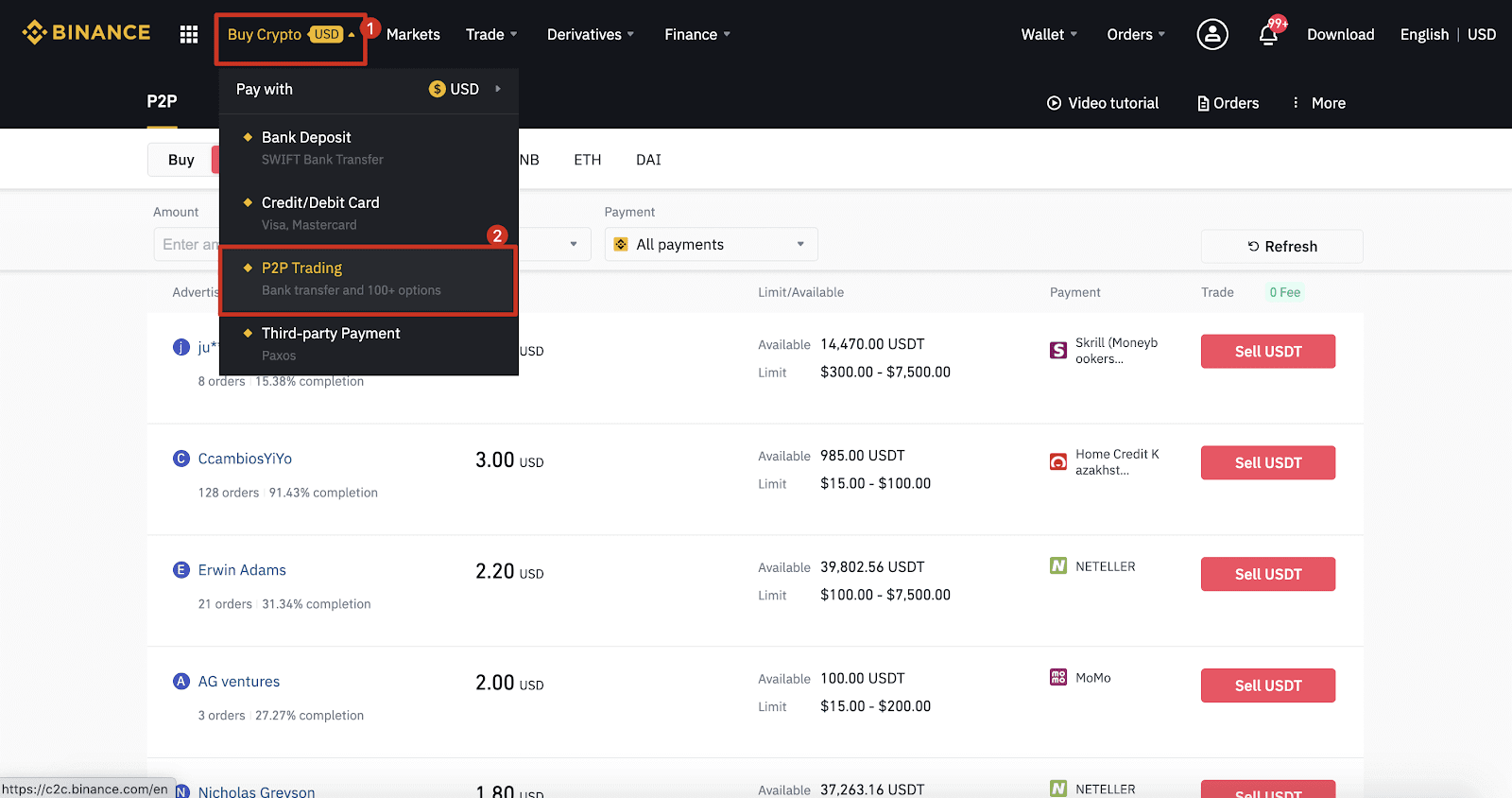
ຂັ້ນຕອນທີ 2: ກົດ (1) " ຂາຍ " ແລະເລືອກເອົາສະກຸນເງິນທີ່ທ່ານຕ້ອງການທີ່ຈະຂາຍ (USDT ແມ່ນສະແດງໃຫ້ເຫັນເປັນຕົວຢ່າງ). ກັ່ນຕອງລາຄາແລະ (2) “ ການ ຊໍາລະເງິນ ” ໃນແບບເລື່ອນລົງ, ເລືອກເອົາການໂຄສະນາ, ຫຼັງຈາກນັ້ນໃຫ້ຄລິກໃສ່ (3) " ຂາຍ ".
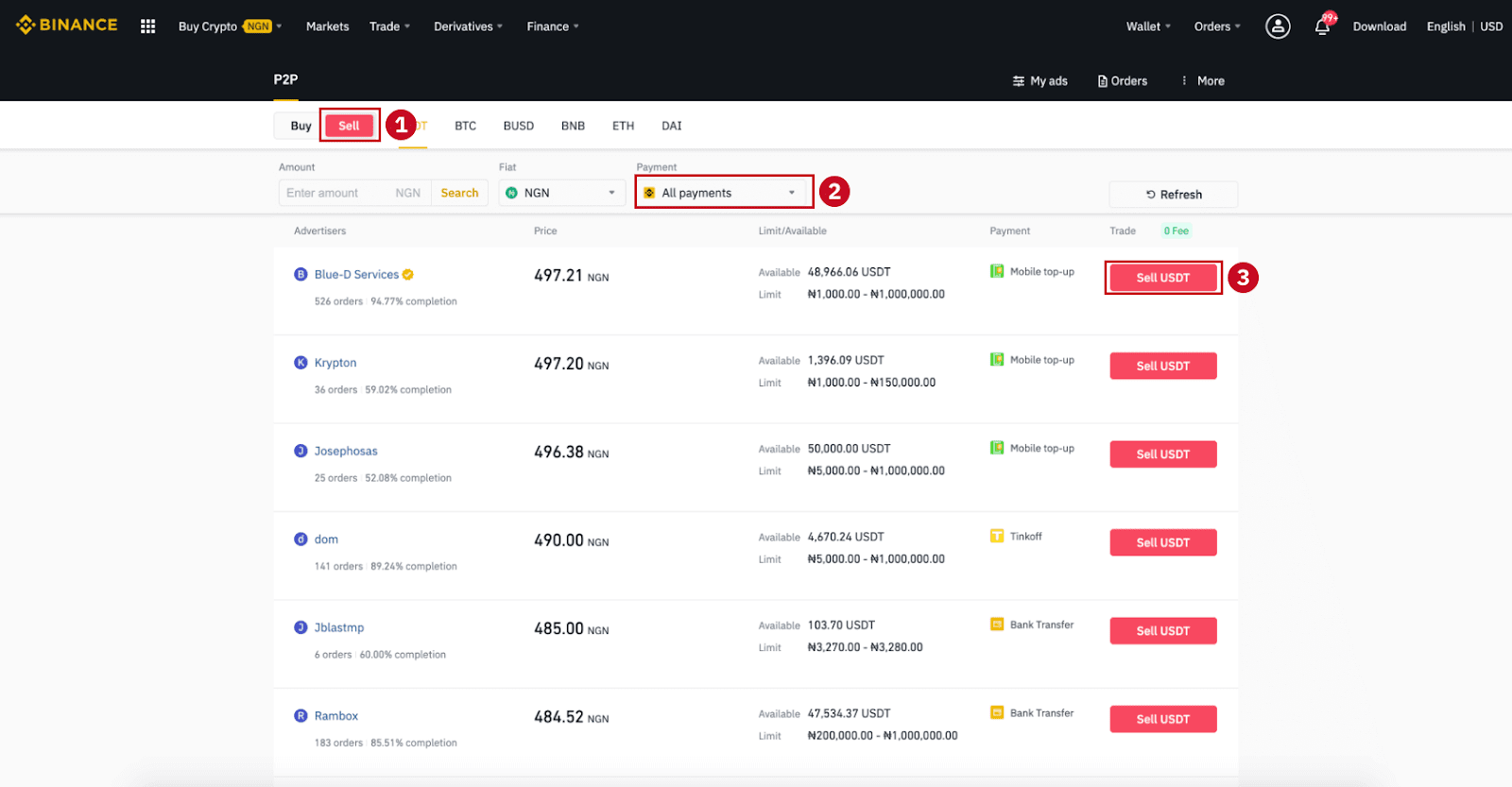
ຂັ້ນຕອນທີ 3:
ກະລຸນາໃສ່ຈໍານວນເງິນ (ໃນສະກຸນເງິນ fiat ຂອງທ່ານ) ຫຼືປະລິມານ (ໃນ crypto) ທີ່ທ່ານຕ້ອງການທີ່ຈະຂາຍແລະຄລິກ (2) " ຂາຍ ".
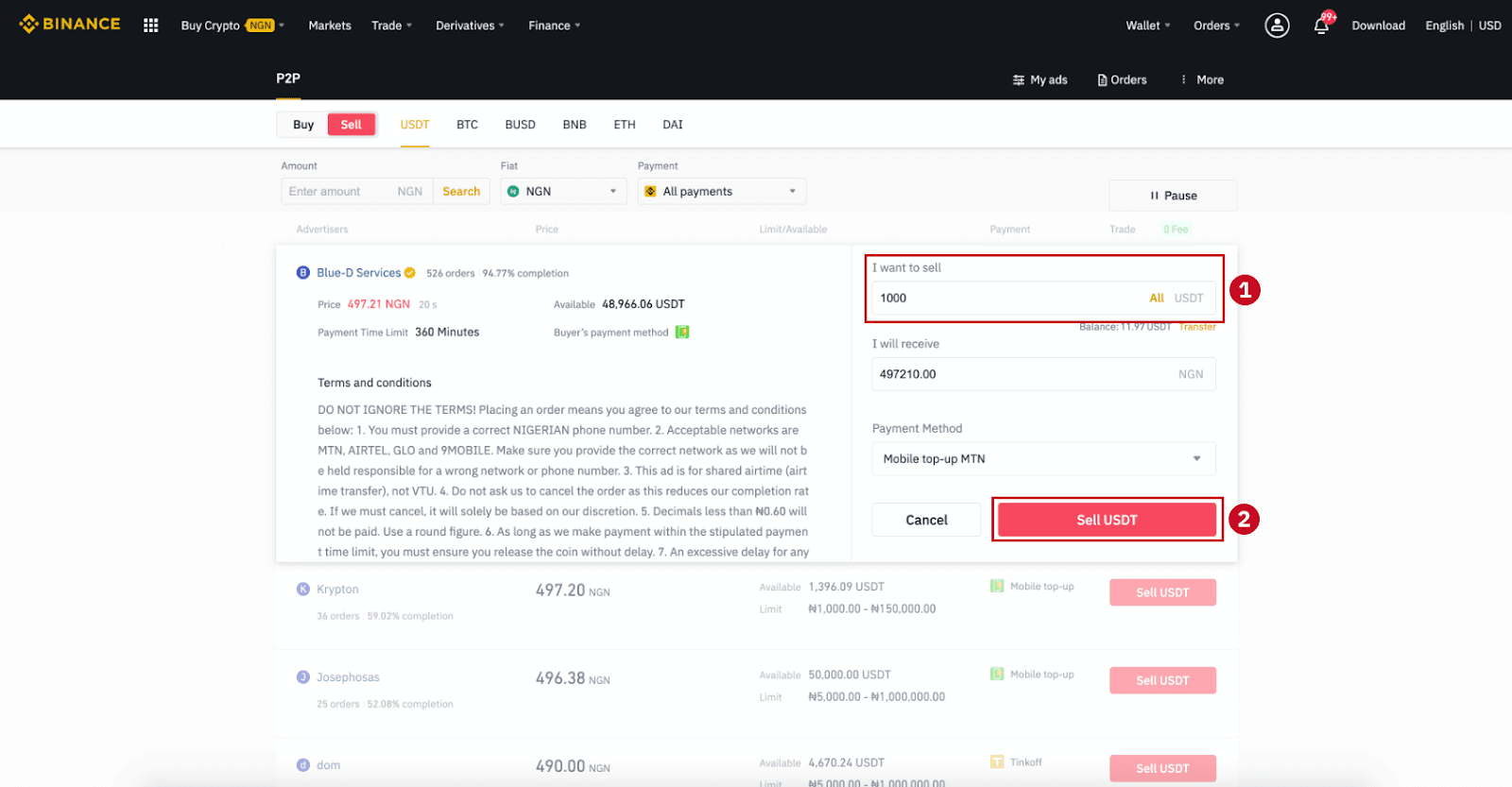
ຂັ້ນຕອນທີ 4: ການເຮັດທຸລະກໍາໃນປັດຈຸບັນຈະສະແດງ "ການຊໍາລະທີ່ຈະເຮັດໄດ້ໂດຍຜູ້ຊື້" .
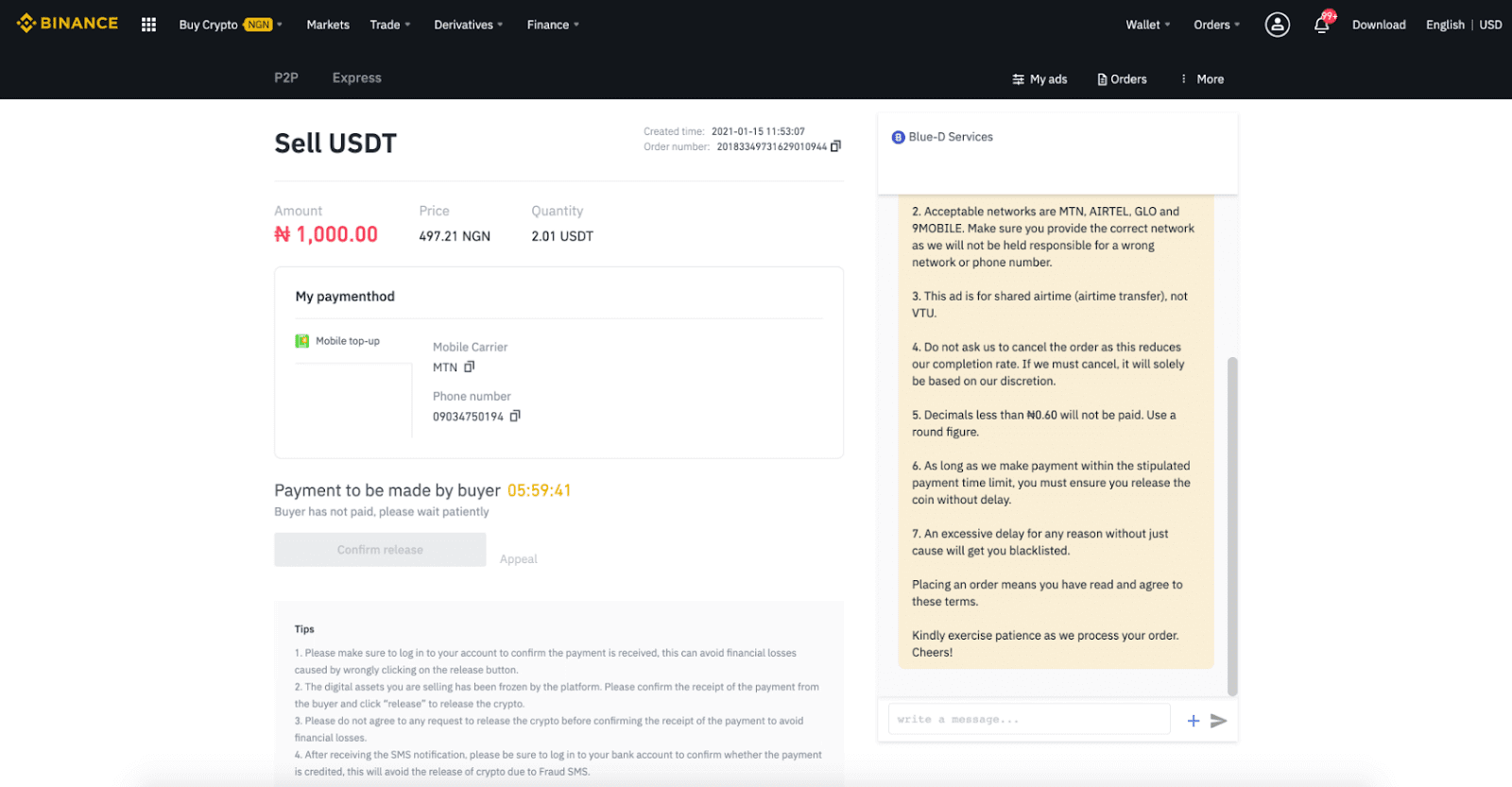
ຂັ້ນຕອນທີ 5 : ຫຼັງຈາກທີ່ຜູ້ຊື້ເຮັດການຊໍາລະເງິນ, ທຸລະກໍາໃນປັດຈຸບັນຈະສະແດງ “.ຈະຖືກປ່ອຍອອກມາ .” ກະລຸນາກວດສອບໃຫ້ແນ່ໃຈວ່າທ່ານໄດ້ຮັບການຈ່າຍເງິນຈາກຜູ້ຊື້ແທ້ໆ, ໄປຫາແອັບຯການຈ່າຍເງິນ/ວິທີທີ່ທ່ານໃຊ້. ຫຼັງຈາກທີ່ທ່ານຢືນຢັນການຮັບເງິນຈາກຜູ້ຊື້, ປາດ " ຢືນຢັນການປ່ອຍ " ແລະ " ຢືນຢັນ " ເພື່ອປ່ອຍ crypto ກັບບັນຊີຂອງຜູ້ຊື້. ອີກເທື່ອຫນຶ່ງ, ຖ້າທ່ານບໍ່ໄດ້ຮັບເງິນໃດໆ, ກະລຸນາຢ່າປ່ອຍ crypto ເພື່ອຫຼີກເວັ້ນການສູນເສຍທາງດ້ານການເງິນ.
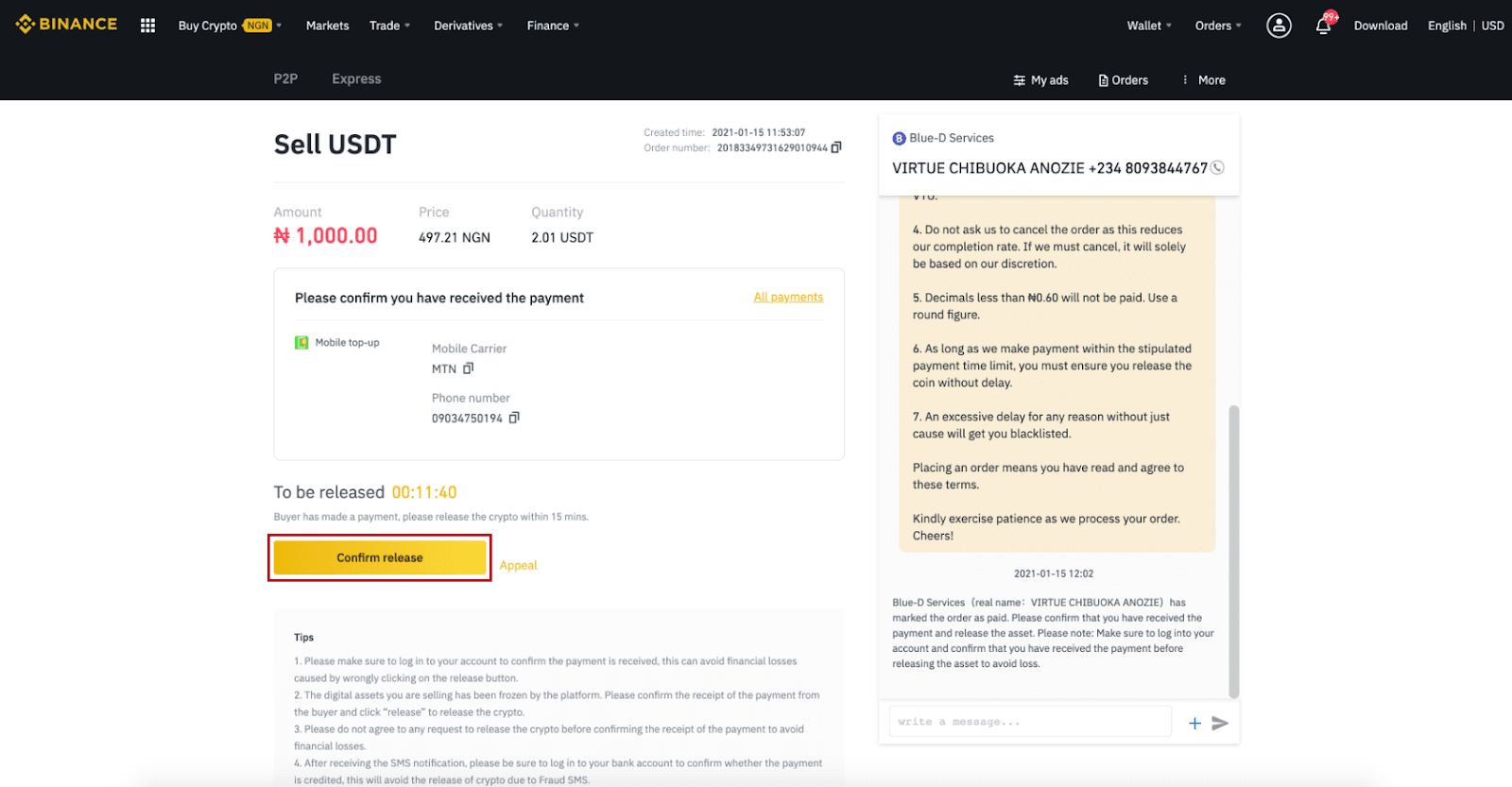
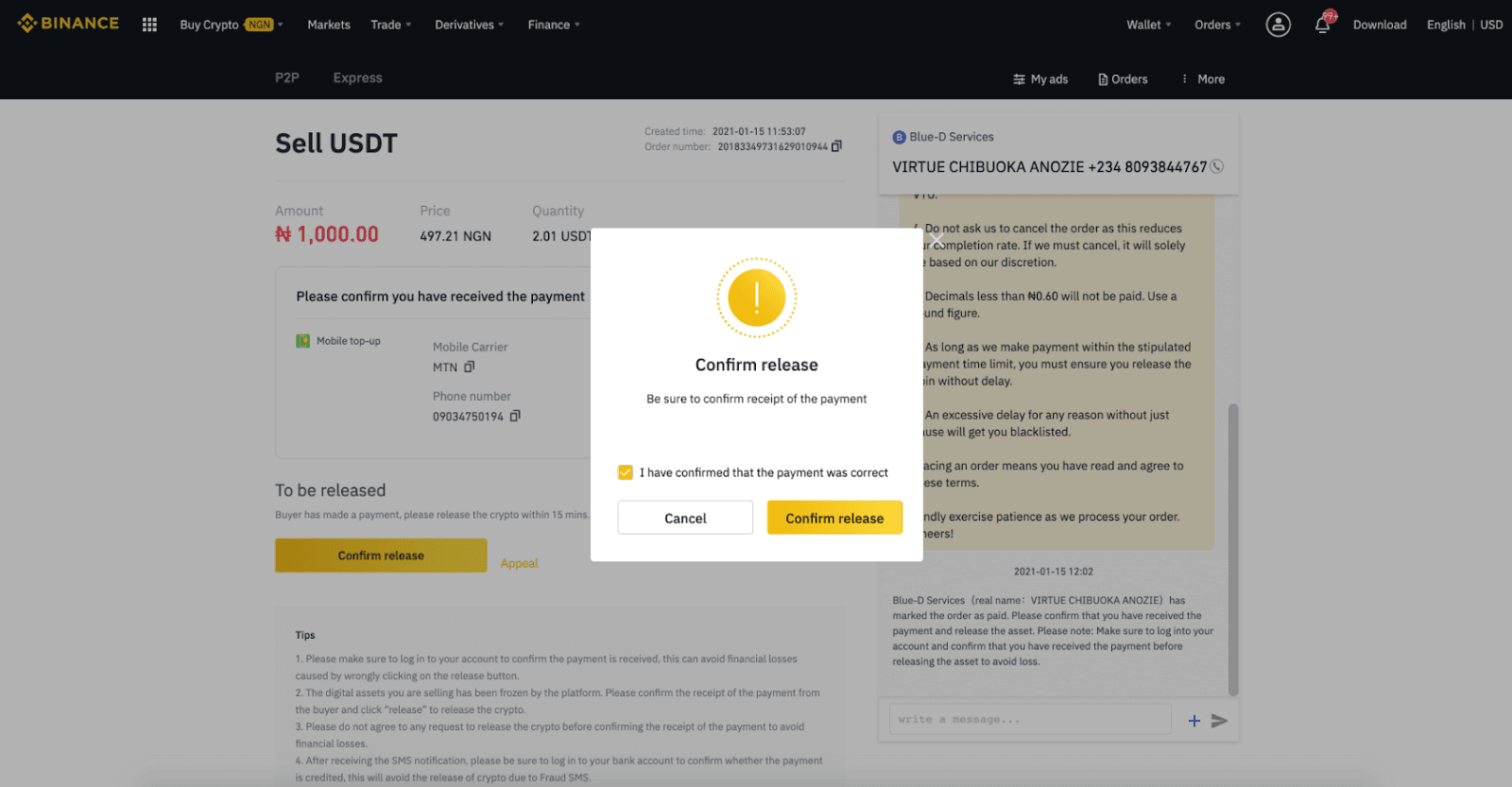
ຂັ້ນຕອນທີ 6: ໃນປັດຈຸບັນຄໍາສັ່ງແມ່ນສໍາເລັດ, ຜູ້ຊື້ຈະໄດ້ຮັບ crypto. ທ່ານສາມາດຄລິກ [ກວດເບິ່ງບັນຊີຂອງຂ້ອຍ] ເພື່ອກວດເບິ່ງຍອດເງິນ Fiat ຂອງທ່ານ.
ໝາຍເຫດ : ທ່ານສາມາດໃຊ້ Chat ຢູ່ເບື້ອງຂວາເພື່ອຕິດຕໍ່ສື່ສານກັບຜູ້ຊື້ໃນຂະບວນການທັງໝົດ.
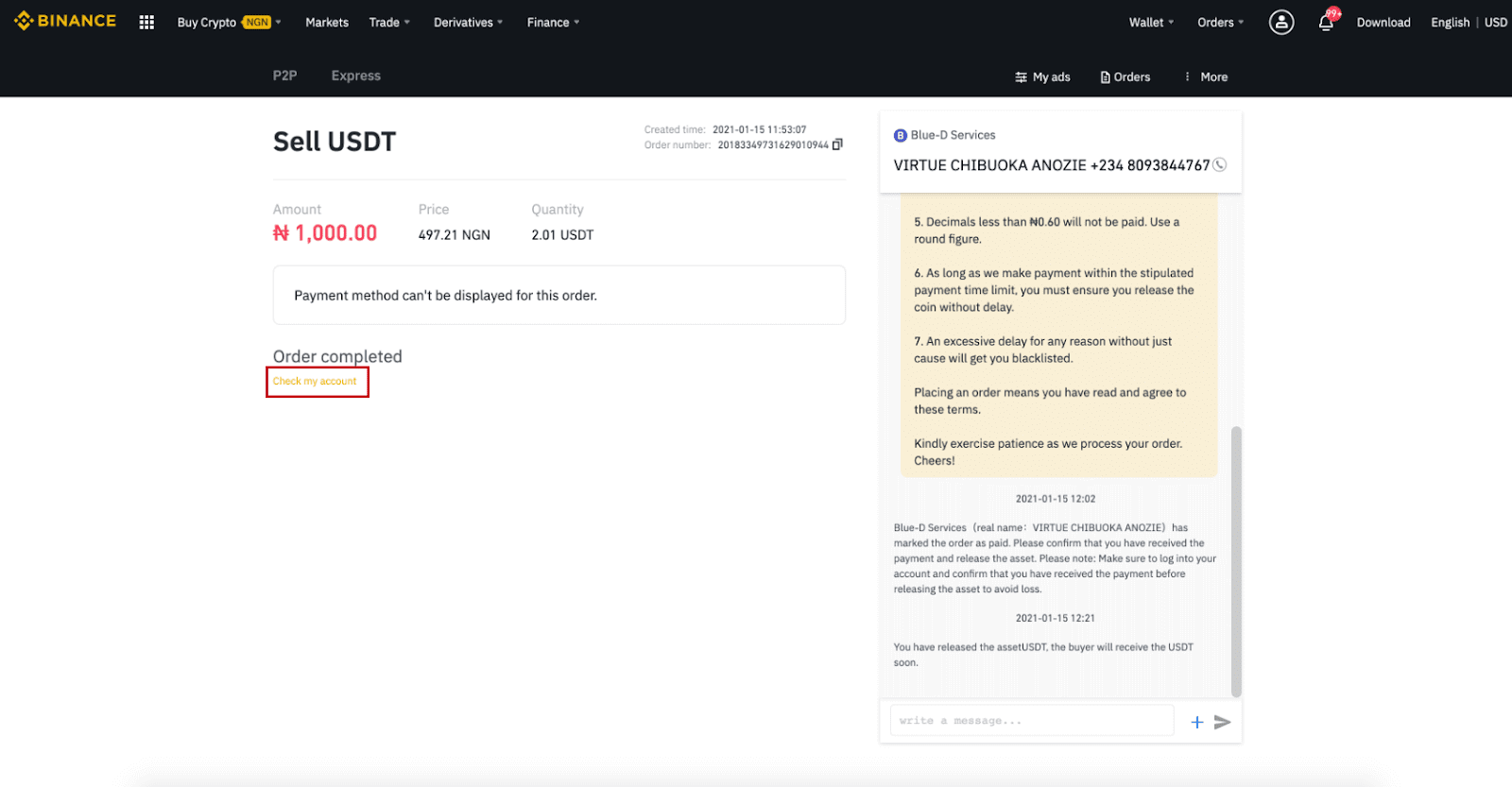
ໝາຍເຫດ :
ຖ້າຫາກທ່ານມີບັນຫາໃນຂະບວນການການເຮັດທຸລະກໍາ, ທ່ານສາມາດຕິດຕໍ່ຫາຜູ້ຊື້ໂດຍໃຊ້ປ່ອງຢ້ຽມສົນທະນາຢູ່ດ້ານເທິງຂວາຂອງຫນ້າຫຼືທ່ານສາມາດຄລິກໃສ່ " ອຸທອນ " ແລະທີມງານບໍລິການລູກຄ້າຂອງພວກເຮົາຈະຊ່ວຍທ່ານໃນການດໍາເນີນການຄໍາສັ່ງ.
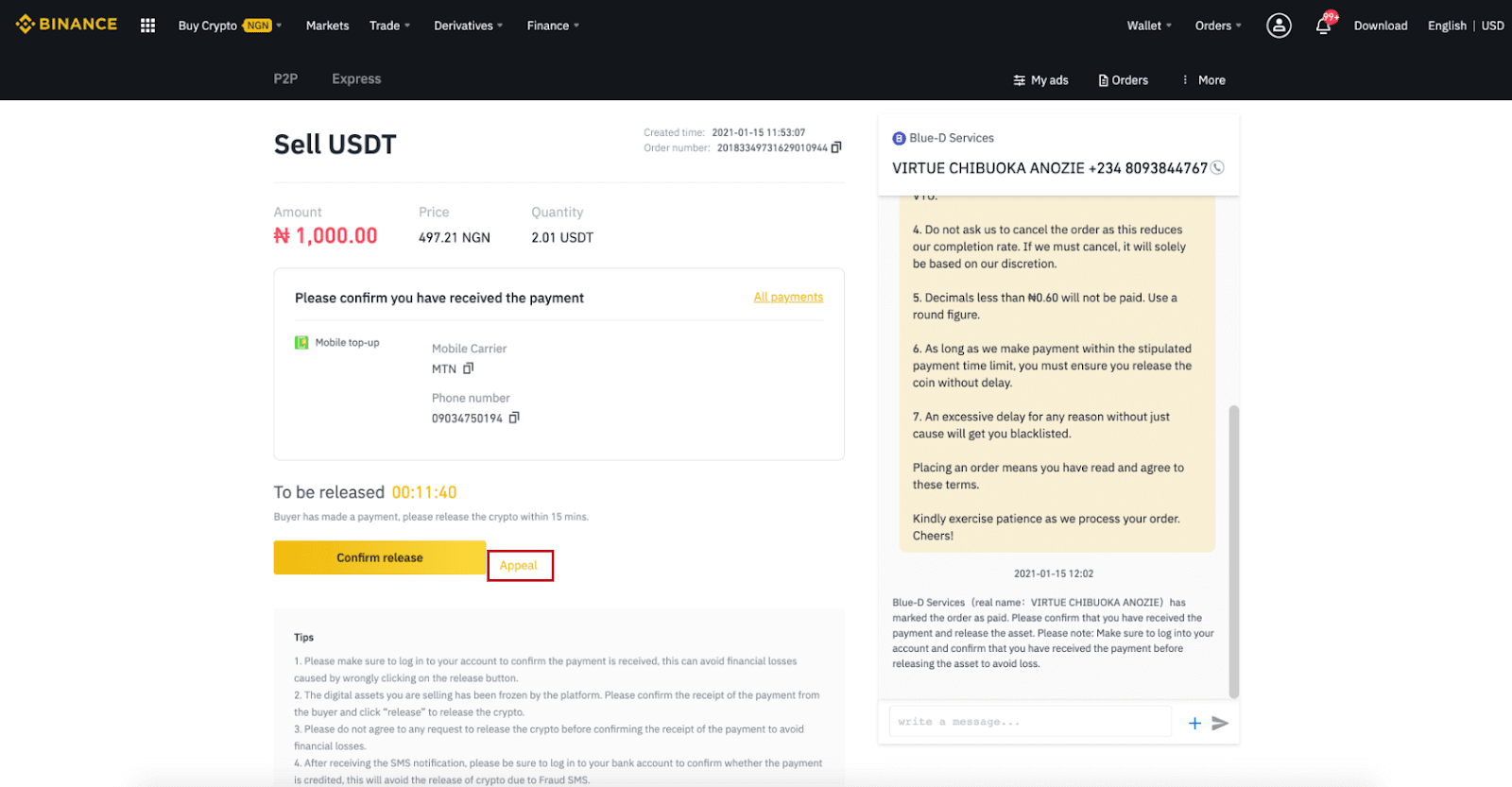
ເຄັດລັບ:
1. ກະລຸນາເຮັດໃຫ້ແນ່ໃຈວ່າການເຂົ້າສູ່ລະບົບບັນຊີຂອງທ່ານເພື່ອຢືນຢັນການຈ່າຍເງິນແມ່ນໄດ້ຮັບ, ນີ້ສາມາດຫຼີກເວັ້ນການສູນເສຍທາງດ້ານການເງິນທີ່ເກີດມາຈາກການຄລິກໃສ່ປຸ່ມປ່ອຍຜິດພາດ.
2. ຊັບສິນດິຈິຕອນທີ່ທ່ານກໍາລັງຂາຍໄດ້ຖືກແຊ່ແຂງໂດຍເວທີ. ກະລຸນາຢືນຢັນການໄດ້ຮັບການຈ່າຍເງິນຈາກຜູ້ຊື້ ແລະຄລິກ “ປ່ອຍ” ເພື່ອປ່ອຍ crypto.
3. ກະລຸນາບໍ່ເຫັນດີກັບຄໍາຮ້ອງຂໍໃດໆທີ່ຈະປ່ອຍ crypto ກ່ອນທີ່ຈະຢືນຢັນການໄດ້ຮັບການຈ່າຍເງິນເພື່ອຫຼີກເວັ້ນການສູນເສຍທາງດ້ານການເງິນ.
4. ຫຼັງຈາກໄດ້ຮັບການແຈ້ງເຕືອນ SMS, ກະລຸນາໃຫ້ແນ່ໃຈວ່າທ່ານເຂົ້າສູ່ລະບົບບັນຊີທະນາຄານຂອງທ່ານເພື່ອຢືນຢັນວ່າການຊໍາລະເງິນແມ່ນເຂົ້າບັນຊີ, ນີ້ຈະຫຼີກເວັ້ນການປ່ອຍ crypto ເນື່ອງຈາກ SMS ສໍ້ໂກງ.
ຂາຍ Crypto ໃນ Binance P2P (App)
ທ່ານສາມາດຂາຍ cryptocurrencies ດ້ວຍຄ່າທໍານຽມການເຮັດທຸລະກໍາ ZERO ໃນເວທີ Binance P2P, ທັນທີແລະປອດໄພ! ເບິ່ງຄູ່ມືຂ້າງລຸ່ມນີ້ແລະເລີ່ມຕົ້ນການຄ້າຂອງທ່ານ.ຂັ້ນຕອນທີ 1
ຫນ້າທໍາອິດ, ໄປທີ່ (1) " Walets " ແຖບ, ໃຫ້ຄລິກໃສ່ (2) " P2P " ແລະ (3) " ໂອນ " cryptos ທີ່ທ່ານຕ້ອງການທີ່ຈະຂາຍກັບ P2P Wallet ຂອງທ່ານ. ຖ້າທ່ານມີ crypto ໃນກະເປົາເງິນ P2P ແລ້ວ, ກະລຸນາໄປທີ່ຫນ້າທໍາອິດແລະແຕະ "P2P Trading " ເພື່ອເຂົ້າສູ່ການຊື້ຂາຍ P2P.
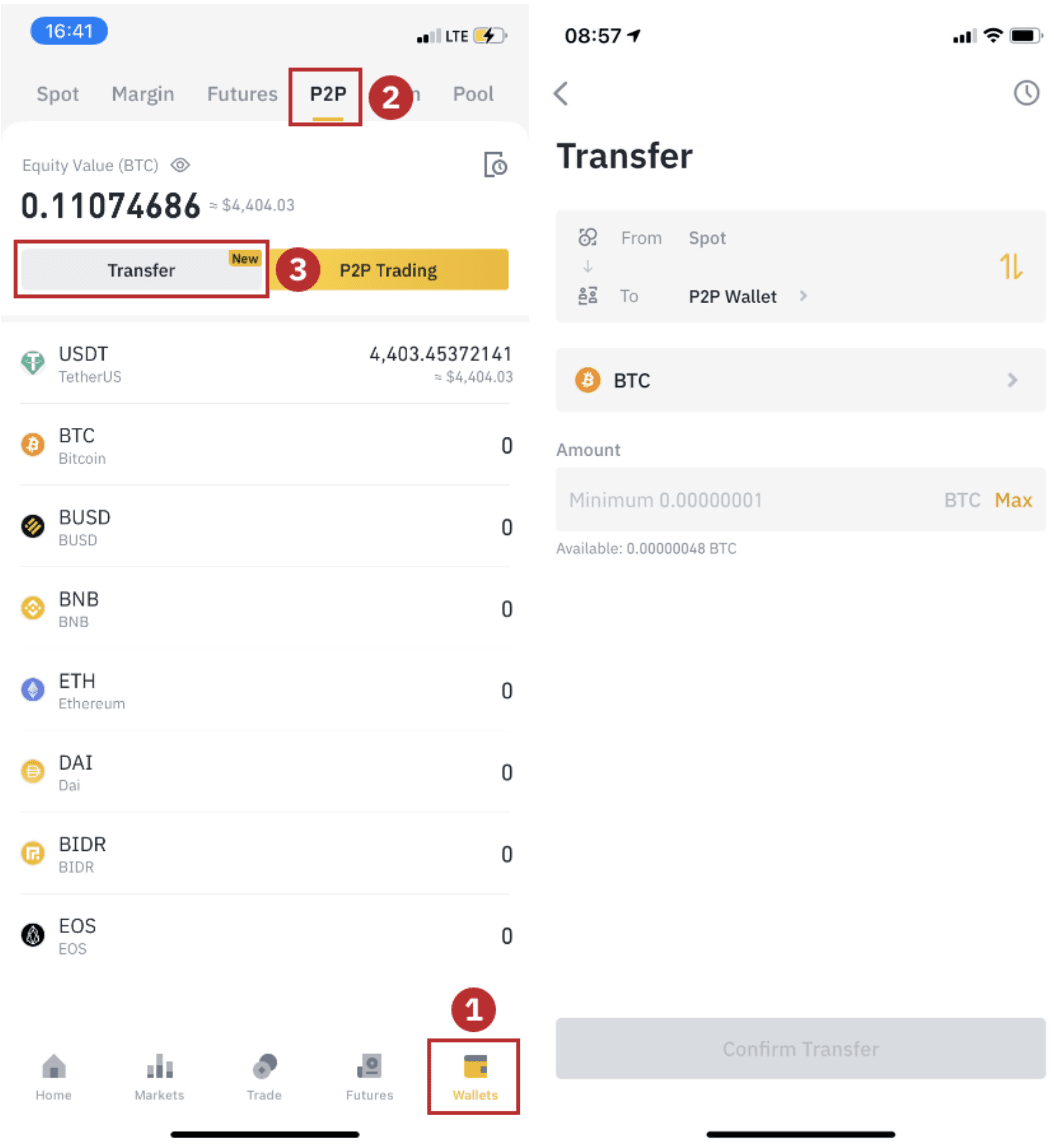
ຂັ້ນຕອນທີ 2
ໃຫ້ຄລິກໃສ່ " ການຄ້າ P2P " ໃນຫນ້າທໍາອິດ app ເພື່ອເປີດຫນ້າ P2P ໃນ app ຂອງທ່ານ. ຄລິກ [ ຂາຍ ] ຢູ່ເທິງສຸດຂອງໜ້າການຊື້ຂາຍ P2P, ເລືອກຫຼຽນ (ເອົາ USDT ເປັນຕົວຢ່າງທີ່ນີ້), ຈາກນັ້ນເລືອກໂຄສະນາ ແລະຄລິກ “ຂາຍ ”.
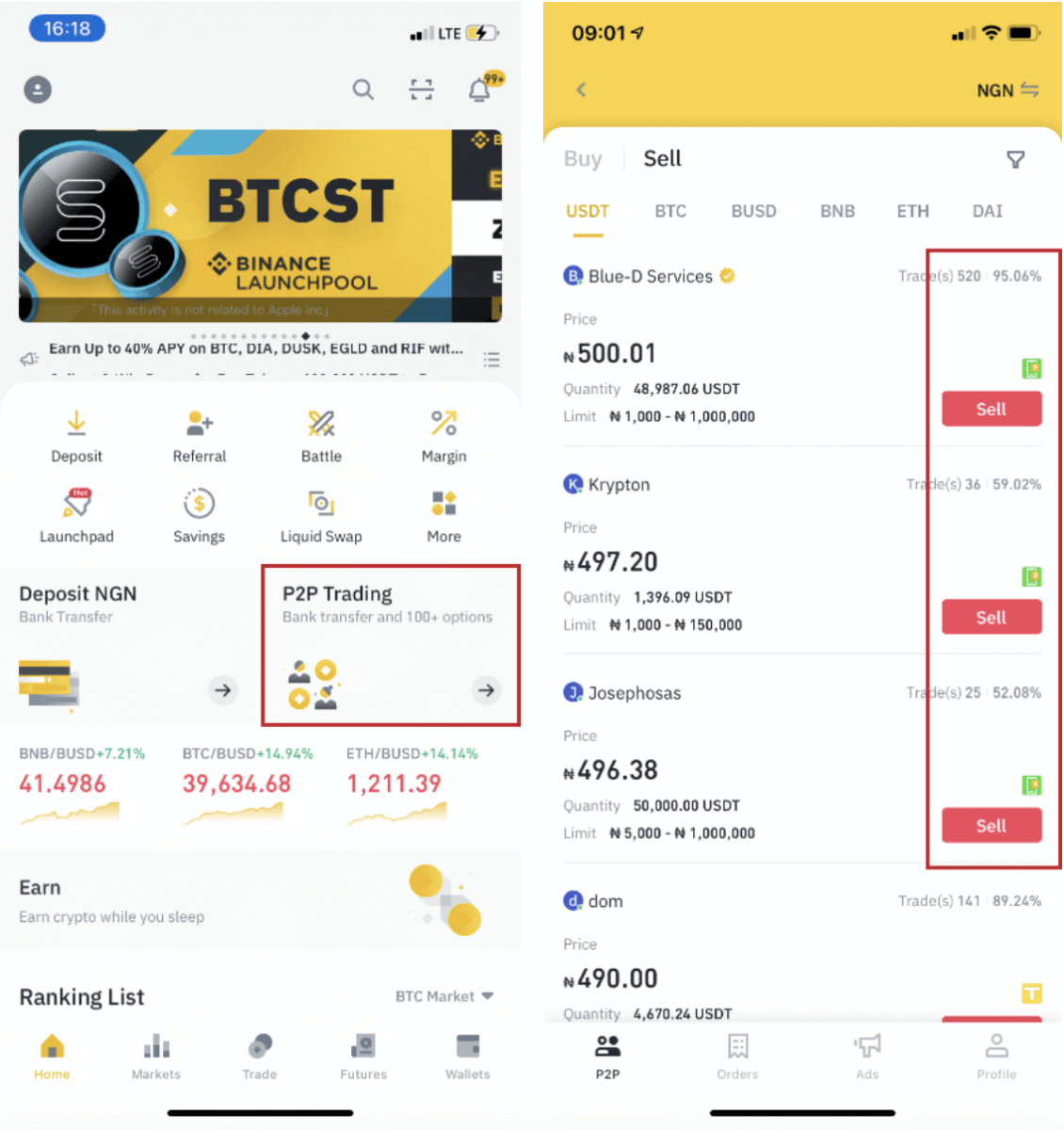
ຂັ້ນຕອນທີ 3
(1) ກະລຸນາໃສ່ປະລິມານທີ່ທ່ານຕ້ອງການທີ່ຈະຂາຍ, (2) ເລືອກວິທີການຊໍາລະເງິນ, ແລະຄລິກໃສ່ " ຂາຍ USDT " ການສັ່ງຊື້.
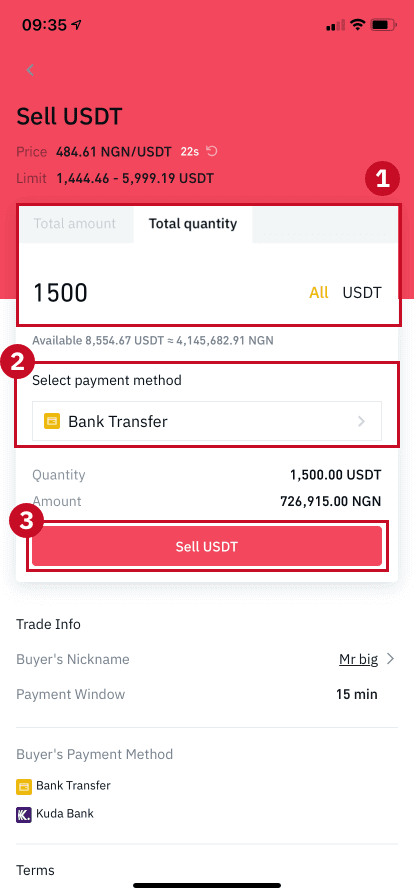
ຂັ້ນຕອນທີ 4
ການໂອນໃນປັດຈຸບັນຈະສະແດງ " ການຊໍາລະທີ່ຍັງຄ້າງຢູ່" . ຫຼັງຈາກຜູ້ຊື້ເຮັດການຊໍາລະເງິນ, ທຸລະກໍາຈະສະແດງ " ຢືນຢັນການຮັບ ". ກະລຸນາກວດສອບໃຫ້ແນ່ໃຈວ່າທ່ານໄດ້ຮັບການຈ່າຍເງິນຈາກຜູ້ຊື້ແທ້ໆ, ໄປຫາແອັບຯການຈ່າຍເງິນ/ວິທີທີ່ທ່ານໃຊ້. ຫຼັງຈາກທີ່ທ່ານຢືນຢັນການຮັບເງິນຈາກຜູ້ຊື້, ປາດ " ການຊໍາລະທີ່ໄດ້ຮັບ " ແລະ " ຢືນຢັນ " ເພື່ອປ່ອຍ crypto ກັບບັນຊີຂອງຜູ້ຊື້. ອີກເທື່ອຫນຶ່ງ, ຖ້າທ່ານບໍ່ໄດ້ຮັບເງິນໃດໆ, ກະລຸນາຢ່າປ່ອຍ crypto ເພື່ອຫຼີກເວັ້ນການສູນເສຍທາງດ້ານການເງິນ.
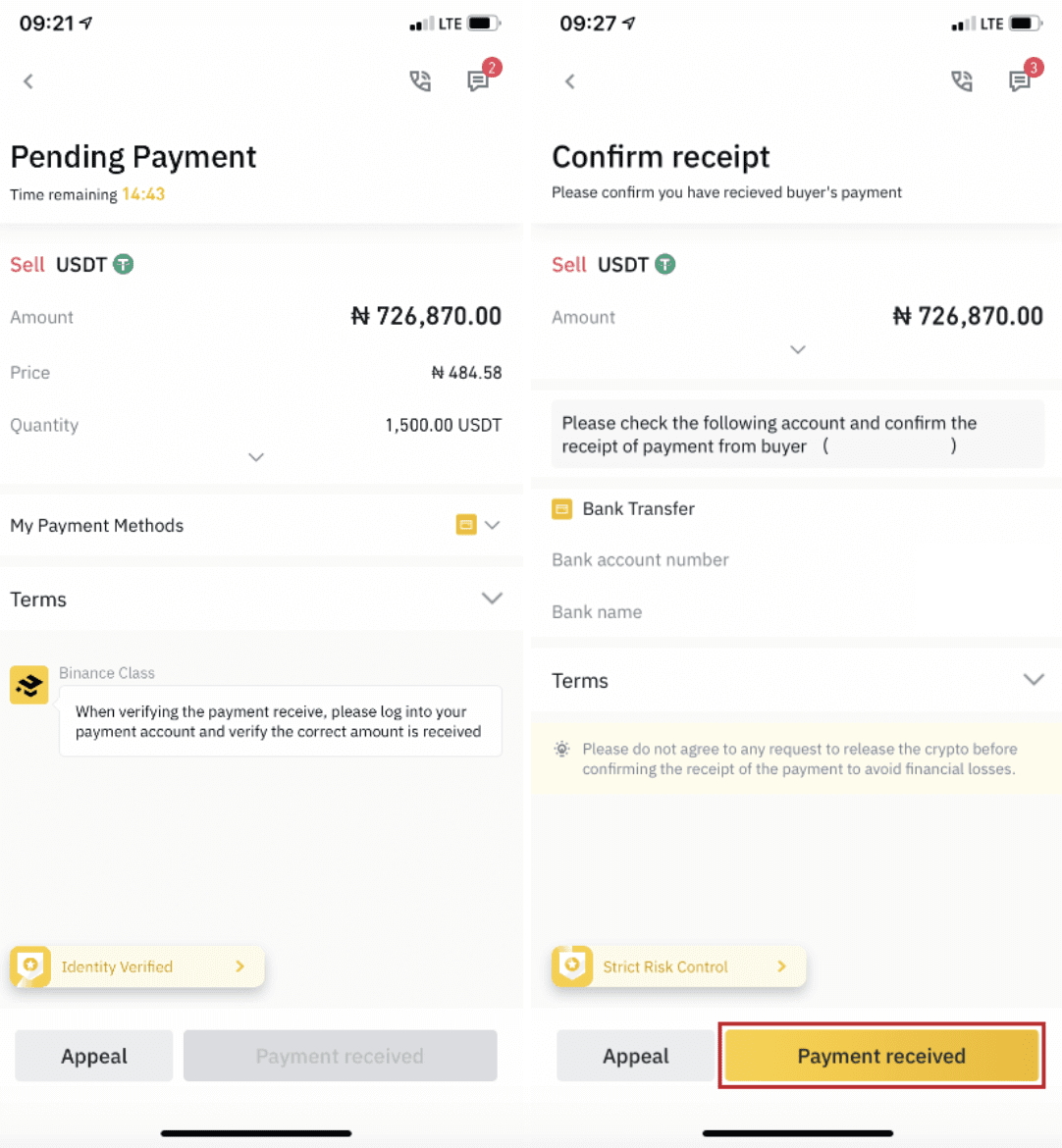
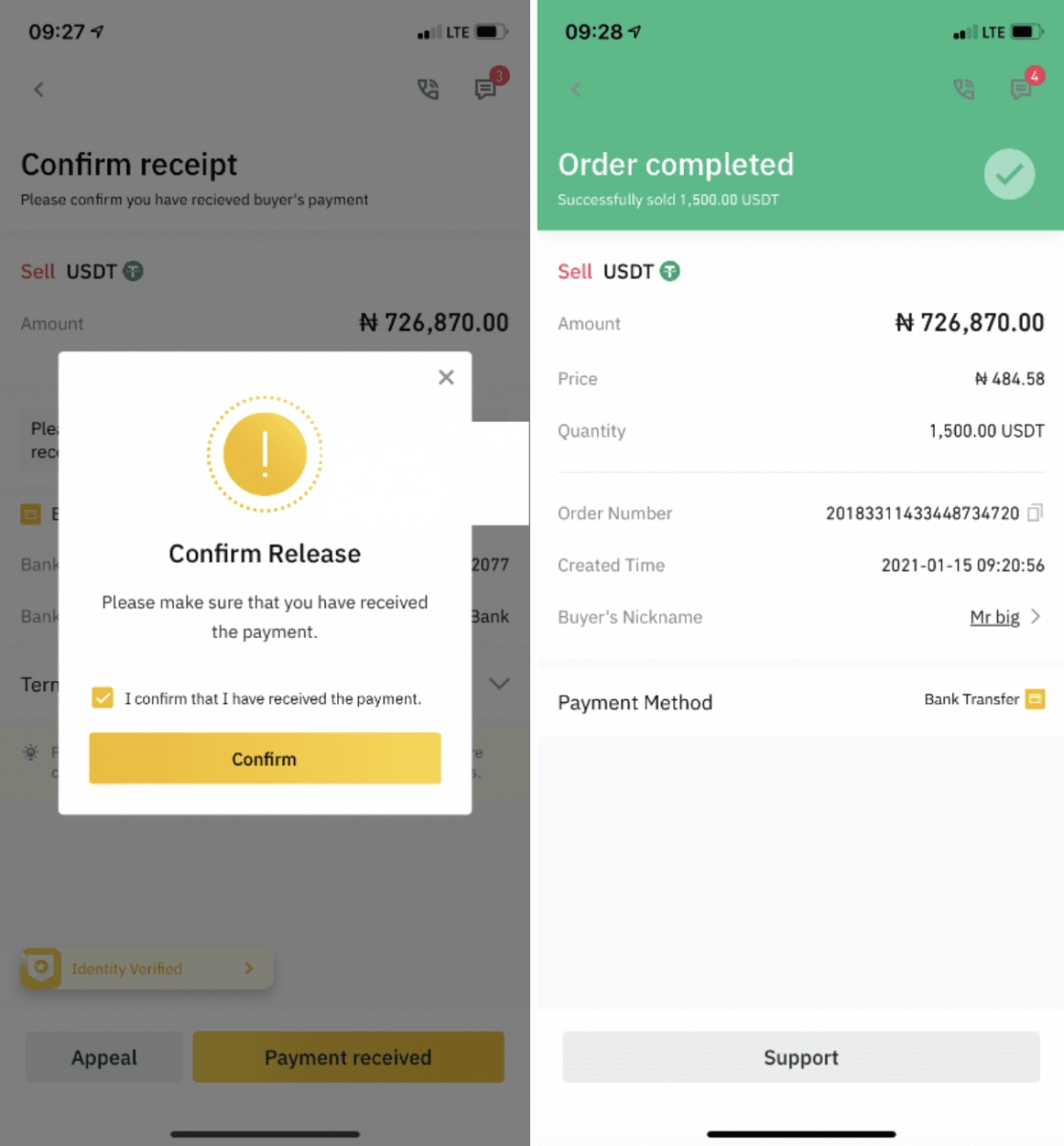
ຫມາຍເຫດ:
ຖ້າຫາກທ່ານມີບັນຫາໃດຫນຶ່ງໃນຂະບວນການການເຮັດທຸລະກໍາ, ທ່ານສາມາດຕິດຕໍ່ຫາຜູ້ຊື້ໂດຍໃຊ້ປ່ອງຢ້ຽມສົນທະນາຢູ່ດ້ານເທິງຂວາຂອງຫນ້າຫຼືທ່ານສາມາດຄລິກໃສ່ " ອຸທອນ " ແລະທີມງານບໍລິການລູກຄ້າຂອງພວກເຮົາຈະຊ່ວຍທ່ານໃນການດໍາເນີນການຄໍາສັ່ງ.
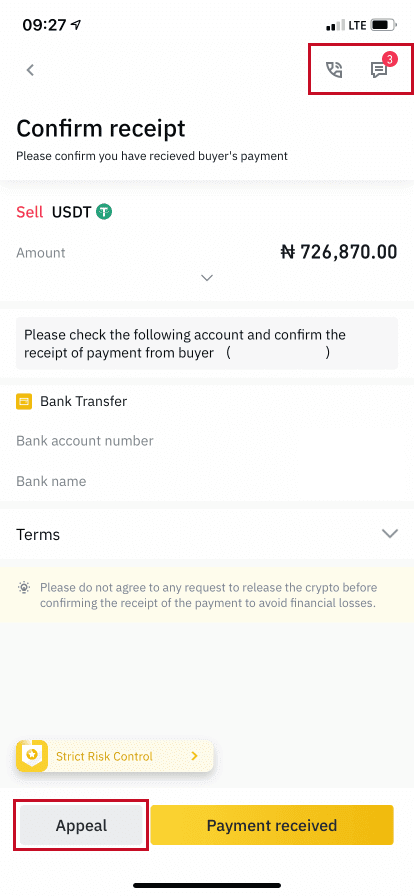
ຄຳຖາມທີ່ຖາມເລື້ອຍໆ (FAQ)
ບັນຊີ
ເປັນຫຍັງຂ້ອຍຈຶ່ງບໍ່ສາມາດຮັບອີເມວຈາກ Binance
ຖ້າທ່ານບໍ່ໄດ້ຮັບອີເມວທີ່ສົ່ງມາຈາກ Binance, ກະລຸນາປະຕິບັດຕາມຄໍາແນະນໍາຂ້າງລຸ່ມນີ້ເພື່ອກວດເບິ່ງການຕັ້ງຄ່າອີເມວຂອງທ່ານ:
1. ທ່ານເຂົ້າສູ່ລະບົບທີ່ຢູ່ອີເມວທີ່ລົງທະບຽນກັບບັນຊີ Binance ຂອງທ່ານບໍ? ບາງຄັ້ງທ່ານອາດຈະອອກຈາກລະບົບອີເມວຂອງທ່ານໃນອຸປະກອນຂອງທ່ານ ແລະດັ່ງນັ້ນຈິ່ງບໍ່ສາມາດເຫັນອີເມວຂອງ Binance ໄດ້. ກະລຸນາເຂົ້າສູ່ລະບົບ ແລະໂຫຼດຂໍ້ມູນຄືນໃໝ່.
2. ທ່ານໄດ້ກວດເບິ່ງໂຟນເດີ spam ຂອງອີເມວຂອງທ່ານບໍ? ຖ້າທ່ານພົບວ່າຜູ້ໃຫ້ບໍລິການອີເມລ໌ຂອງທ່ານຊຸກດັນໃຫ້ອີເມລ໌ Binance ເຂົ້າໄປໃນໂຟເດີ spam ຂອງທ່ານ, ທ່ານສາມາດຫມາຍໃຫ້ພວກເຂົາເປັນ "ປອດໄພ" ໂດຍການເຮັດບັນຊີຂາວທີ່ຢູ່ອີເມວຂອງ Binance. ທ່ານສາມາດອ້າງອີງເຖິງວິທີການ Whitelist Binance Emails ເພື່ອຕັ້ງຄ່າມັນ.
ທີ່ຢູ່ໄປຫາບັນຊີຂາວ:
- [email protected]
- [email protected]
- [email protected]
- [email protected]
- [email protected]
- [email protected]
- [email protected]
- [email protected]
- [email protected]
- [email protected]
- [email protected]
- [email protected]
- [email protected]
- [email protected]
- [email protected]
4. ກ່ອງອີເມວຂອງເຈົ້າເຕັມບໍ? ຖ້າເຈົ້າຮອດຂີດຈຳກັດແລ້ວ, ເຈົ້າຈະບໍ່ສາມາດສົ່ງ ຫຼື ຮັບອີເມວໄດ້. ທ່ານສາມາດລຶບບາງອີເມວເກົ່າອອກເພື່ອສ້າງພື້ນທີ່ຫວ່າງສໍາລັບອີເມວເພີ່ມເຕີມ.
5. ຖ້າເປັນໄປໄດ້, ລົງທະບຽນຈາກໂດເມນອີເມລ໌ທົ່ວໄປ, ເຊັ່ນ Gmail, Outlook, ແລະອື່ນໆ.
ເປັນຫຍັງຂ້ອຍຈຶ່ງບໍ່ສາມາດຮັບລະຫັດຢືນຢັນ SMS ໄດ້
Binance ປັບປຸງການຄຸ້ມຄອງການຢືນຢັນ SMS ຂອງພວກເຮົາຢ່າງຕໍ່ເນື່ອງເພື່ອເພີ່ມປະສົບການຂອງຜູ້ໃຊ້. ຢ່າງໃດກໍຕາມ, ມີບາງປະເທດແລະບາງເຂດທີ່ບໍ່ໄດ້ຮັບການສະຫນັບສະຫນູນໃນປັດຈຸບັນ.
ຖ້າຫາກວ່າທ່ານບໍ່ສາມາດເປີດໃຊ້ງານ SMS Authentication, ກະລຸນາເບິ່ງບັນຊີລາຍການການຄຸ້ມຄອງ SMS ທົ່ວໂລກຂອງພວກເຮົາເພື່ອກວດສອບວ່າພື້ນທີ່ຂອງທ່ານໄດ້ຮັບການຄຸ້ມຄອງ. ຖ້າພື້ນທີ່ຂອງທ່ານບໍ່ຢູ່ໃນລາຍຊື່, ກະລຸນາໃຊ້ Google Authentication ເປັນການພິສູດຢືນຢັນສອງປັດໃຈຫຼັກຂອງທ່ານແທນ.
ທ່ານອາດຈະອ້າງອີງໃສ່ຄໍາແນະນໍາຕໍ່ໄປນີ້: ວິທີການເປີດໃຊ້ Google Authentication (2FA).
ຖ້າເຈົ້າໄດ້ເປີດໃຊ້ງານ SMS Authentication ຫຼືເຈົ້າກຳລັງອາໄສຢູ່ໃນປະເທດຫຼືພື້ນທີ່ທີ່ຢູ່ໃນບັນຊີລາຍຊື່ການຄຸ້ມຄອງ SMS ທົ່ວໂລກຂອງພວກເຮົາ, ແຕ່ທ່ານຍັງບໍ່ສາມາດໄດ້ຮັບລະຫັດ SMS ໄດ້, ກະລຸນາເຮັດຕາມຂັ້ນຕອນດັ່ງຕໍ່ໄປນີ້:
- ໃຫ້ແນ່ໃຈວ່າໂທລະສັບມືຖືຂອງເຈົ້າມີສັນຍານເຄືອຂ່າຍທີ່ດີ.
- ປິດໃຊ້ງານ anti-virus ແລະ/ຫຼື firewall ແລະ/ຫຼື call blocker apps ຢູ່ໃນໂທລະສັບມືຖືຂອງທ່ານທີ່ອາດຈະຕັນລະຫັດ SMS ຂອງພວກເຮົາ.
- ຣີສະຕາດໂທລະສັບມືຖືຂອງທ່ານ.
- ລອງການຢັ້ງຢືນດ້ວຍສຽງແທນ.
- ຣີເຊັດການພິສູດຢືນຢັນ SMS, ກະລຸນາເບິ່ງທີ່ນີ້.
ວິທີການແລກບັດໂບນັດໃນອານາຄົດ/ບັດເງິນສົດ
1. ໃຫ້ຄລິກໃສ່ໄອຄອນບັນຊີຂອງທ່ານແລະເລືອກ [ສູນລາງວັນ] ຈາກເມນູເລື່ອນລົງຫຼືໃນ dashboard ຂອງທ່ານຫຼັງຈາກເຂົ້າສູ່ລະບົບບັນຊີຂອງທ່ານ. ອີກທາງເລືອກ, ທ່ານສາມາດເຂົ້າເບິ່ງໄດ້ໂດຍກົງ https://www.binance.com/en/my/coupon ຫຼືເຂົ້າເຖິງສູນລາງວັນໂດຍຜ່ານບັນຊີຫຼືເມນູເພີ່ມເຕີມໃນ Binance App ຂອງທ່ານ.
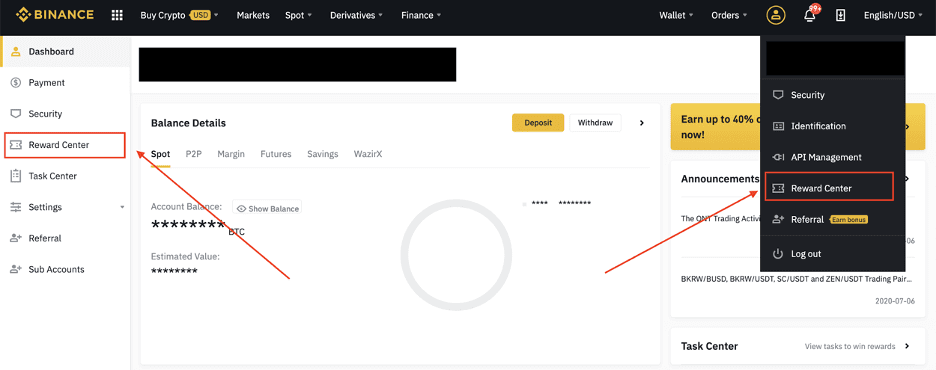
2. ເມື່ອທ່ານໄດ້ຮັບໂບນັດໂບນັດໃນອານາຄົດ ຫຼືບັດເງິນສົດແລ້ວ, ທ່ານຈະສາມາດເຫັນມູນຄ່າໃບໜ້າ, ວັນໝົດອາຍຸ ແລະຜະລິດຕະພັນທີ່ນຳໃຊ້ຢູ່ໃນສູນລາງວັນ.
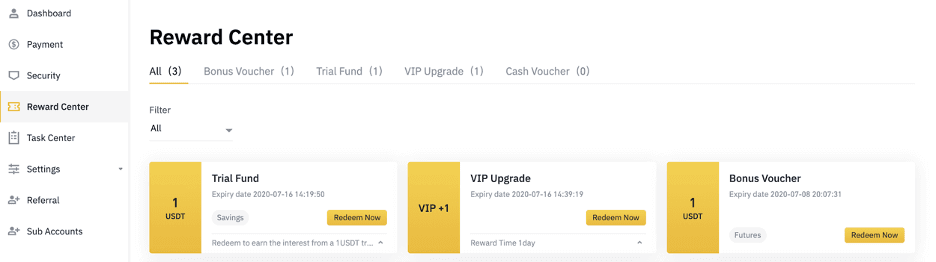
3. ຖ້າເຈົ້າຍັງບໍ່ໄດ້ເປີດບັນຊີທີ່ສອດຄ້ອງກັນເທື່ອ, ປັອບອັບຈະແນະນຳເຈົ້າໃຫ້ເປີດມັນເມື່ອທ່ານຄລິກປຸ່ມແລກ. ຖ້າທ່ານມີບັນຊີທີ່ສອດຄ້ອງກັນຢູ່ແລ້ວ, ຈະປາກົດຂຶ້ນເພື່ອຢືນຢັນຂັ້ນຕອນການແລກເອົາບັດເຕີມເງິນ. ເມື່ອແລກໄດ້ສຳເລັດແລ້ວ, ທ່ານສາມາດໄປຫາບັນຊີທີ່ສອດຄ້ອງກັນຂອງທ່ານເພື່ອກວດສອບຍອດເງິນໄດ້ໃນຂະນະທີ່ທ່ານຄລິກໃສ່ປຸ່ມຢືນຢັນ.
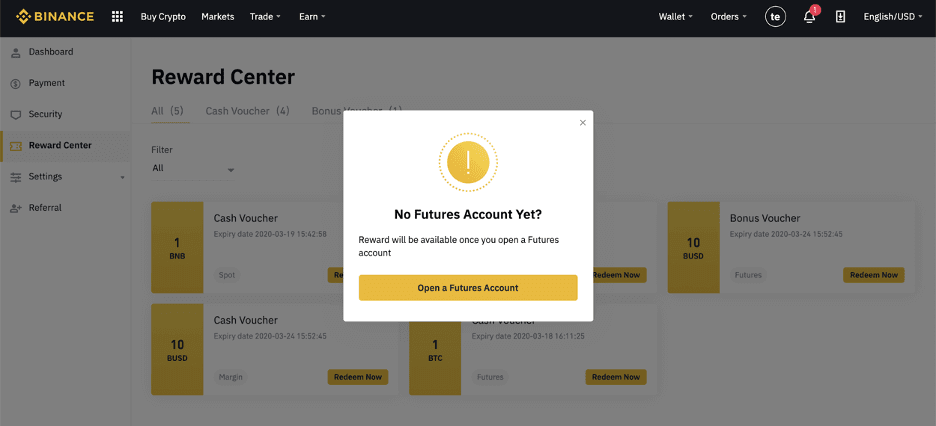
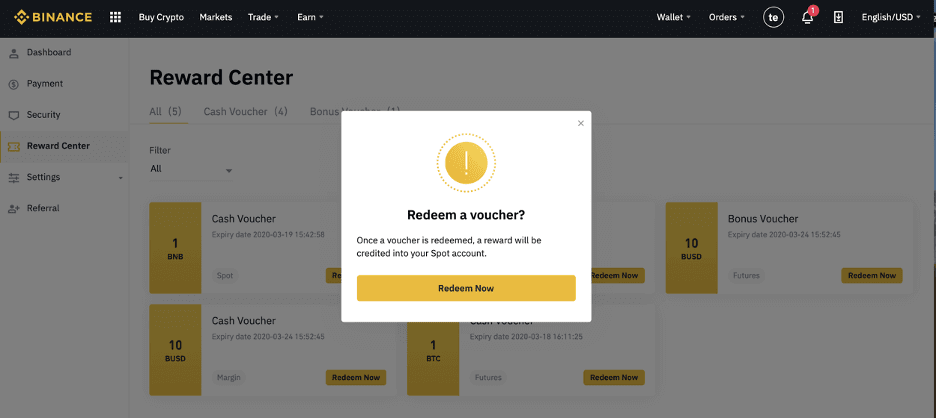
4. ດຽວນີ້ທ່ານໄດ້ແລກເອົາບັດເຕີມເງິນສຳເລັດແລ້ວ. ລາງວັນຈະຖືກໂອນເຂົ້າໃສ່ກະເປົາເງິນຂອງທ່ານໂດຍກົງ.
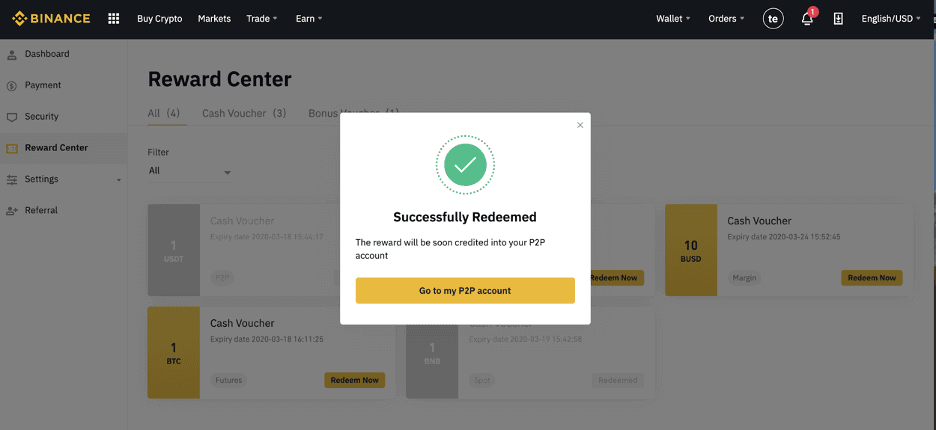
ການຢັ້ງຢືນ
ເປັນຫຍັງຂ້ອຍຄວນໃຫ້ຂໍ້ມູນໃບຢັ້ງຢືນເພີ່ມເຕີມ?
ໃນກໍລະນີທີ່ຫາຍາກ, ຖ້າຮູບເຊວຟີຂອງເຈົ້າບໍ່ກົງກັບເອກະສານບັດປະຈຳຕົວທີ່ເຈົ້າໄດ້ໃຫ້, ເຈົ້າຈະຕ້ອງໃຫ້ເອກະສານເພີ່ມເຕີມ ແລະລໍຖ້າການຢັ້ງຢືນດ້ວຍມື. ກະລຸນາຮັບຊາບວ່າການຢັ້ງຢືນດ້ວຍມືອາດຈະໃຊ້ເວລາຫຼາຍມື້. Binance ຮັບຮອງເອົາການບໍລິການຢັ້ງຢືນຕົວຕົນທີ່ສົມບູນແບບເພື່ອຮັບປະກັນເງິນຂອງຜູ້ໃຊ້ທັງຫມົດ, ດັ່ງນັ້ນກະລຸນາໃຫ້ແນ່ໃຈວ່າເອກະສານທີ່ທ່ານສະຫນອງໃຫ້ກົງກັບຄວາມຕ້ອງການໃນເວລາທີ່ທ່ານຕື່ມຂໍ້ມູນໃສ່.
ການຢັ້ງຢືນຕົວຕົນສໍາລັບການຊື້ Crypto ດ້ວຍບັດເຄຣດິດ / ບັດເດບິດ
ເພື່ອຮັບປະກັນປະຕູ fiat ທີ່ມີຄວາມຫມັ້ນຄົງແລະສອດຄ່ອງ, ຜູ້ໃຊ້ ຊື້ crypto ດ້ວຍບັດເດບິດເຄຣດິດ ແມ່ນຈໍາເປັນເພື່ອເຮັດສໍາເລັດການຢັ້ງຢືນຕົວຕົນ. ຜູ້ໃຊ້ທີ່ໄດ້ສໍາເລັດການ ຢັ້ງຢືນຕົວຕົນ ສໍາລັບບັນຊີ Binance ຈະສາມາດສືບຕໍ່ຊື້ crypto ໂດຍບໍ່ມີການຕ້ອງການຂໍ້ມູນເພີ່ມເຕີມ. ຜູ້ໃຊ້ທີ່ຕ້ອງການໃຫ້ຂໍ້ມູນເພີ່ມເຕີມຈະໄດ້ຮັບການກະຕຸ້ນເຕືອນໃນຄັ້ງຕໍ່ໄປທີ່ພວກເຂົາພະຍາຍາມເຮັດການຊື້ crypto ດ້ວຍບັດເຄຣດິດຫຼືບັດເດບິດ.
ແຕ່ລະລະດັບການຢັ້ງຢືນຕົວຕົນທີ່ສໍາເລັດຈະໃຫ້ຂີດຈໍາກັດການເຮັດທຸລະກໍາເພີ່ມຂຶ້ນຕາມລາຍການຂ້າງລຸ່ມນີ້. ຂອບເຂດຈໍາກັດການເຮັດທຸລະກໍາທັງຫມົດຖືກແກ້ໄຂກັບມູນຄ່າຂອງເອີໂຣ (€) ໂດຍບໍ່ຄໍານຶງເຖິງສະກຸນເງິນ fiat ທີ່ໃຊ້ແລະດັ່ງນັ້ນຈະແຕກຕ່າງກັນເລັກນ້ອຍໃນສະກຸນເງິນ fiat ອື່ນໆຕາມອັດຕາແລກປ່ຽນ.
ຂໍ້ມູນພື້ນຖານ
ການຢັ້ງຢືນນີ້ຕ້ອງການຊື່, ທີ່ຢູ່ ແລະວັນເດືອນປີເກີດຂອງຜູ້ໃຊ້.
ການຢັ້ງຢືນໃບໜ້າຂອງຕົວຕົນ
- ຈຳກັດທຸລະກຳ: €5,000/ມື້.
ລະດັບການຢັ້ງຢືນນີ້ຈະຕ້ອງມີສຳເນົາບັດປະຈຳຕົວທີ່ຖືກຕ້ອງ ແລະຖ່າຍຮູບເຊວຟີເພື່ອພິສູດຕົວຕົນ. ການຢັ້ງຢືນໃບໜ້າຈະຕ້ອງມີສະມາດໂຟນທີ່ຕິດຕັ້ງແອັບ Binance ຫຼື PC/Mac ທີ່ມີເວັບແຄມ.
ການຢັ້ງຢືນທີ່ຢູ່
- ຈຳກັດທຸລະກຳ: €50,000/ມື້.
ເພື່ອເພີ່ມຂີດຈໍາກັດຂອງທ່ານ, ທ່ານຈະຕ້ອງເຮັດສໍາເລັດການຢັ້ງຢືນຕົວຕົນແລະທີ່ຢູ່ (ຫຼັກຖານສະແດງທີ່ຢູ່).
ຖ້າຫາກວ່າທ່ານຕ້ອງການທີ່ຈະ ເພີ່ມກໍານົດຂອບເຂດປະຈໍາວັນຂອງທ່ານສູງກ່ວາ 50,000 € / ມື້ , ກະລຸນາຕິດຕໍ່ຫາສະຫນັບສະຫນູນລູກຄ້າ.
ເປັນຫຍັງຂ້ອຍຈຶ່ງຈໍາເປັນຕ້ອງເຮັດສໍາເລັດ [Verified Plus] ການກວດສອບ?
ຖ້າທ່ານຕ້ອງການເພີ່ມຂີດຈໍາກັດຂອງທ່ານໃນການຊື້ແລະຂາຍ crypto ຫຼືປົດລັອກຄຸນສົມບັດບັນຊີເພີ່ມເຕີມ, ທ່ານຈໍາເປັນຕ້ອງເຮັດສໍາເລັດ ການຢັ້ງຢືນ [Verified Plus] . ປະຕິບັດຕາມຂັ້ນຕອນຂ້າງລຸ່ມນີ້:
ໃສ່ທີ່ຢູ່ຂອງທ່ານແລະຄລິກ [ ສືບຕໍ່ ].
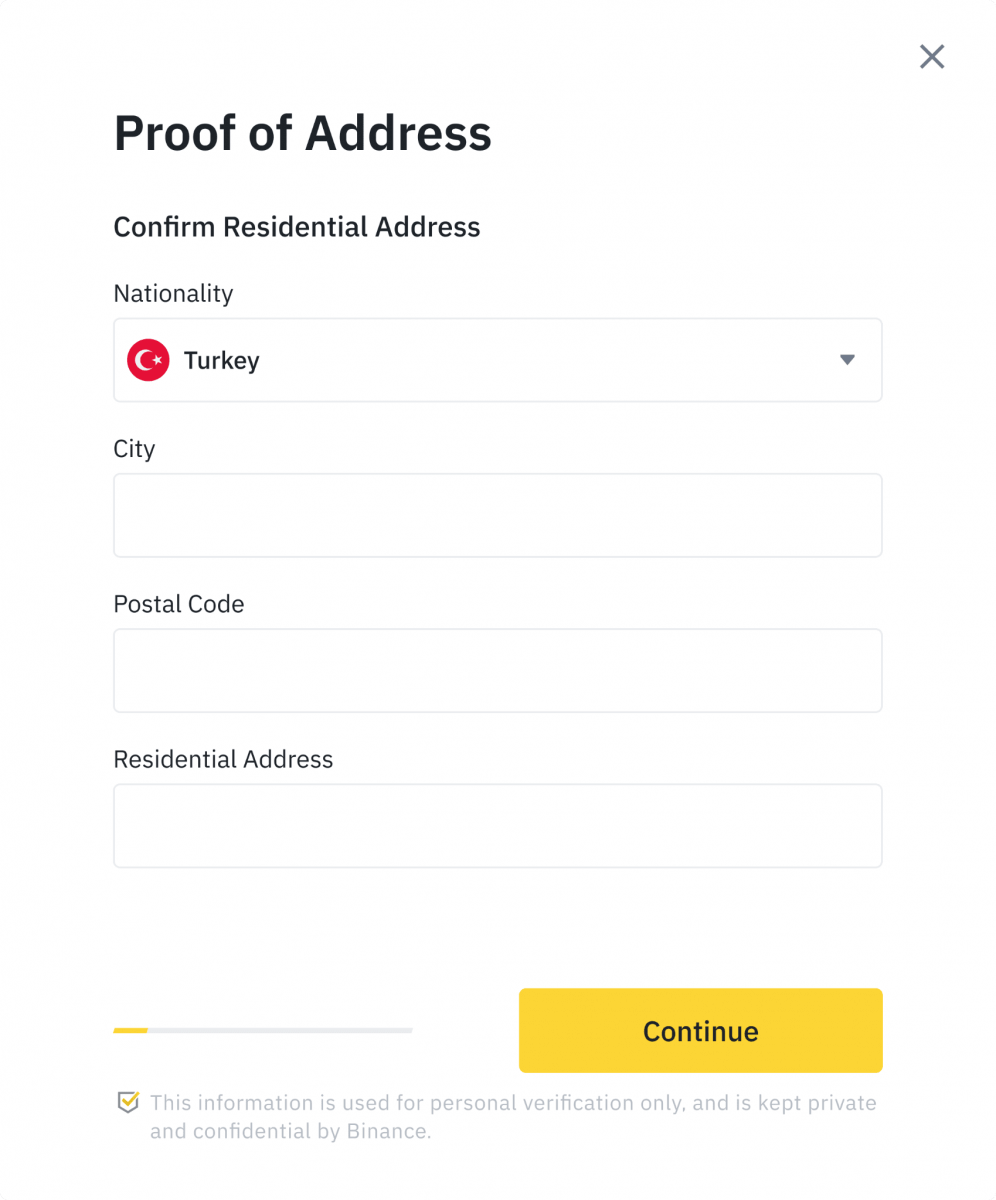
ອັບໂຫຼດຫຼັກຖານທີ່ຢູ່ຂອງເຈົ້າ. ມັນສາມາດເປັນໃບແຈ້ງຍອດທະນາຄານຫຼືໃບບິນຄ່າຜົນປະໂຫຍດຂອງທ່ານ. ຄລິກ [ ຢືນຢັນ ] ເພື່ອສົ່ງ.
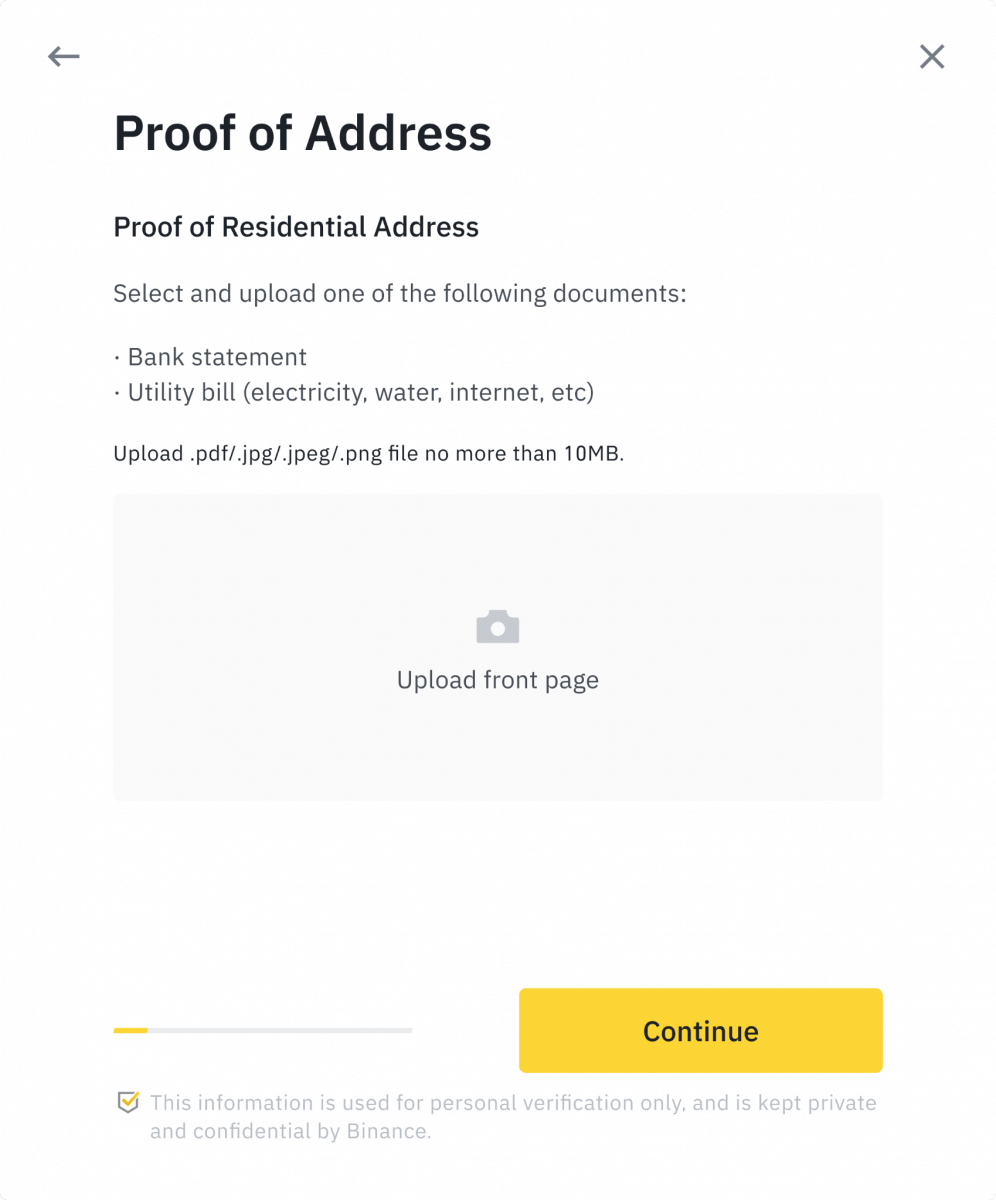
ທ່ານຈະຖືກໂອນກັບຄືນໄປຫາ [ການຢືນຢັນສ່ວນຕົວ] ແລະສະຖານະການກວດສອບຈະສະແດງເປັນ [Under Review] . ກະລຸນາລໍຖ້າດ້ວຍຄວາມອົດທົນເພື່ອໃຫ້ມັນໄດ້ຮັບການອະນຸມັດ.
ຝາກ
ແທັກ / memo ແມ່ນຫຍັງ ແລະເປັນຫຍັງຂ້ອຍຈຶ່ງຕ້ອງໃສ່ມັນເມື່ອຝາກເງິນ crypto?
Tag ຫຼື memo ແມ່ນຕົວລະບຸທີ່ເປັນເອກະລັກທີ່ມອບໃຫ້ແຕ່ລະບັນຊີສໍາລັບການກໍານົດເງິນຝາກແລະສິນເຊື່ອບັນຊີທີ່ເຫມາະສົມ. ເມື່ອຝາກເງິນ crypto ບາງຢ່າງເຊັ່ນ BNB, XEM, XLM, XRP, KAVA, ATOM, BAND, EOS, ແລະອື່ນໆ, ທ່ານຈໍາເປັນຕ້ອງໃສ່ແທັກຫຼືບັນທຶກທີ່ກ່ຽວຂ້ອງເພື່ອໃຫ້ມັນປະສົບຜົນສໍາເລັດ.
ມັນໃຊ້ເວລາດົນປານໃດເພື່ອໃຫ້ເງິນຂອງຂ້ອຍມາຮອດ? ຄ່າທຳນຽມທຸລະກຳແມ່ນຫຍັງ?
ຫຼັງຈາກຢືນຢັນຄໍາຮ້ອງຂໍຂອງທ່ານໃນ Binance, ມັນໃຊ້ເວລາສໍາລັບການເຮັດທຸລະກໍາທີ່ຈະໄດ້ຮັບການຢືນຢັນໃນ blockchain. ເວ ລາ ຢືນຢັນ ແຕກຕ່າງກັນໄປຕາມ blockchain ແລະການຈະລາຈອນເຄືອຂ່າຍໃນປະຈຸບັນຂອງມັນ.
ຕົວຢ່າງ, ຖ້າທ່ານກໍາລັງຝາກເງິນ USDT, Binance ສະຫນັບສະຫນູນເຄືອຂ່າຍ ERC20, BEP2, ແລະ TRC20. ທ່ານສາມາດເລືອກເຄືອຂ່າຍທີ່ຕ້ອງການຈາກເວທີທີ່ທ່ານກໍາລັງຖອນ, ໃສ່ຈໍານວນທີ່ຈະຖອນ, ແລະທ່ານຈະເຫັນຄ່າທໍານຽມການເຮັດທຸລະກໍາທີ່ກ່ຽວຂ້ອງ.
ເງິນຈະຖືກໂອນເຂົ້າບັນຊີ Binance ຂອງທ່ານບໍ່ດົນຫຼັງຈາກເຄືອຂ່າຍຢືນຢັນການເຮັດທຸລະກໍາ.
ກະລຸນາບັນທຶກຖ້າຫາກວ່າທ່ານໃສ່ທີ່ຢູ່ການຝາກຜິດພາດຫຼືເລືອກເຄືອຂ່າຍທີ່ບໍ່ຮອງຮັບ, ເງິນຂອງທ່ານຈະສູນເສຍໄປ. ກວດເບິ່ງຢ່າງລະອຽດກ່ອນທີ່ທ່ານຈະຢືນຢັນການເຮັດທຸລະກໍາ.
ວິທີການກວດສອບປະຫວັດການເຮັດທຸລະກໍາຂອງຂ້ອຍ?
ທ່ານສາມາດກວດສອບສະຖານະການຂອງການຝາກຫຼືການຖອນເງິນຂອງທ່ານຈາກ [Wallet] - [ພາບລວມ] - [ປະຫວັດການທຸລະກໍາ].
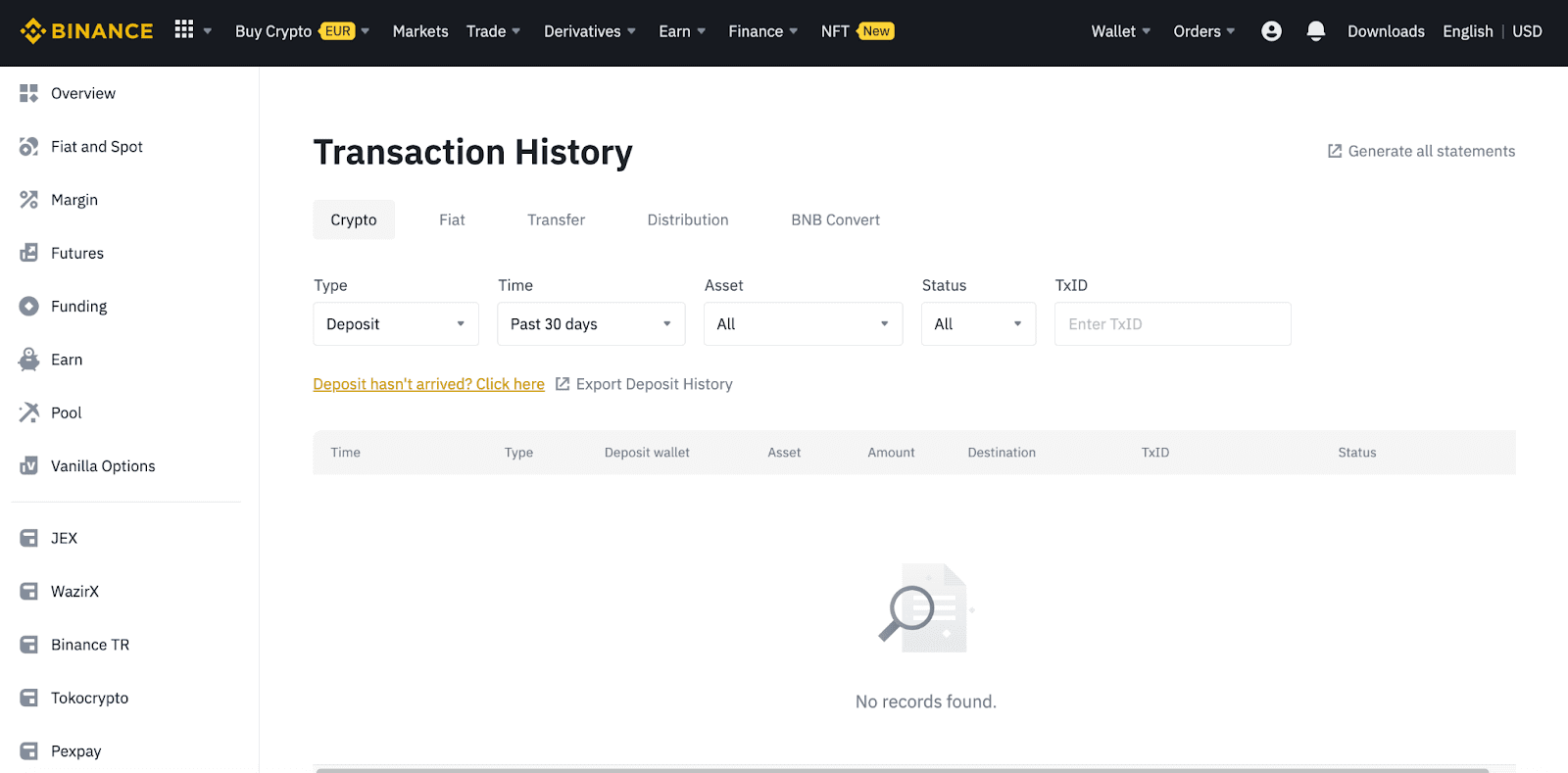
ຖ້າຫາກວ່າທ່ານກໍາລັງໃຊ້ App ໄດ້, ໄປທີ່ [ Wallets ] - [ ພາບລວມ ] - [ Spot ] ແລະແຕະທີ່ໄອຄອນ [ ປະຫວັດການທຸລະກໍາ ] ຢູ່ທາງຂວາ.
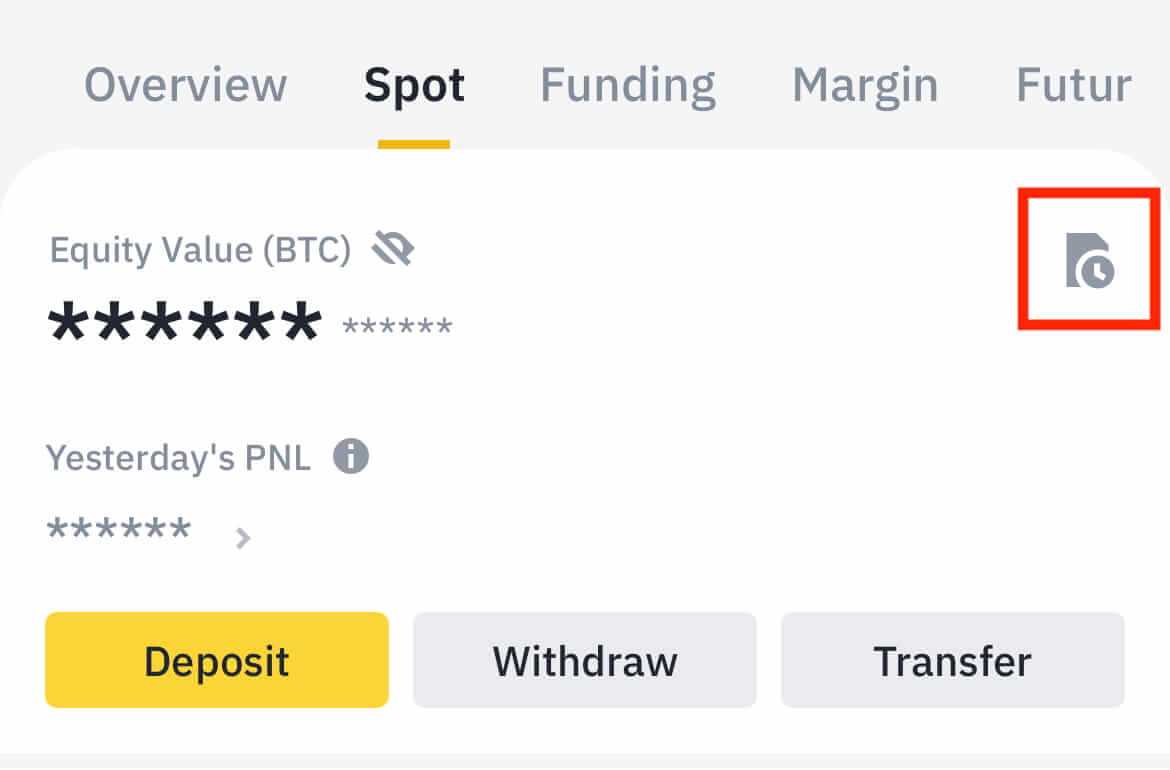
ຖ້າຫາກວ່າທ່ານບໍ່ໄດ້ເປັນເຈົ້າຂອງ cryptocurrency ໃດ, ທ່ານສາມາດຄລິກ [Buy Crypto] ເພື່ອຊື້ຈາກການຊື້ຂາຍ P2P.
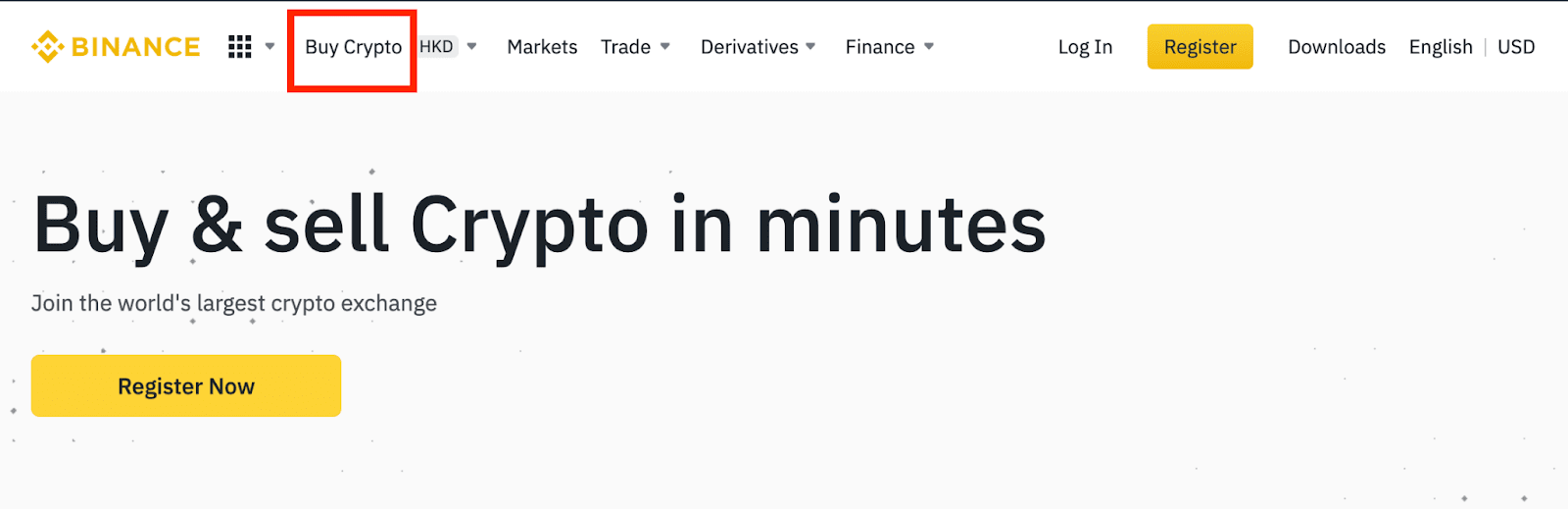
ເປັນຫຍັງເງິນຝາກຂອງຂ້ອຍຈຶ່ງບໍ່ຖືກປ່ອຍສິນເຊື່ອ
ເປັນຫຍັງເງິນຝາກຂອງຂ້ອຍຈຶ່ງໄດ້ເຂົ້າບັນຊີ?
ການໂອນເງິນຈາກເວທີພາຍນອກໄປຫາ Binance ປະກອບມີສາມຂັ້ນຕອນ:
- ການຖອນເງິນຈາກເວທີພາຍນອກ
- ການຢືນຢັນເຄືອຂ່າຍ Blockchain
- Binance ໃຫ້ສິນເຊື່ອເງິນເຂົ້າບັນຊີຂອງທ່ານ
ການຖອນຊັບສິນທີ່ຖືກຫມາຍເປັນ "ສໍາເລັດ" ຫຼື "ຄວາມສໍາເລັດ" ໃນເວທີທີ່ເຈົ້າຖອນ crypto ຂອງເຈົ້າອອກຈາກນັ້ນຫມາຍຄວາມວ່າທຸລະກໍາໄດ້ຖືກຖ່າຍທອດໄປສູ່ເຄືອຂ່າຍ blockchain ຢ່າງສໍາເລັດຜົນ. ຢ່າງໃດກໍ່ຕາມ, ມັນອາດຈະຍັງໃຊ້ເວລາບາງເວລາສໍາລັບການເຮັດທຸລະກໍາສະເພາະນັ້ນເພື່ອໄດ້ຮັບການຢືນຢັນຢ່າງເຕັມທີ່ແລະໃຫ້ສິນເຊື່ອກັບເວທີທີ່ທ່ານກໍາລັງຖອນ crypto ຂອງທ່ານໄປ. ຈໍານວນທີ່ຕ້ອງການ "ການຢືນຢັນເຄືອຂ່າຍ" ແຕກຕ່າງກັນສໍາລັບ blockchains ທີ່ແຕກຕ່າງກັນ.
ຍົກຕົວຢ່າງ:
- Alice ຕ້ອງການຝາກ 2 BTC ເຂົ້າໄປໃນກະເປົາເງິນ Binance ຂອງນາງ. ຂັ້ນຕອນທໍາອິດແມ່ນການສ້າງທຸລະກໍາທີ່ຈະໂອນເງິນຈາກກະເປົາເງິນສ່ວນຕົວຂອງນາງເຂົ້າໄປໃນ Binance.
- ຫຼັງຈາກການສ້າງທຸລະກໍາ, Alice ຈໍາເປັນຕ້ອງລໍຖ້າການຢືນຢັນເຄືອຂ່າຍ. ນາງຈະສາມາດເຫັນເງິນຝາກທີ່ຍັງຄ້າງຢູ່ໃນບັນຊີ Binance ຂອງນາງ.
- ເງິນຈະບໍ່ສາມາດໃຊ້ໄດ້ຊົ່ວຄາວຈົນກວ່າເງິນຝາກຈະສໍາເລັດ (1 ການຢືນຢັນເຄືອຂ່າຍ).
- ຖ້າ Alice ຕັດສິນໃຈຖອນເງິນເຫຼົ່ານີ້, ນາງຈໍາເປັນຕ້ອງລໍຖ້າ 2 ການຢືນຢັນເຄືອຂ່າຍ.
ເນື່ອງຈາກຄວາມແອອັດຂອງເຄືອຂ່າຍທີ່ເປັນໄປໄດ້, ອາດຈະມີຄວາມຊັກຊ້າໃນການປະມວນຜົນທຸລະກໍາຂອງທ່ານ. ທ່ານອາດຈະໃຊ້ TxID (ID ການເຮັດທຸລະກໍາ) ເພື່ອຊອກຫາສະຖານະການໂອນຊັບສິນຂອງທ່ານໂດຍໃຊ້ blockchain explorer.
- ຖ້າທຸລະກໍາຍັງບໍ່ທັນໄດ້ຮັບການຢືນຢັນຢ່າງເຕັມສ່ວນໂດຍ nodes ເຄືອຂ່າຍ blockchain, ຫຼືຍັງບໍ່ທັນໄດ້ເຖິງຈໍານວນຕໍາ່ສຸດທີ່ຂອງການຢືນຢັນເຄືອຂ່າຍທີ່ລະບຸໄວ້ໂດຍລະບົບຂອງພວກເຮົາ, ກະລຸນາລໍຖ້າຄວາມອົດທົນສໍາລັບການປະມວນຜົນ. ເມື່ອທຸລະກໍາໄດ້ຮັບການຢືນຢັນ, Binance ຈະປ່ອຍສິນເຊື່ອເງິນເຂົ້າບັນຊີຂອງທ່ານ.
- ຖ້າທຸລະກໍາຖືກຢືນຢັນໂດຍ blockchain ແຕ່ບໍ່ໄດ້ເຂົ້າໄປໃນບັນຊີ Binance ຂອງທ່ານ, ທ່ານອາດຈະກວດເບິ່ງສະຖານະການເງິນຝາກຈາກຄໍາຖາມສະຖານະການເງິນຝາກ. ຈາກນັ້ນທ່ານສາມາດປະຕິບັດຕາມຄໍາແນະນໍາໃນຫນ້າເພື່ອກວດເບິ່ງບັນຊີຂອງທ່ານ, ຫຼືສົ່ງການສອບຖາມສໍາລັບບັນຫາ.
ຂ້ອຍຈະກວດສອບສະຖານະທຸລະກໍາໃນ blockchain ໄດ້ແນວໃດ?
ເຂົ້າສູ່ລະບົບບັນຊີ Binance ຂອງທ່ານແລະຄລິກໃສ່ [Wallet] - [ພາບລວມ] - [ປະຫວັດທຸລະກໍາ] ເພື່ອເບິ່ງບັນທຶກເງິນຝາກ cryptocurrency ຂອງທ່ານ. ຫຼັງຈາກນັ້ນ, ໃຫ້ຄລິກໃສ່ [TxID] ເພື່ອກວດສອບລາຍລະອຽດການເຮັດທຸລະກໍາ.
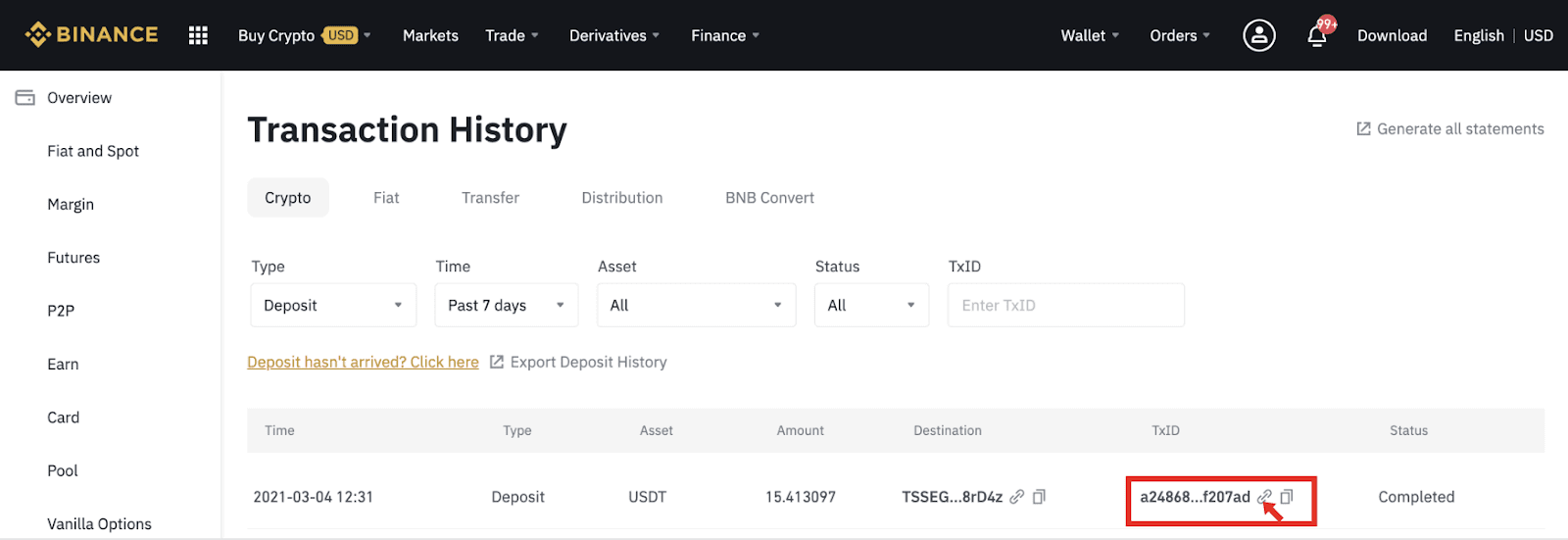
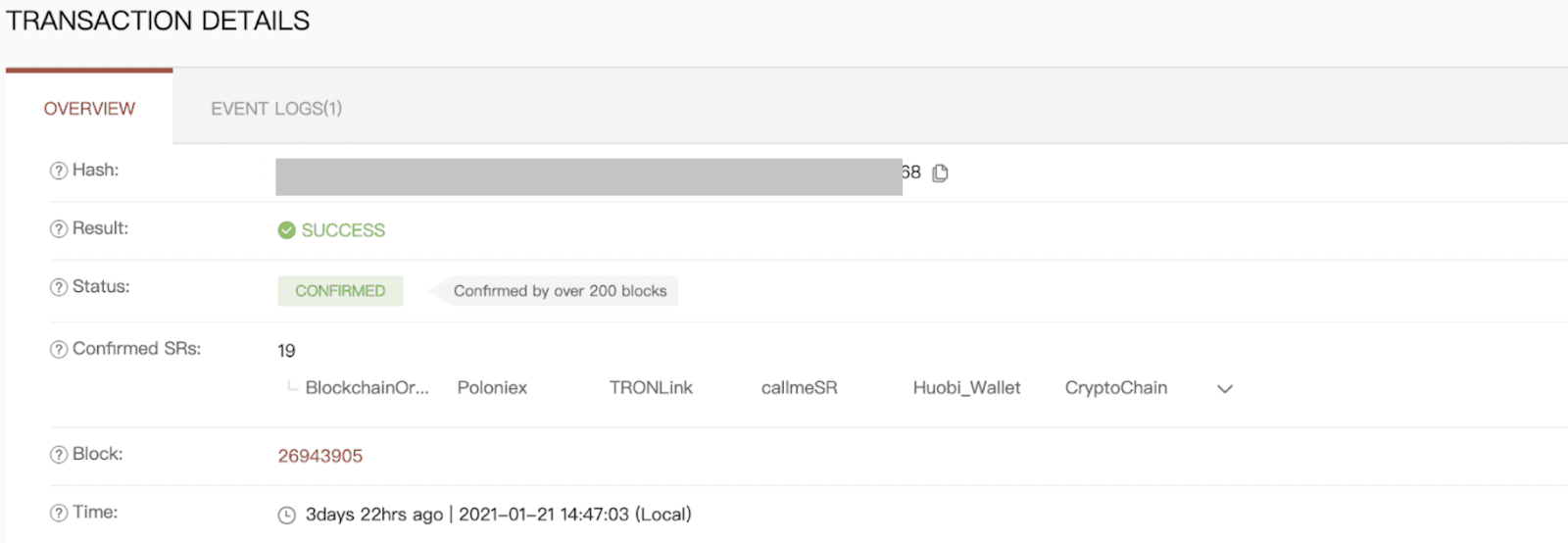
ການຄ້າ
ຄໍາສັ່ງຈໍາກັດແມ່ນຫຍັງ
ຄໍາສັ່ງຈໍາກັດແມ່ນຄໍາສັ່ງທີ່ທ່ານວາງໄວ້ໃນປື້ມຄໍາສັ່ງທີ່ມີລາຄາຈໍາກັດສະເພາະ. ມັນຈະບໍ່ຖືກປະຕິບັດທັນທີຄືກັບຄໍາສັ່ງຂອງຕະຫຼາດ. ແທນທີ່ຈະ, ຄໍາສັ່ງຈໍາກັດຈະຖືກປະຕິບັດພຽງແຕ່ຖ້າລາຄາຕະຫຼາດຮອດລາຄາຈໍາກັດຂອງທ່ານ (ຫຼືດີກວ່າ). ດັ່ງນັ້ນ, ທ່ານອາດຈະໃຊ້ຄໍາສັ່ງຈໍາກັດເພື່ອຊື້ໃນລາຄາຕ່ໍາຫຼືຂາຍໃນລາຄາທີ່ສູງກວ່າລາຄາຕະຫຼາດໃນປະຈຸບັນ.
ຕົວຢ່າງ, ທ່ານວາງຄໍາສັ່ງຈໍາກັດການຊື້ສໍາລັບ 1 BTC ຢູ່ $ 60,000, ແລະລາຄາ BTC ໃນປັດຈຸບັນແມ່ນ 50,000. ຄໍາສັ່ງຈໍາກັດຂອງເຈົ້າຈະຖືກຕື່ມທັນທີໃນລາຄາ 50,000 ໂດລາ, ຍ້ອນວ່າມັນເປັນລາຄາທີ່ດີກວ່າທີ່ທ່ານກໍານົດ (60,000 ໂດລາ).
ເຊັ່ນດຽວກັນ, ຖ້າທ່ານວາງຄໍາສັ່ງຈໍາກັດການຂາຍສໍາລັບ 1 BTC ຢູ່ $ 40,000 ແລະລາຄາ BTC ໃນປັດຈຸບັນແມ່ນ $ 50,000. ຄໍາສັ່ງຈະຖືກຕື່ມທັນທີທີ່ $ 50,000 ເພາະວ່າມັນເປັນລາຄາທີ່ດີກ່ວາ $ 40,000.
| ຄໍາສັ່ງຕະຫຼາດ | ຈໍາກັດຄໍາສັ່ງ |
| ຊື້ຊັບສິນໃນລາຄາຕະຫຼາດ | ຊື້ຊັບສິນໃນລາຄາທີ່ກໍານົດໄວ້ຫຼືດີກວ່າ |
| ຕື່ມຂໍ້ມູນໃສ່ທັນທີ | ຕື່ມພຽງແຕ່ໃນລາຄາຄໍາສັ່ງຈໍາກັດຫຼືດີກວ່າ |
| ຄູ່ມື | ສາມາດກໍານົດລ່ວງຫນ້າ |
ຄໍາສັ່ງຕະຫຼາດແມ່ນຫຍັງ
ຄໍາສັ່ງຕະຫຼາດຖືກປະຕິບັດໃນລາຄາຕະຫຼາດໃນປະຈຸບັນໄວເທົ່າທີ່ເປັນໄປໄດ້ເມື່ອທ່ານວາງຄໍາສັ່ງ. ທ່ານສາມາດນໍາໃຊ້ມັນເພື່ອວາງຄໍາສັ່ງຊື້ແລະຂາຍ.
ທ່ານສາມາດເລືອກ [Amount] ຫຼື [Total] ເພື່ອຈັດວາງຄໍາສັ່ງຂອງຕະຫຼາດການຊື້ຫຼືຂາຍ. ຕົວຢ່າງ, ຖ້າທ່ານຕ້ອງການຊື້ປະລິມານທີ່ແນ່ນອນຂອງ BTC, ທ່ານສາມາດໃສ່ຈໍານວນເງິນໂດຍກົງ. ແຕ່ຖ້າທ່ານຕ້ອງການຊື້ BTC ດ້ວຍຈໍານວນເງິນທີ່ແນ່ນອນ, ເຊັ່ນ: 10,000 USDT, ທ່ານສາມາດນໍາໃຊ້ [Total] ເພື່ອວາງຄໍາສັ່ງຊື້.
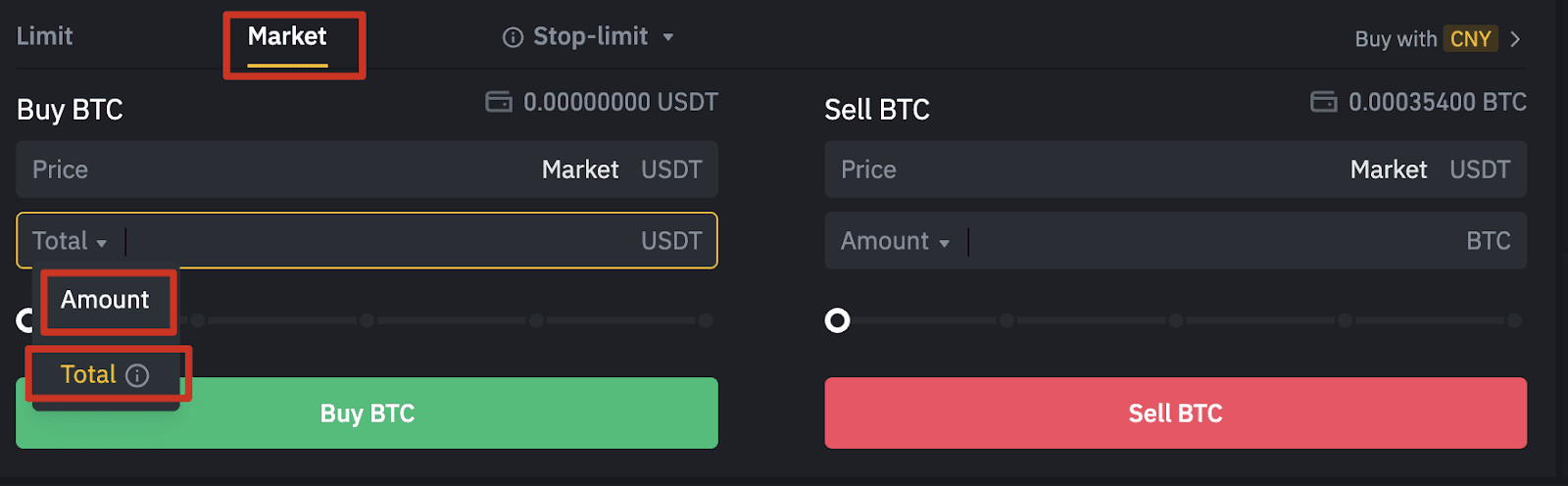
ວິທີການເບິ່ງກິດຈະກໍາການຊື້ຂາຍຈຸດຂອງຂ້ອຍ
ທ່ານສາມາດເບິ່ງກິດຈະກໍາການຊື້ຂາຍຈຸດຂອງທ່ານຈາກຄໍາສັ່ງແລະຕໍາແຫນ່ງຄະນະກໍາມະຢູ່ທາງລຸ່ມຂອງການໂຕ້ຕອບການຄ້າ. ພຽງແຕ່ສະຫຼັບລະຫວ່າງແຖບເພື່ອກວດກາເບິ່ງສະຖານະການຄໍາສັ່ງເປີດຂອງທ່ານແລະຄໍາສັ່ງທີ່ປະຕິບັດໃນເມື່ອກ່ອນ.
1. ເປີດຄໍາສັ່ງ
ພາຍໃຕ້ແຖບ [Open Orders] , ທ່ານສາມາດເບິ່ງລາຍລະອຽດຂອງຄໍາສັ່ງເປີດຂອງທ່ານ, ລວມທັງ:- ວັນທີສັ່ງຊື້
- ຄູ່ການຄ້າ
- ປະເພດຄໍາສັ່ງ
- ລາຄາສັ່ງ
- ຈໍານວນຄໍາສັ່ງ
- ຕື່ມ %
- ຈໍານວນທັງຫມົດ
- ເງື່ອນໄຂການກະຕຸ້ນ (ຖ້າມີ)

ເພື່ອສະແດງຄໍາສັ່ງທີ່ເປີດໃນປັດຈຸບັນເທົ່ານັ້ນ, ໃຫ້ກວດເບິ່ງກ່ອງ [Hide Other Pairs] .
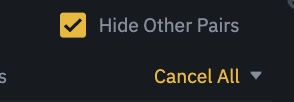
ເພື່ອຍົກເລີກຄໍາສັ່ງທີ່ເປີດຢູ່ໃນແຖບປະຈຸບັນ, ໃຫ້ຄລິກໃສ່ [ຍົກເລີກທັງຫມົດ] ແລະເລືອກປະເພດຂອງຄໍາສັ່ງທີ່ຈະຍົກເລີກ.
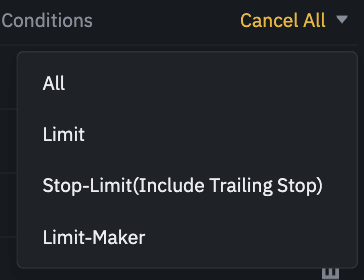
2. ປະຫວັດການສັ່ງຊື້
ປະຫວັດການສັ່ງຊື້ສະແດງບັນທຶກການສັ່ງຊື້ທີ່ຕື່ມ ແລະບໍ່ໄດ້ຕື່ມຂອງທ່ານໃນໄລຍະເວລາທີ່ແນ່ນອນ. ທ່ານສາມາດເບິ່ງລາຍລະອຽດການສັ່ງຊື້, ລວມທັງ:- ວັນທີສັ່ງຊື້
- ຄູ່ການຄ້າ
- ປະເພດຄໍາສັ່ງ
- ລາຄາສັ່ງ
- ຕື່ມຈໍານວນການສັ່ງຊື້
- ຕື່ມ %
- ຈໍານວນທັງຫມົດ
- ເງື່ອນໄຂການກະຕຸ້ນ (ຖ້າມີ)

3. ປະຫວັດການຄ້າ
ປະຫວັດການຄ້າສະແດງບັນທຶກການສັ່ງຊື້ທີ່ເຕັມໄປຂອງທ່ານໃນໄລຍະເວລາໃດຫນຶ່ງ. ນອກນັ້ນທ່ານຍັງສາມາດກວດສອບຄ່າທໍານຽມການເຮັດທຸລະກໍາແລະບົດບາດຂອງທ່ານ (ຜູ້ຜະລິດຕະຫຼາດຫຼືຜູ້ຮັບ).ເພື່ອເບິ່ງປະຫວັດການຄ້າ, ໃຫ້ໃຊ້ຕົວກອງເພື່ອປັບແຕ່ງວັນທີ ແລະຄລິກ [ຄົ້ນຫາ] .
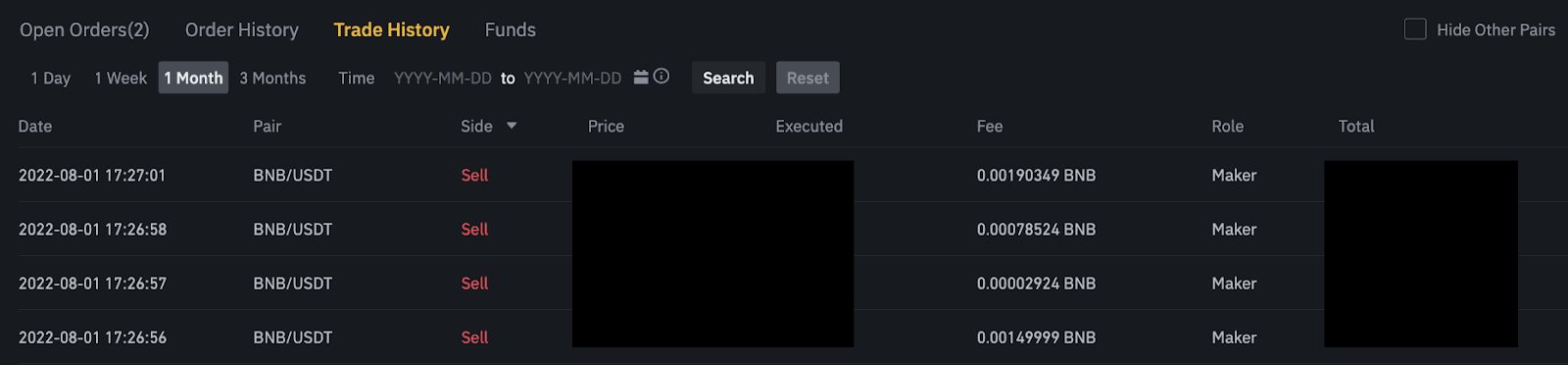
4. ກອງທຶນ
ທ່ານສາມາດເບິ່ງລາຍລະອຽດຂອງຊັບສິນທີ່ມີຢູ່ໃນ Spot Wallet ຂອງທ່ານ, ລວມທັງຫຼຽນ, ຍອດເງິນທັງຫມົດ, ຍອດເງິນທີ່ມີຢູ່, ກອງທຶນຕາມລໍາດັບ, ແລະມູນຄ່າ BTC / fiat ຄາດຄະເນ.
ກະລຸນາຮັບຊາບວ່າຍອດເງິນທີ່ມີຢູ່ແມ່ນຫມາຍເຖິງຈໍານວນເງິນທີ່ທ່ານສາມາດນໍາໃຊ້ເພື່ອວາງຄໍາສັ່ງ.

ຖອນເງິນ
ເປັນຫຍັງການຖອນຕົວຂອງຂ້ອຍມາຮອດດຽວນີ້?
ຂ້ອຍໄດ້ຖອນເງິນຈາກ Binance ໄປແລກປ່ຽນ/ກະເປົາເງິນອື່ນ, ແຕ່ຂ້ອຍຍັງບໍ່ທັນໄດ້ຮັບເງິນຂອງຂ້ອຍເທື່ອ. ເປັນຫຍັງ?ການໂອນເງິນຈາກບັນຊີ Binance ຂອງທ່ານໄປຫາການແລກປ່ຽນຫຼືກະເປົາເງິນອື່ນປະກອບມີສາມຂັ້ນຕອນ:
- ຄໍາຮ້ອງຂໍການຖອນເງິນໃນ Binance
- ການຢືນຢັນເຄືອຂ່າຍ Blockchain
- ເງິນຝາກໃນເວທີທີ່ສອດຄ້ອງກັນ
ໂດຍປົກກະຕິ, TxID (ID ການເຮັດທຸລະກໍາ) ຈະຖືກສ້າງຂື້ນພາຍໃນ 30-60 ນາທີ, ສະແດງໃຫ້ເຫັນວ່າ Binance ໄດ້ເຜີຍແຜ່ທຸລະກໍາການຖອນເງິນຢ່າງສໍາເລັດຜົນ.
ຢ່າງໃດກໍ່ຕາມ, ມັນອາດຈະຍັງໃຊ້ເວລາບາງໄລຍະສໍາລັບການເຮັດທຸລະກໍາສະເພາະນັ້ນໄດ້ຮັບການຢືນຢັນ, ແລະຍັງດົນກວ່າສໍາລັບເງິນທີ່ຈະເຂົ້າໄປໃນກະເປົາເງິນປາຍທາງ. ຈໍານວນການຢືນຢັນເຄືອຂ່າຍທີ່ຕ້ອງການແຕກຕ່າງກັນສໍາລັບ blockchains ທີ່ແຕກຕ່າງກັນ.
ຍົກຕົວຢ່າງ:
- ການເຮັດທຸລະກໍາ Bitcoin ໄດ້ຖືກກວດສອບວ່າ BTC ຂອງທ່ານຖືກຝາກເຂົ້າໄປໃນບັນຊີທີ່ສອດຄ້ອງກັນຂອງທ່ານຫຼັງຈາກເຖິງ 1 ການຢືນຢັນເຄືອຂ່າຍ.
- ຊັບສິນຂອງທ່ານຖືກຢຸດຊົ່ວຄາວຈົນກ່ວາທຸລະກໍາເງິນຝາກທີ່ຕິດພັນເຖິງ 2 ການຢືນຢັນເຄືອຂ່າຍ.
ໝາຍເຫດ :
- ຖ້າ blockchain explorer ສະແດງໃຫ້ເຫັນວ່າທຸລະກໍາບໍ່ໄດ້ຮັບການຢືນຢັນ, ກະລຸນາລໍຖ້າຂະບວນການຢືນຢັນສໍາເລັດ. ນີ້ແຕກຕ່າງກັນໄປຕາມເຄືອຂ່າຍ blockchain.
- ຖ້າ blockchain explorer ສະແດງໃຫ້ເຫັນວ່າການເຮັດທຸລະກໍາໄດ້ຖືກຢືນຢັນແລ້ວ, ມັນຫມາຍຄວາມວ່າເງິນຂອງທ່ານໄດ້ຖືກສົ່ງອອກຢ່າງສໍາເລັດຜົນແລະພວກເຮົາບໍ່ສາມາດໃຫ້ການຊ່ວຍເຫຼືອເພີ່ມເຕີມໃນເລື່ອງນີ້. ທ່ານຈະຕ້ອງຕິດຕໍ່ເຈົ້າຂອງ/ທີມງານຊ່ວຍເຫຼືອຂອງທີ່ຢູ່ປາຍທາງເພື່ອຂໍຄວາມຊ່ວຍເຫຼືອເພີ່ມເຕີມ.
- ຖ້າ TxID ບໍ່ໄດ້ຖືກສ້າງຂື້ນ 6 ຊົ່ວໂມງຫຼັງຈາກກົດປຸ່ມຢືນຢັນຈາກຂໍ້ຄວາມອີເມລ໌, ກະລຸນາຕິດຕໍ່ຝ່າຍຊ່ວຍເຫຼືອລູກຄ້າຂອງພວກເຮົາເພື່ອຂໍຄວາມຊ່ວຍເຫຼືອ ແລະຄັດຕິດຮູບໜ້າຈໍປະຫວັດການຖອນເງິນຂອງທຸລະກຳທີ່ກ່ຽວຂ້ອງ. ກະລຸນາໃຫ້ແນ່ໃຈວ່າທ່ານໄດ້ໃຫ້ຂໍ້ມູນຂ້າງເທິງເພື່ອໃຫ້ຕົວແທນບໍລິການລູກຄ້າສາມາດຊ່ວຍເຫຼືອທ່ານໄດ້ທັນເວລາ.
ຂ້ອຍຈະກວດສອບສະຖານະທຸລະກໍາໃນ blockchain ໄດ້ແນວໃດ?
ເຂົ້າສູ່ລະບົບ Binance , ໃຫ້ຄລິກໃສ່ [Wallet]-[Overview]-[ປະຫວັດທຸລະກໍາ] ເພື່ອຊອກຫາບັນທຶກການຖອນເງິນ cryptocurrency ຂອງທ່ານ.
ຖ້າ [ສະຖານະ] ສະແດງໃຫ້ເຫັນວ່າທຸລະກໍາ "ກໍາລັງດໍາເນີນ", ກະລຸນາລໍຖ້າຂະບວນການຢືນຢັນສໍາເລັດ.
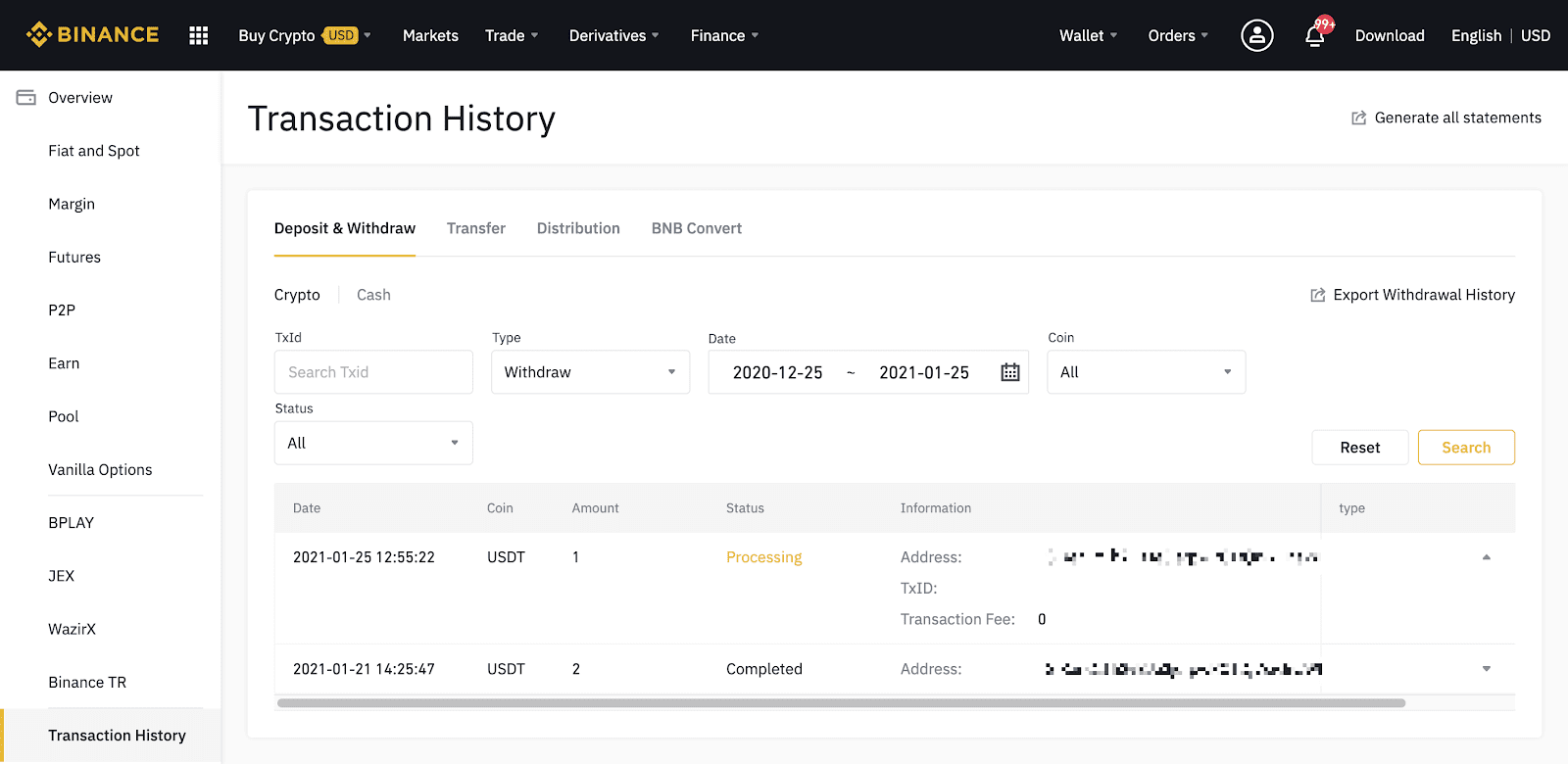
ຖ້າ [ສະຖານະ] ສະແດງໃຫ້ເຫັນວ່າການເຮັດທຸລະກໍາແມ່ນ "ສໍາເລັດ", ທ່ານສາມາດຄລິກໃສ່ [TxID] ເພື່ອກວດເບິ່ງລາຍລະອຽດການເຮັດທຸລະກໍາໃນ block explorer.
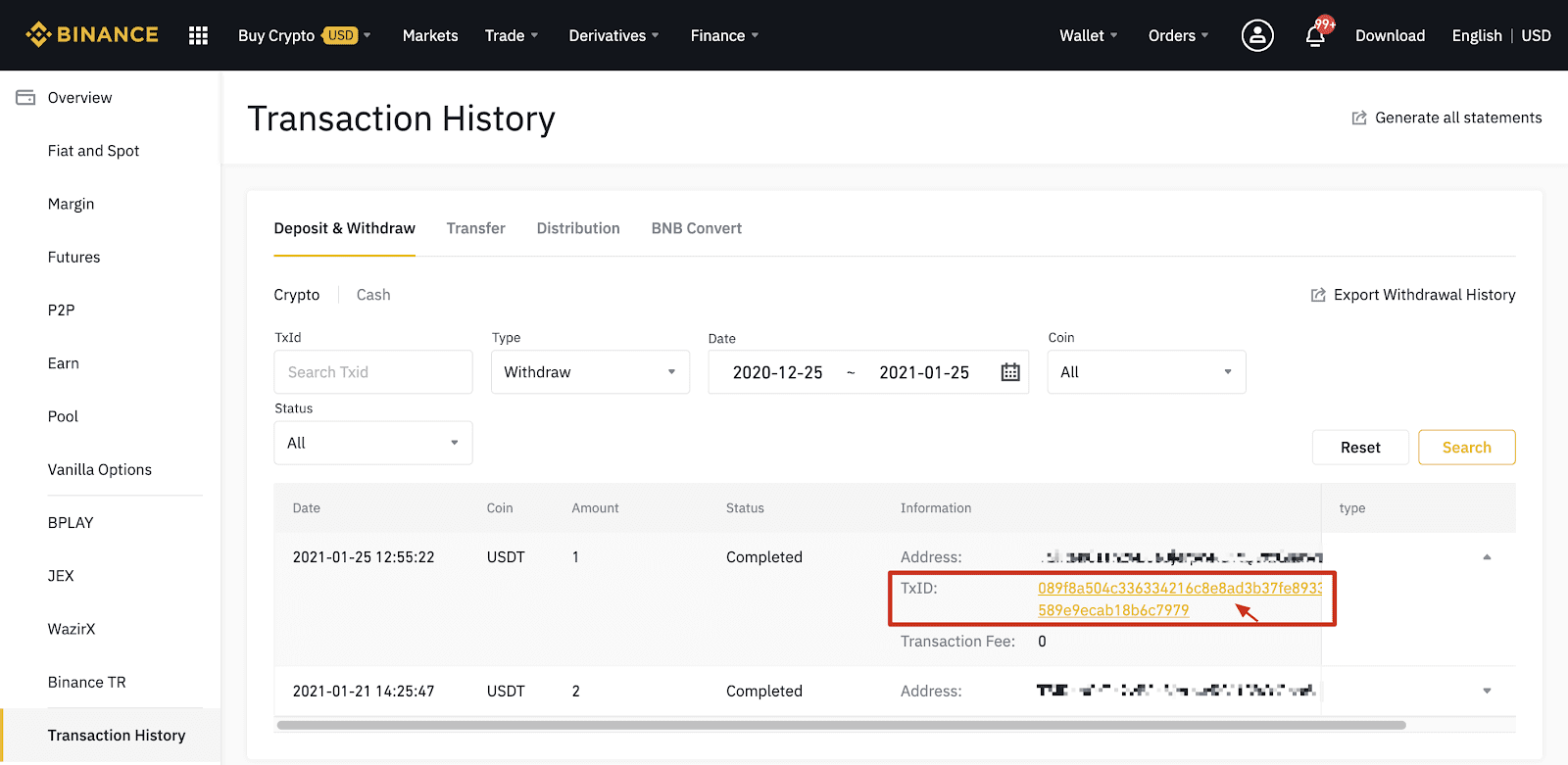
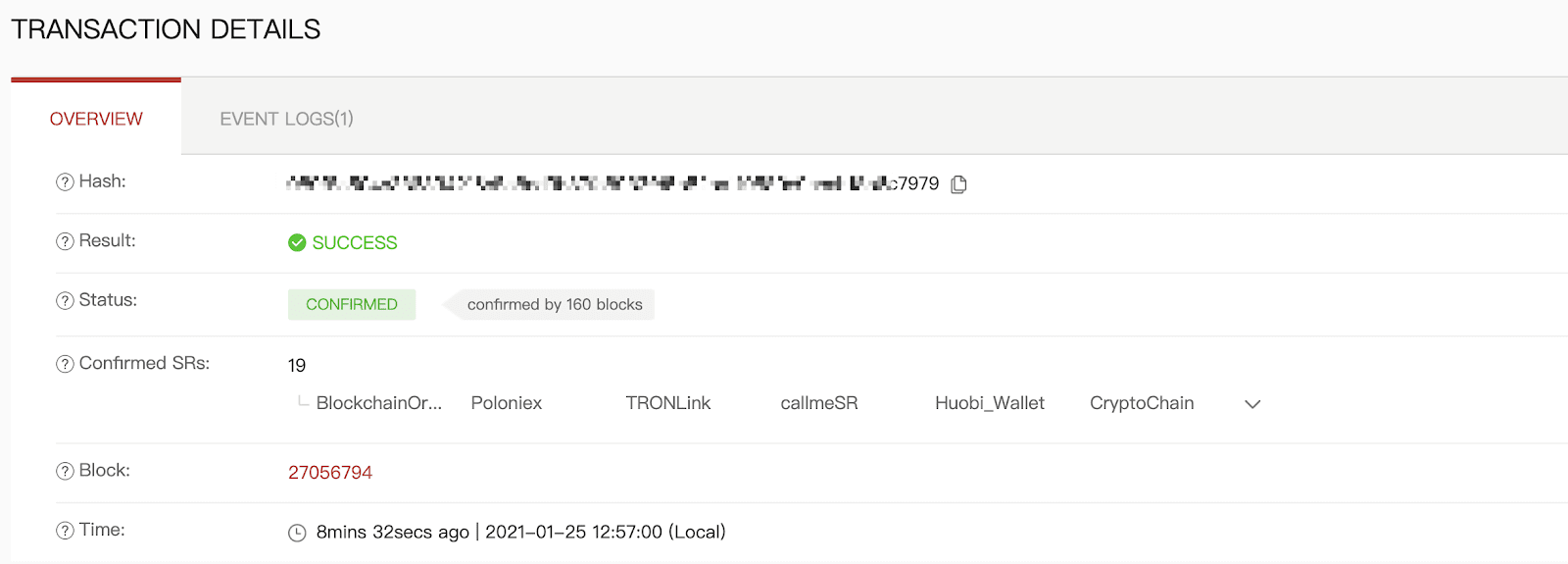
ການຖອນເງິນໄປຫາທີ່ຢູ່ທີ່ບໍ່ຖືກຕ້ອງ
ລະບົບຂອງພວກເຮົາເລີ່ມຕົ້ນຂະບວນການຖອນເງິນທັນທີທີ່ທ່ານຄລິກໃສ່ [Submit] ຫຼັງຈາກຜ່ານການຢັ້ງຢືນຄວາມປອດໄພ. ອີເມລຢືນຢັນການຖອນເງິນສາມາດລະບຸໄດ້ໂດຍຫົວຂໍ້ຂອງເຂົາເຈົ້າເລີ່ມຕົ້ນດ້ວຍ: “[Binance] ການຖອນເງິນທີ່ຮ້ອງຂໍຈາກ……”.
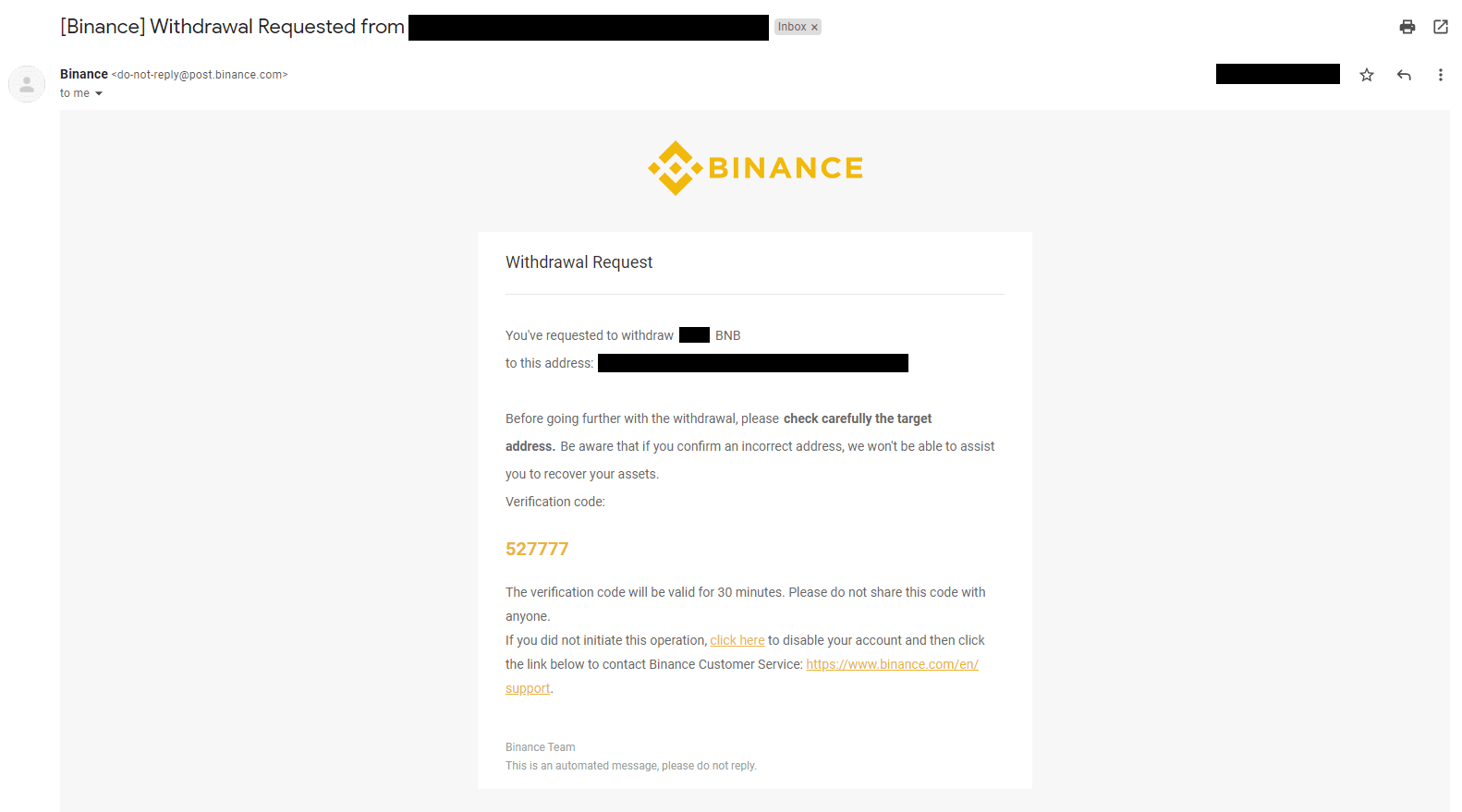
ຖ້າເຈົ້າຖອນເງິນຜິດໄປໃສ່ທີ່ຢູ່ຜິດ, ພວກເຮົາບໍ່ສາມາດຊອກຫາຜູ້ຮັບເງິນຂອງເຈົ້າ ແລະໃຫ້ການຊ່ວຍເຫຼືອເພີ່ມເຕີມໃດໆແກ່ເຈົ້າໄດ້. ຖ້າທ່ານໄດ້ສົ່ງຫຼຽນຂອງທ່ານໄປຫາທີ່ຢູ່ທີ່ບໍ່ຖືກຕ້ອງໂດຍຄວາມຜິດພາດ, ແລະທ່ານຮູ້ຈັກເຈົ້າຂອງທີ່ຢູ່ນີ້, ພວກເຮົາແນະນໍາໃຫ້ທ່ານຕິດຕໍ່ສະຫນັບສະຫນູນລູກຄ້າຂອງເວທີນັ້ນ.
ການສະເຫນີທີ່ຂ້ອຍເຫັນຢູ່ໃນການແລກປ່ຽນ P2P ສະຫນອງໃຫ້ໂດຍ Binance ບໍ?
ຂໍ້ສະເໜີທີ່ທ່ານເຫັນຢູ່ໃນໜ້າລາຍຊື່ຂໍ້ສະເໜີ P2P ບໍ່ໄດ້ຖືກສະເໜີໃຫ້ໂດຍ Binance. Binance ເຮັດຫນ້າທີ່ເປັນແພລະຕະຟອມເພື່ອອໍານວຍຄວາມສະດວກໃນການຄ້າ, ແຕ່ການສະເຫນີແມ່ນສະຫນອງໃຫ້ໂດຍຜູ້ໃຊ້ເປັນສ່ວນບຸກຄົນ.
ໃນຖານະເປັນພໍ່ຄ້າ P2P, ຂ້ອຍຈະປົກປ້ອງແນວໃດ?
ການຄ້າອອນໄລນ໌ທັງຫມົດແມ່ນໄດ້ຮັບການປົກປ້ອງໂດຍ escrow. ເມື່ອໂຄສະນາຖືກລົງ, ຈໍານວນ crypto ສໍາລັບການໂຄສະນາໄດ້ຖືກສະຫງວນໄວ້ໂດຍອັດຕະໂນມັດຈາກຜູ້ຂາຍ p2p wallet. ນີ້ຫມາຍຄວາມວ່າຖ້າຜູ້ຂາຍຫນີໄປກັບເງິນຂອງທ່ານແລະບໍ່ປ່ອຍ crypto ຂອງເຈົ້າ, ການສະຫນັບສະຫນູນລູກຄ້າຂອງພວກເຮົາສາມາດປ່ອຍ crypto ໃຫ້ທ່ານຈາກກອງທຶນທີ່ສະຫງວນໄວ້.
ຖ້າທ່ານຂາຍ, ຢ່າປ່ອຍເງິນທຶນກ່ອນທີ່ທ່ານຈະຢືນຢັນວ່າທ່ານໄດ້ຮັບເງິນຈາກຜູ້ຊື້. ຈົ່ງຈື່ໄວ້ວ່າບາງວິທີການຊໍາລະເງິນທີ່ຜູ້ຊື້ໃຊ້ບໍ່ໄດ້ທັນທີ, ແລະອາດຈະປະເຊີນກັບຄວາມສ່ຽງຕໍ່ການໂທຫາຄືນ.